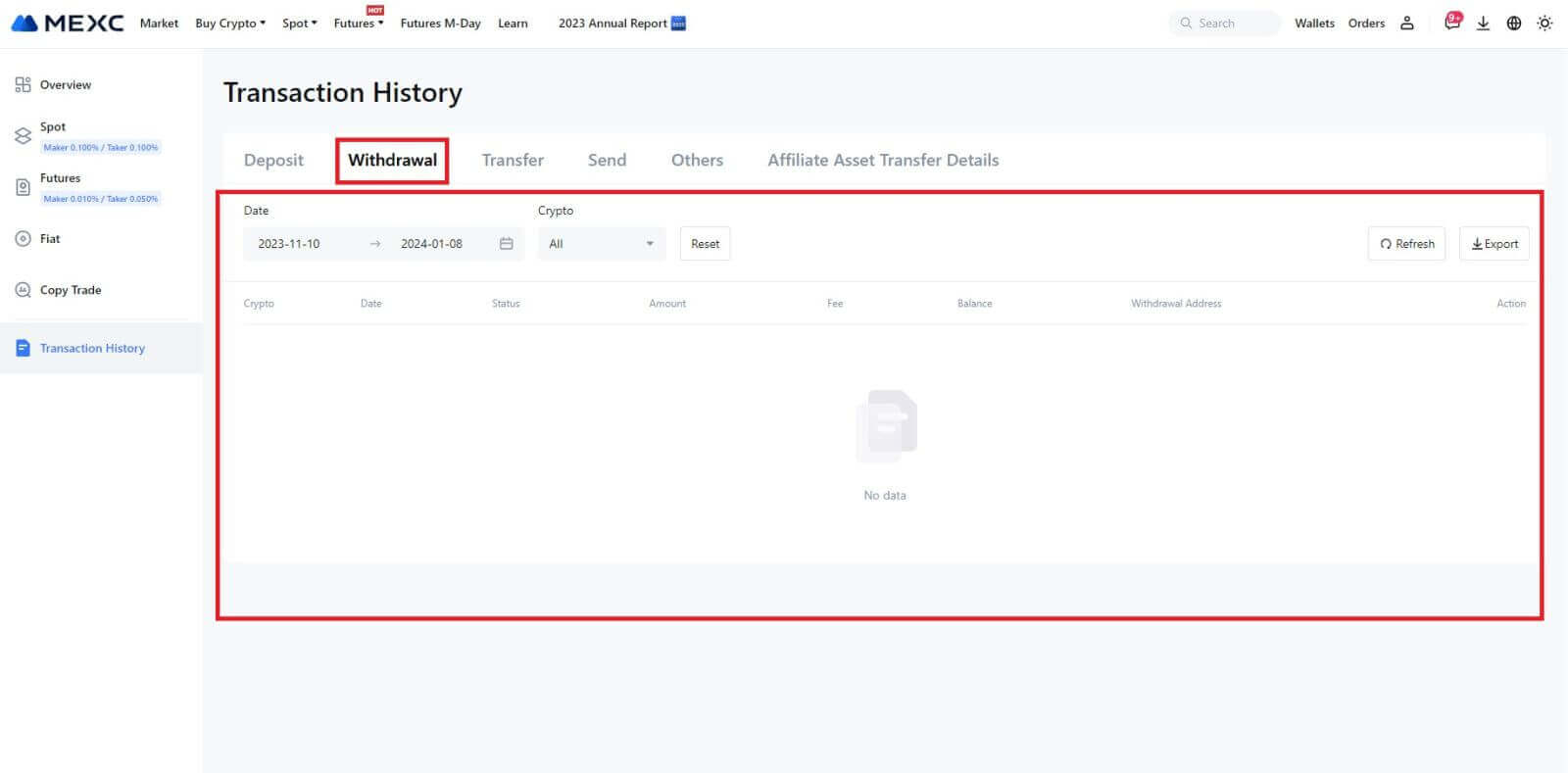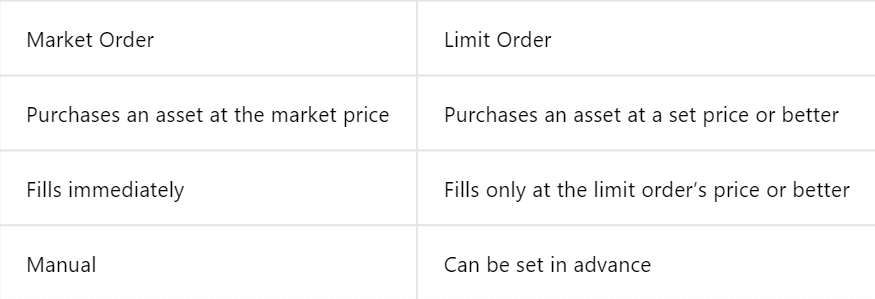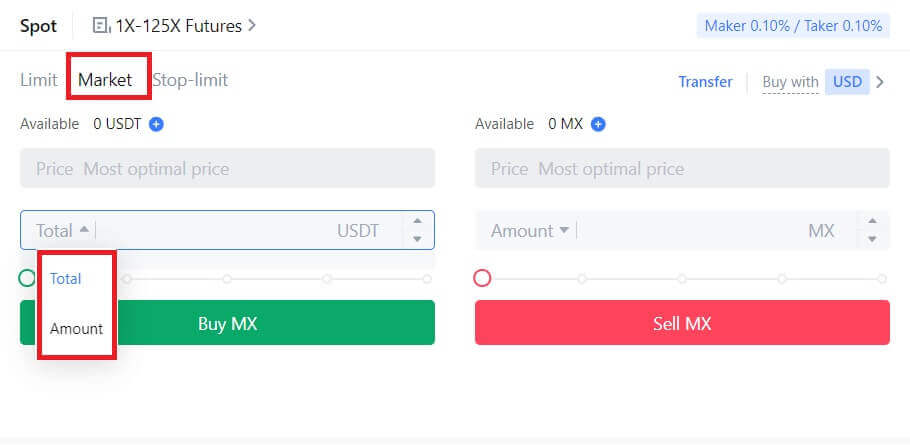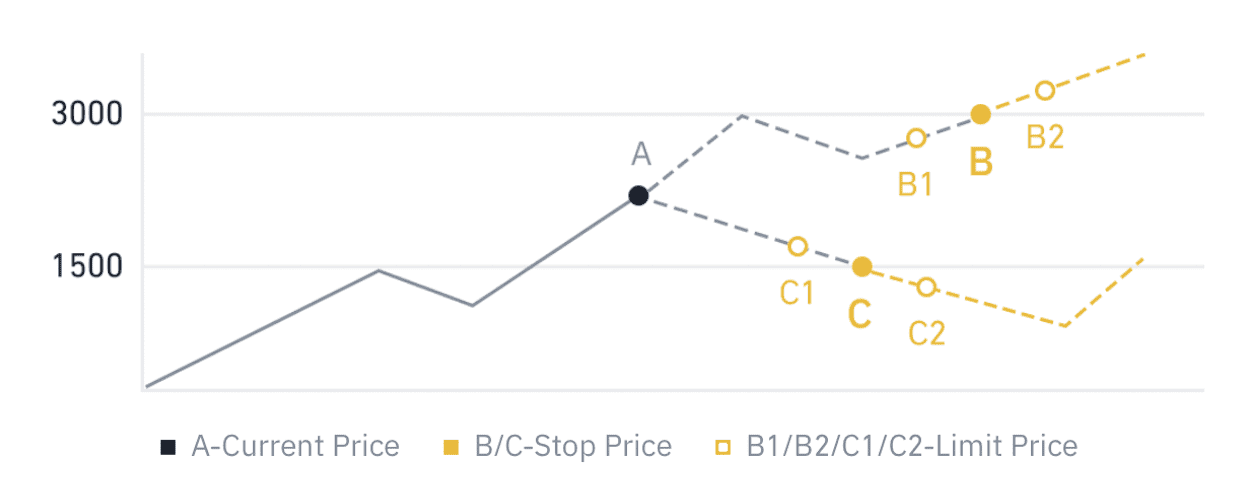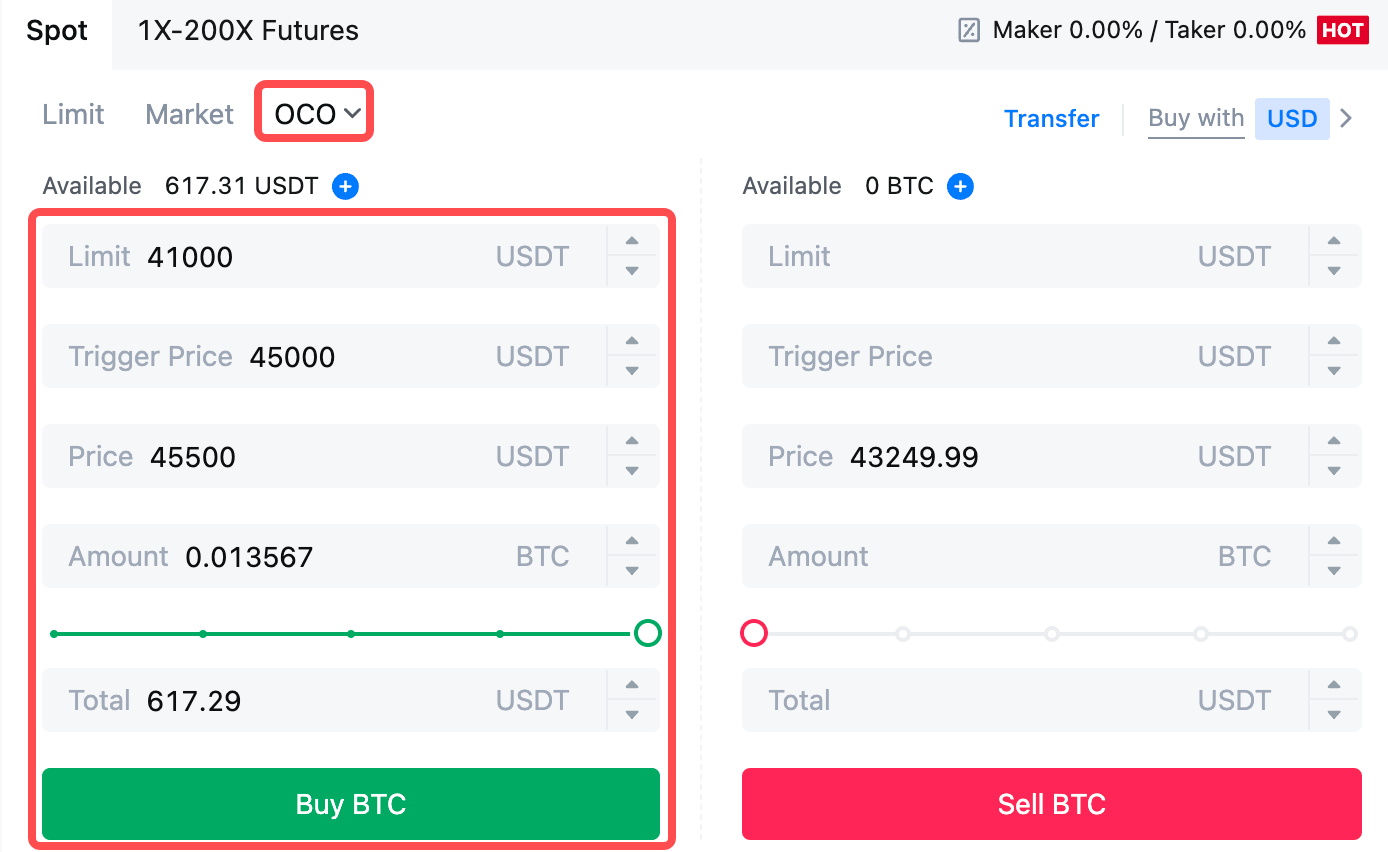Как да започнете да търгувате с MEXC през 2024 г.: Ръководство стъпка по стъпка за начинаещи

Как да отворите акаунт в MEXC
Как да отворите акаунт в MEXC с имейл или телефонен номер
Стъпка 1: Регистрация през уебсайта на MEXC
Влезте в уебсайта на MEXC и щракнете върху [ Вход/Регистрация ] в горния десен ъгъл, за да влезете в страницата за регистрация. 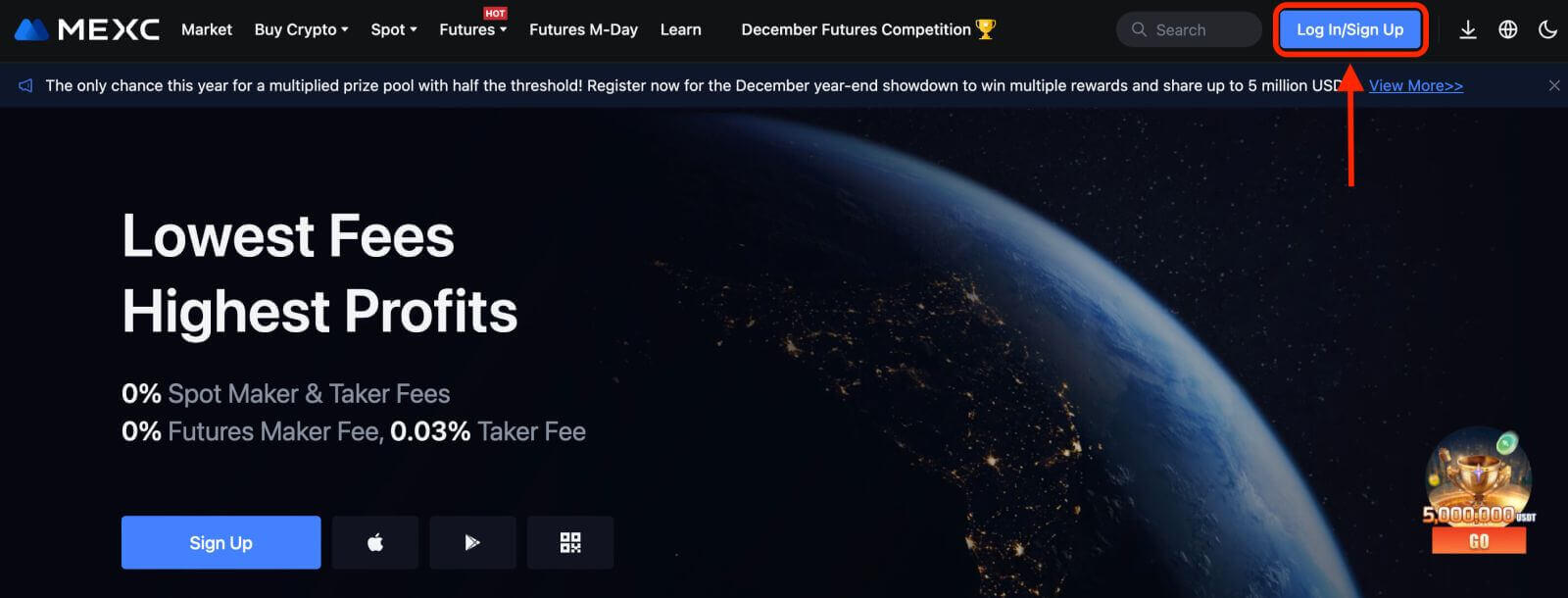
Стъпка 2: Въведете вашия мобилен телефонен номер или имейл адрес и се уверете, че вашият телефонен номер или имейл адрес са валидни.
Имейл 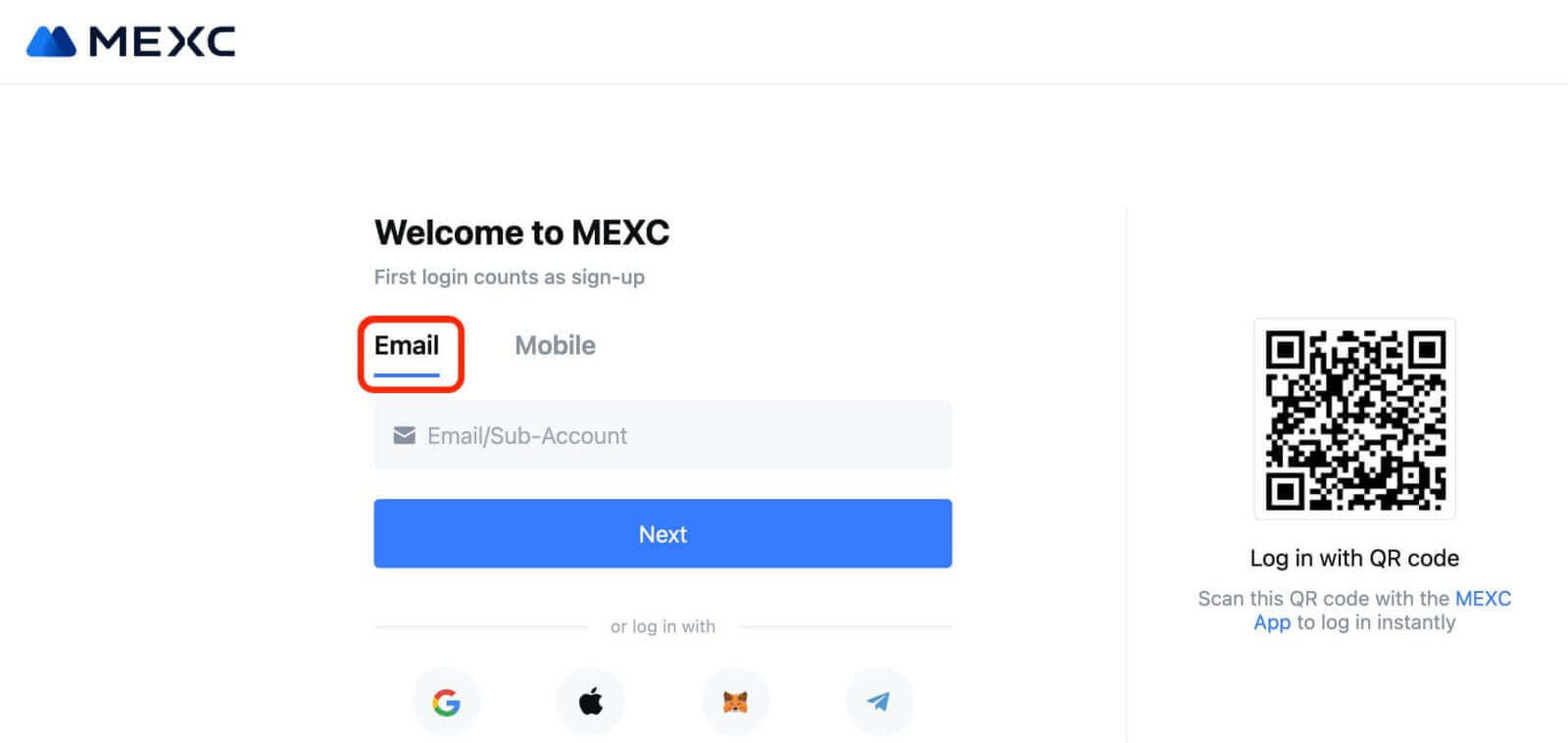
Телефонен номер 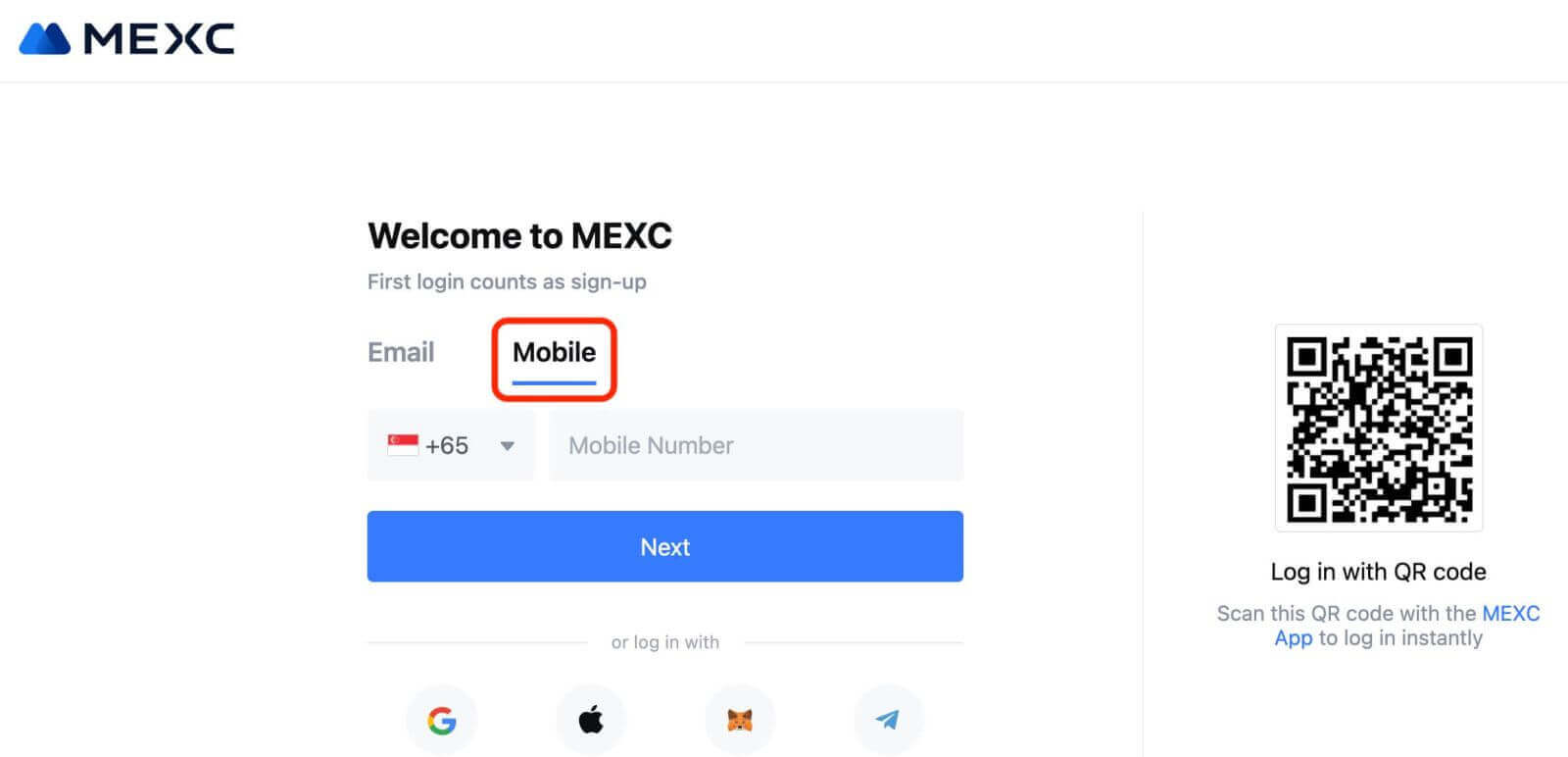
Стъпка 3: Въведете вашата парола за вход. За сигурността на вашия акаунт се уверете, че паролата ви съдържа поне 10 знака, включително главни букви и едно число. 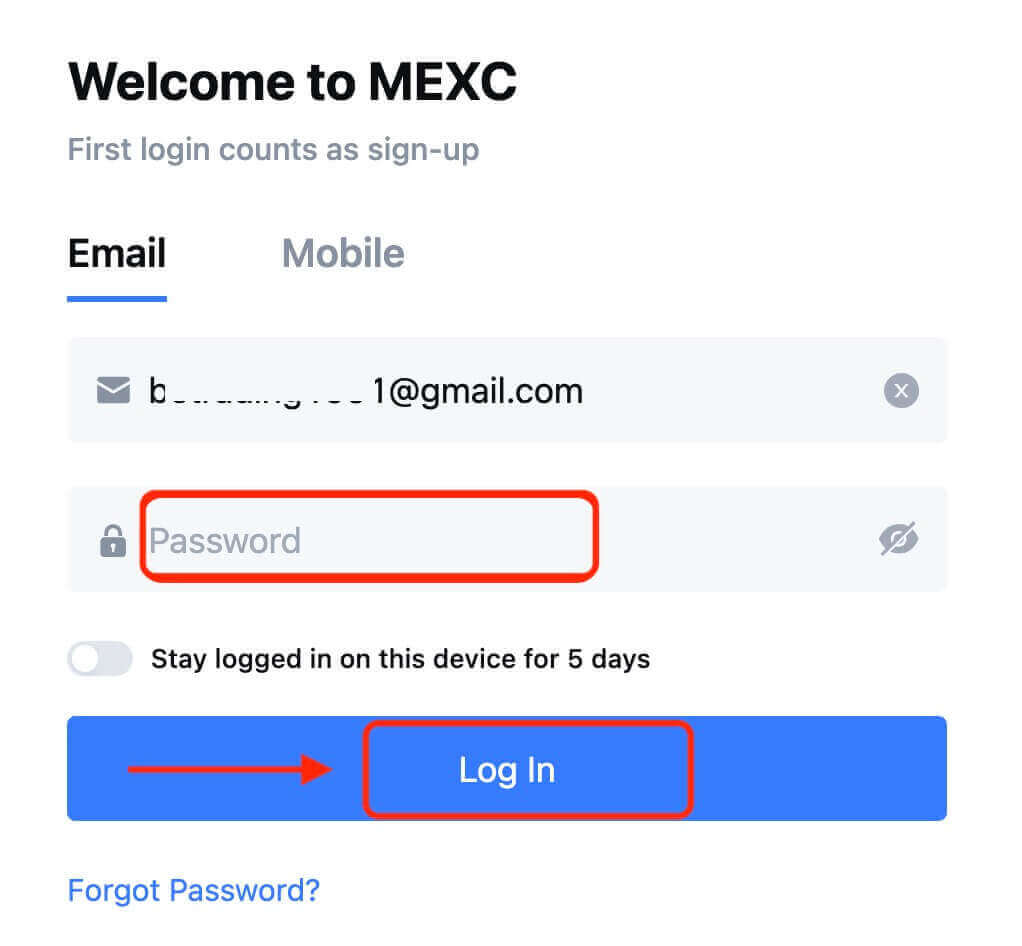
Стъпка 4: Изскача прозорец за потвърждение и попълнете кода за потвърждение. Ще получите 6-цифрен код за потвърждение на вашия имейл или телефон. (Проверете кошчето, ако не е получен имейл). След това щракнете върху бутона [Потвърди] . 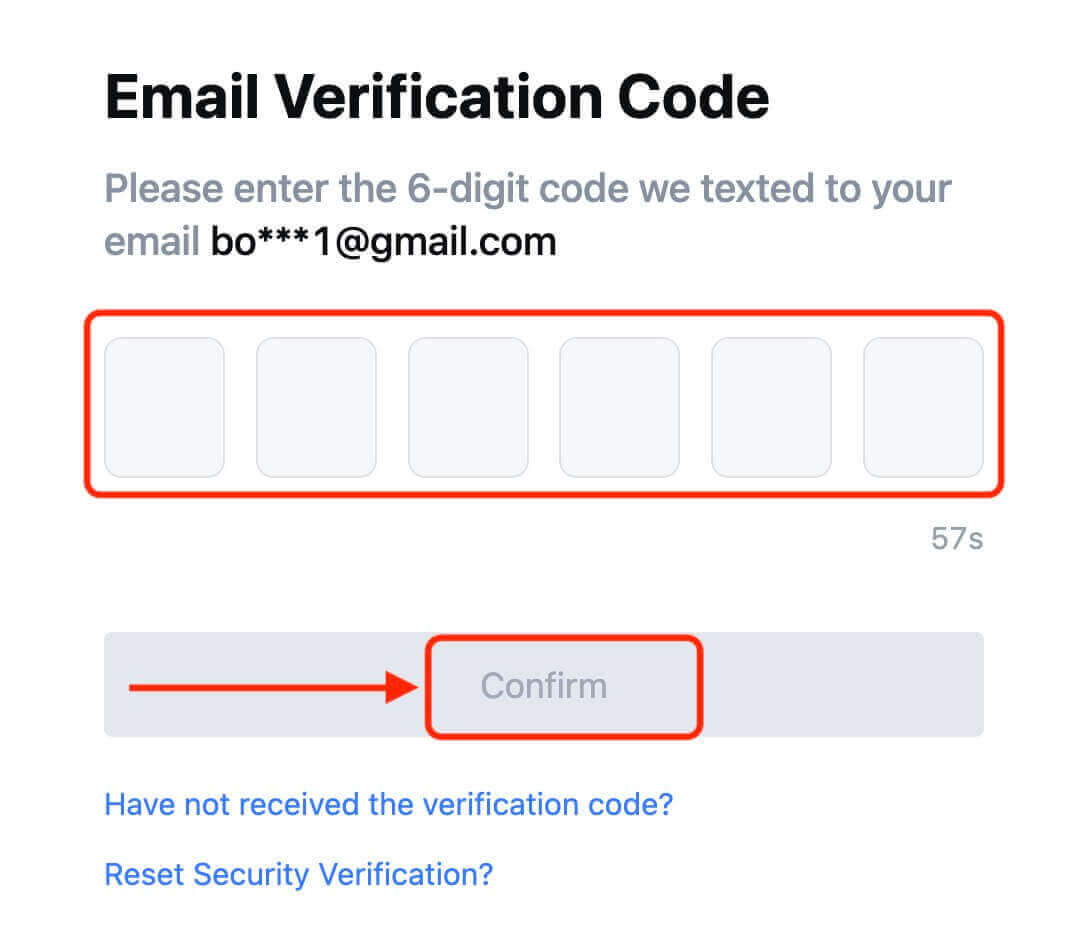
Стъпка 5: Поздравления! Успешно създадохте MEXC акаунт чрез имейл или телефонен номер. 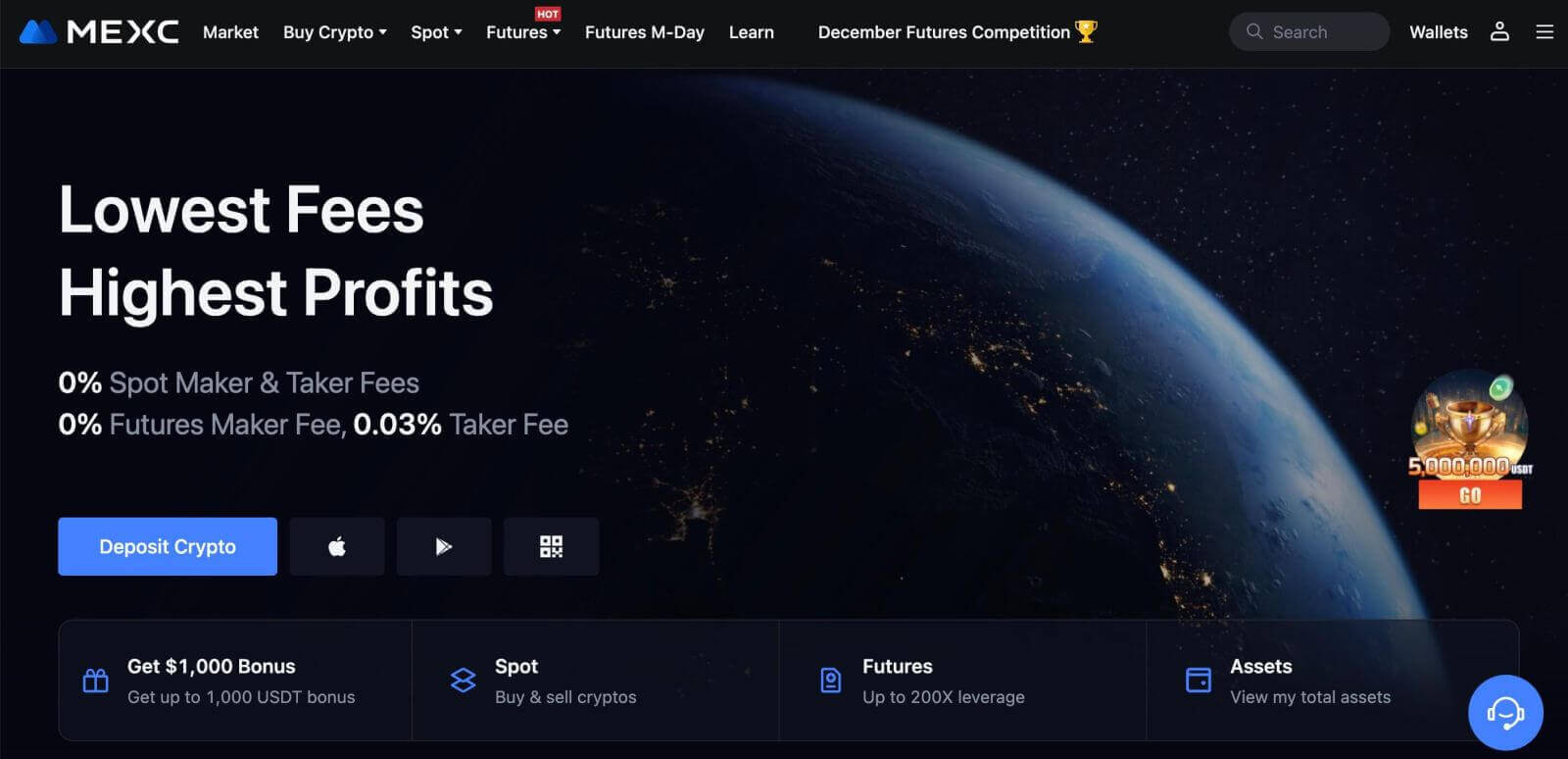
Как да отворите акаунт в MEXC с Google
Освен това можете да създадете MEXC акаунт чрез Google. Ако искате да направите това, моля, изпълнете следните стъпки:
1. Първо, ще трябва да отидете на началната страница на MEXC и да щракнете върху [ Вход/Регистрация ]. 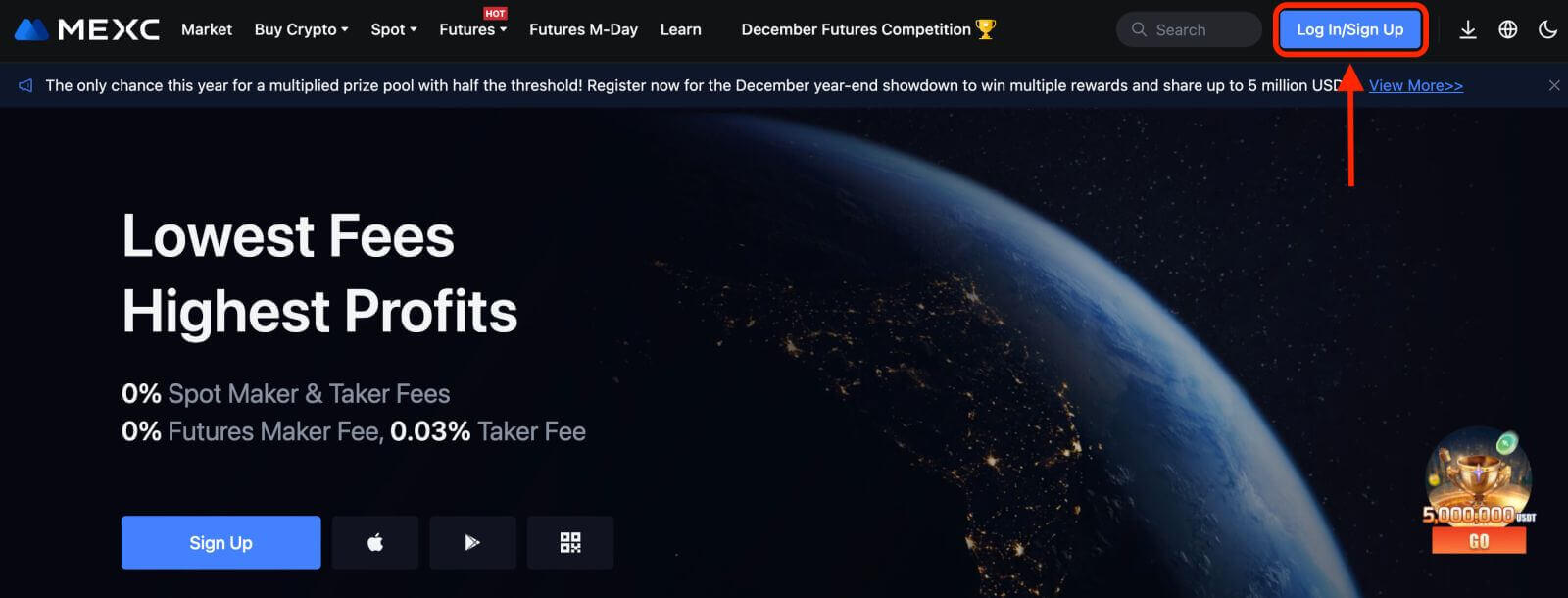
2. Щракнете върху бутона [Google]. 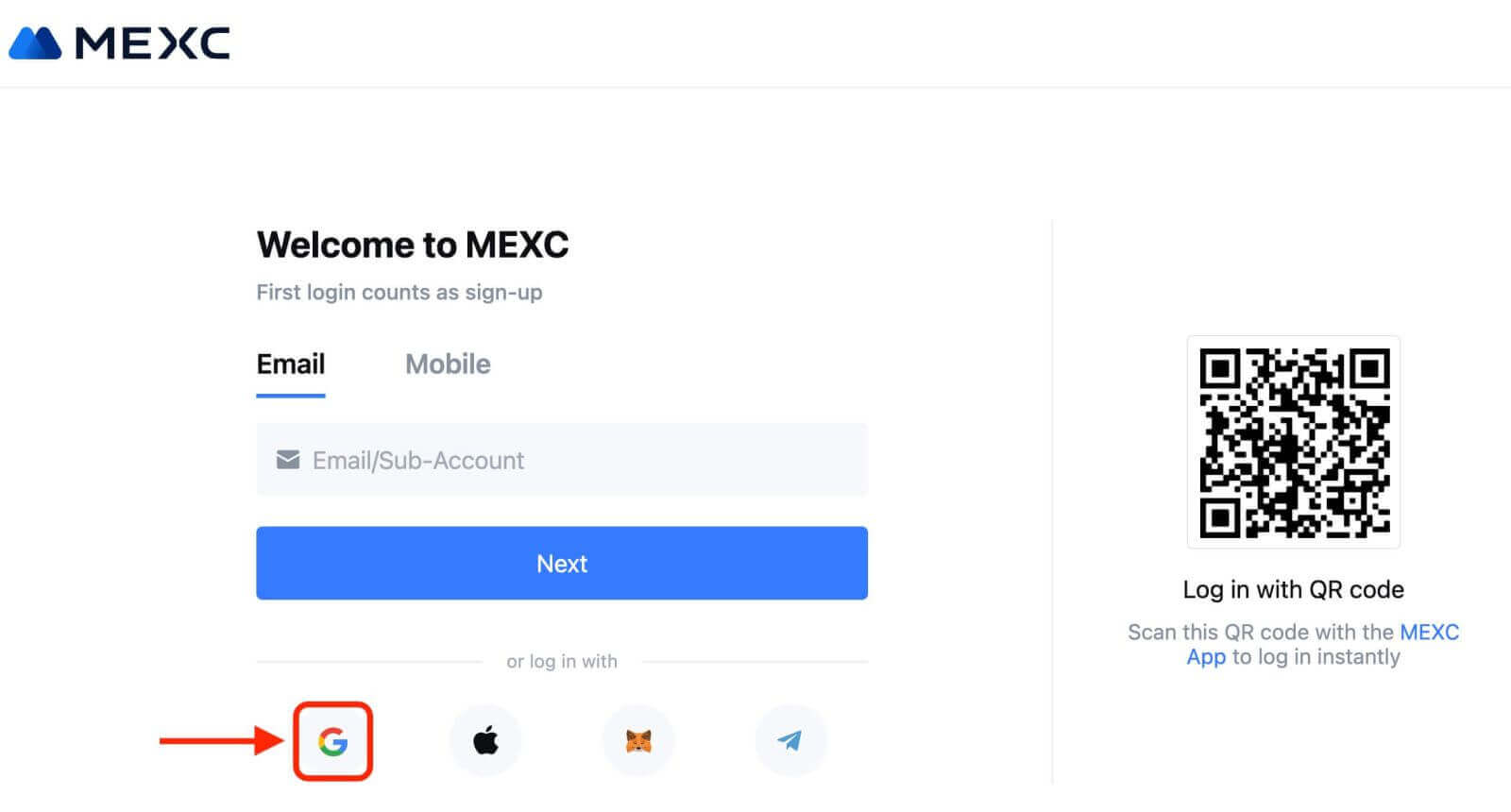
3. Ще се отвори прозорец за влизане, където ще трябва да въведете своя имейл адрес или телефон и да щракнете върху „Напред“. 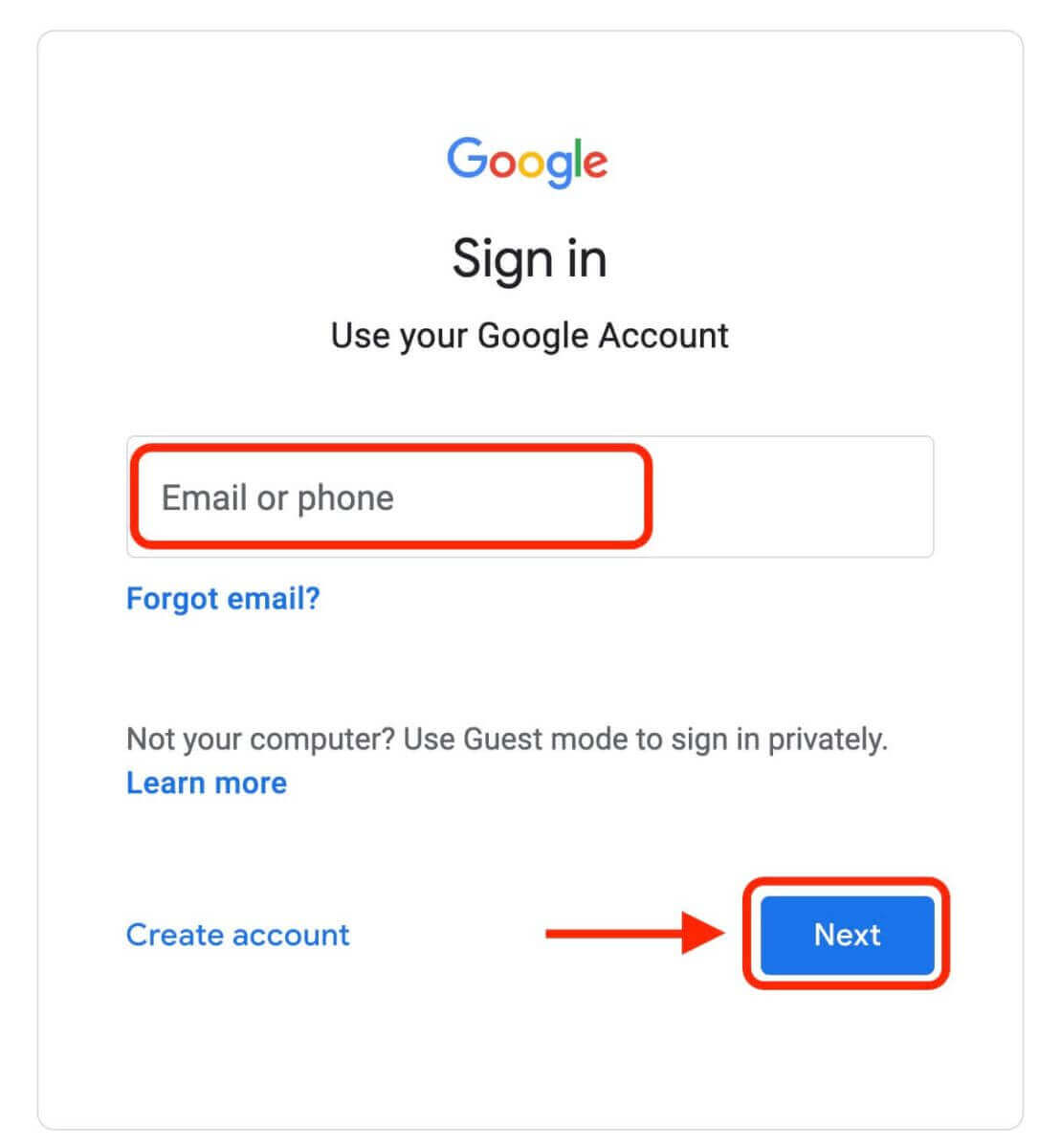
4. След това въведете паролата за вашия акаунт в Google и щракнете върху „Напред“. 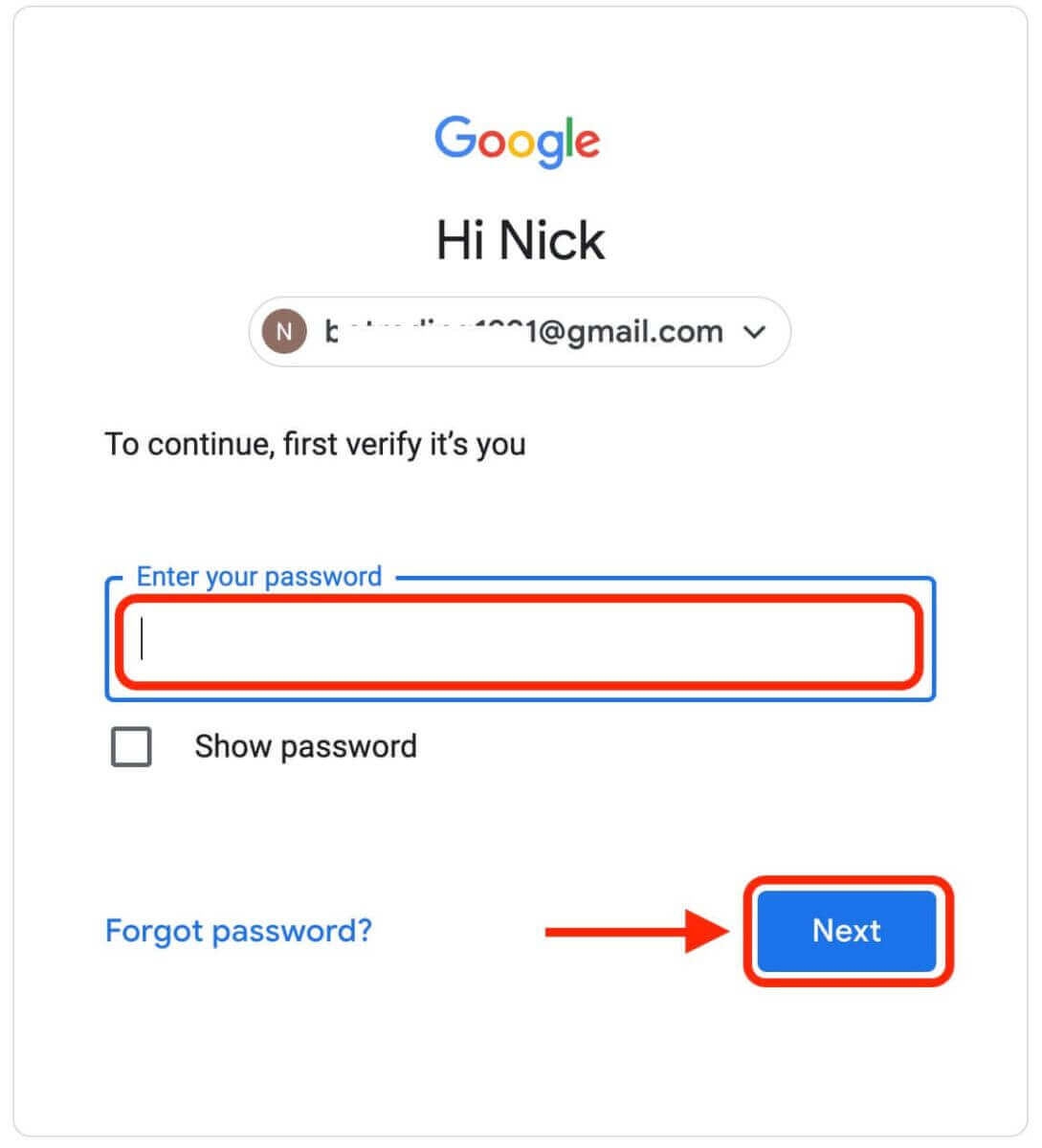
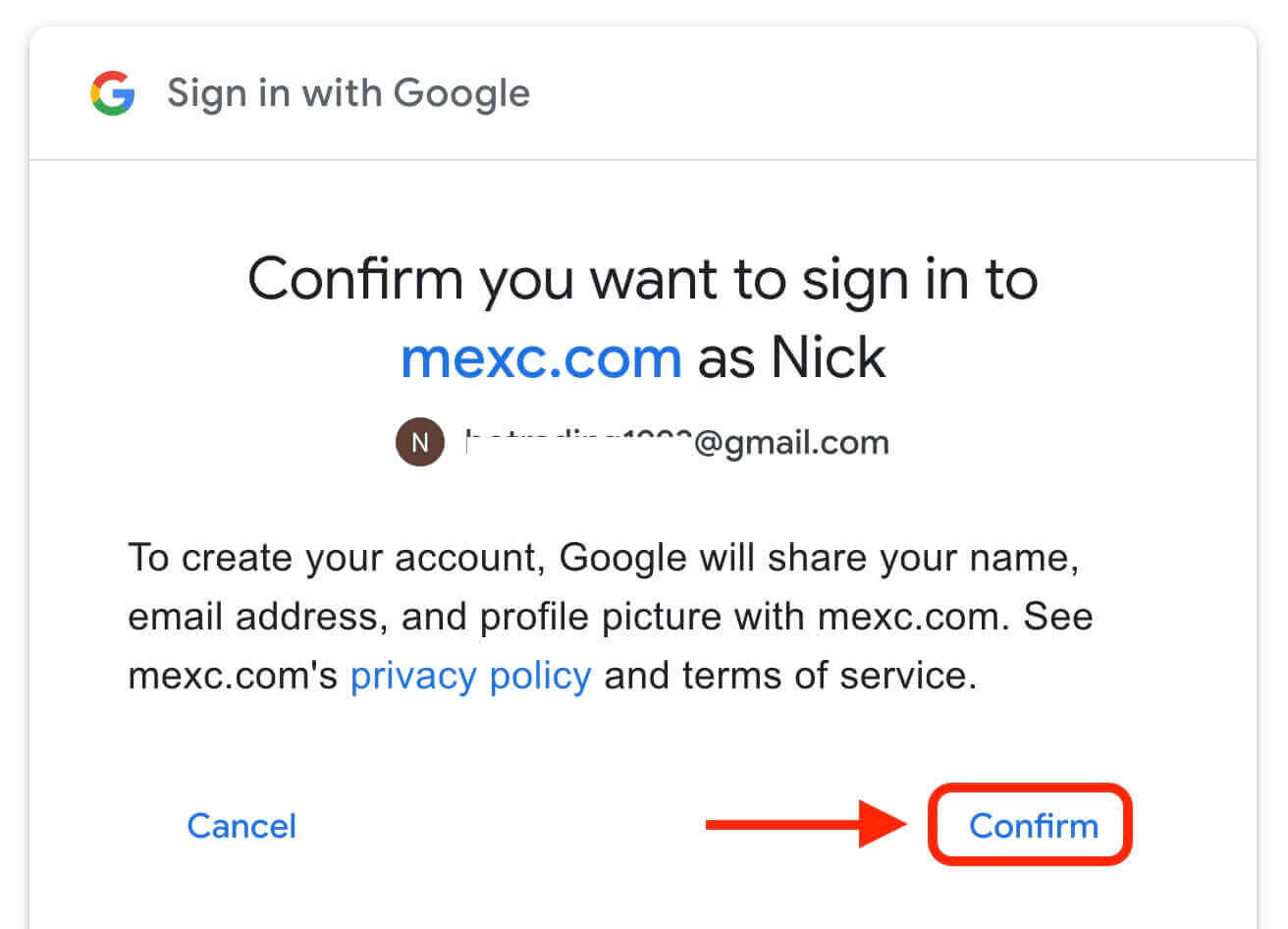
5. Щракнете върху „Регистрирайте се за нов акаунт в MEXC“ 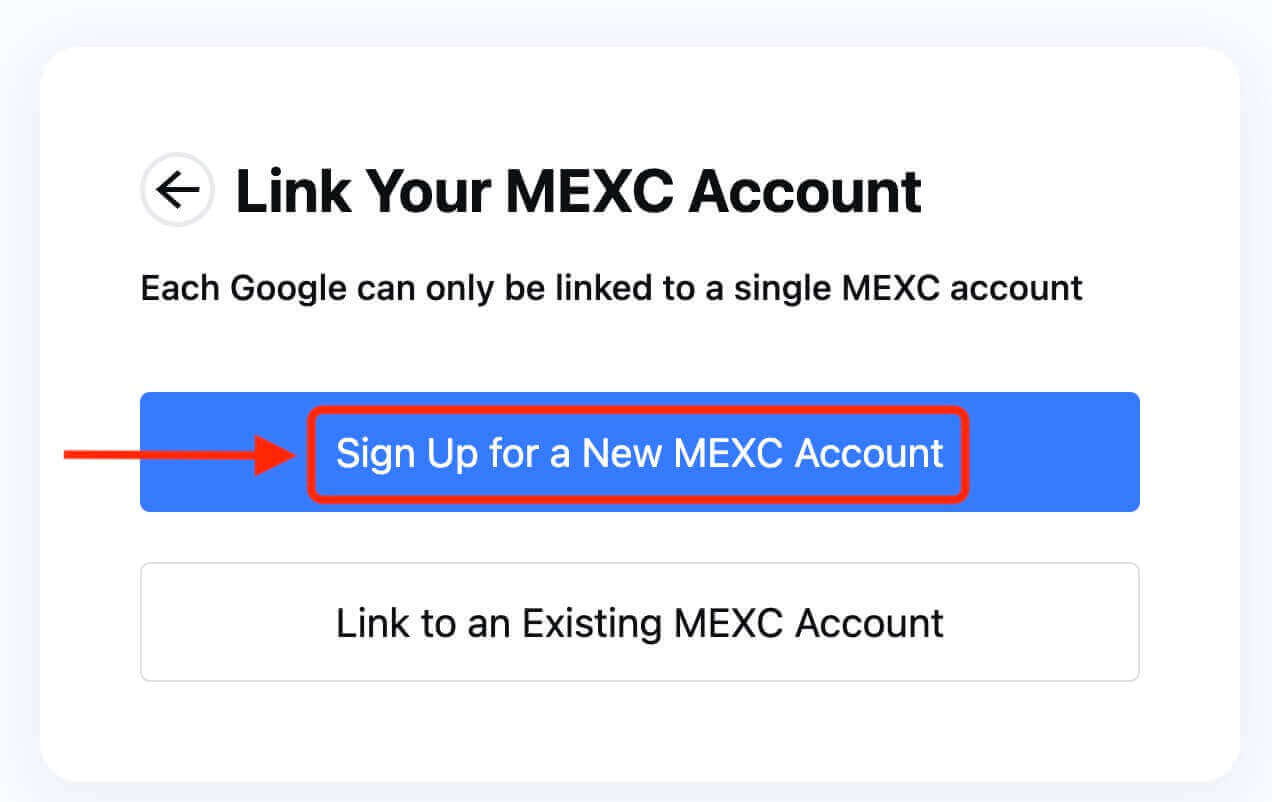
6. Попълнете вашата информация, за да създадете нов акаунт. След това [Регистрирайте се]. 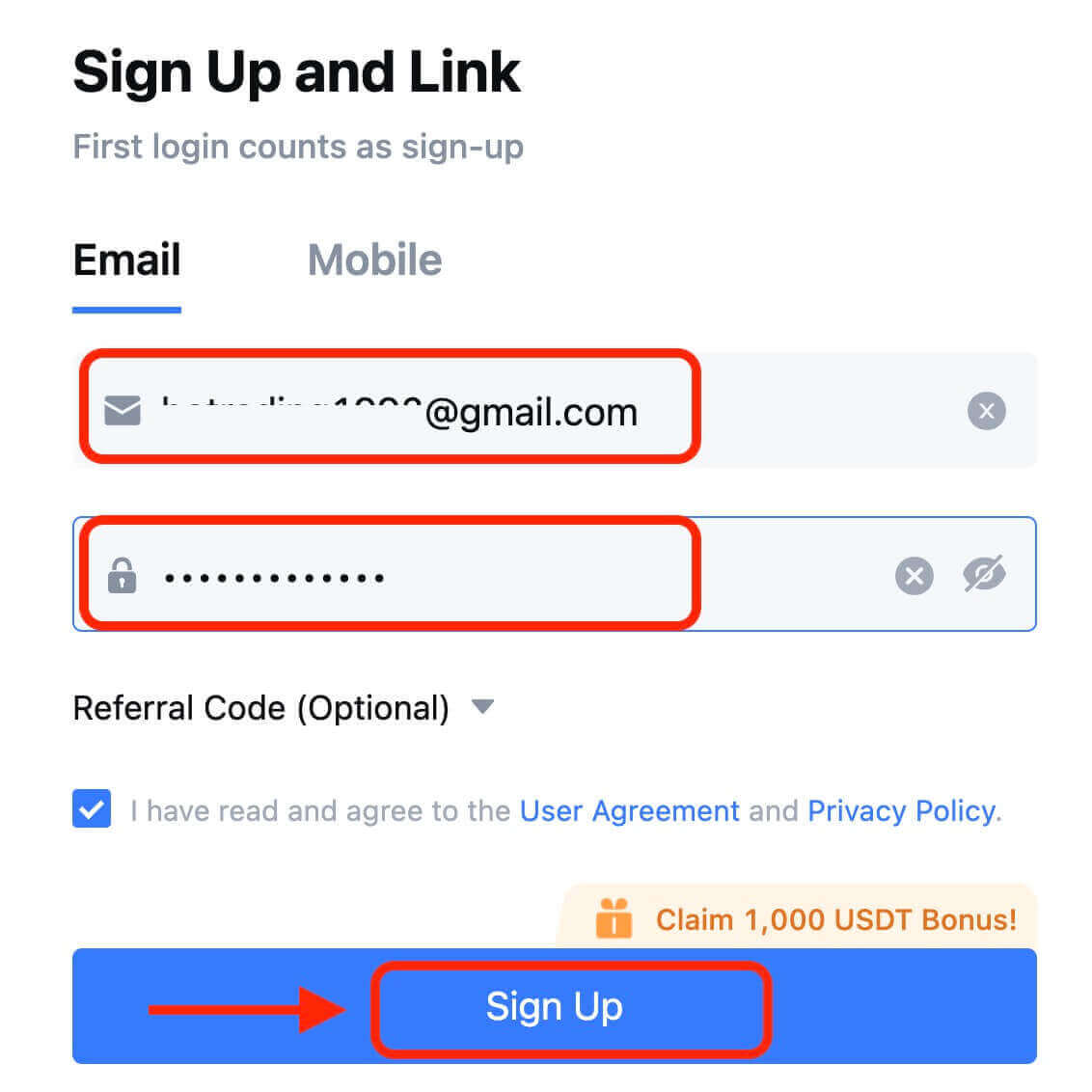
7. Завършете процеса на проверка. Ще получите 6-цифрен код за потвърждение на вашия имейл или телефон. Въведете кода и щракнете върху [Потвърди]. 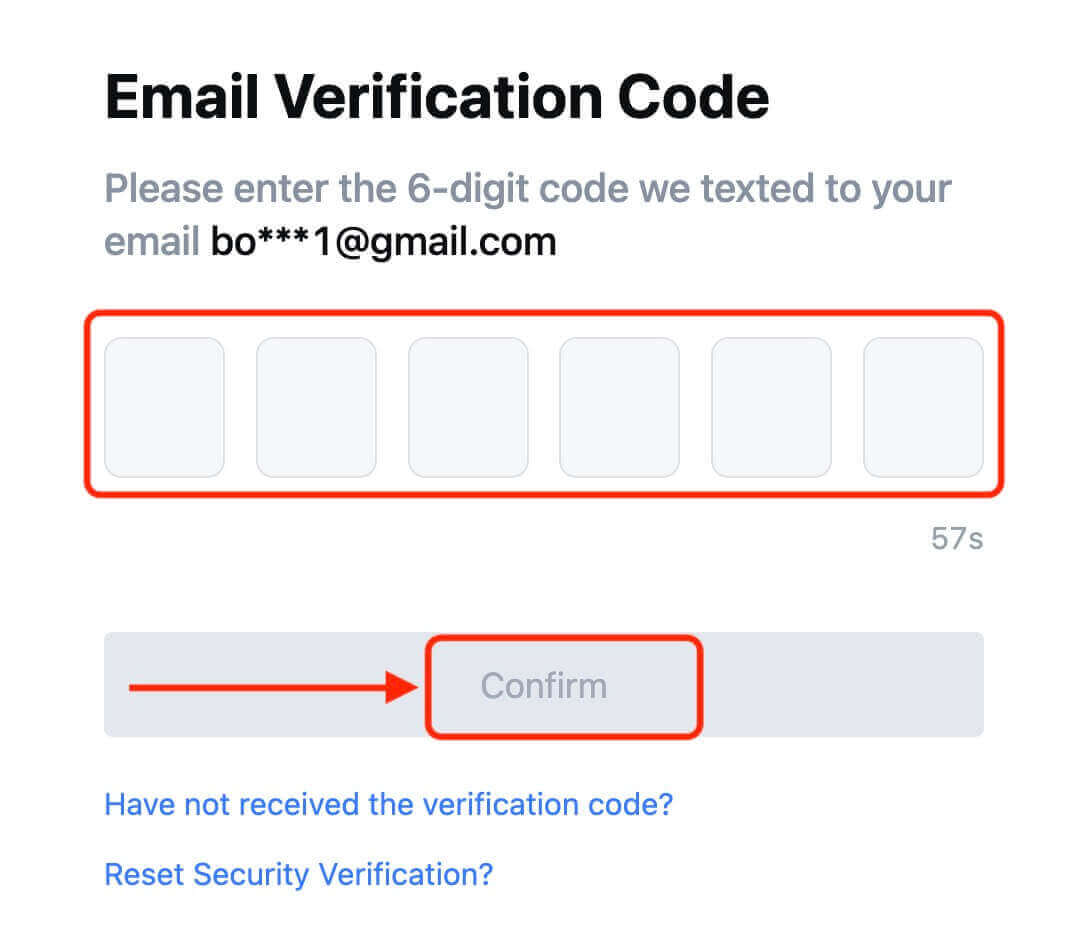
8. Честито! Успешно създадохте MEXC акаунт чрез Google.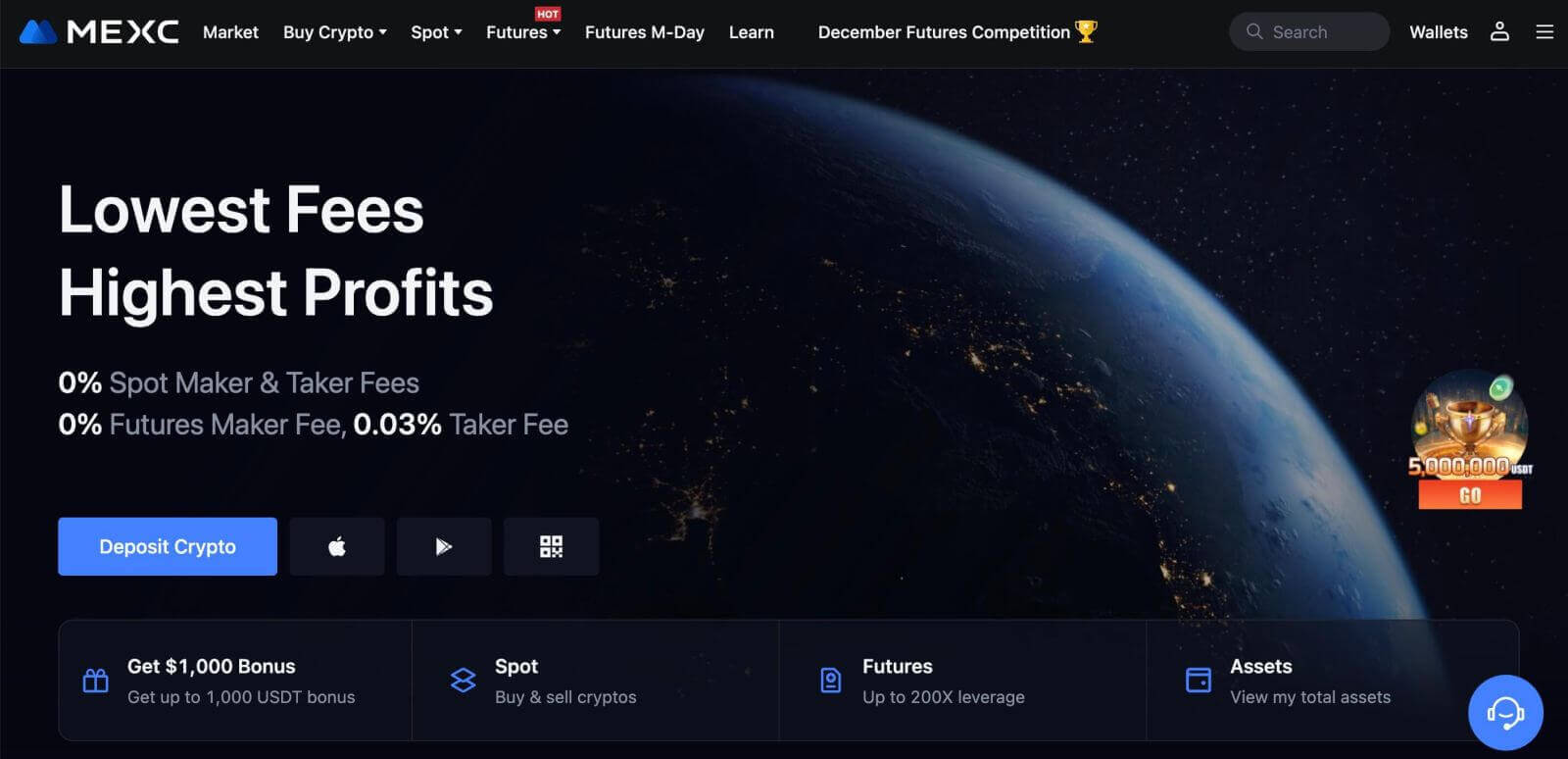
Как да отворите акаунт в MEXC с Apple
1. Като алтернатива можете да се регистрирате чрез Single Sign-On с вашия акаунт в Apple, като посетите MEXC и щракнете върху [ Вход/Регистрация ]. 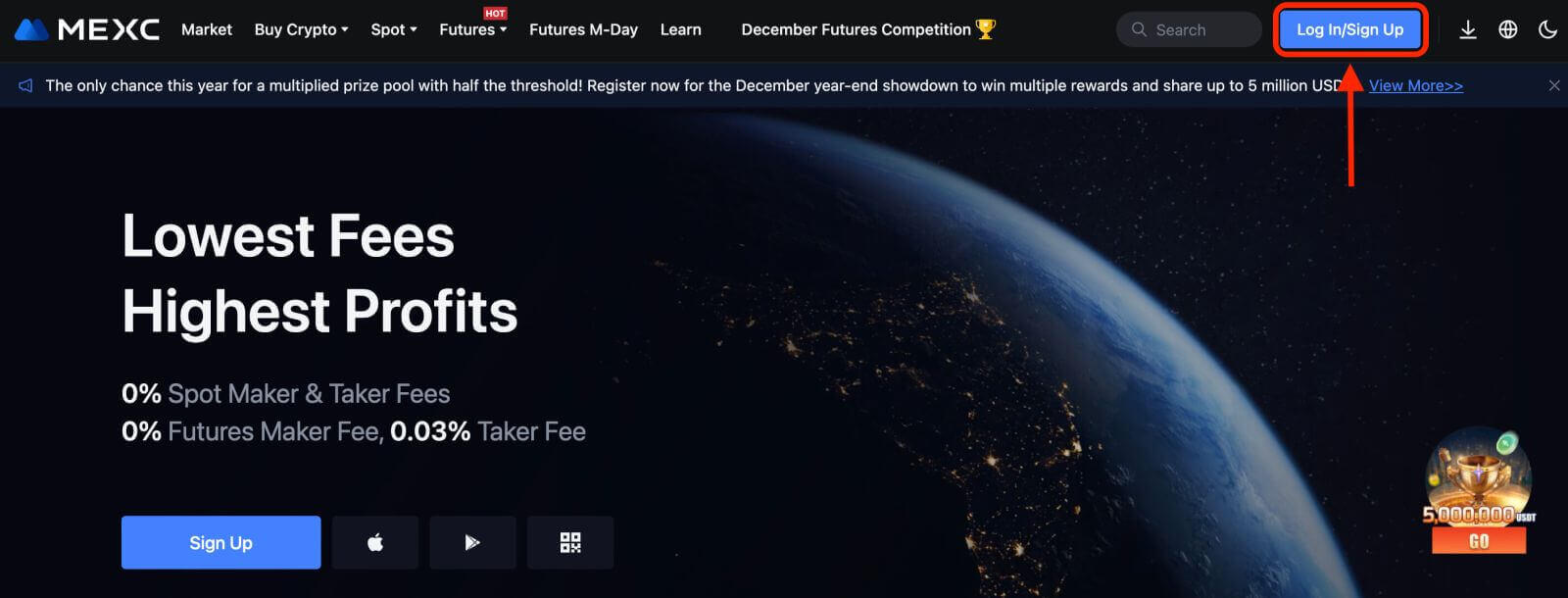 2. Изберете [Apple], ще се появи изскачащ прозорец и ще бъдете подканени да влезете в MEXC, като използвате вашия Apple акаунт.
2. Изберете [Apple], ще се появи изскачащ прозорец и ще бъдете подканени да влезете в MEXC, като използвате вашия Apple акаунт. 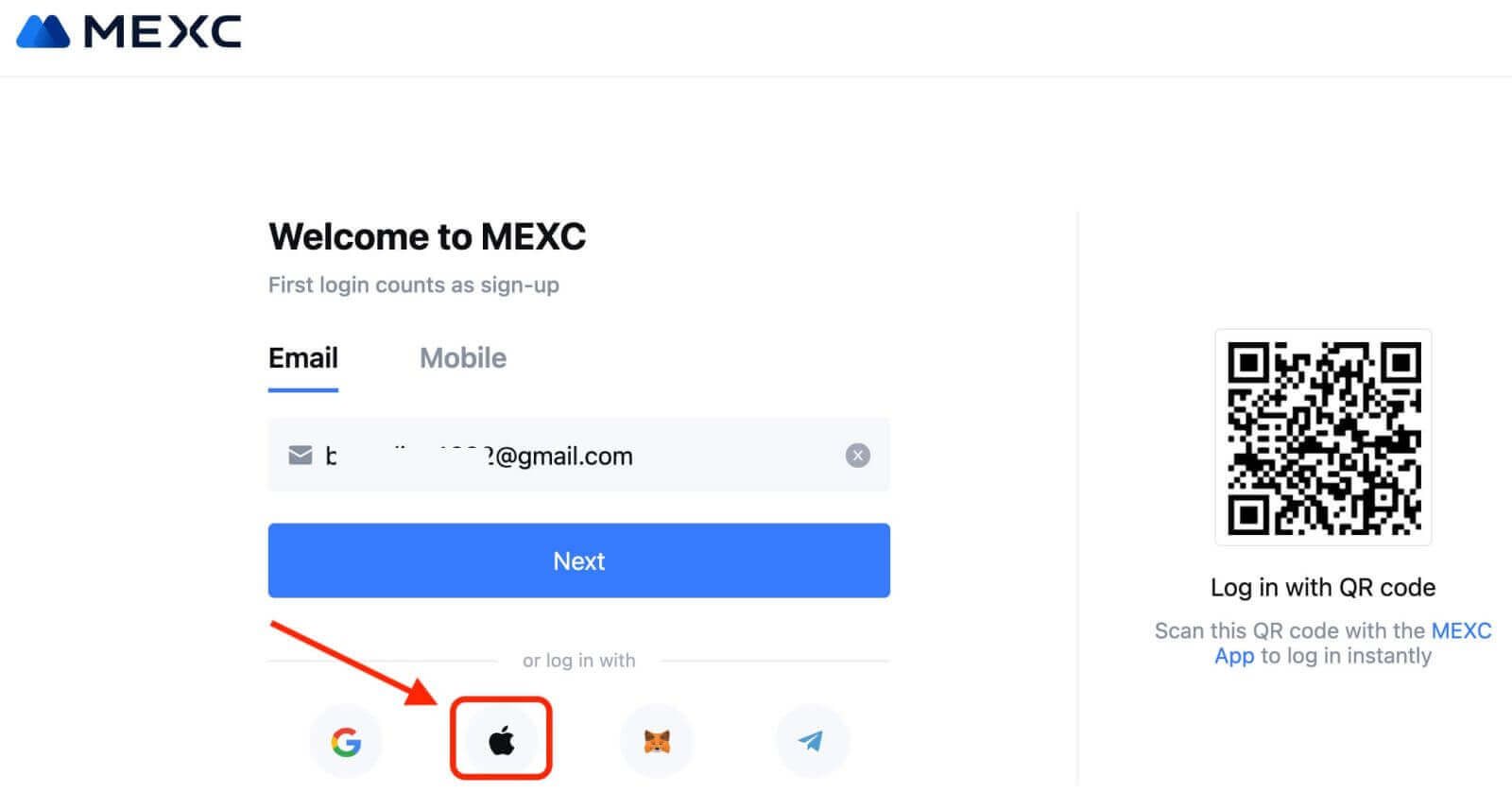
3. Въведете своя Apple ID и парола, за да влезете в MEXC. 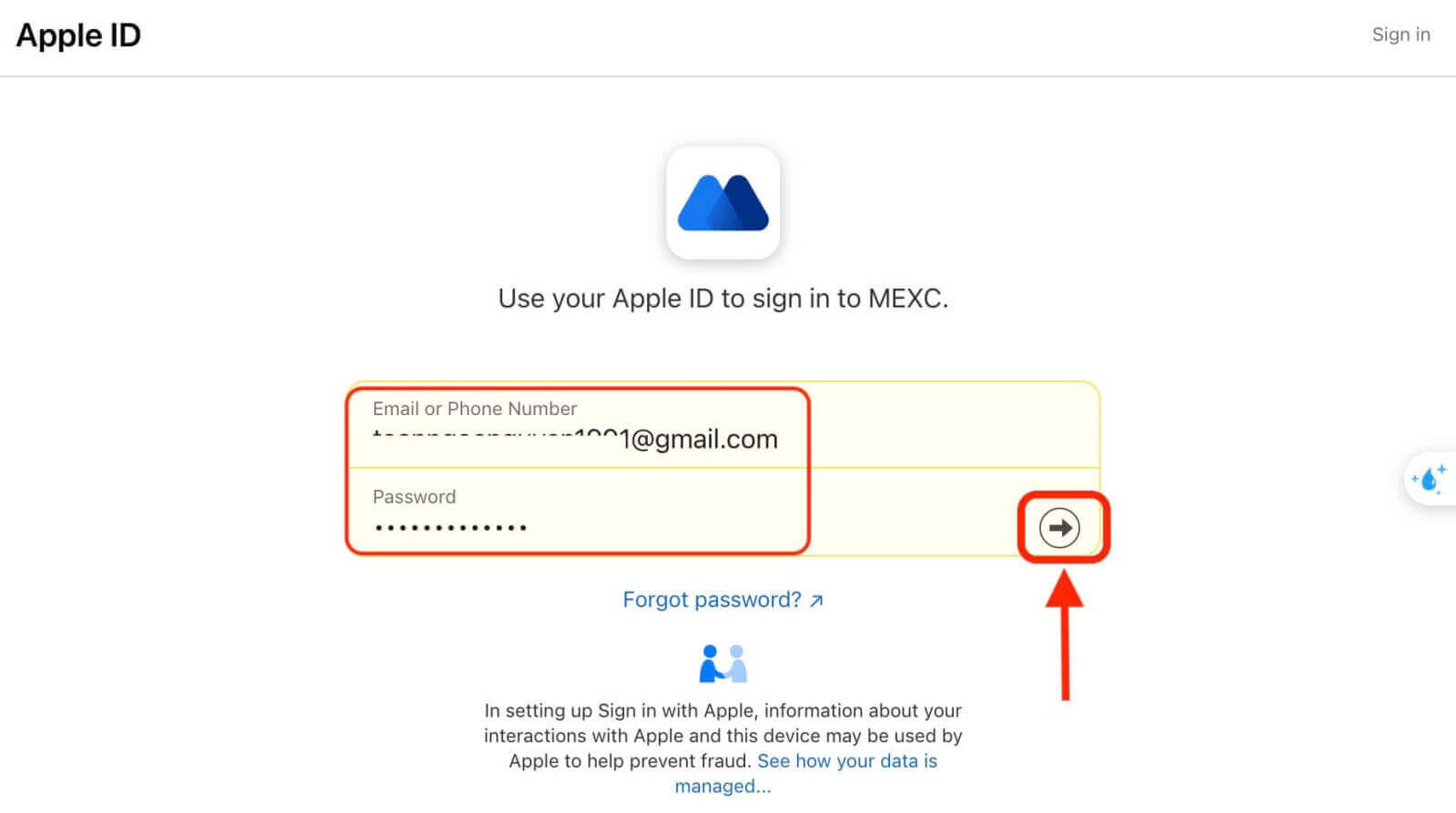
4. Щракнете върху „Регистрирайте се за нов MEXC акаунт“ 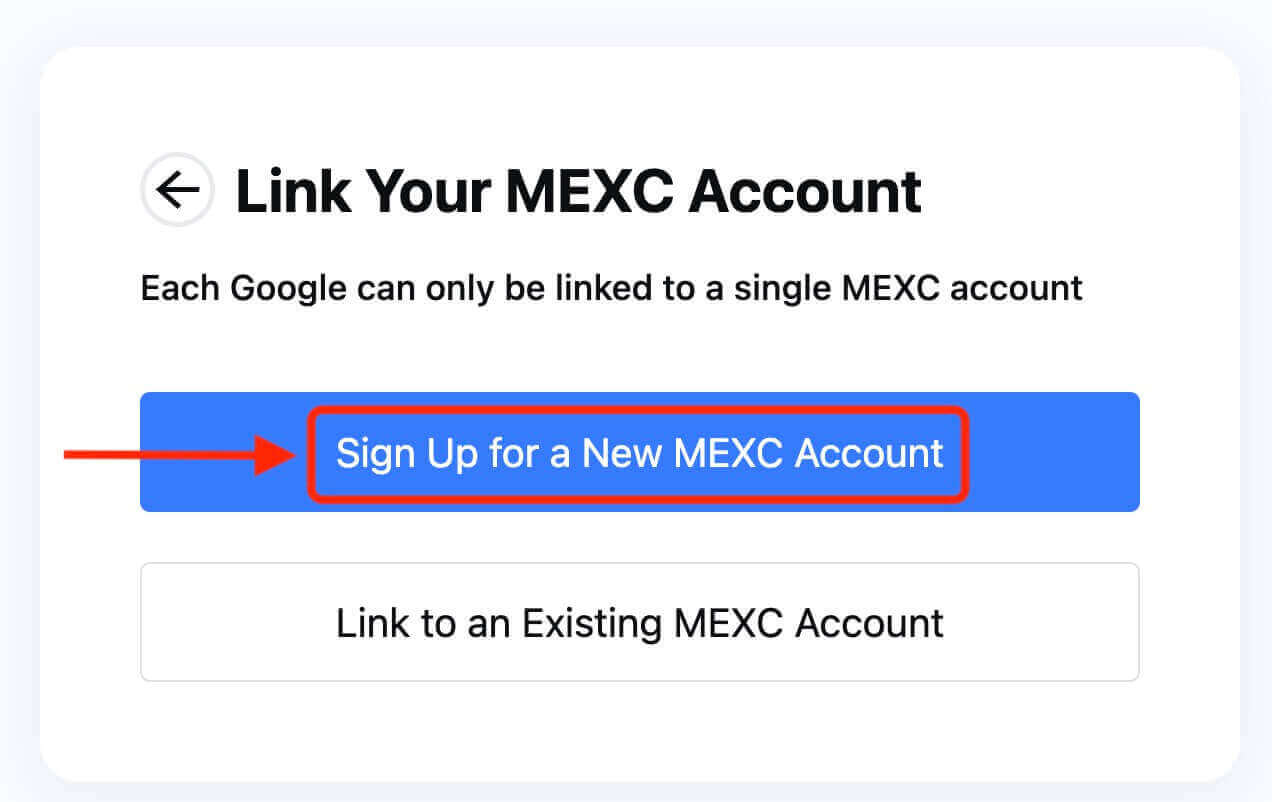
5. Попълнете вашата информация, за да създадете нов акаунт. След това [Регистрирайте се]. 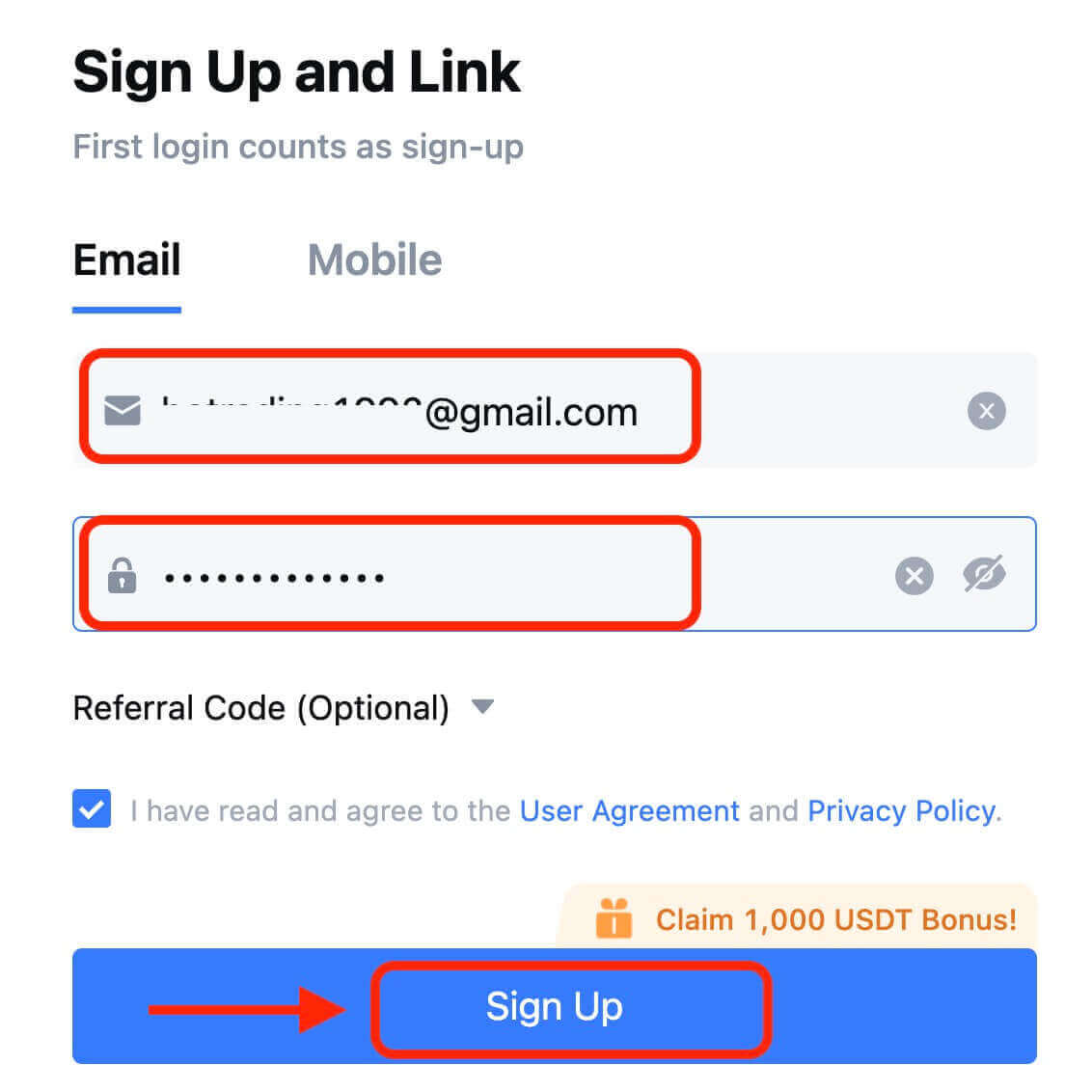
6. Ще получите 6-цифрен код за потвърждение на вашия имейл или телефон. Въведете кода и щракнете върху [Потвърди]. 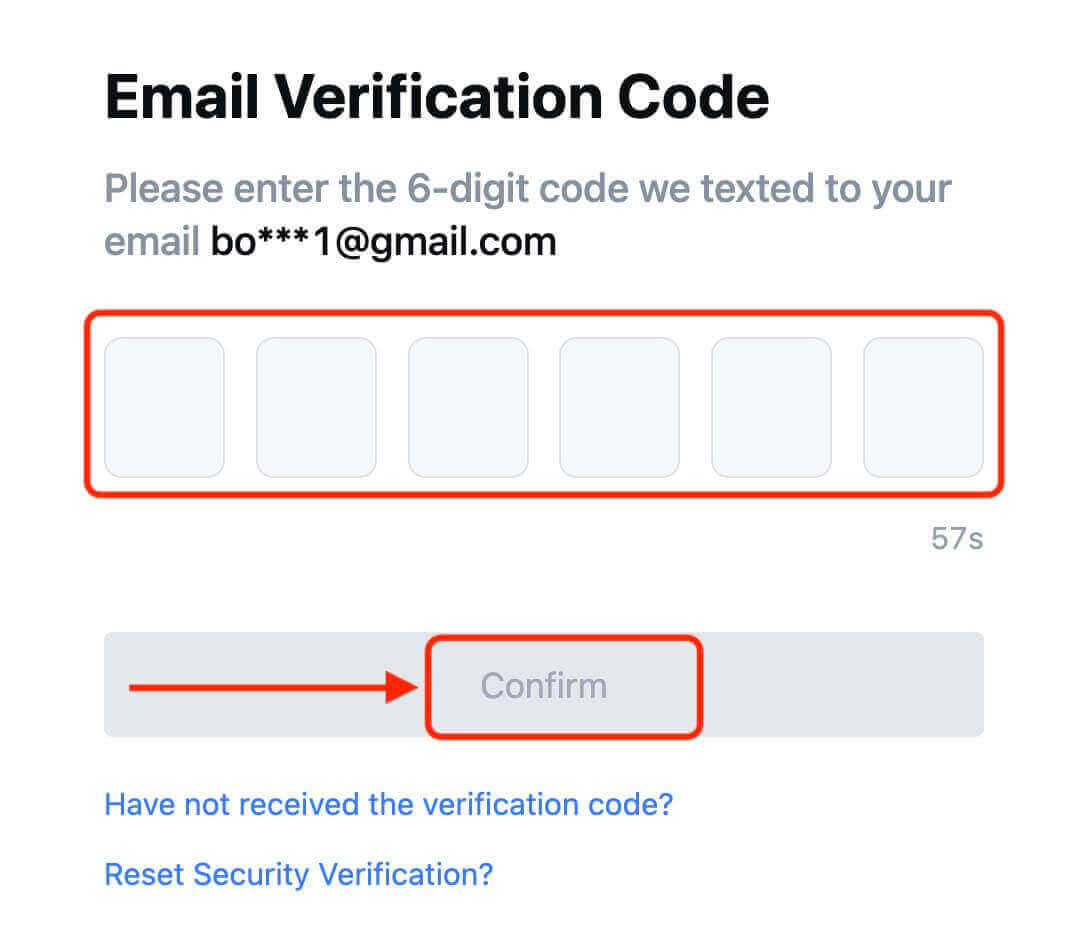
7. Честито! Успешно създадохте MEXC акаунт чрез Apple.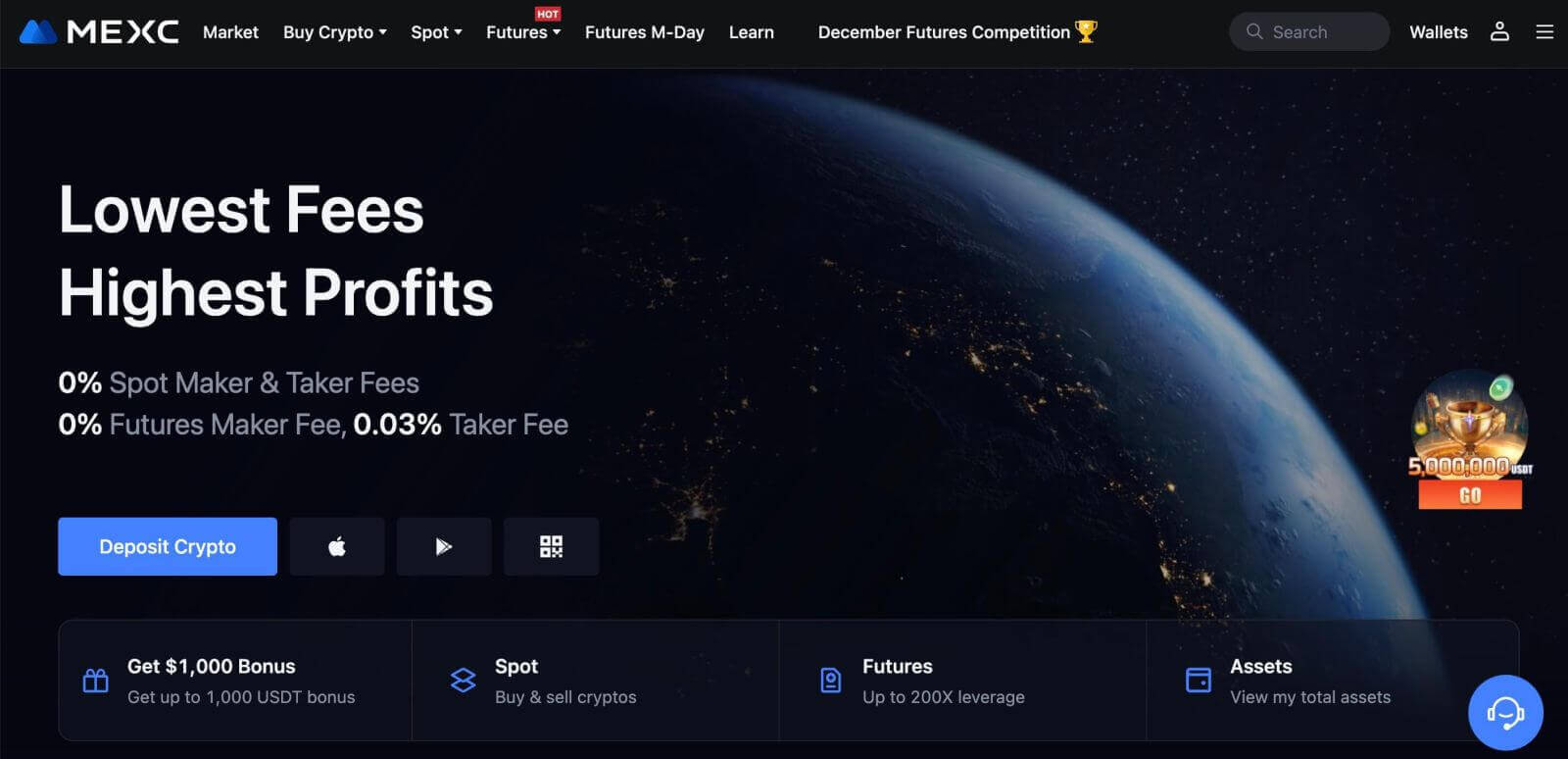
Как да отворите акаунт в MEXC с Telegram
1. Можете също да се регистрирате, като използвате своя акаунт в Telegram, като посетите MEXC и щракнете върху [ Вход/Регистрация ]. 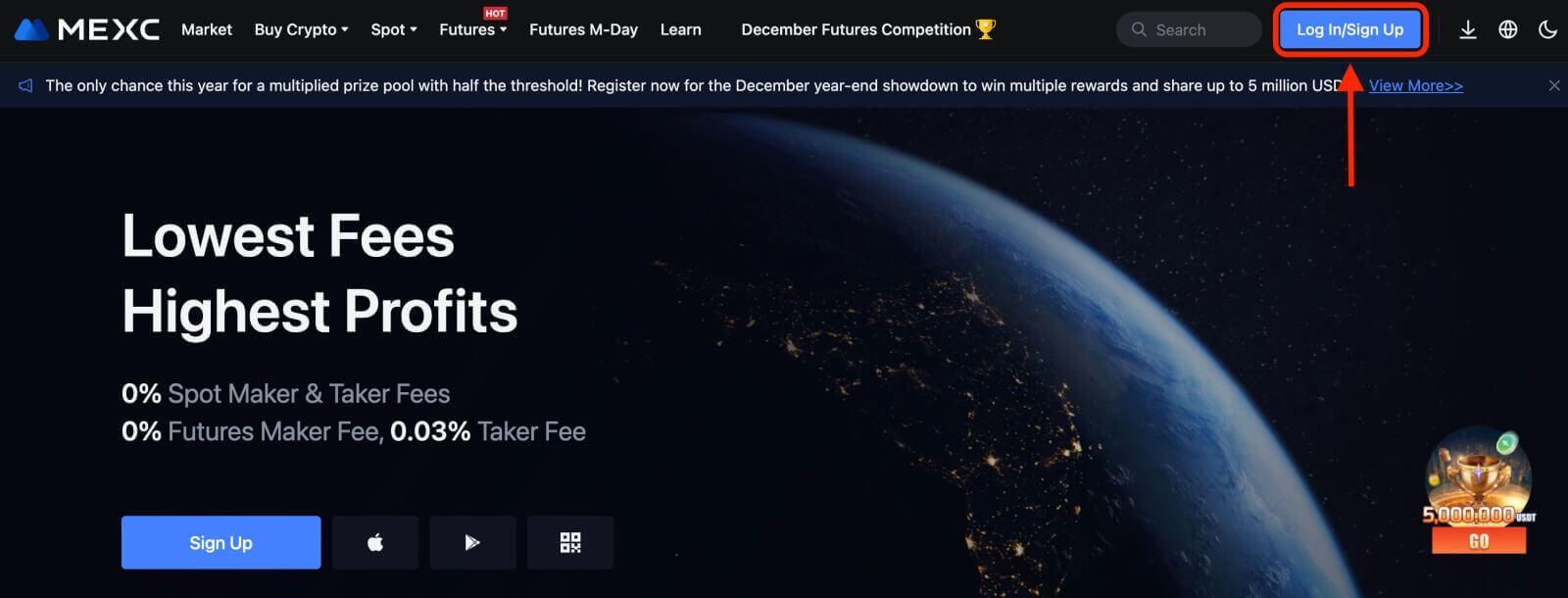
2. Изберете [Telegram], ще се появи изскачащ прозорец и ще бъдете подканени да влезете в MEXC, като използвате вашия акаунт в Telegram. 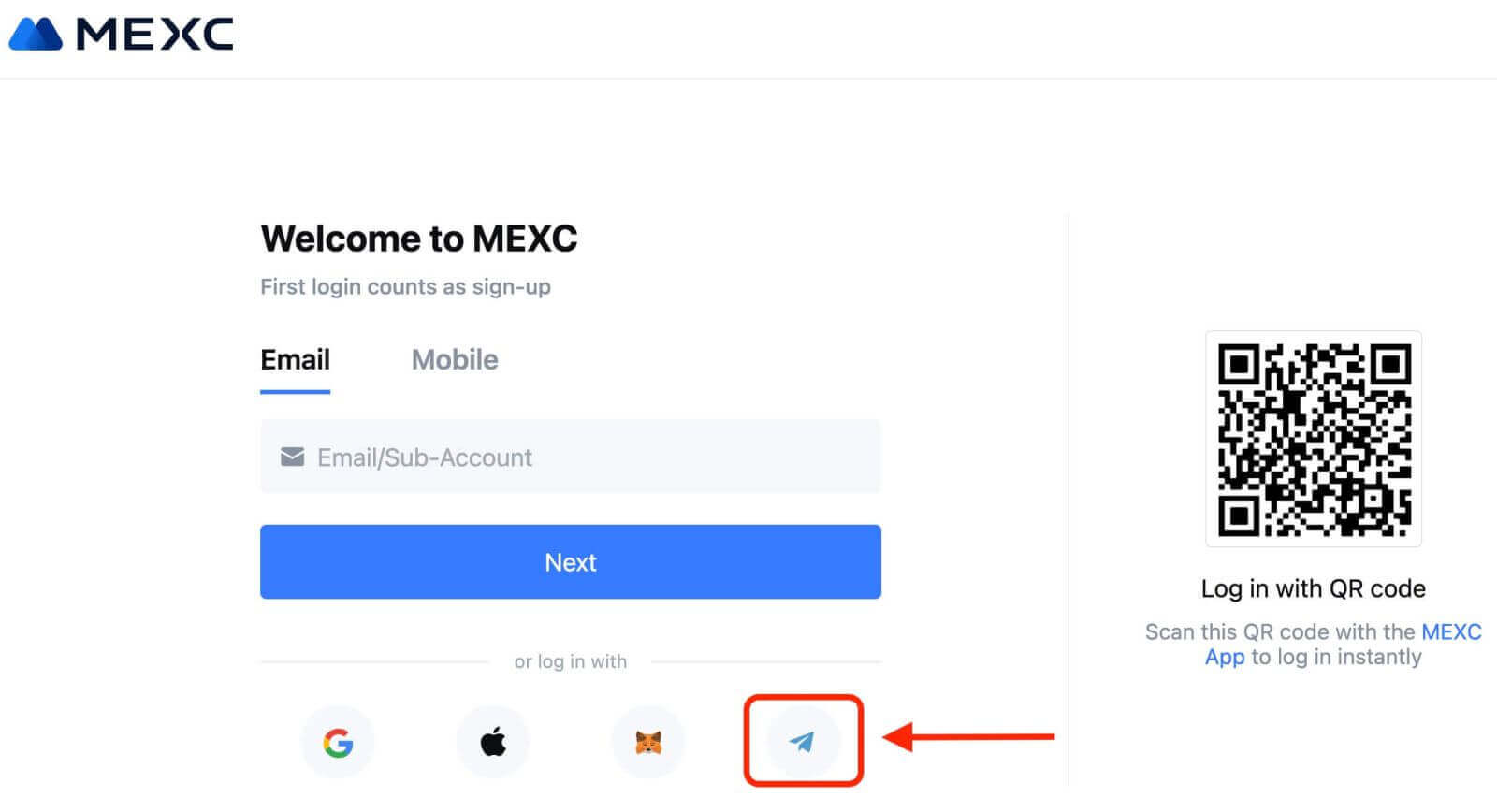
3. Въведете своя телефонен номер, за да влезете в MEXC. 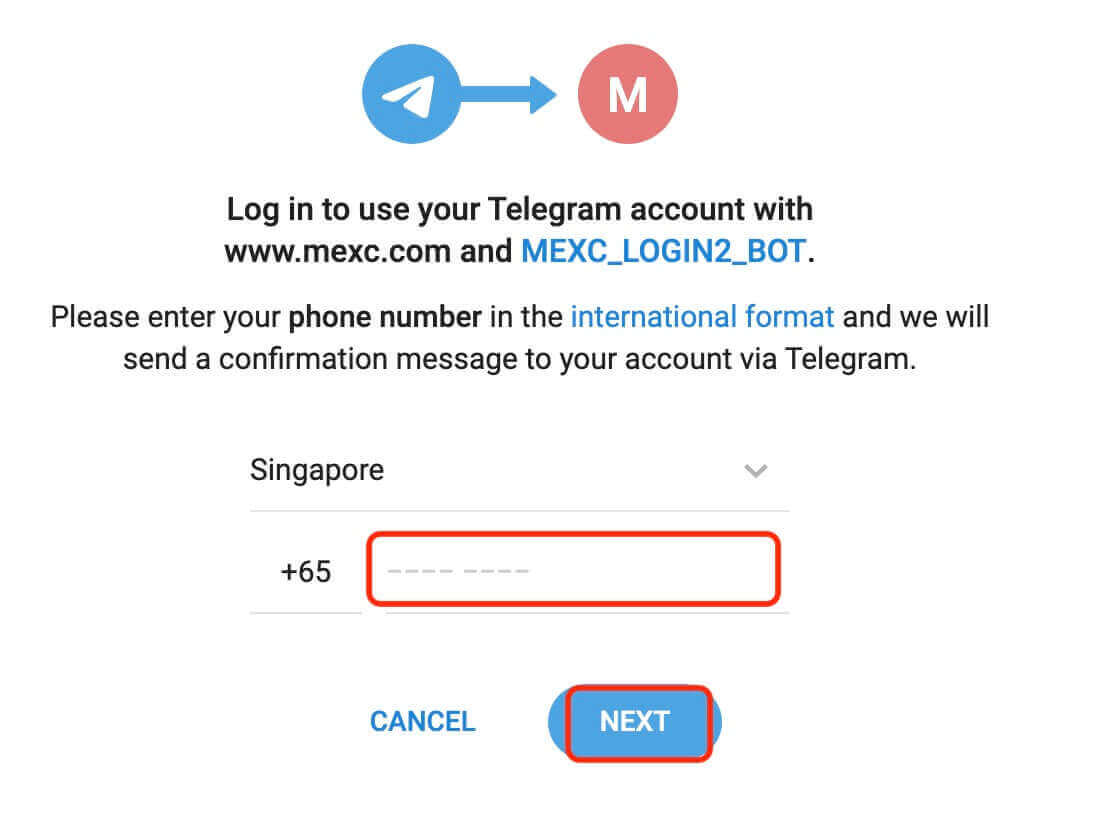
4. Ще получите заявката в Telegram. Потвърдете тази заявка.
5. Приемете заявката на уебсайта на MEXC. 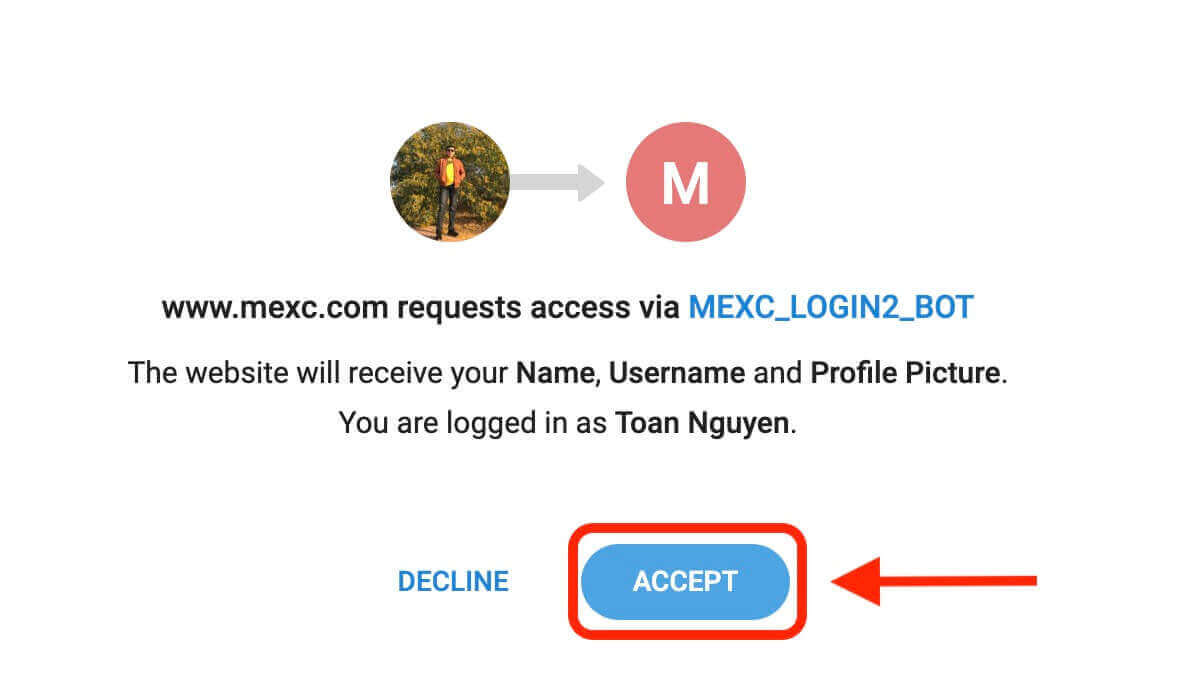
6. Щракнете върху „Регистрирайте се за нов MEXC акаунт“ 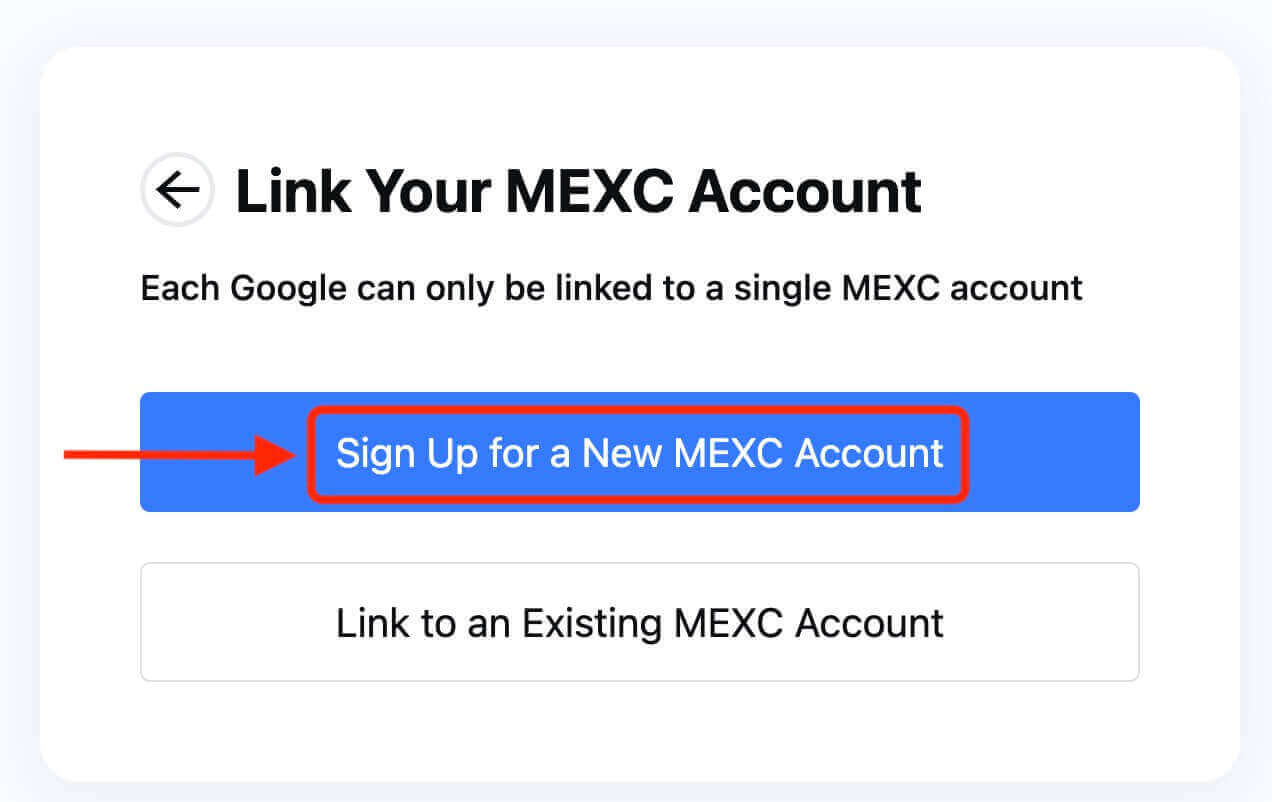
7. Попълнете вашата информация, за да създадете нов акаунт. След това [Регистрирайте се]. 
8. Ще получите 6-цифрен код за потвърждение на вашия имейл или телефон. Въведете кода и щракнете върху [Потвърди]. 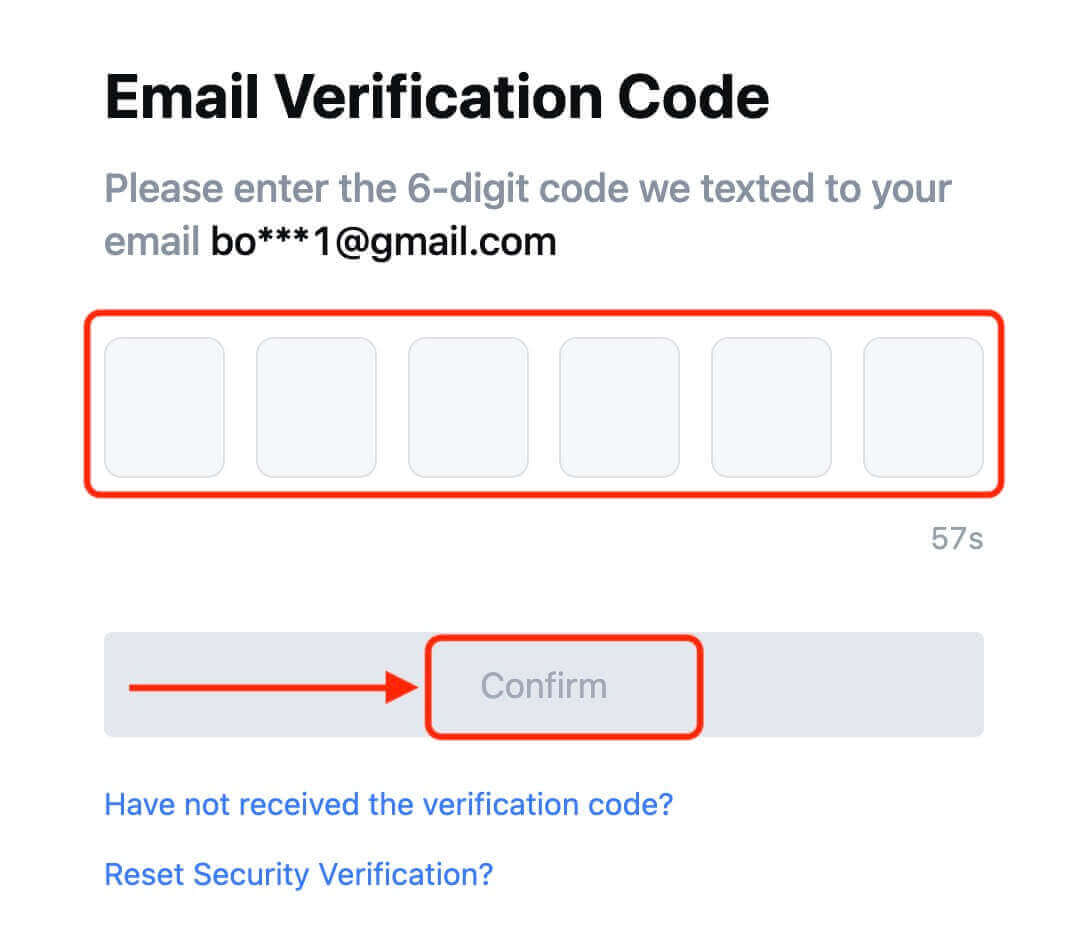
9. Честито! Успешно създадохте MEXC акаунт чрез Telegram.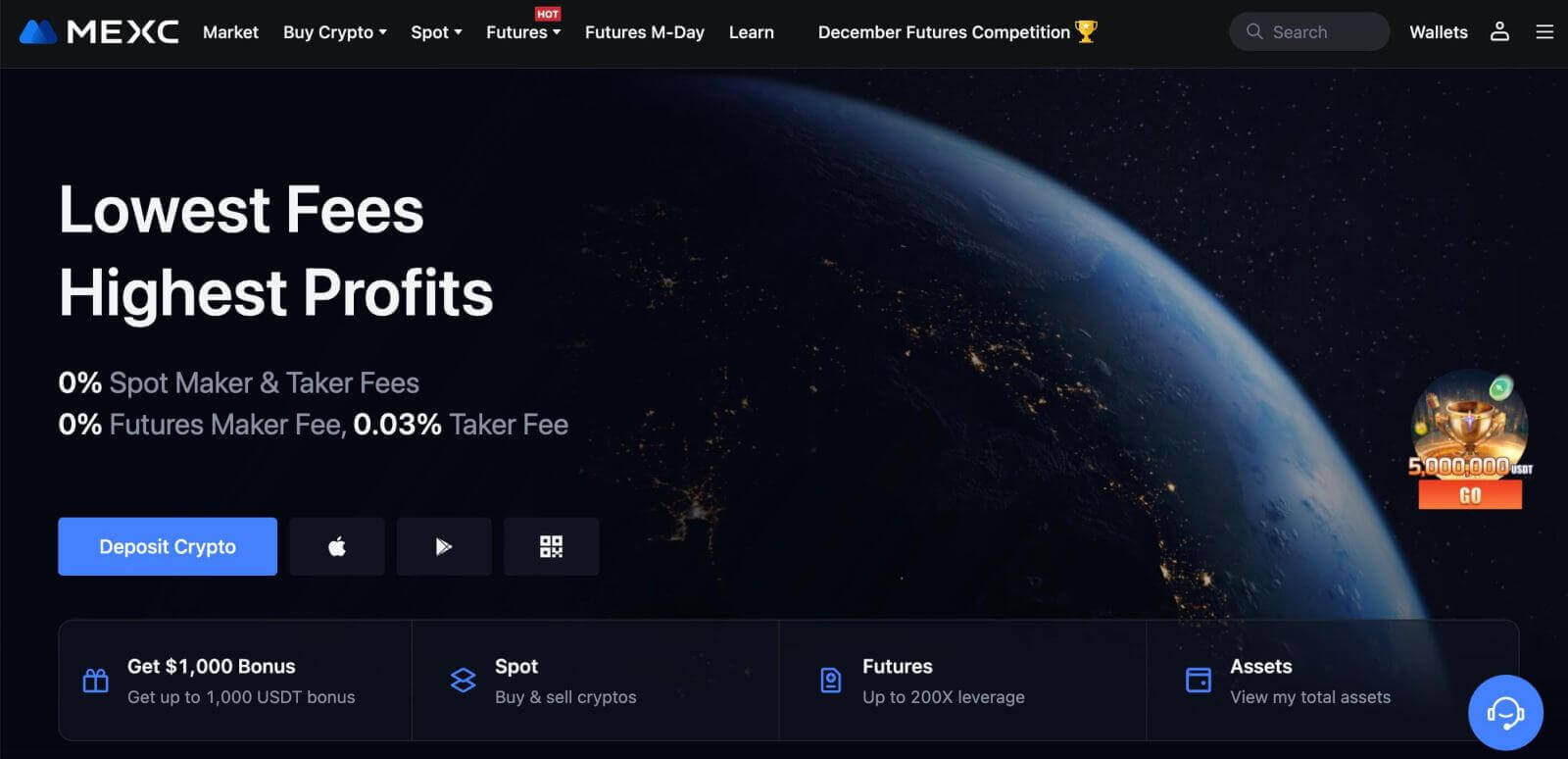
Как да отворите акаунт в приложението MEXC
Можете да се регистрирате за акаунт в MEXC с вашия имейл адрес, телефонен номер или вашия акаунт в Apple/Google/Telegram в приложението MEXC лесно с няколко докосвания.
Стъпка 1: Изтеглете и инсталирайте приложението MEXC
- Посетете App Store (за iOS) или Google Play Store (за Android) на вашето мобилно устройство.
- Потърсете „MEXC“ в магазина и изтеглете приложението MEXC.
- Инсталирайте приложението на вашето устройство.
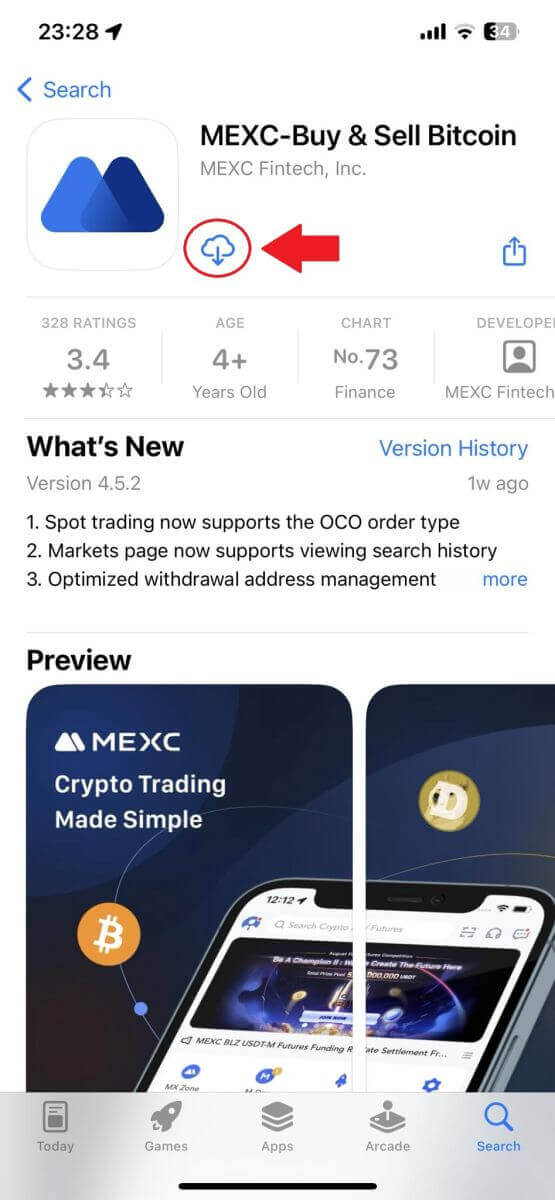
Стъпка 2: Отворете приложението MEXC
- Намерете иконата на приложението MEXC на началния екран на вашето устройство или в менюто на приложението.
- Докоснете иконата, за да отворите приложението MEXC.
Стъпка 3: Достъп до страницата за вход
- Докоснете горната лява икона, след което ще намерите опции като „Вход“. Докоснете тази опция, за да продължите към страницата за вход.
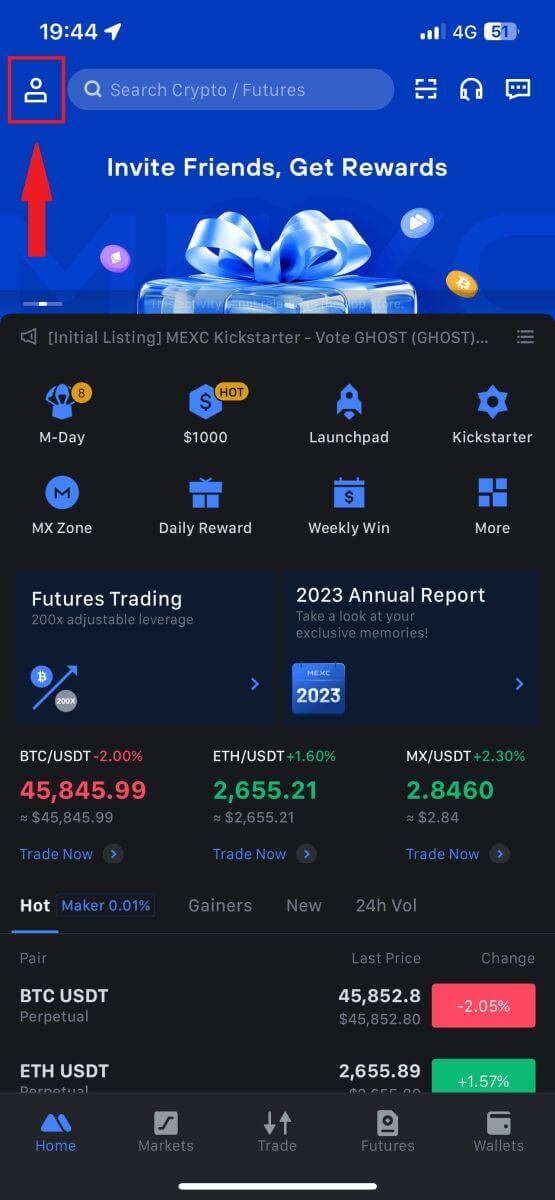
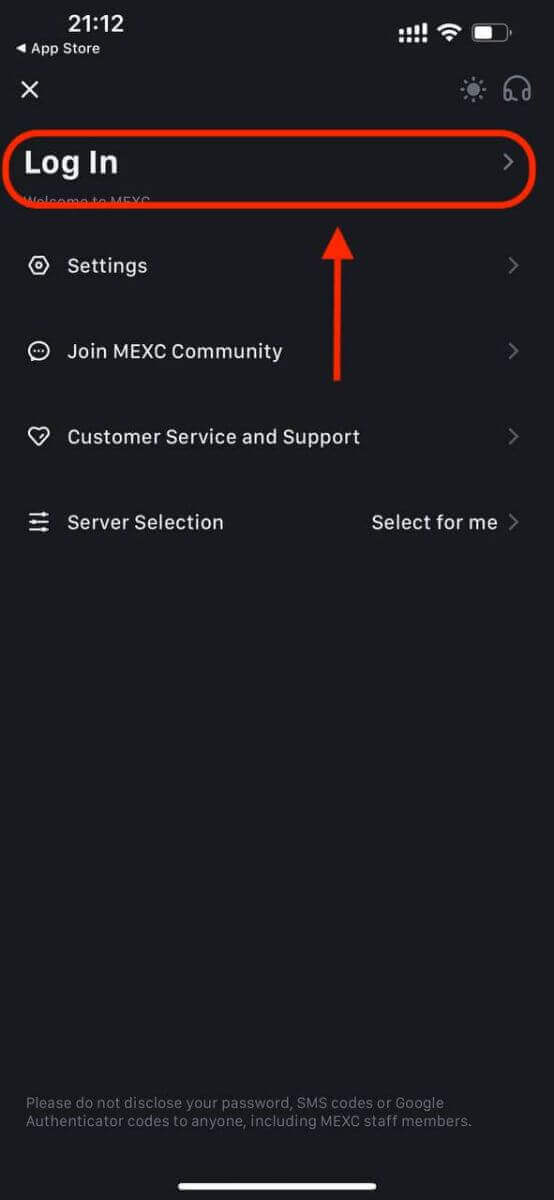
Стъпка 4: Въведете своите идентификационни данни
- Изберете [Имейл] или [Телефонен номер] и въведете своя имейл адрес/телефонен номер.
- Създайте сигурна парола за вашия MEXC акаунт.
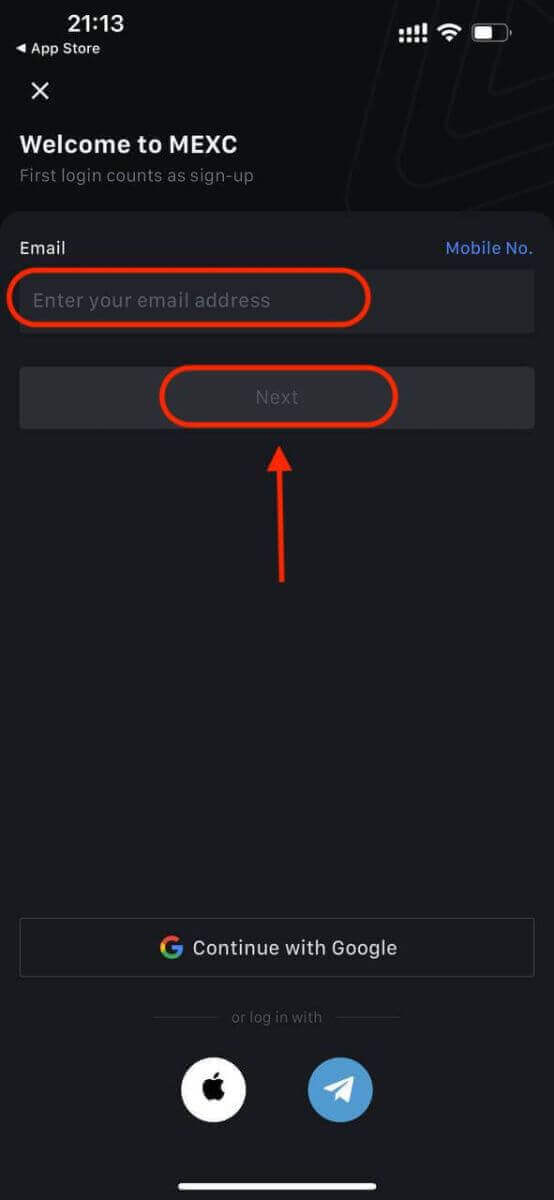
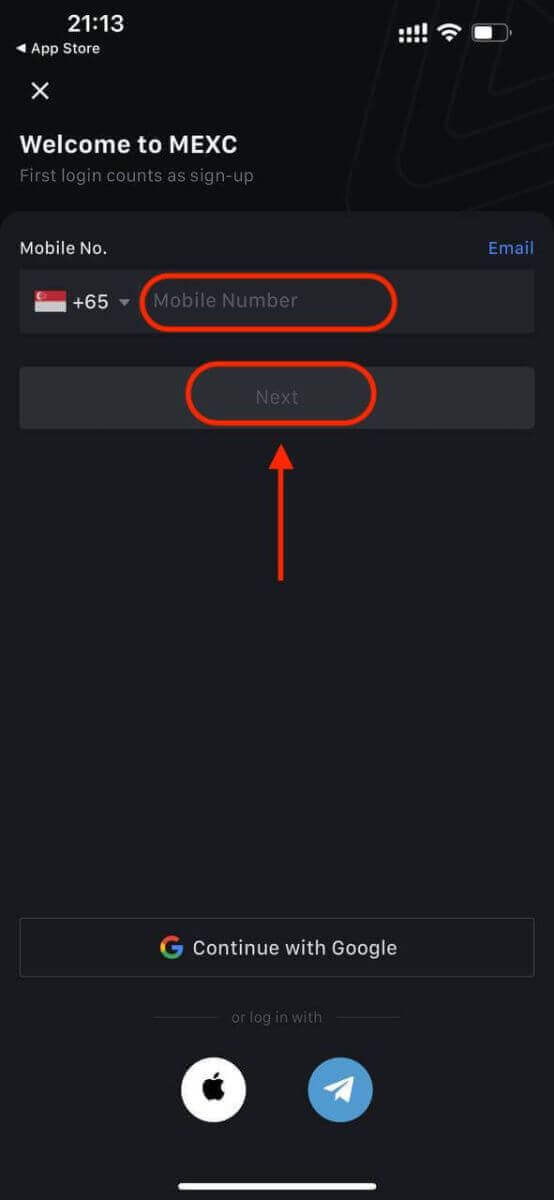
Създайте сигурна парола за вашия акаунт.
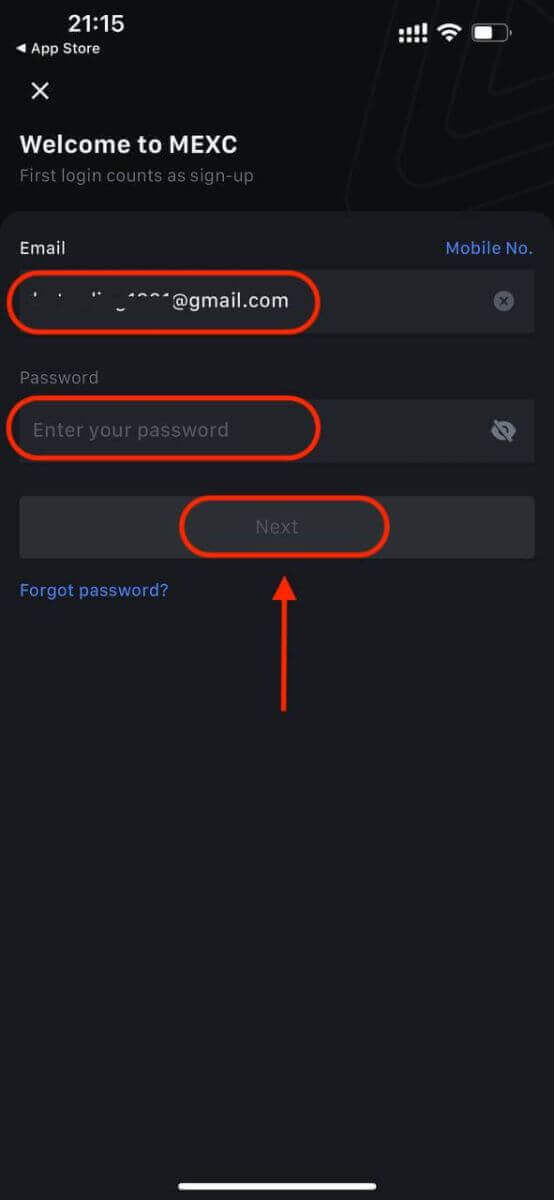
Забележка:
- Вашата парола трябва да съдържа поне 10 знака, включително една главна буква и една цифра.
Стъпка 5: Проверка (ако е приложимо)
- Ще получите 6-цифрен код за потвърждение на вашия имейл или телефон.
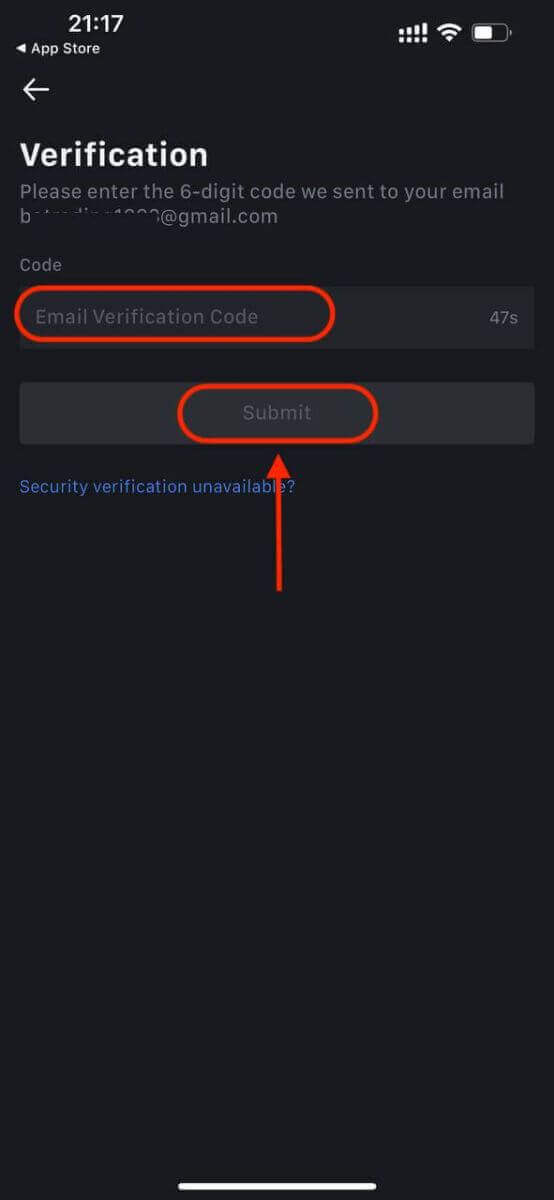
Стъпка 6: Достъп до вашия акаунт
- Честито! Успешно създадохте MEXC акаунт.
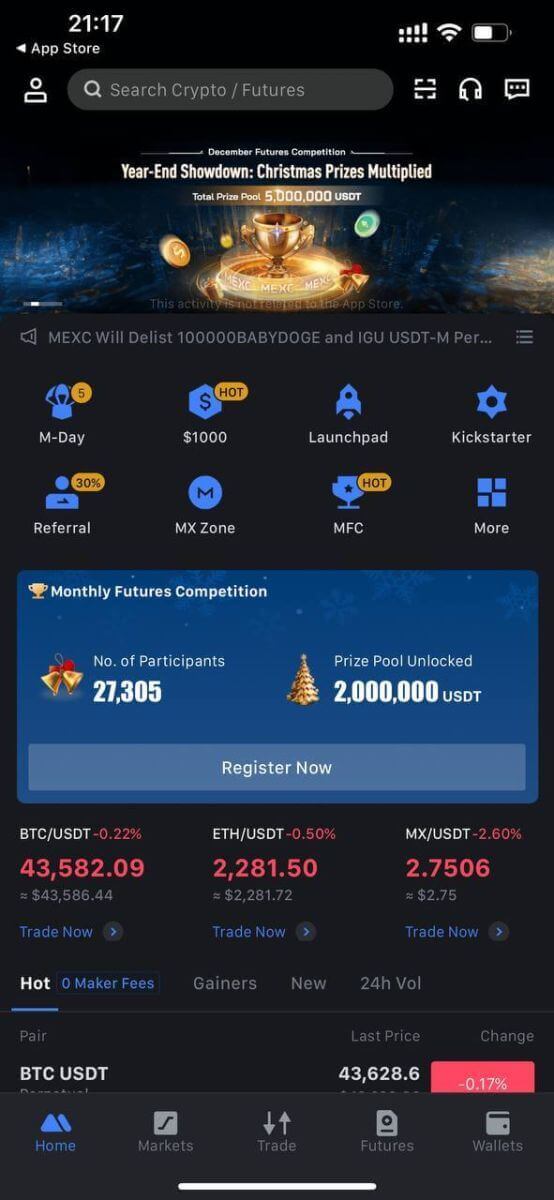
Или можете да се регистрирате в приложението MEXC с помощта на Google, Telegram или Apple.
Стъпка 1: Изберете [ Apple ], [Google] или [Telegram] . Ще бъдете подканени да влезете в MEXC, като използвате вашите акаунти в Apple, Google и Telegram.
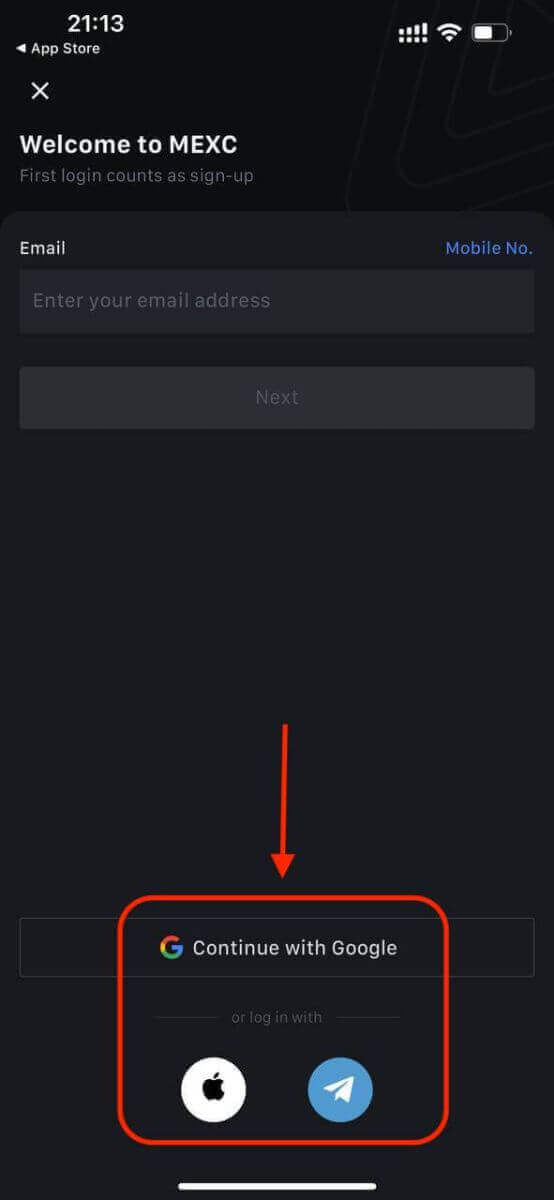
Стъпка 2: Прегледайте своя Apple ID и щракнете върху [Продължи].
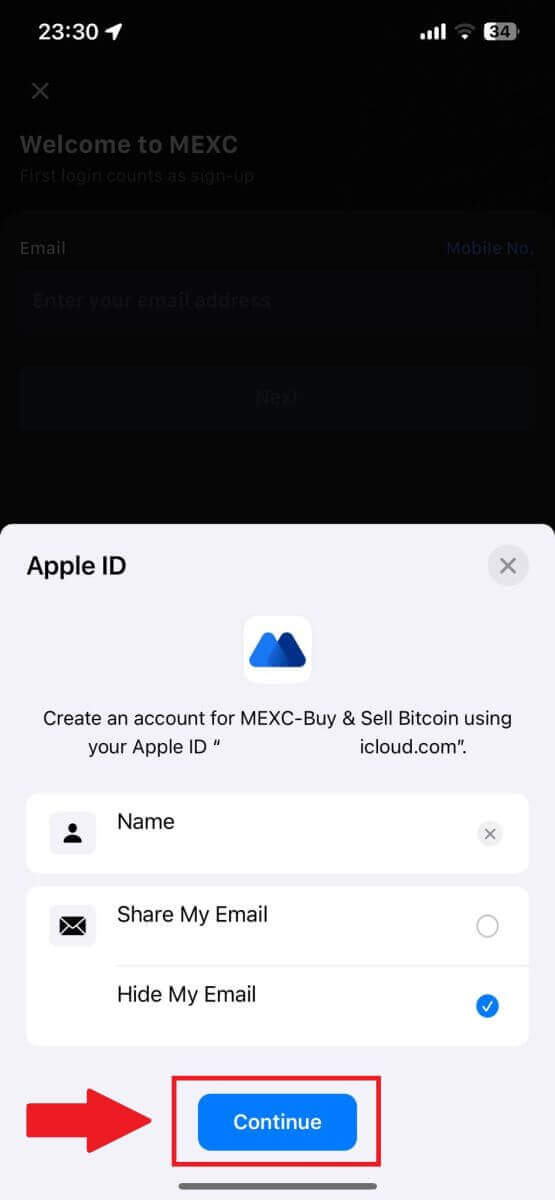
Стъпка 3: Нулирайте паролата си.
- Вашият акаунт е регистриран и повторното задаване на паролата ще бъде изпратено на вашия имейл.
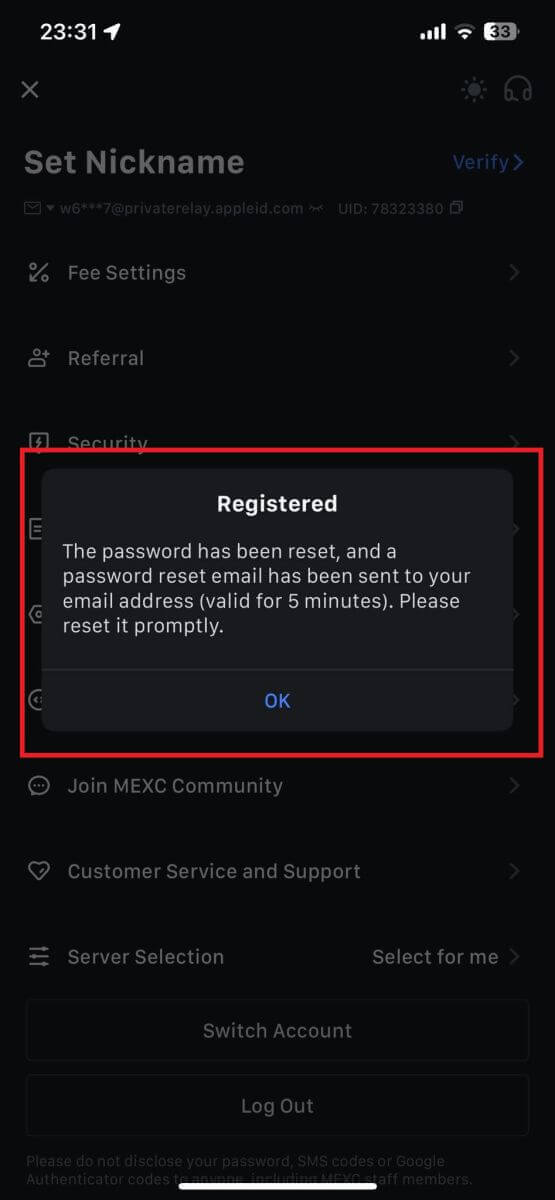
Стъпка 4: Влезте в акаунта си.
- Честито! Успешно създадохте MEXC акаунт.
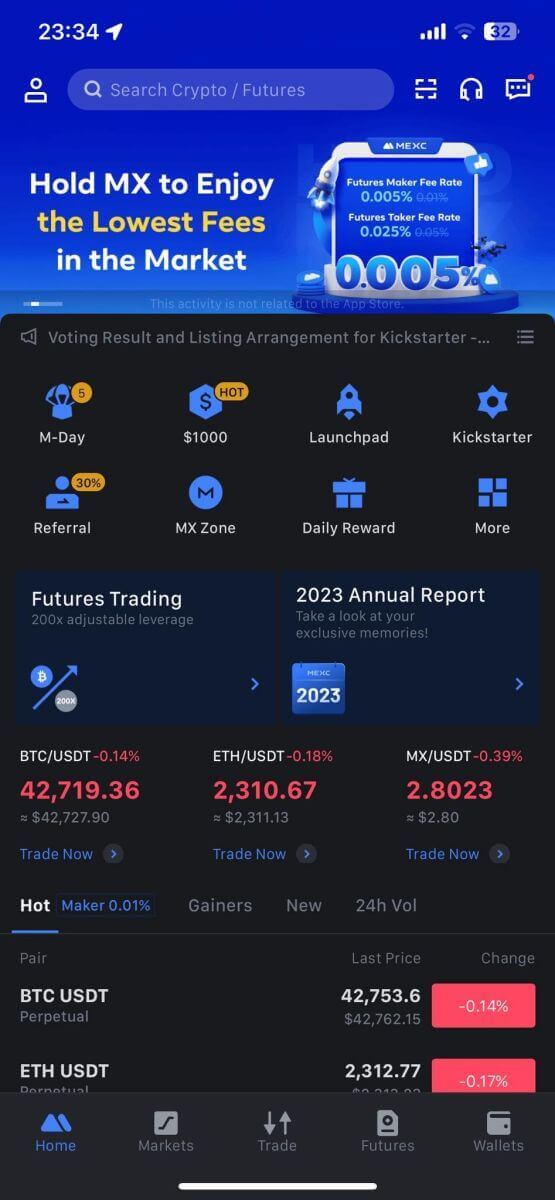
Как да верифицирам акаунт в MEXC
Какво е KYC MEXC?
KYC означава Know Your Customer, което набляга на задълбочено разбиране на клиентите, включително проверка на истинските им имена.
Защо KYC е важен?
- KYC служи за укрепване на сигурността на вашите активи.
- Различните нива на KYC могат да отключат различни разрешения за търговия и достъп до финансови дейности.
- Завършването на KYC е от съществено значение за повишаване на лимита за единична транзакция както за закупуване, така и за теглене на средства.
- Изпълнението на изискванията за KYC може да разшири ползите, произтичащи от фючърсните бонуси.
Разлики в класификациите на MEXC KYC
MEXC използва два типа KYC: първичен и напреднал.
- За първичен KYC основната лична информация е задължителна. Успешното завършване на първичния KYC води до увеличен 24-часов лимит за теглене, достигащ до 80 BTC, с ограничен достъп до извънборсови транзакции (P2P търговия в региони, поддържани от KYC).
- Разширеният KYC изисква основна лична информация и удостоверяване на лицевото разпознаване. Постигането на напреднал KYC води до повишен 24-часов лимит за теглене до 200 BTC, осигуряващ неограничен достъп до извънборсови транзакции (P2P търговия в поддържани от KYC региони), глобален банков превод и транзакции с дебитни/кредитни карти.
Как да завършите проверката на самоличността? Ръководство стъпка по стъпка
Първичен KYC на MEXC (уебсайт)
1. Влезте във вашия MEXC акаунт. Поставете курсора върху иконата на профила в горния десен ъгъл и щракнете върху [Идентификация]. 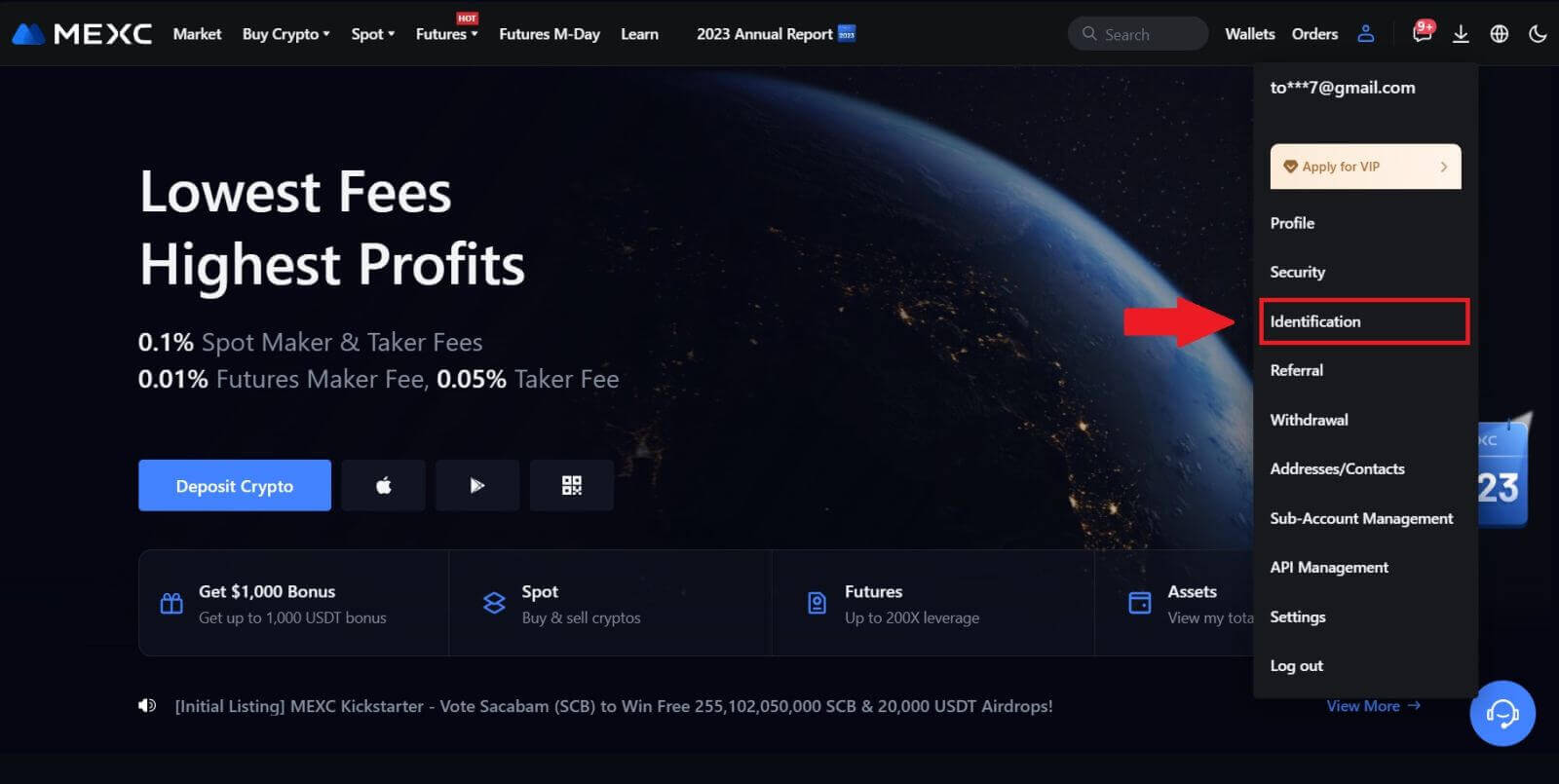
2. Започнете с Primary KYC и щракнете върху [Verify]. 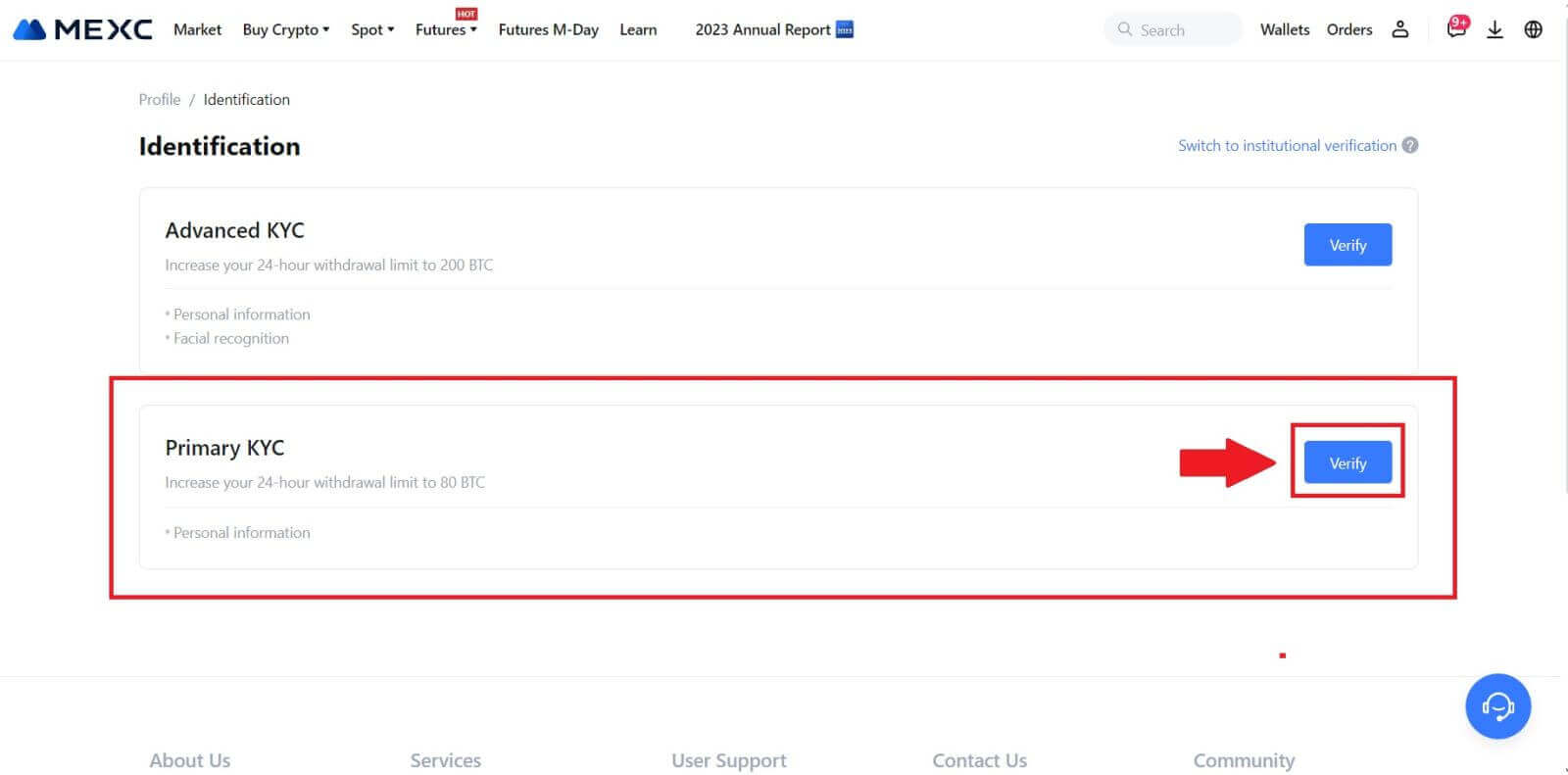
3. Изберете вашата държава, въведете пълното си юридическо име, изберете типа на документа си за самоличност, дата на раждане, качете снимки на типа ви документ за самоличност и щракнете върху [Изпращане за преглед]. 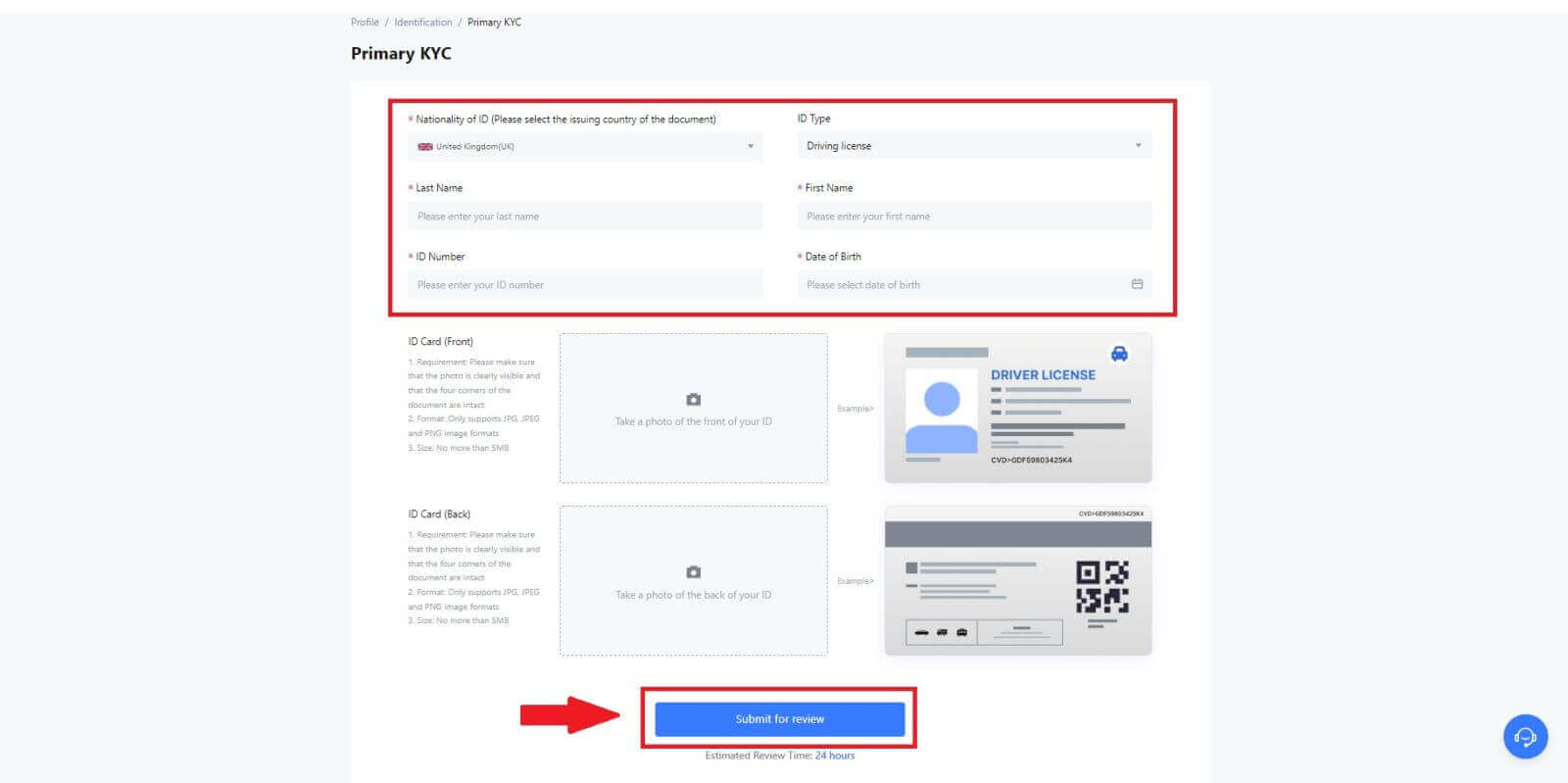
4. След потвърждението ще видите, че потвърждението ви е в процес на проверка, изчакайте имейла за потвърждение или влезте в профила си, за да проверите KYC статуса. 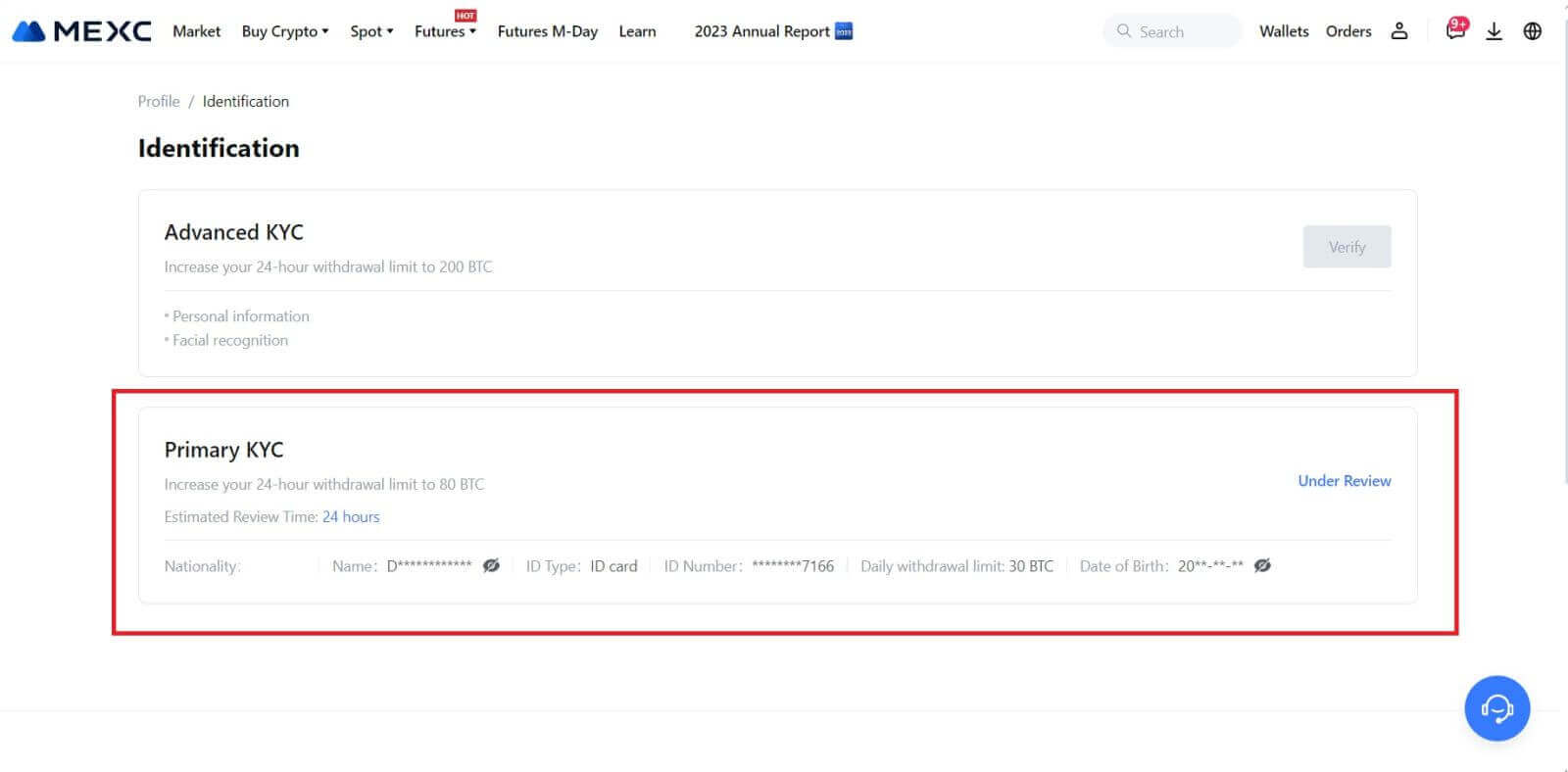
Забележка
Файловият формат на изображението трябва да е JPG, JPEG или PNG, размерът на файла не може да надвишава 5 MB. Лицето трябва да се вижда ясно! Забележката трябва да е ясно четлива! Паспортът трябва да бъде ясно четим.
Първичен KYC на MEXC (приложение)
1. Отворете вашето приложение MEXC, докоснете иконата [Профил] и изберете [Проверка]. 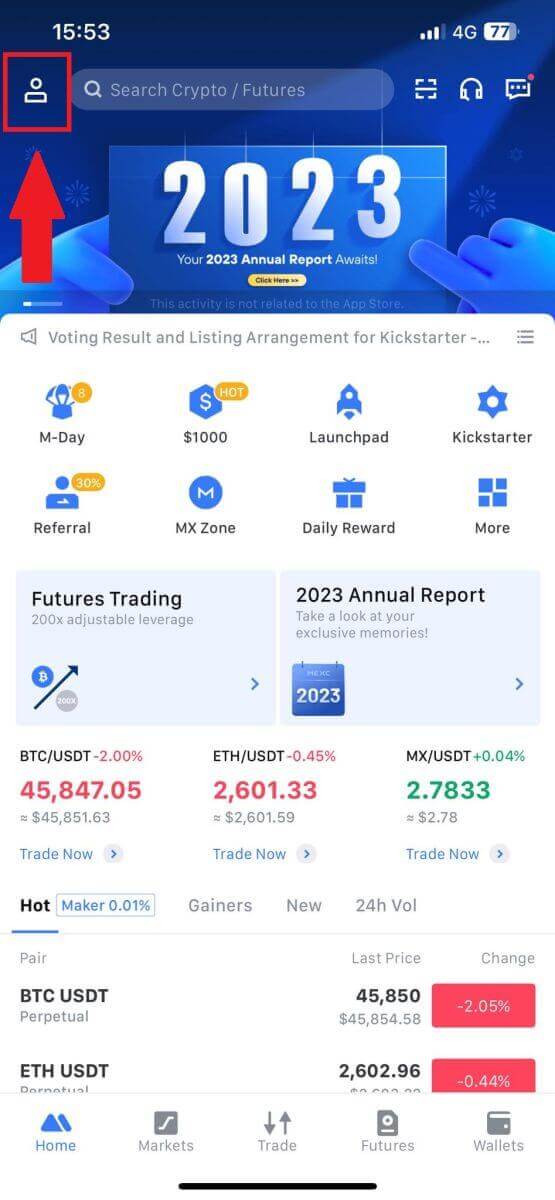
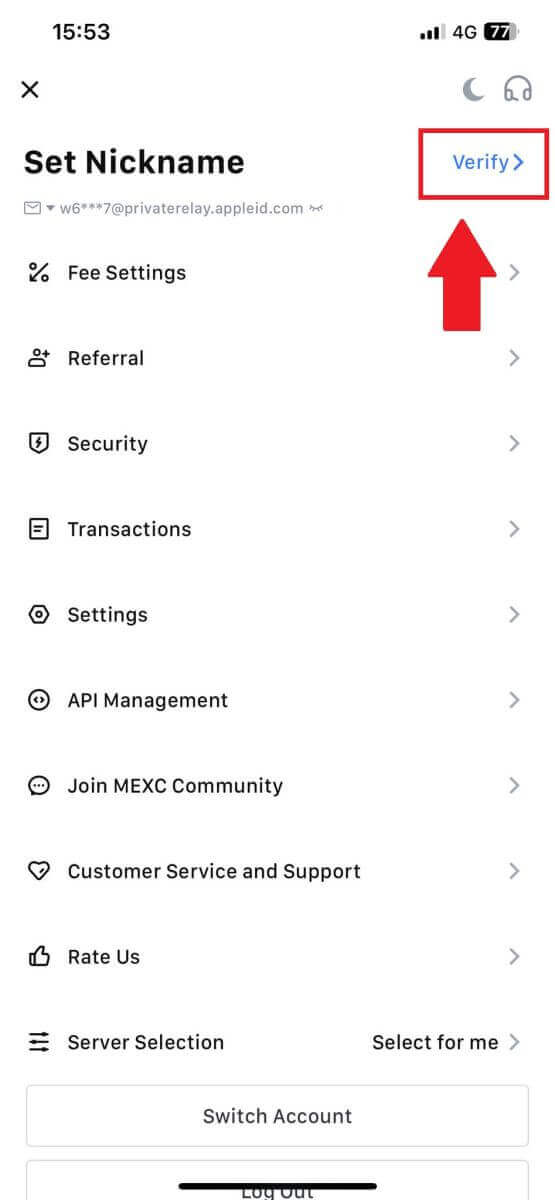
2. Изберете [Primary KYC] и докоснете [Verify] . 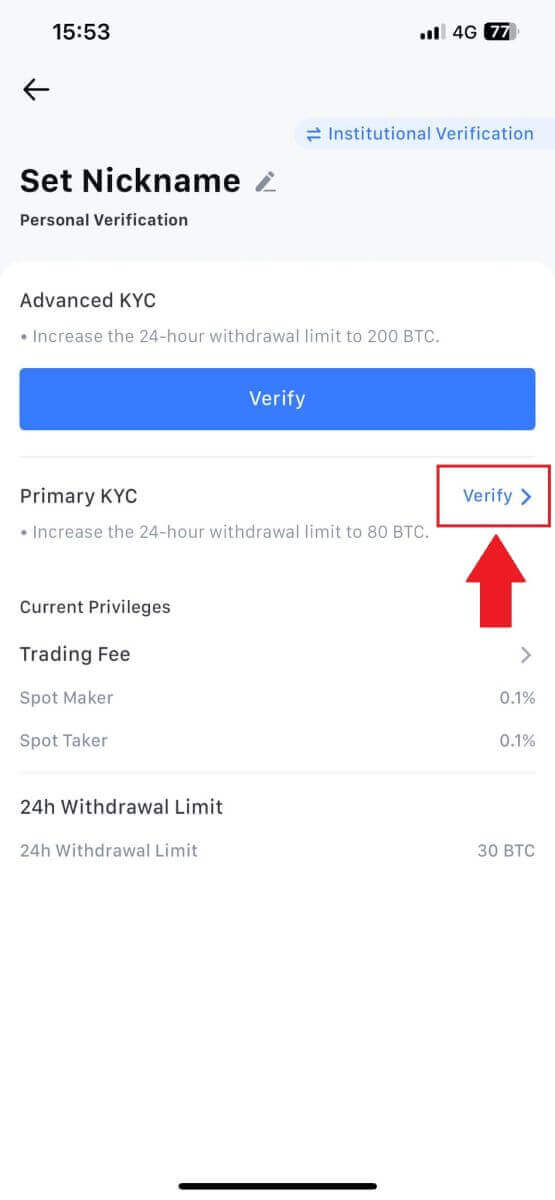
3. Изберете държавата, която издава вашия документ. 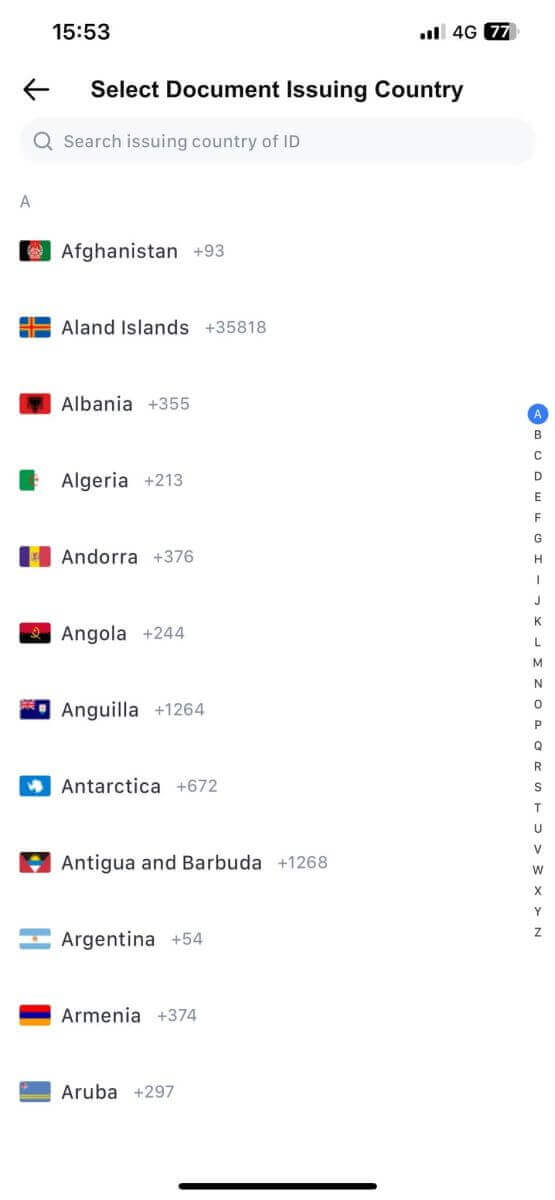
4. Попълнете цялата информация по-долу и натиснете [Изпрати]. 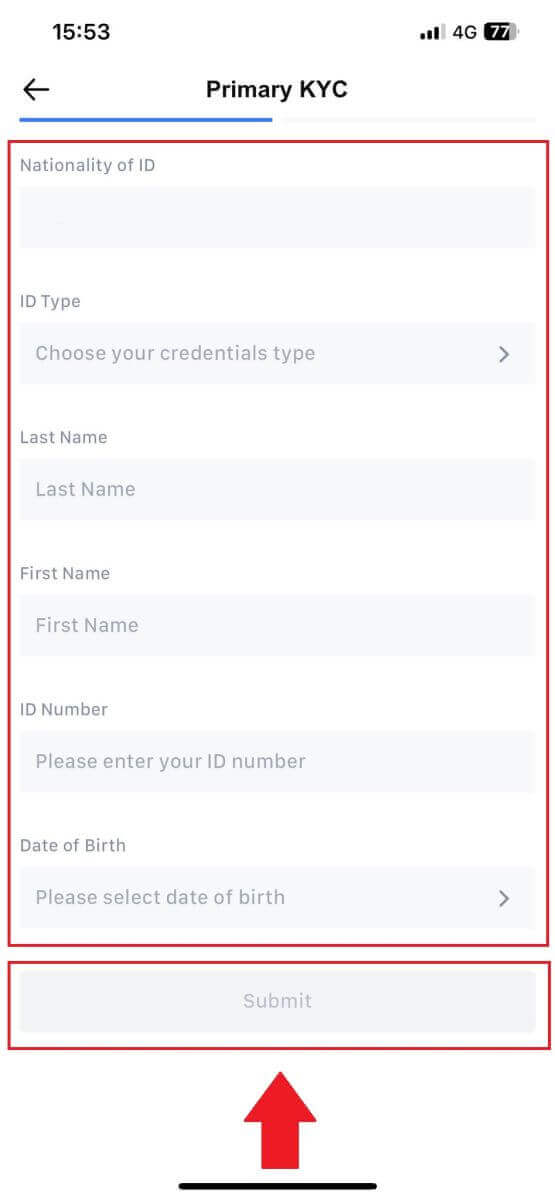
5. Качете снимка на избрания от вас документ и докоснете [Изпращане]. 
6. След потвърждението ще видите, че потвърждението ви е в процес на проверка, изчакайте имейла за потвърждение или влезте в профила си, за да проверите статуса KYC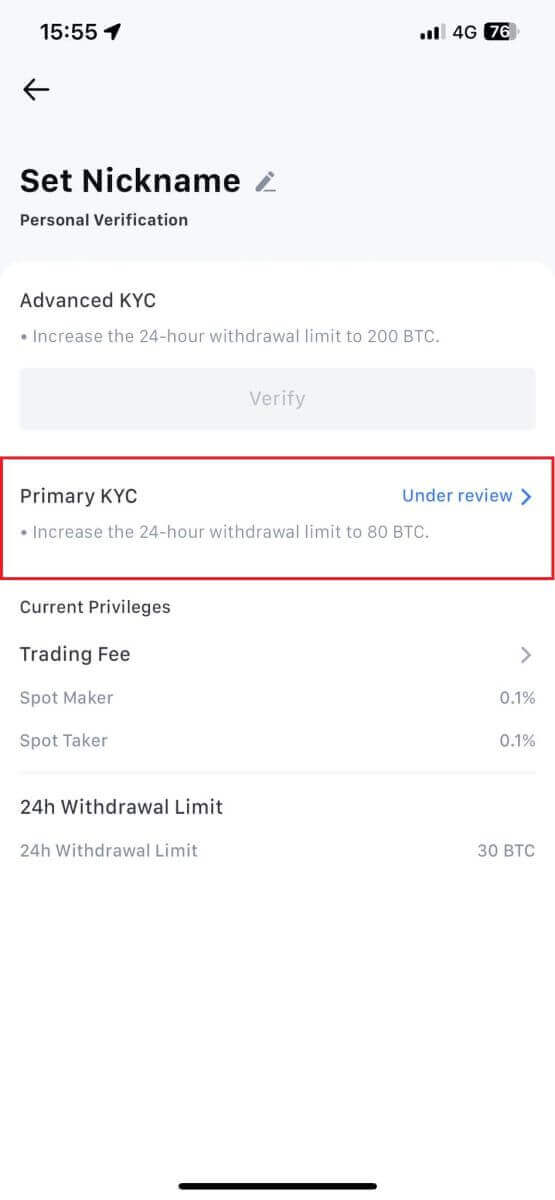
Разширен KYC на MEXC (уебсайт)
1. Влезте във вашия MEXC акаунт. Поставете курсора върху иконата на профила в горния десен ъгъл и щракнете върху [Идентификация].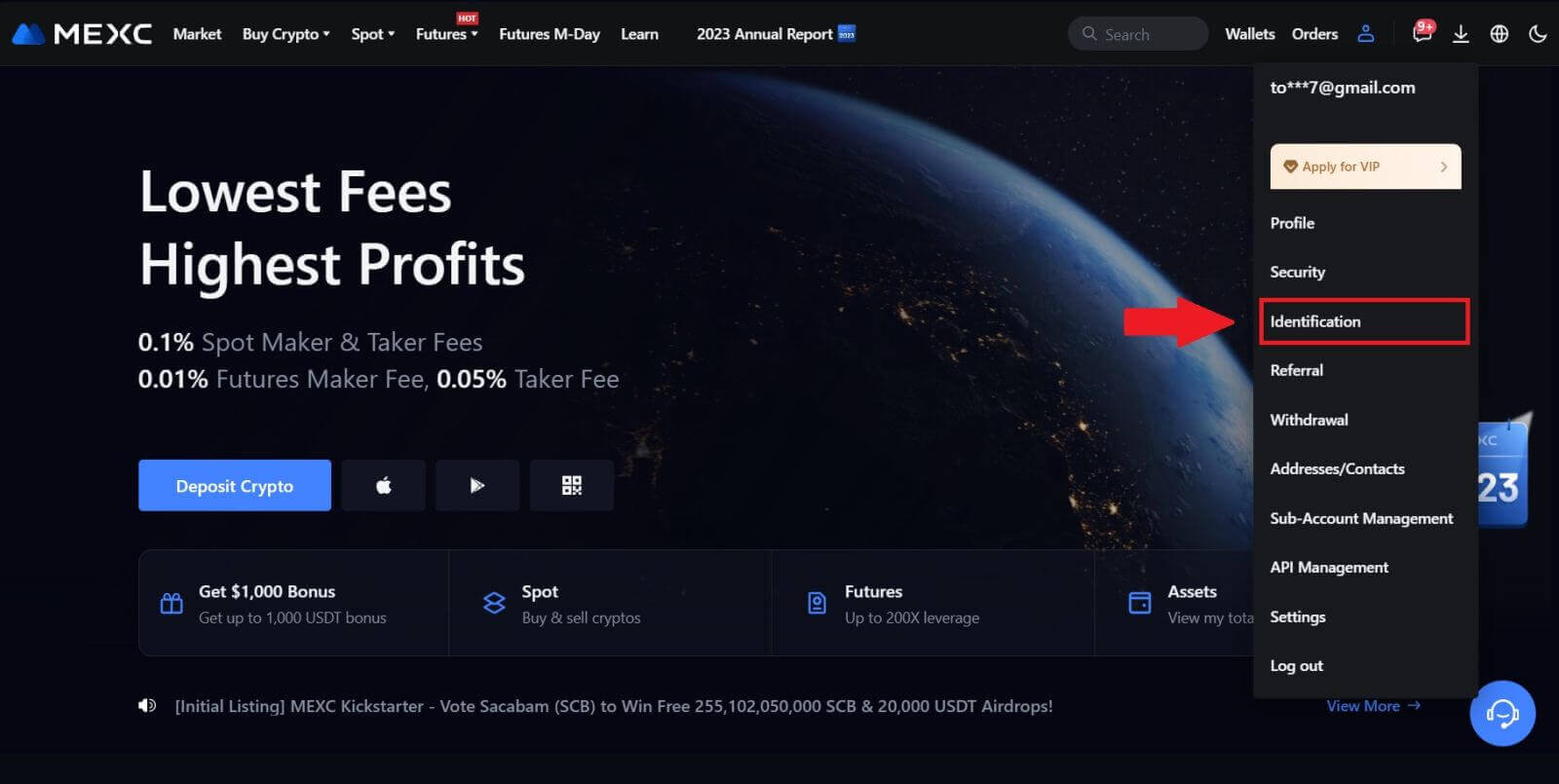 2. Изберете [Advanced KYC] , щракнете върху [Verify] .
2. Изберете [Advanced KYC] , щракнете върху [Verify] .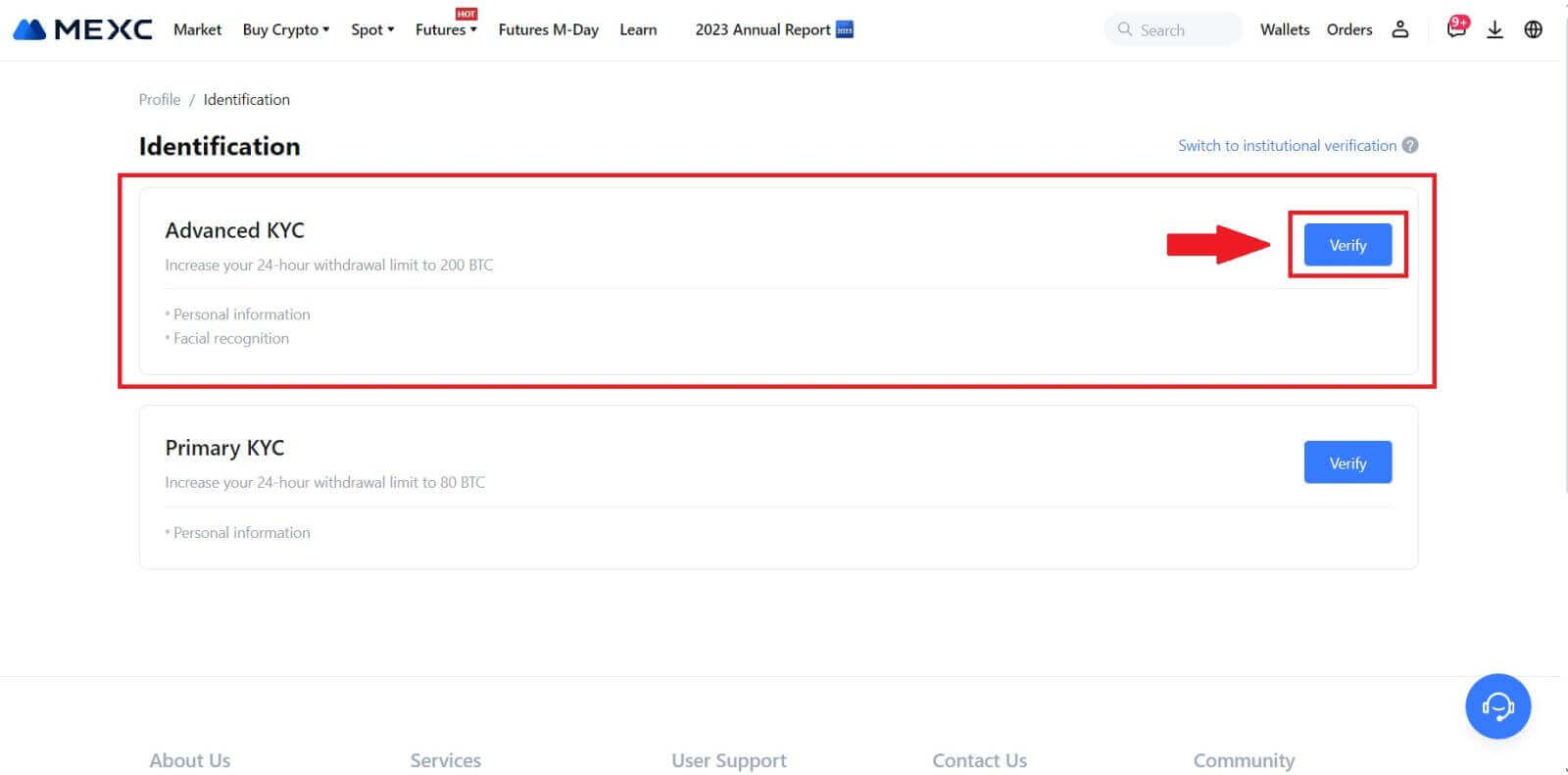
3. Изберете държавата, издала вашия документ и вида на личната карта, след което щракнете върху [Потвърди]. 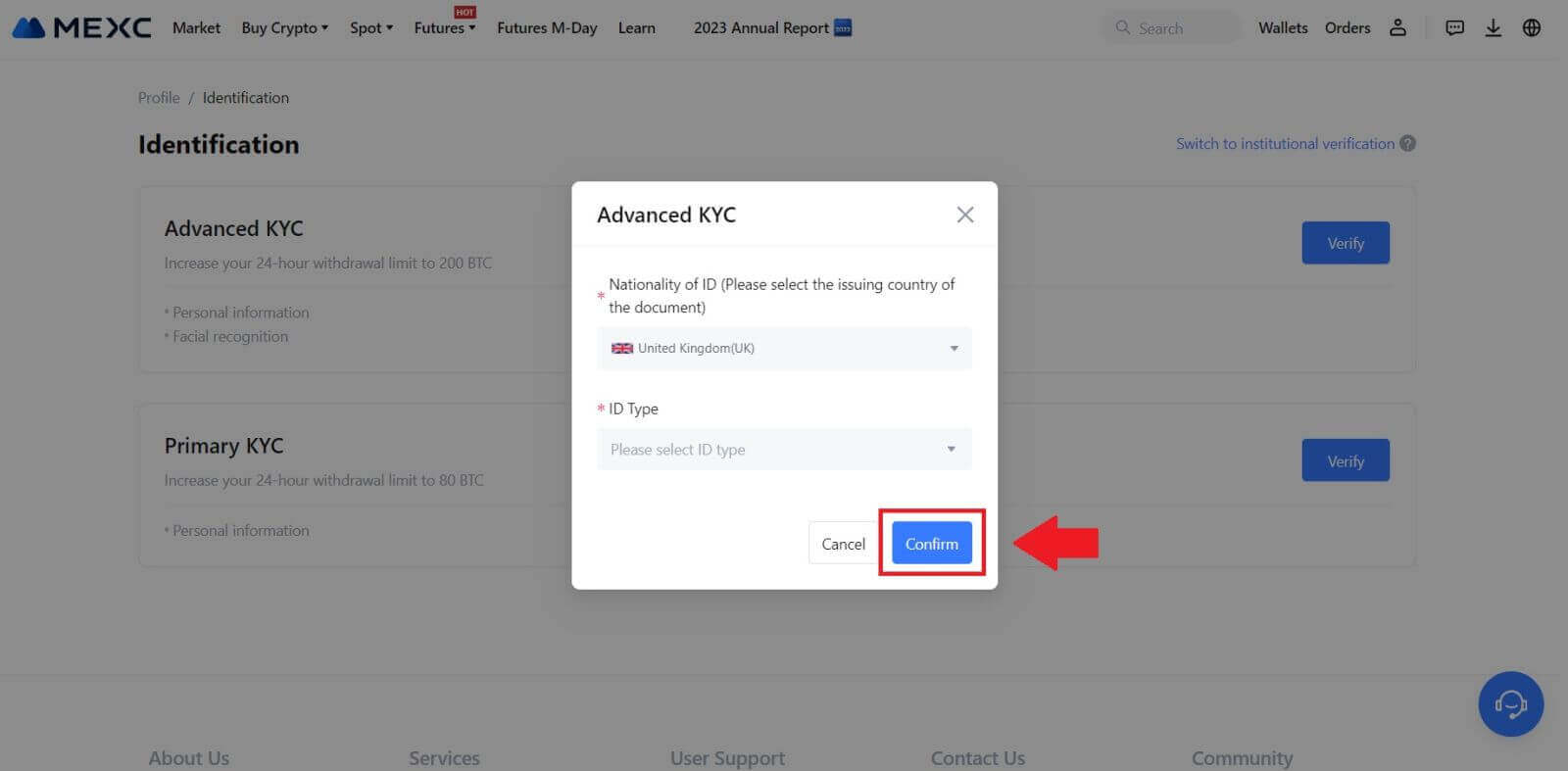
4. Следвайте стъпките за проверка и щракнете върху [ПРОДЪЛЖИ]. 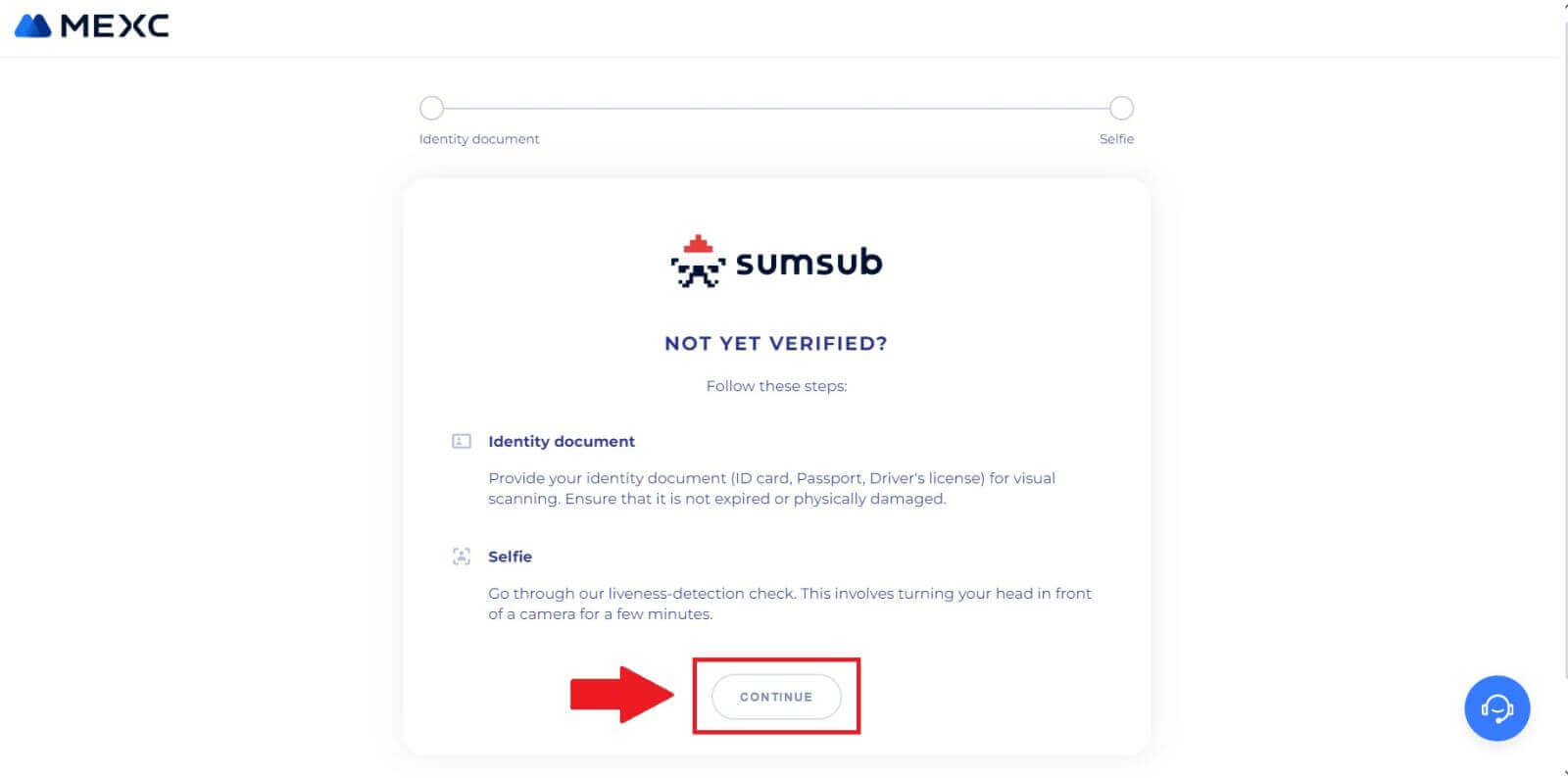
5. След това поставете и направете вашата снимка за самоличност на рамката, за да продължите. 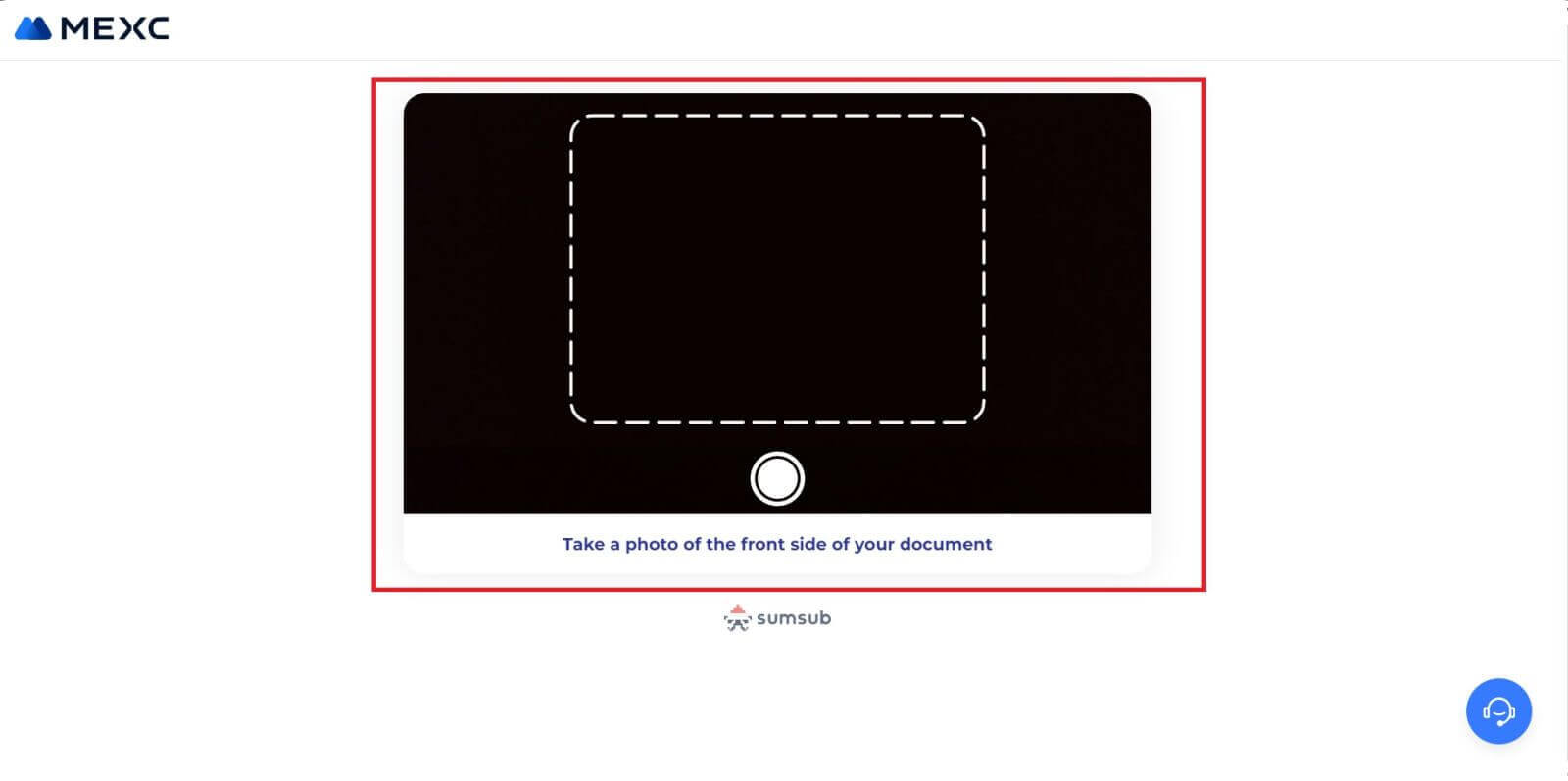
6. След това започнете да правите своето селфи, като щракнете върху [ГОТОВ СЪМ]. 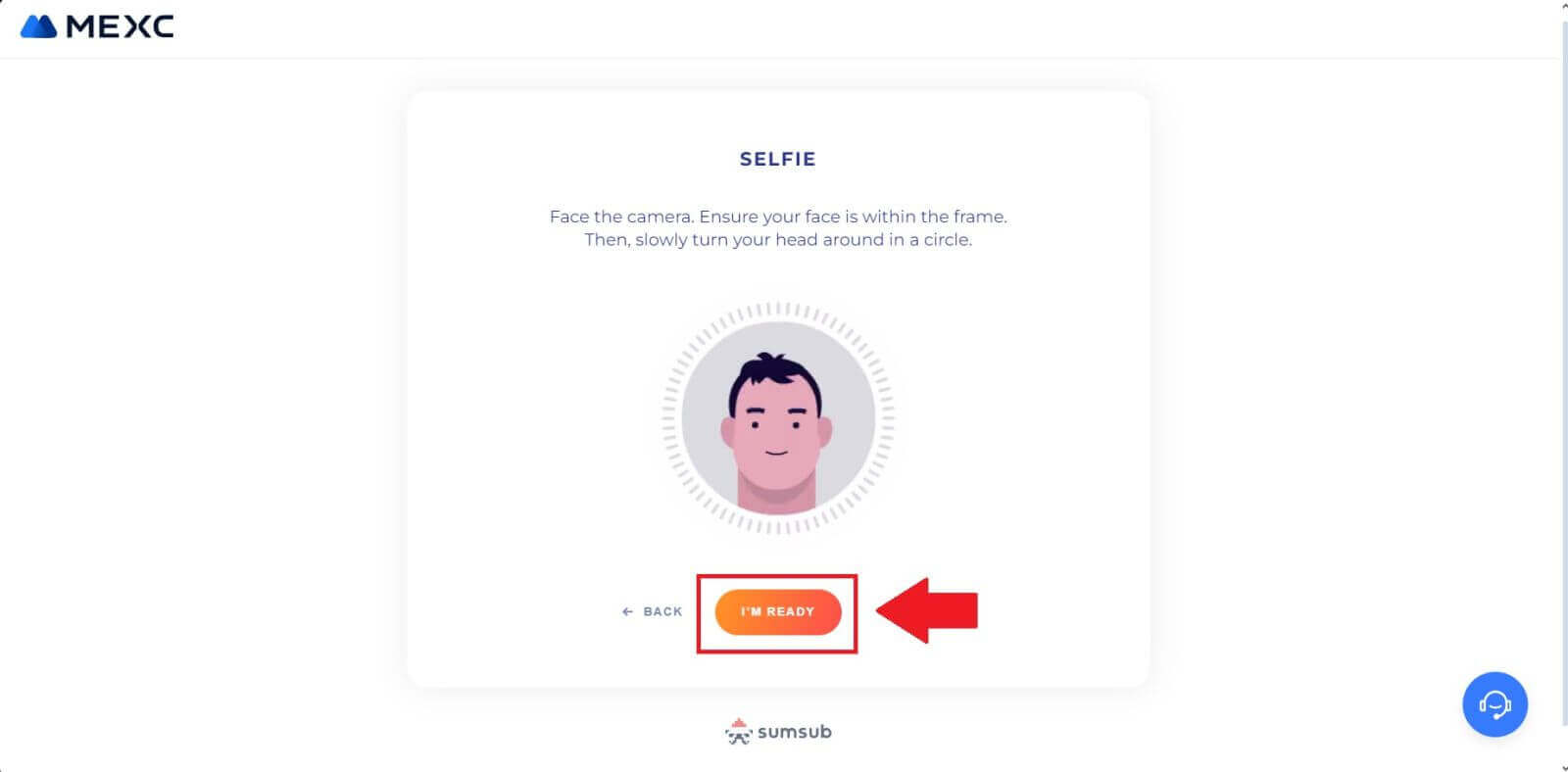
7. Накрая проверете информацията за вашия документ, след което щракнете върху [НАПРЕД]. 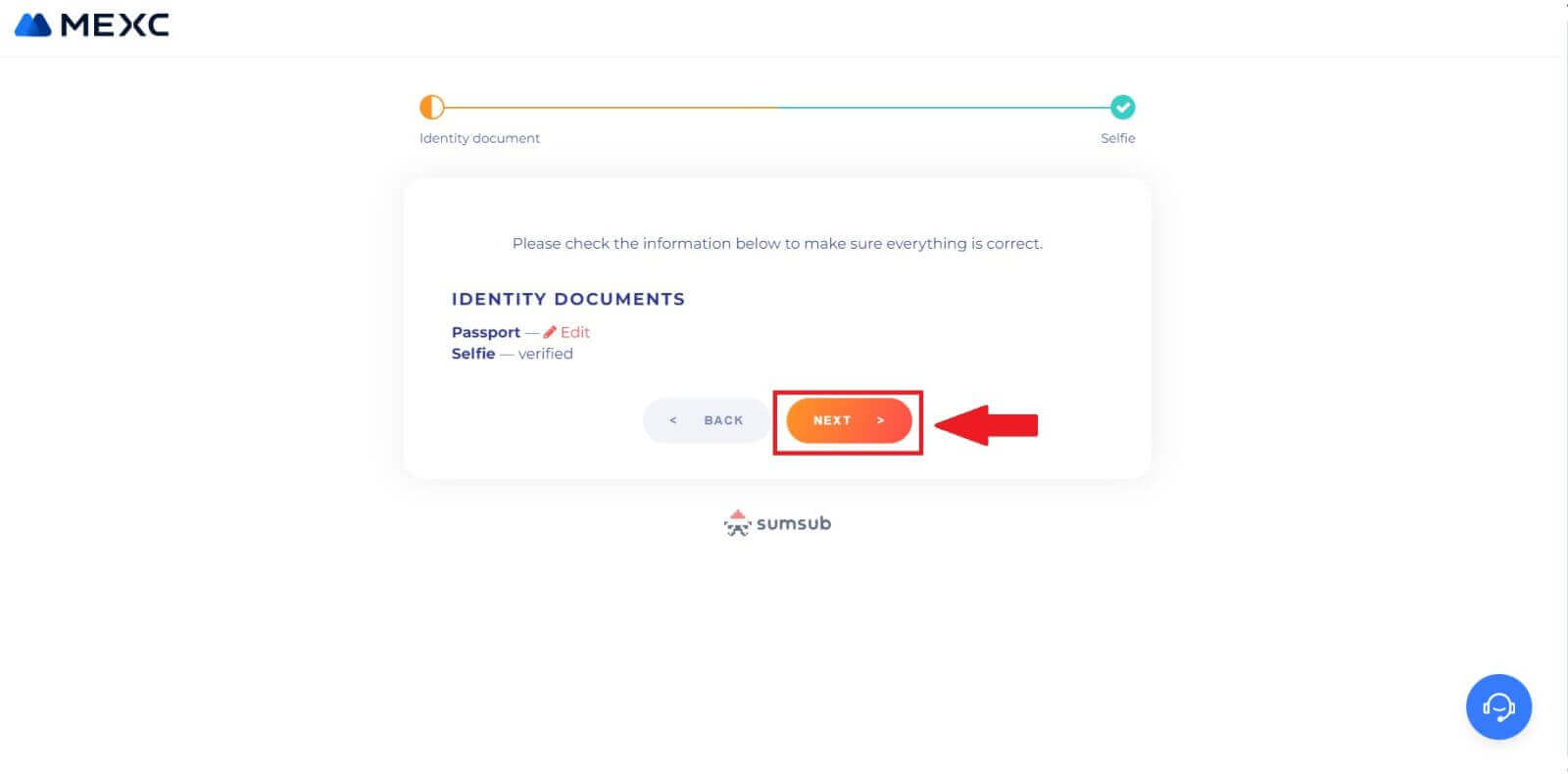
8. След това вашата кандидатура е подадена.
Можете да проверите състоянието си, като щракнете върху [Проверете резултатите от прегледа]. 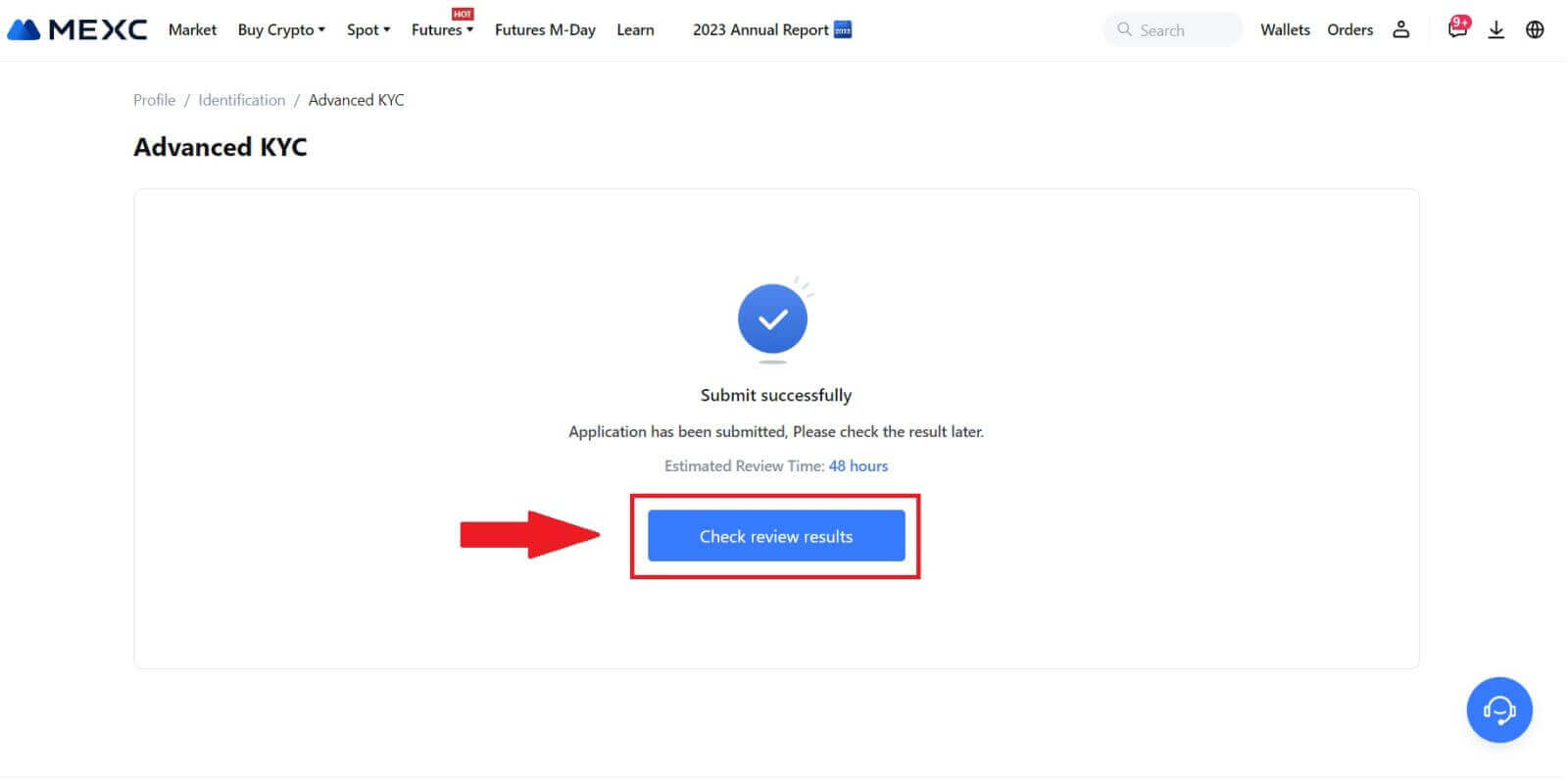
Разширен KYC на MEXC (приложение)
1. Отворете вашето приложение MEXC, докоснете иконата [Профил] и изберете [Проверка].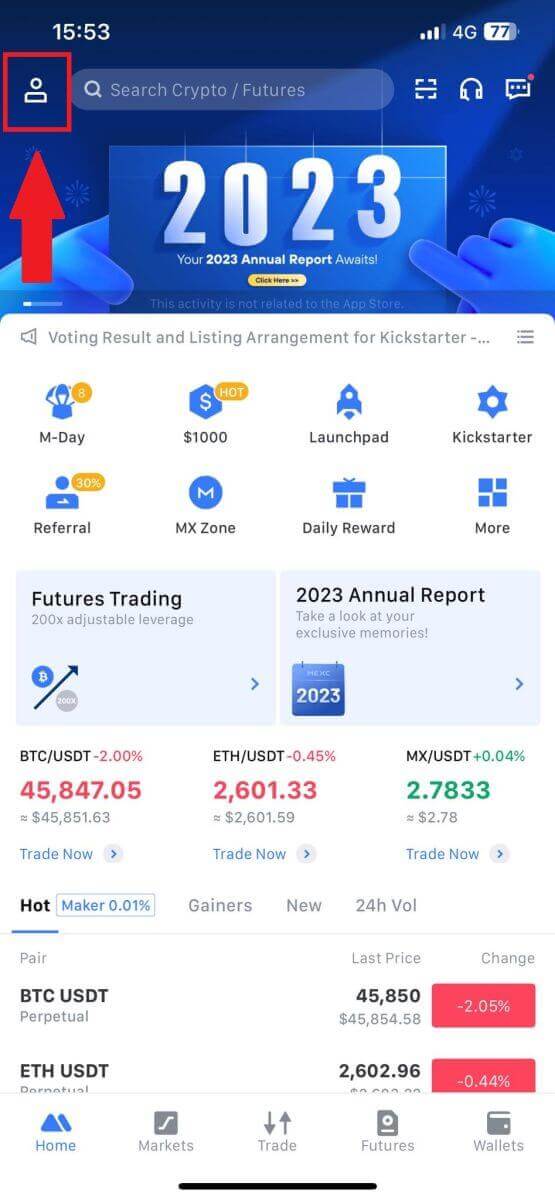
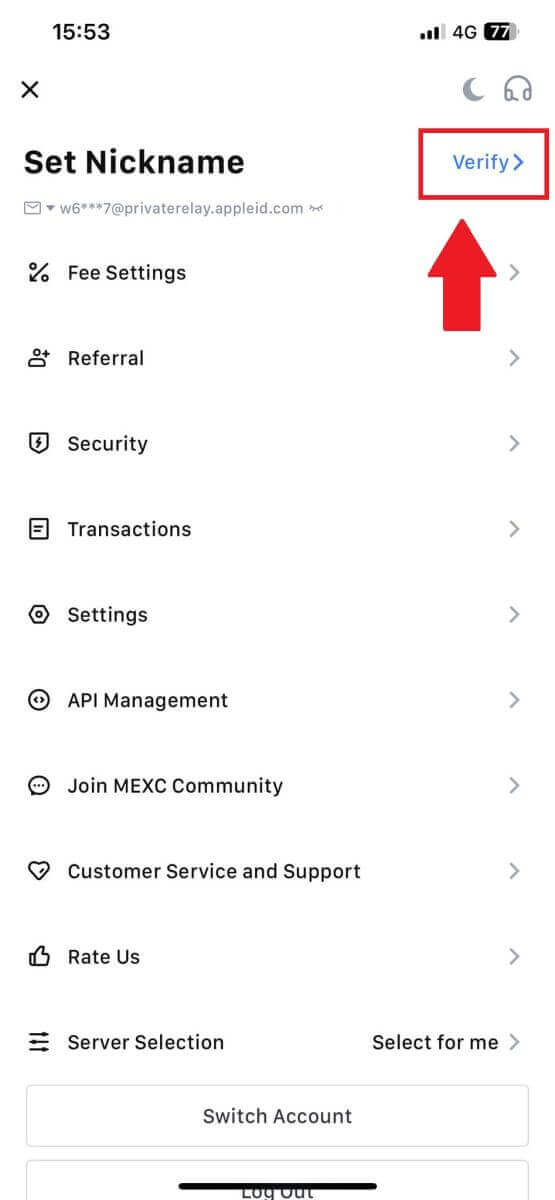
2. Изберете [Advanced KYC] и докоснете [Verify] .
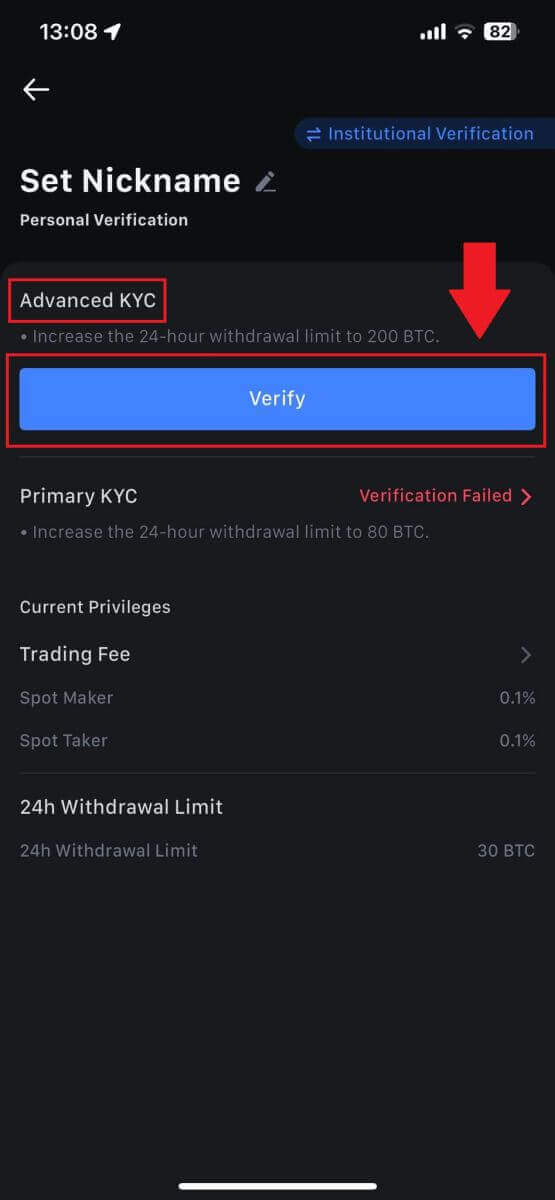
3. Изберете държавата, която издава вашия документ.
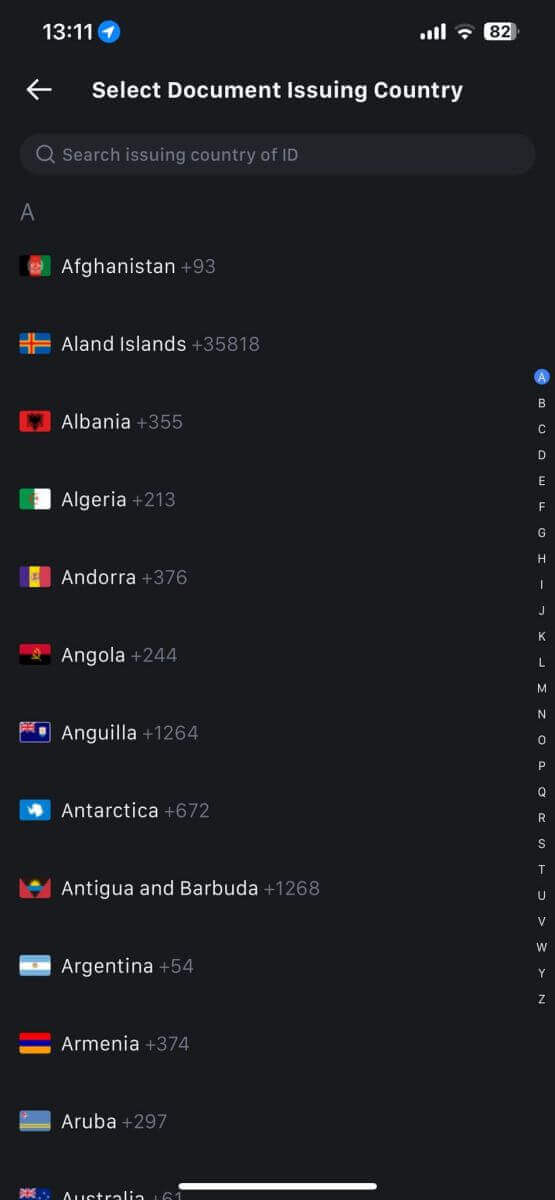
4. Изберете типа на вашия документ за самоличност и докоснете [Продължи].
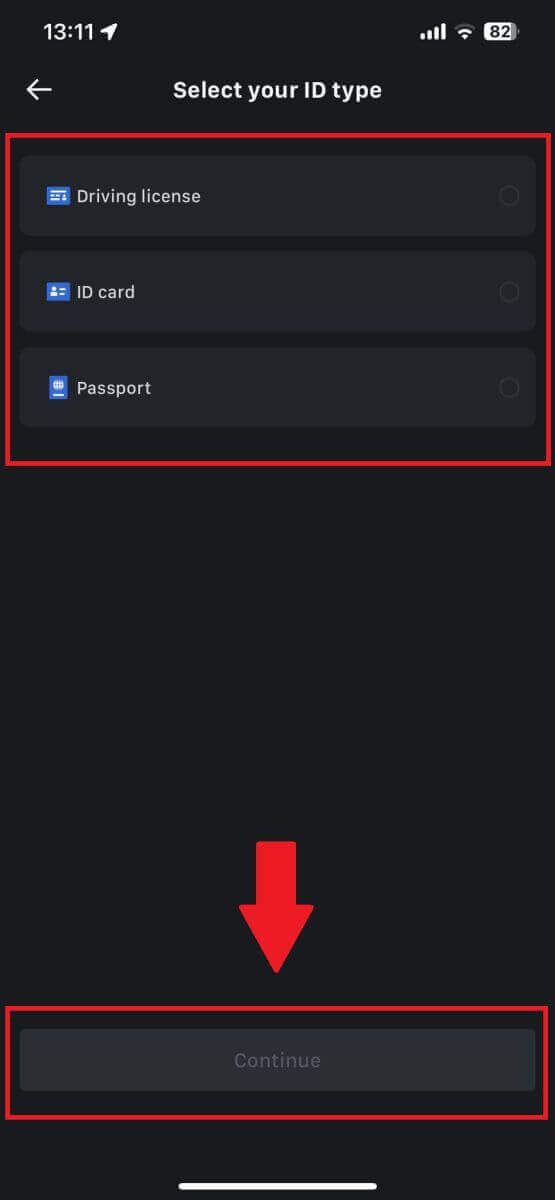
5. Продължете процеса, като докоснете [Продължи].
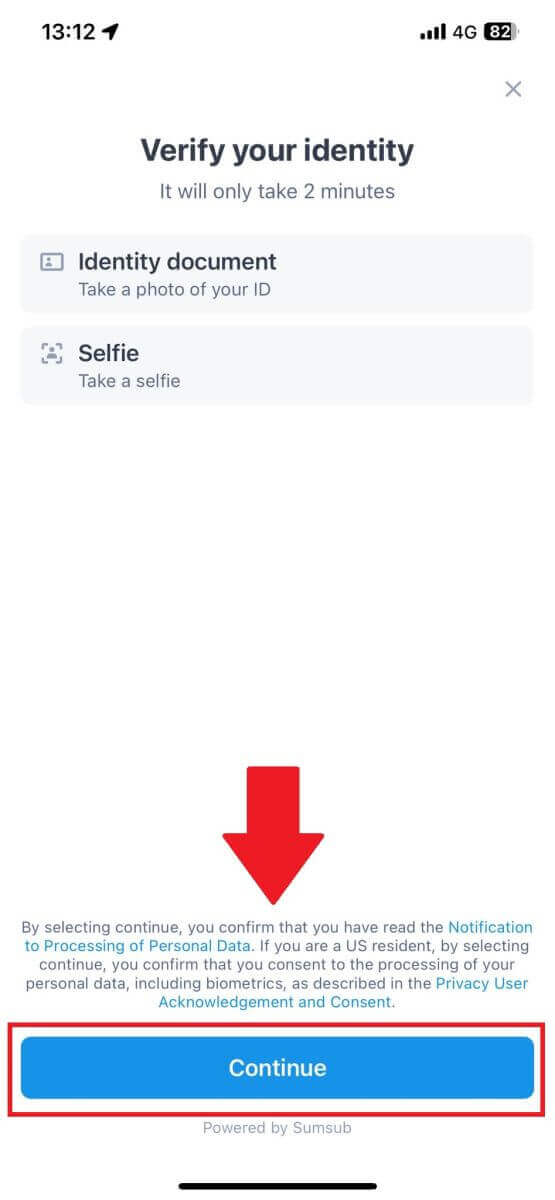
6. Направете снимка на личната си карта, за да продължите.
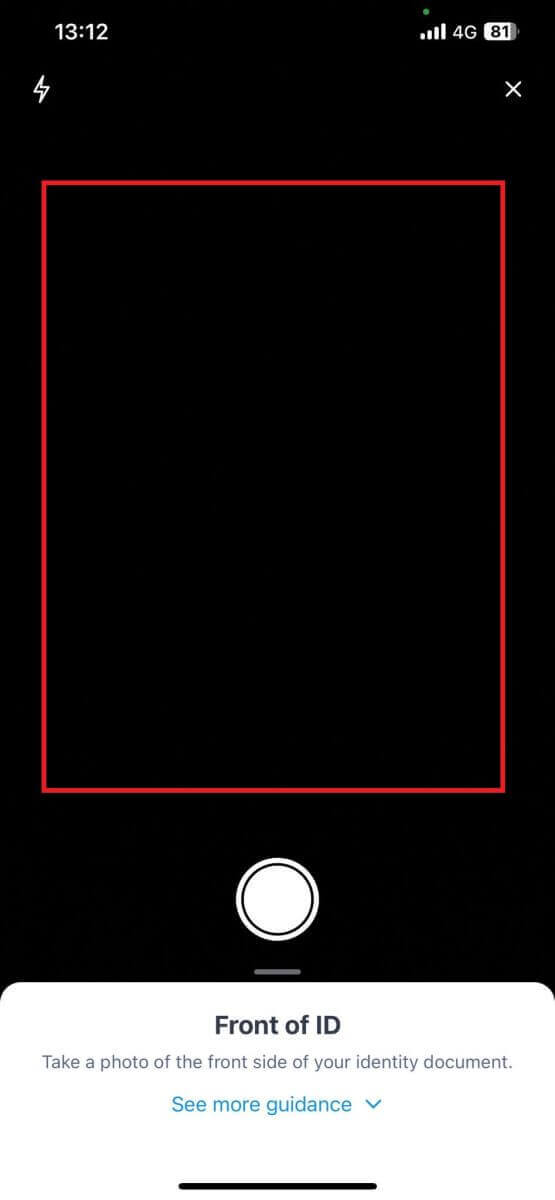
7. Уверете се, че цялата информация във вашата снимка е видима и докоснете [Документът е четим].
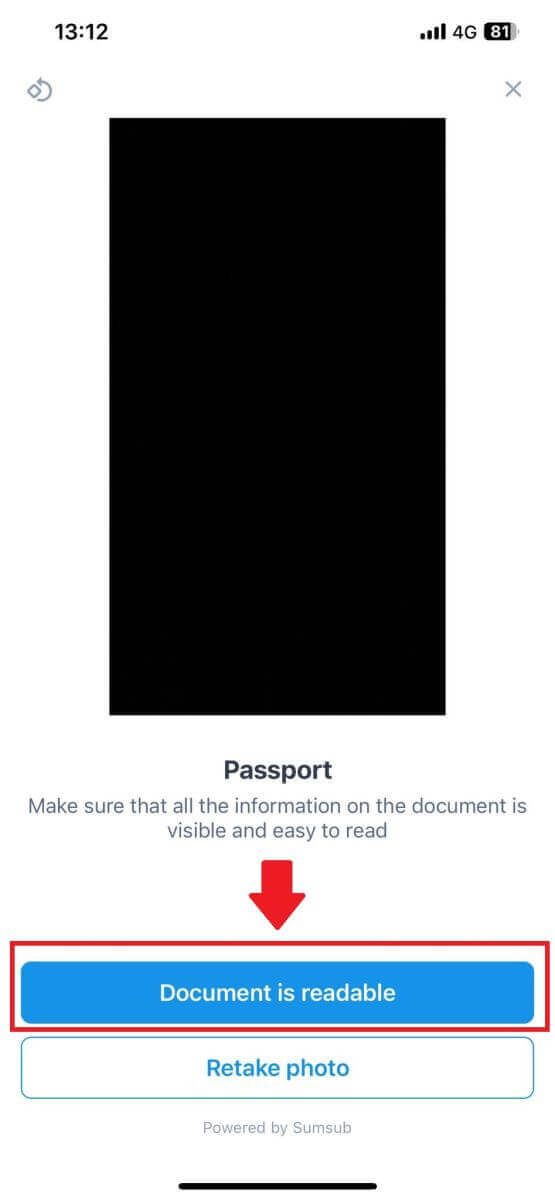
8. След това направете селфи, като поставите лицето си в рамката, за да завършите процеса. 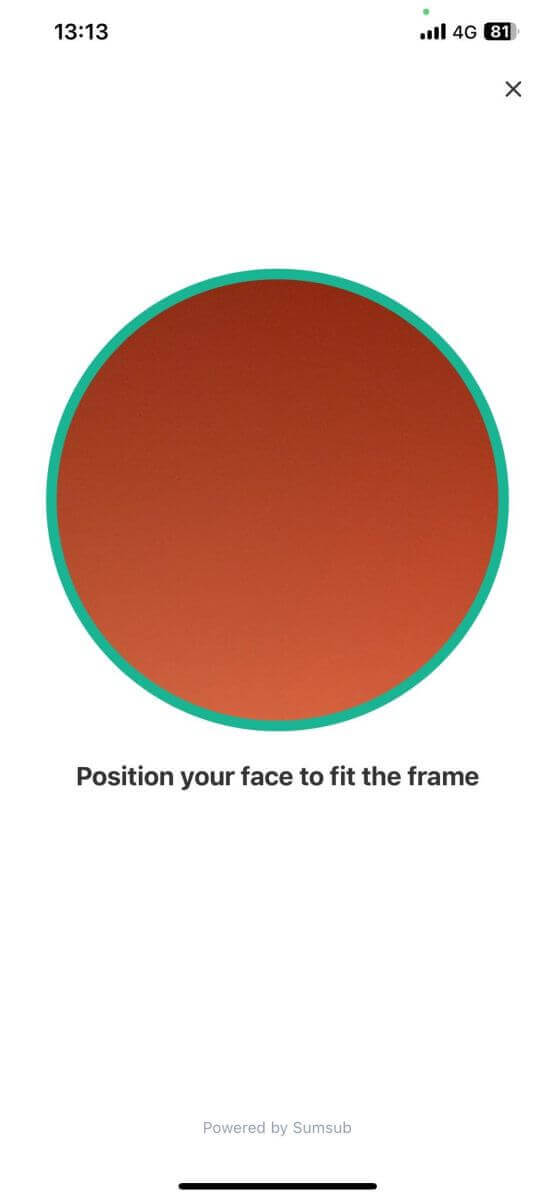
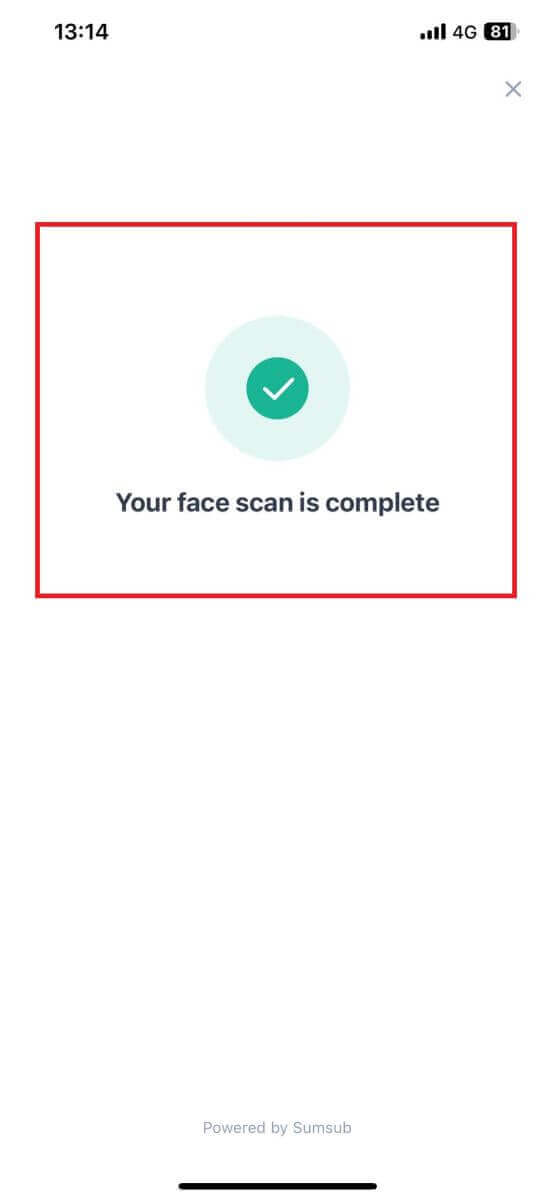
9. След това вашата проверка е в процес на преглед. Изчакайте имейла за потвърждение или влезте в профила си, за да проверите KYC статуса. 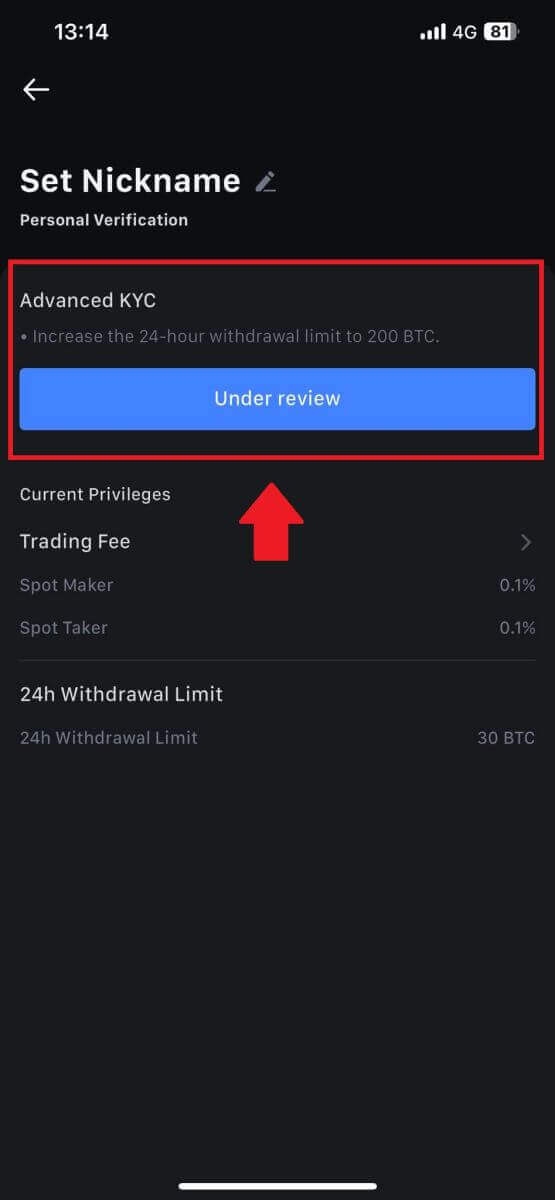
Как да кандидатствате и да потвърдите сметка за институция
За да кандидатствате за акаунт в институция, моля, следвайте ръководството стъпка по стъпка по-долу:
1. Влезте във вашия MEXC акаунт и отидете на [Профил] - [Идентификация].
Кликнете върху [Превключване към институционална проверка] . 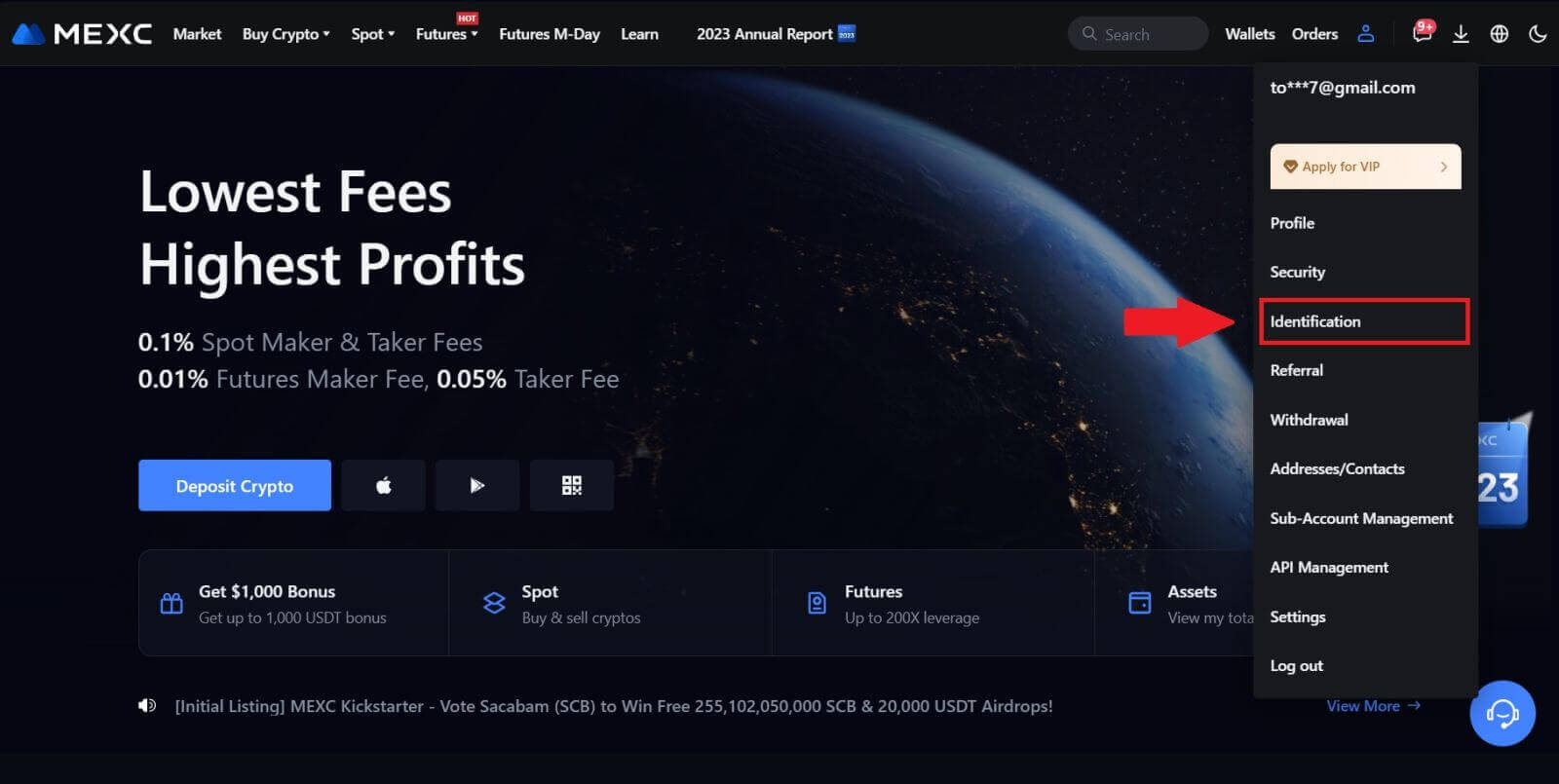
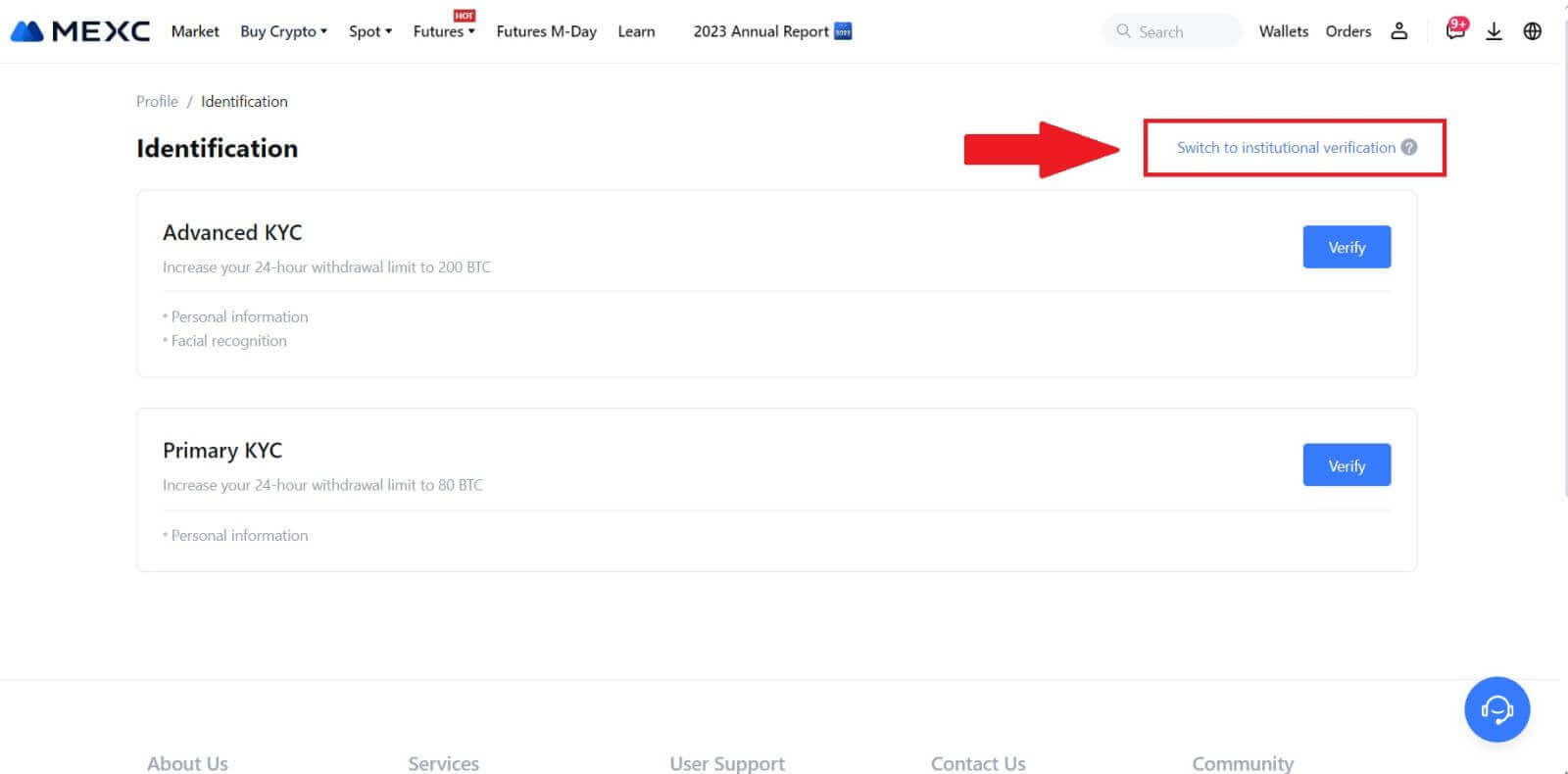
2. Подгответе следните документи, които са изброени по-долу, и щракнете върху [Провери сега]. 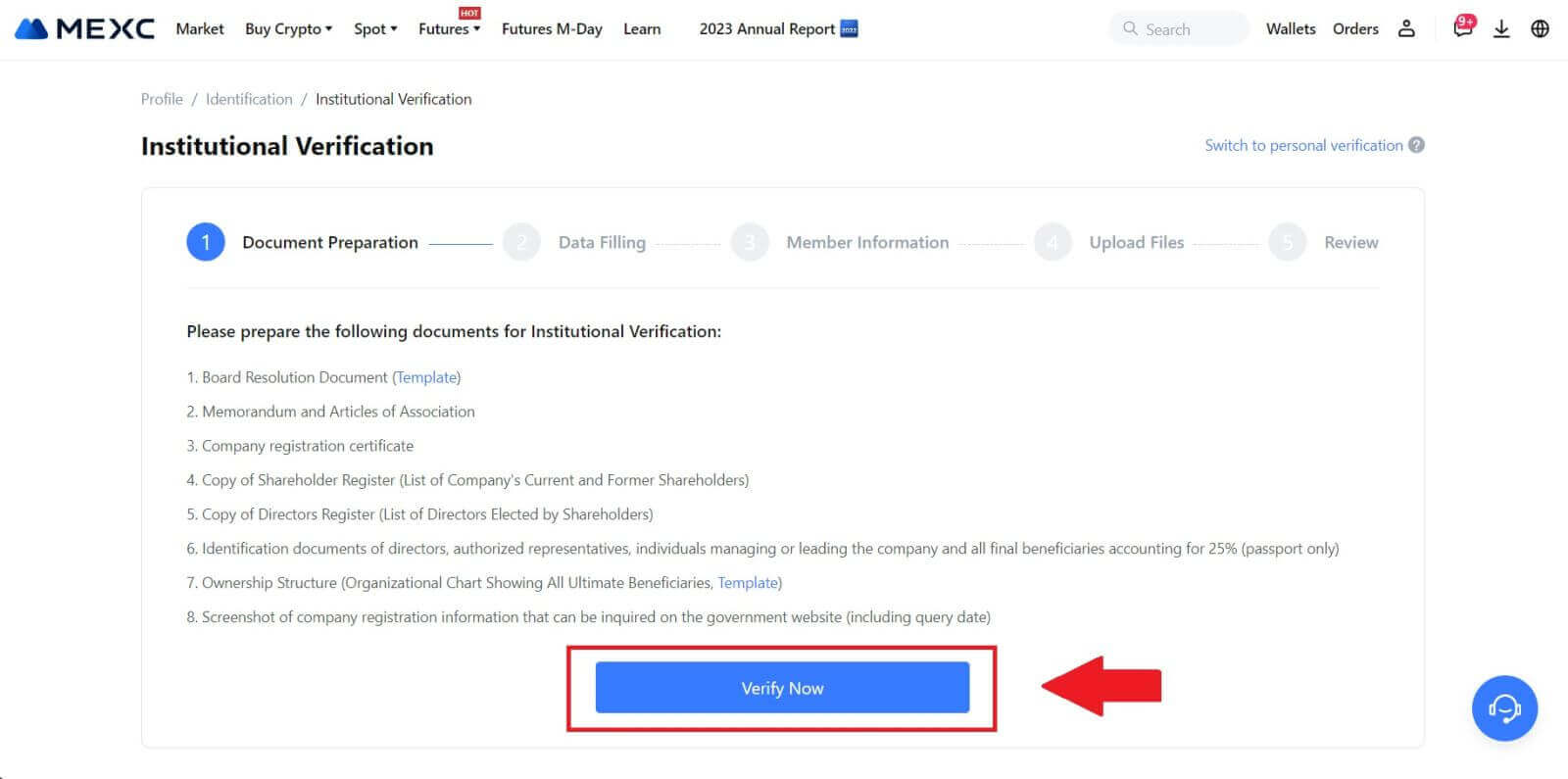 3. Попълнете страницата „ Попълване на данни “, като предоставите изчерпателни подробности, включително институционална информация, регистрирания адрес на вашата компания и нейния оперативен адрес. След като информацията е попълнена, продължете, като щракнете върху [Продължи] , за да преминете към секцията с информация за членовете.
3. Попълнете страницата „ Попълване на данни “, като предоставите изчерпателни подробности, включително институционална информация, регистрирания адрес на вашата компания и нейния оперативен адрес. След като информацията е попълнена, продължете, като щракнете върху [Продължи] , за да преминете към секцията с информация за членовете. 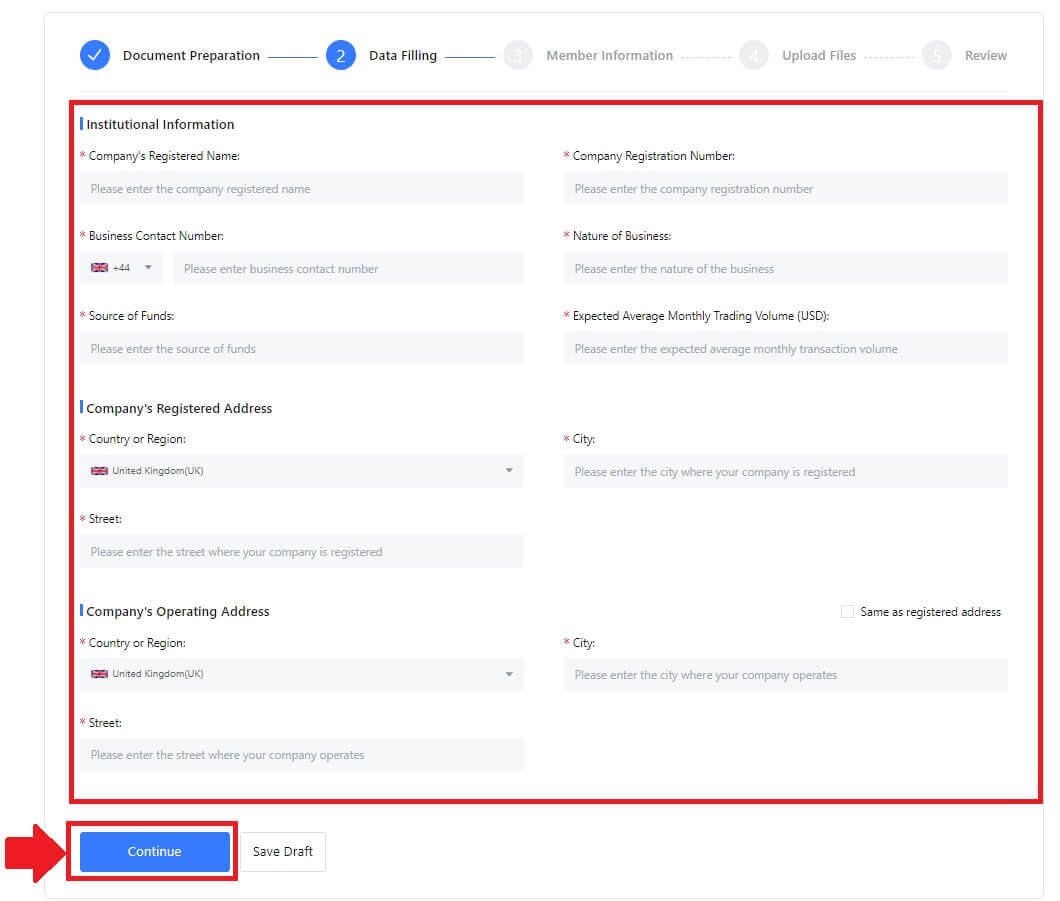
4. Отидете до страницата „Информация за член“ , където се изисква да въведете съществени подробности относно упълномощителя на компанията, лица, които имат значителни роли в управлението или ръководството на юридическото лице, както и информация за крайния бенефициент. След като попълните необходимата информация, продължете, като щракнете върху бутона [Продължи] . 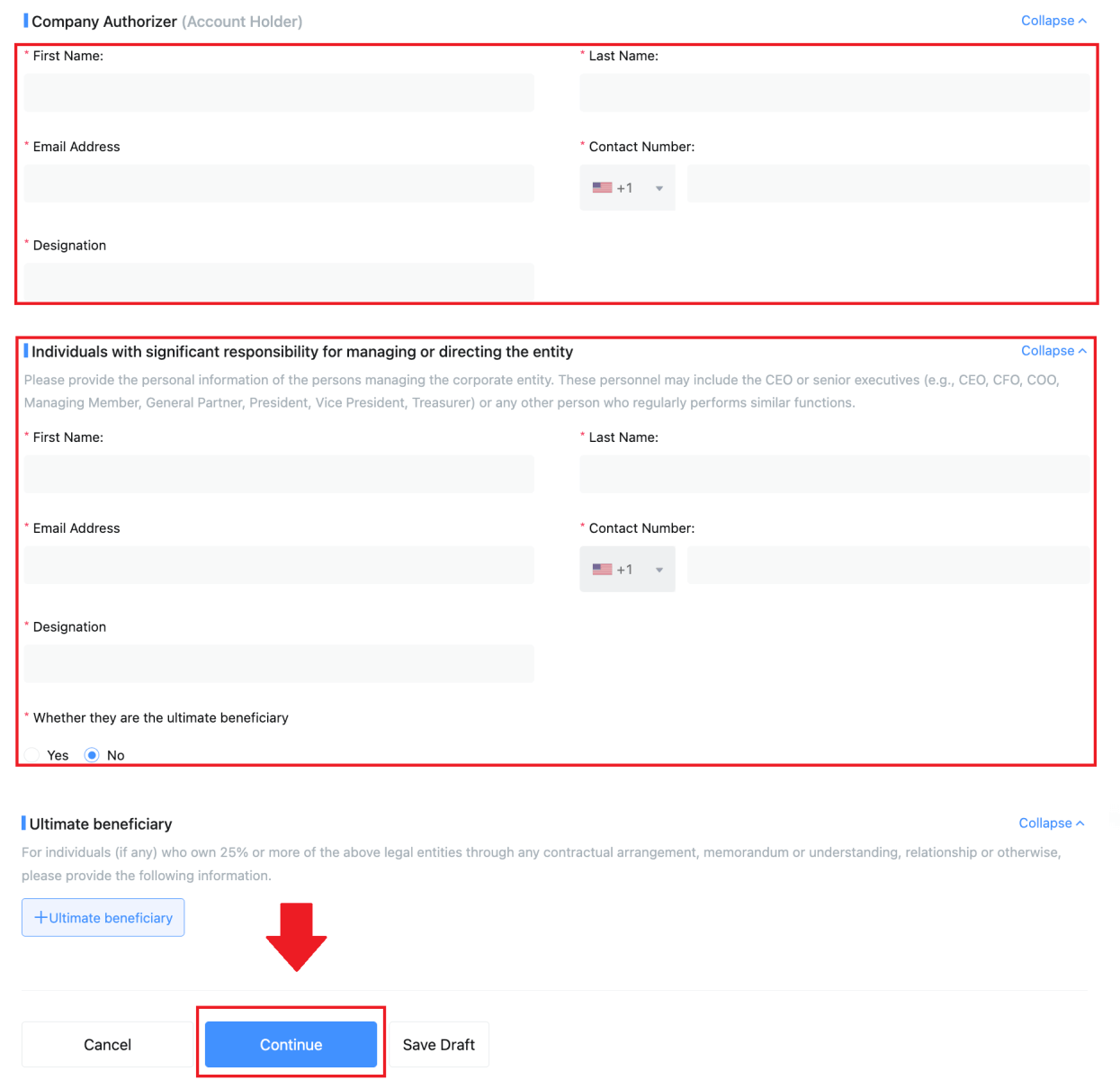 5. Продължете към страницата „ Качване на файлове “, където можете да изпратите предварително подготвените документи за процеса на институционална проверка. Качете необходимите файлове и внимателно прегледайте извлечението. След като потвърдите съгласието си, като поставите отметка в квадратчето „Напълно съм съгласен с това изявление“, щракнете върху [Изпращане ], за да завършите процеса.
5. Продължете към страницата „ Качване на файлове “, където можете да изпратите предварително подготвените документи за процеса на институционална проверка. Качете необходимите файлове и внимателно прегледайте извлечението. След като потвърдите съгласието си, като поставите отметка в квадратчето „Напълно съм съгласен с това изявление“, щракнете върху [Изпращане ], за да завършите процеса. 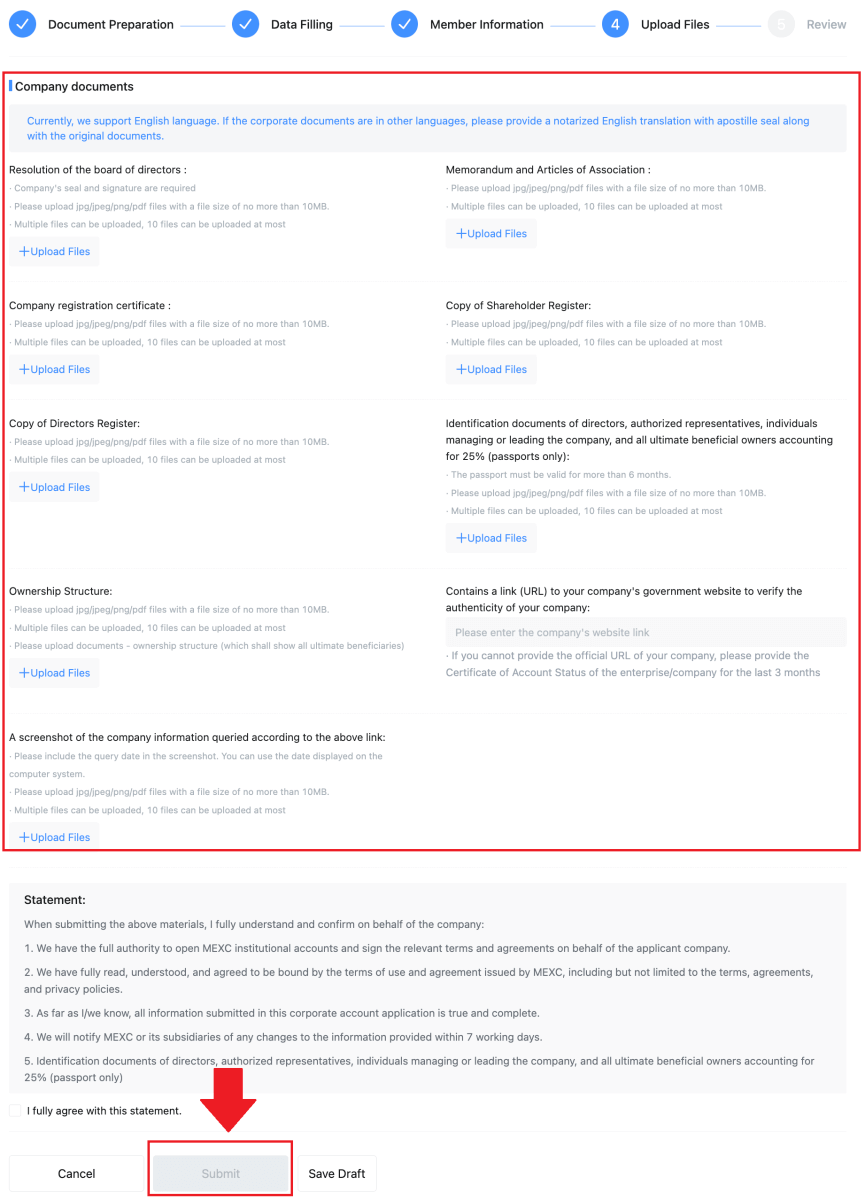
6. След това вашата кандидатура е успешно изпратена. Моля, изчакайте търпеливо да прегледаме.
Как да депозирам в MEXC
Как да купите крипто с кредитна/дебитна карта на MEXC
Купете крипто с кредитна/дебитна карта на MEXC (уебсайт)
1. Влезте в акаунта си в MEXC , щракнете върху [Купете крипто] и изберете [Дебитна/кредитна карта].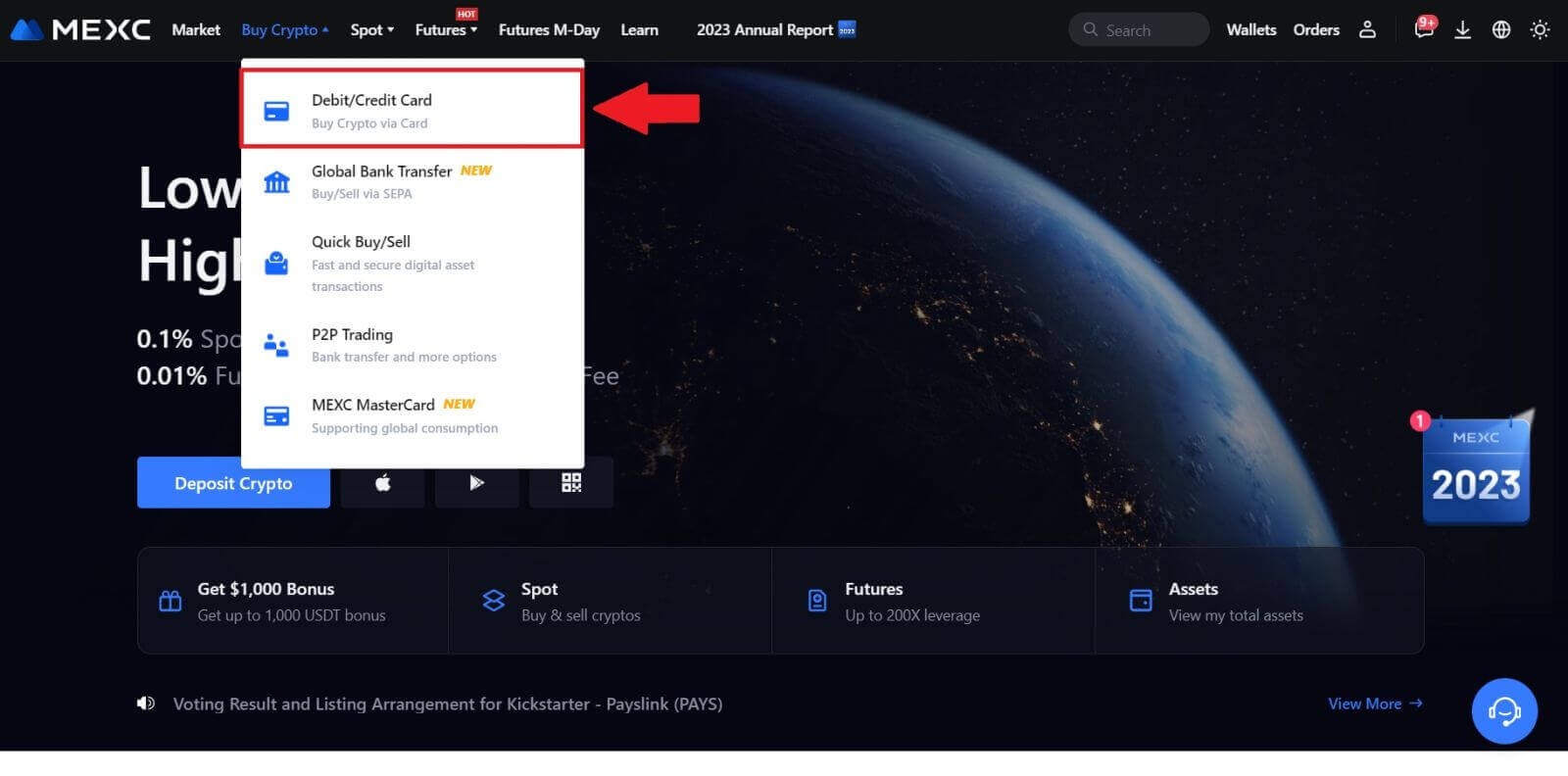
2. Щракнете върху [Добавяне на карта].
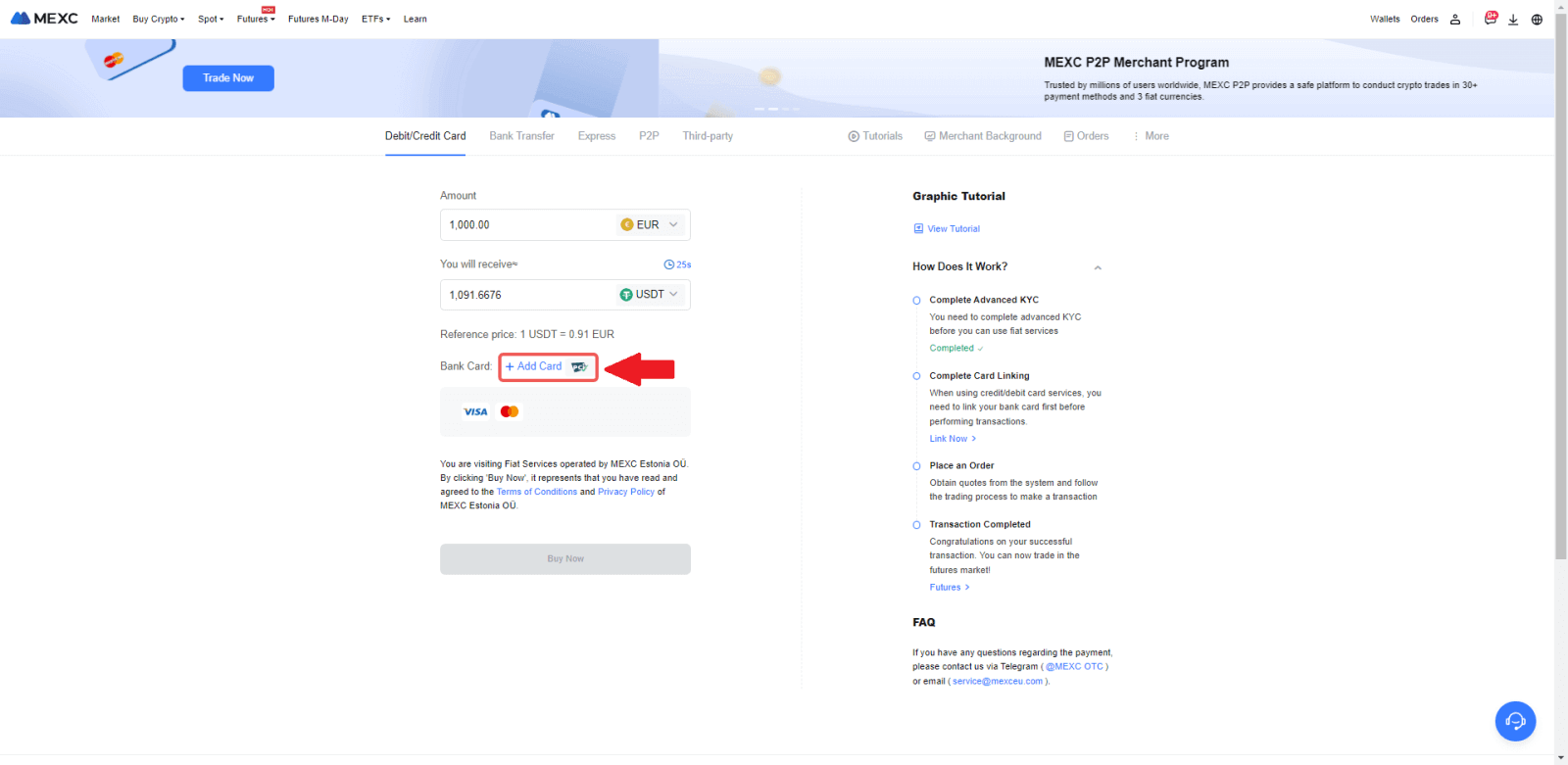
3. Въведете данните за вашата банкова карта и щракнете върху [Продължи].
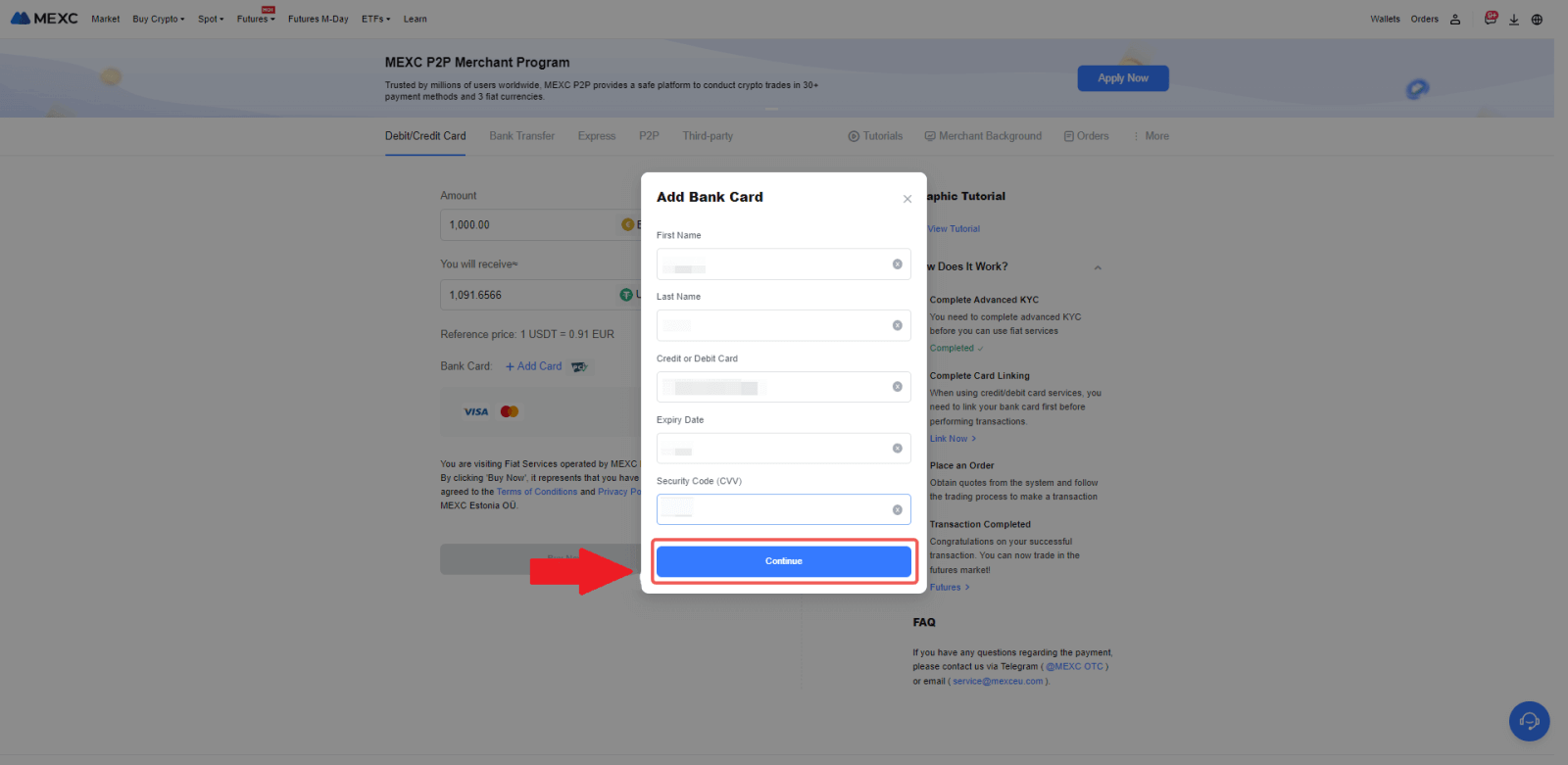
4. Започнете вашата покупка на криптовалута с помощта на дебитна/кредитна карта, като първо завършите процеса на свързване на картата.
Изберете предпочитаната от вас фиатна валута за плащането, въведете сумата за вашата покупка. Системата незабавно ще ви покаже съответното количество криптовалута въз основа на текущата котировка в реално време.
Изберете дебитната/кредитната карта, която планирате да използвате, и щракнете върху [Купете сега], за да продължите с покупката на криптовалута.
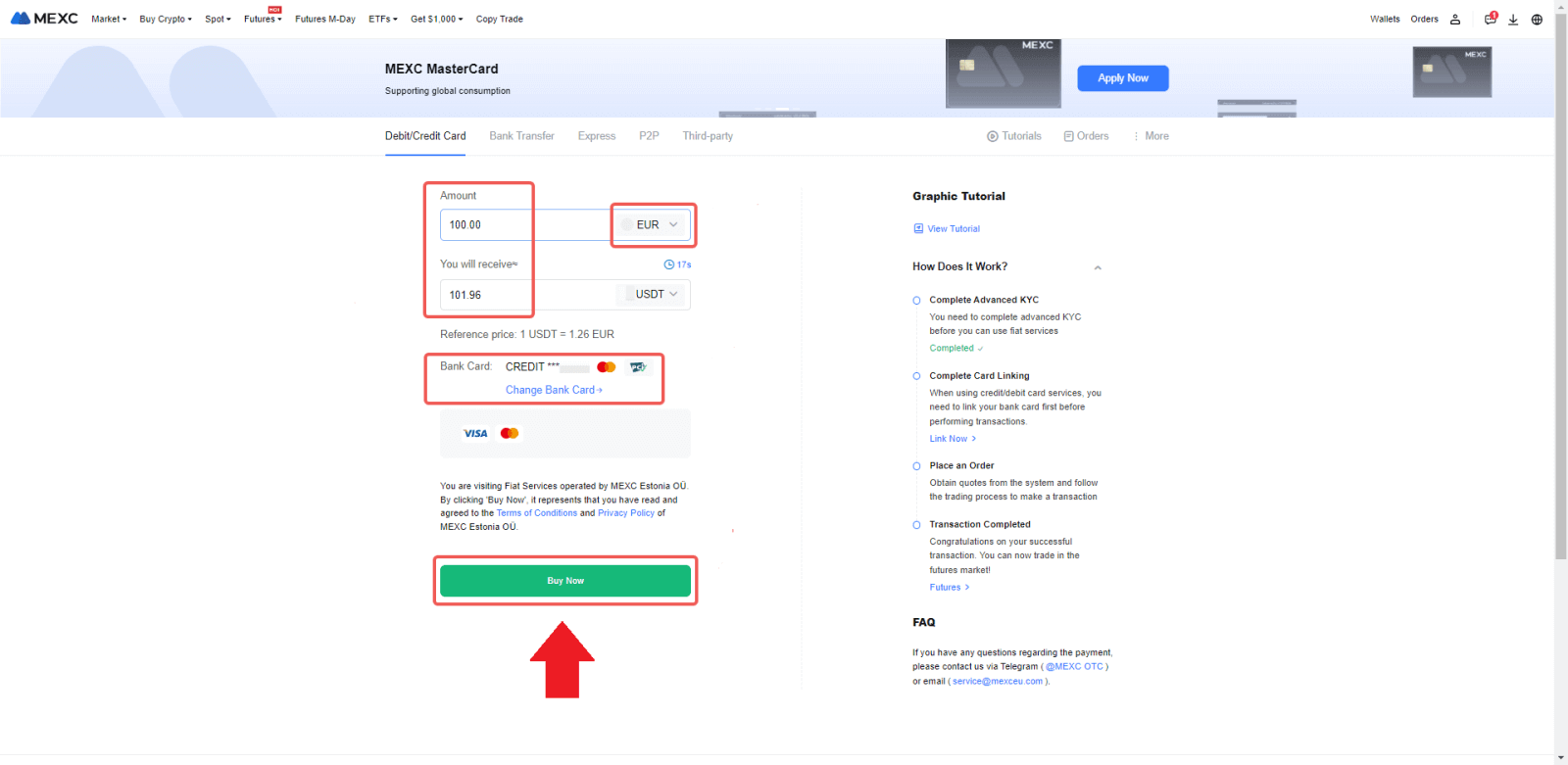
Купете крипто с кредитна/дебитна карта на MEXC (приложение)
1. Отворете вашето приложение MEXC, на първата страница докоснете [Още].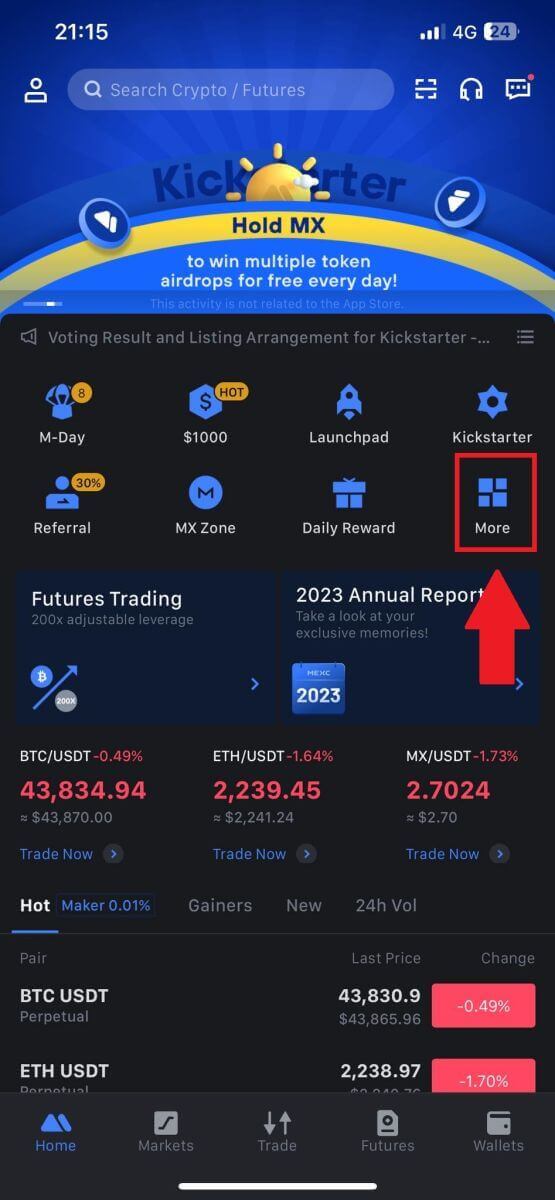
2. Натиснете [Buy Crypto], за да продължите.

3. Превъртете надолу, за да намерите [Използване на Visa/MasterCard].
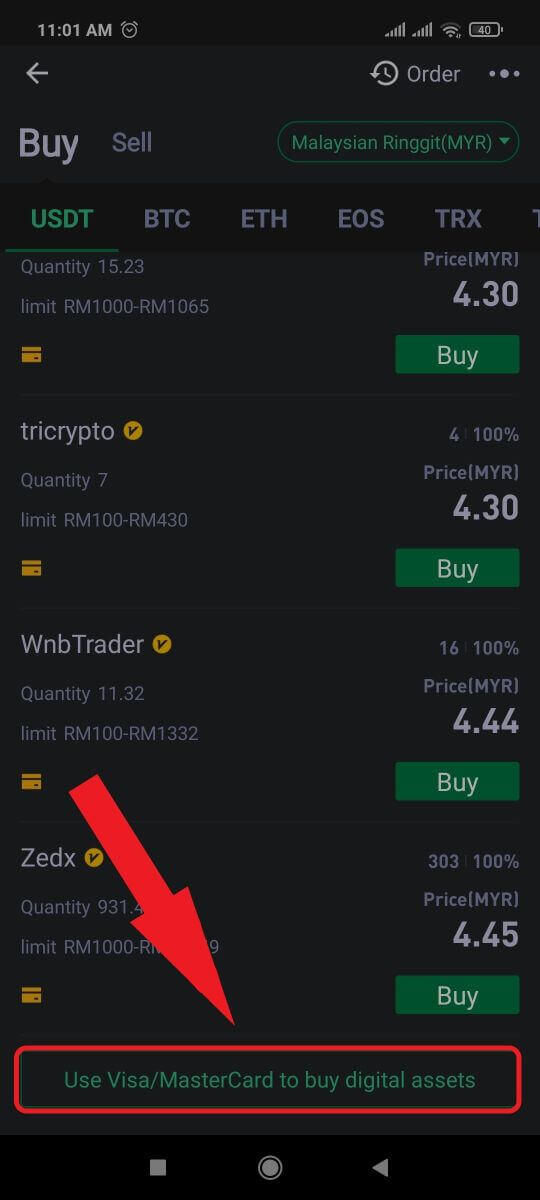
4. Изберете вашата Fiat валута, изберете крипто актива, който искате да закупите, и след това изберете своя доставчик на платежни услуги. След това докоснете [Да].
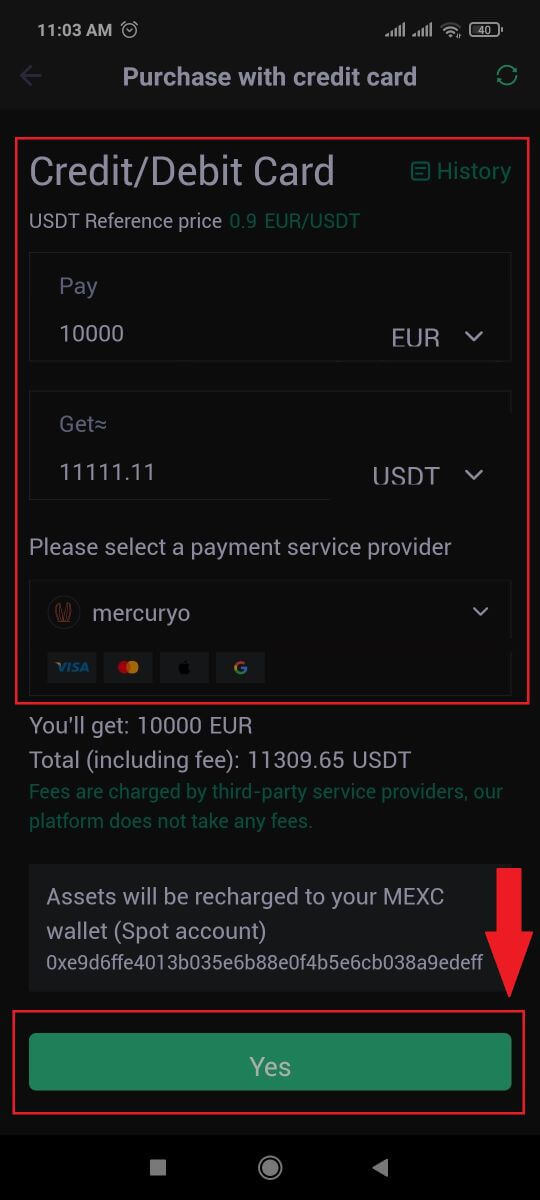
5. Имайте предвид, че различните доставчици на услуги поддържат различни методи на плащане и може да имат различни такси и обменни курсове.
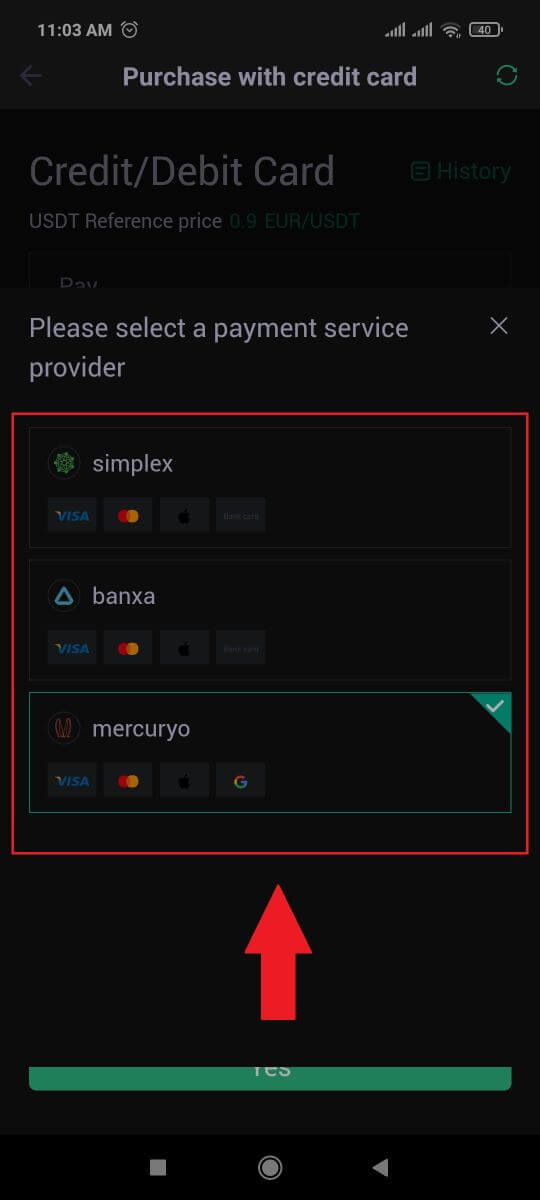
6. Поставете отметка в квадратчето и докоснете [Ok]. Ще бъдете пренасочени към сайт на трета страна. Моля, следвайте предоставените инструкции на този сайт, за да завършите транзакцията си.
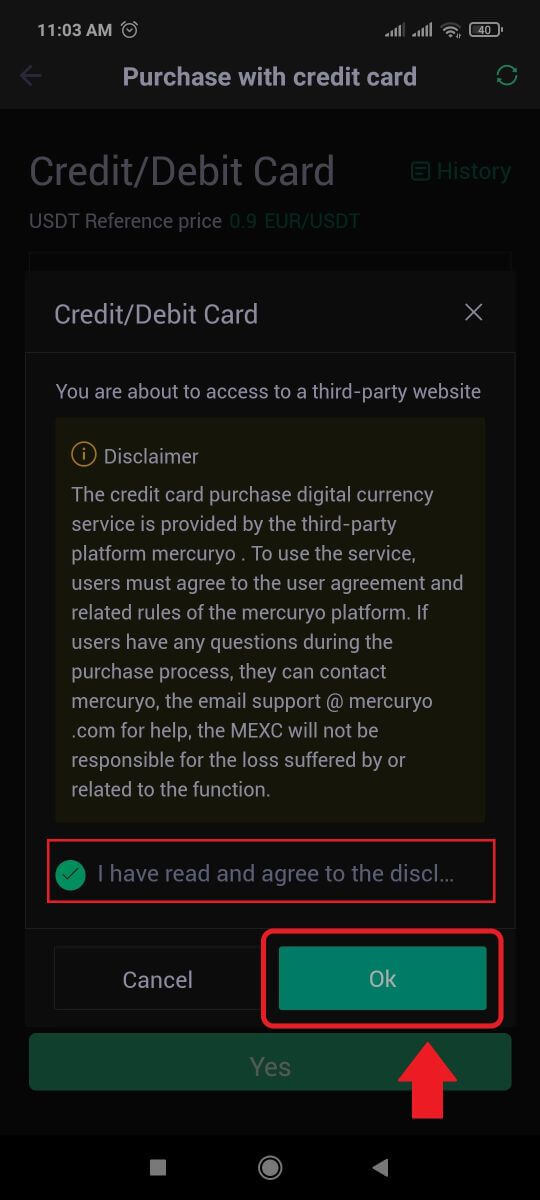
Как да закупите крипто чрез банков превод - SEPA на MEXC
1. Влезте в своя уебсайт на MEXC , щракнете върху [Купете крипто] и изберете [Глобален банков превод].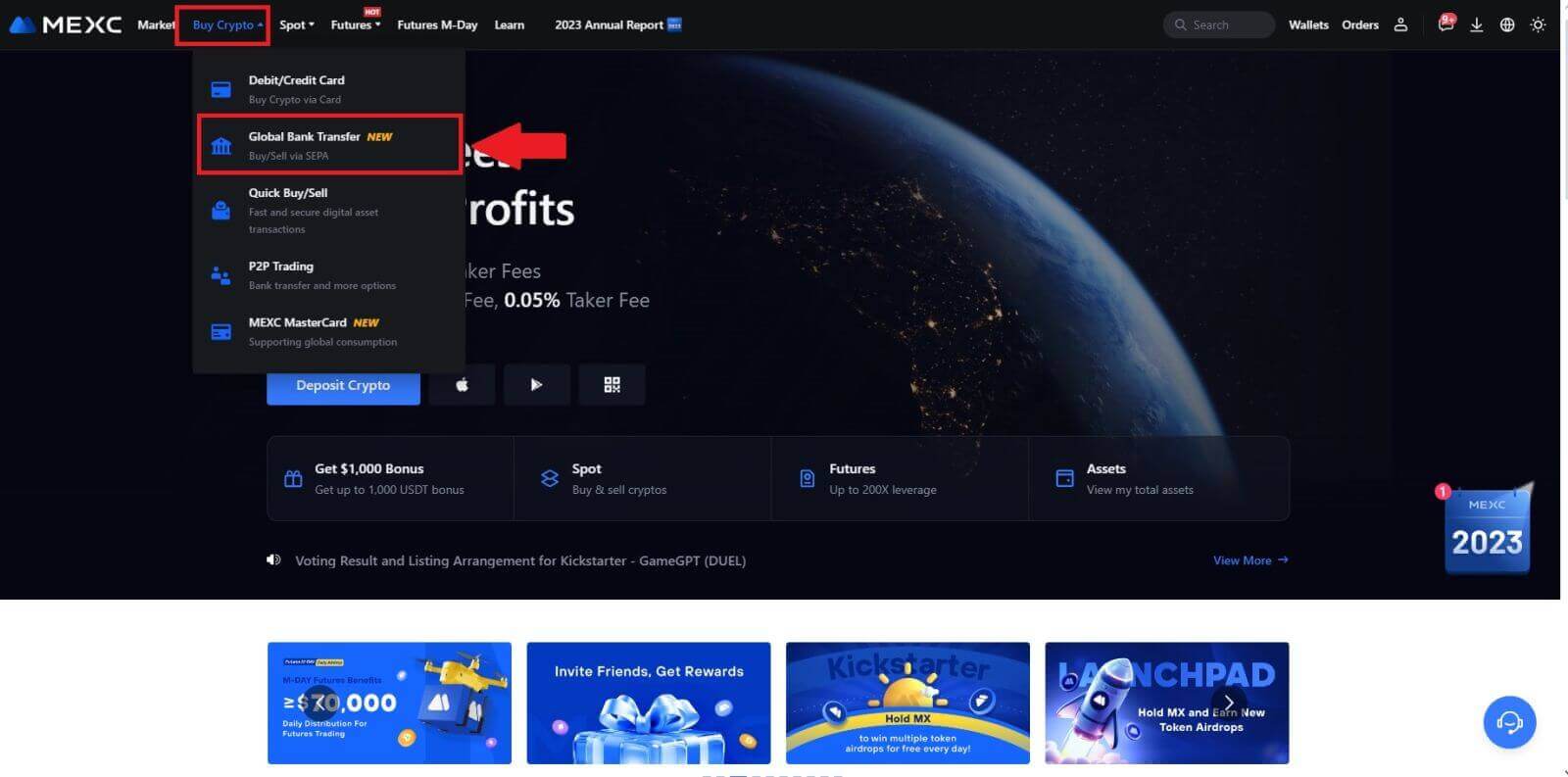
2. Изберете [Банков превод] , попълнете сумата на крипто, която искате да закупите, и щракнете върху [Купете сега]
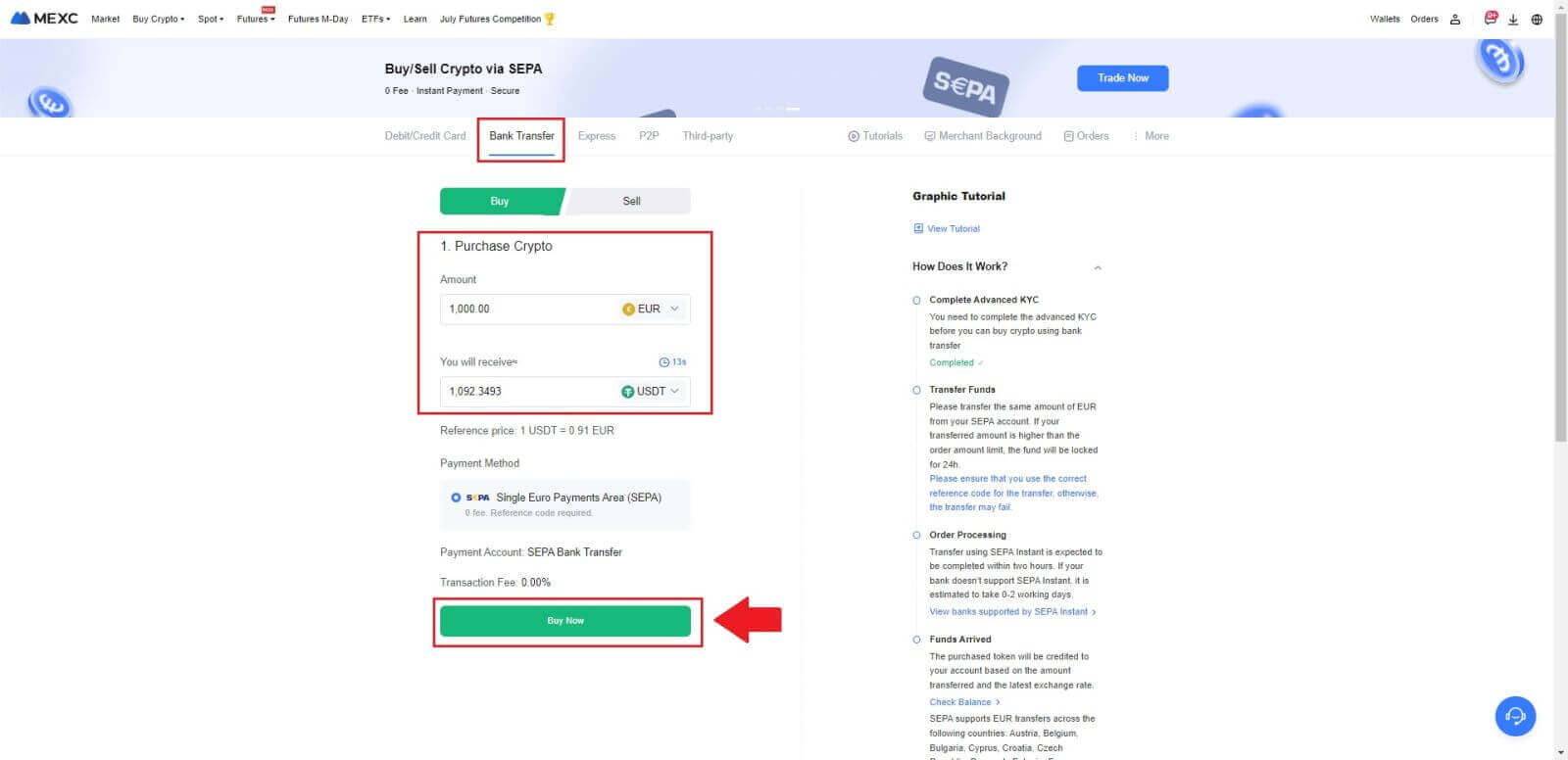
3. След като направите поръчка на Fiat, имате 30 минути за плащане. Щракнете върху [Потвърди], за да продължите.
Проверете страницата за поръчка за [Банкова информация на получателя] и [Допълнителна информация]. След като платите, щракнете върху [Платих], за да потвърдите.
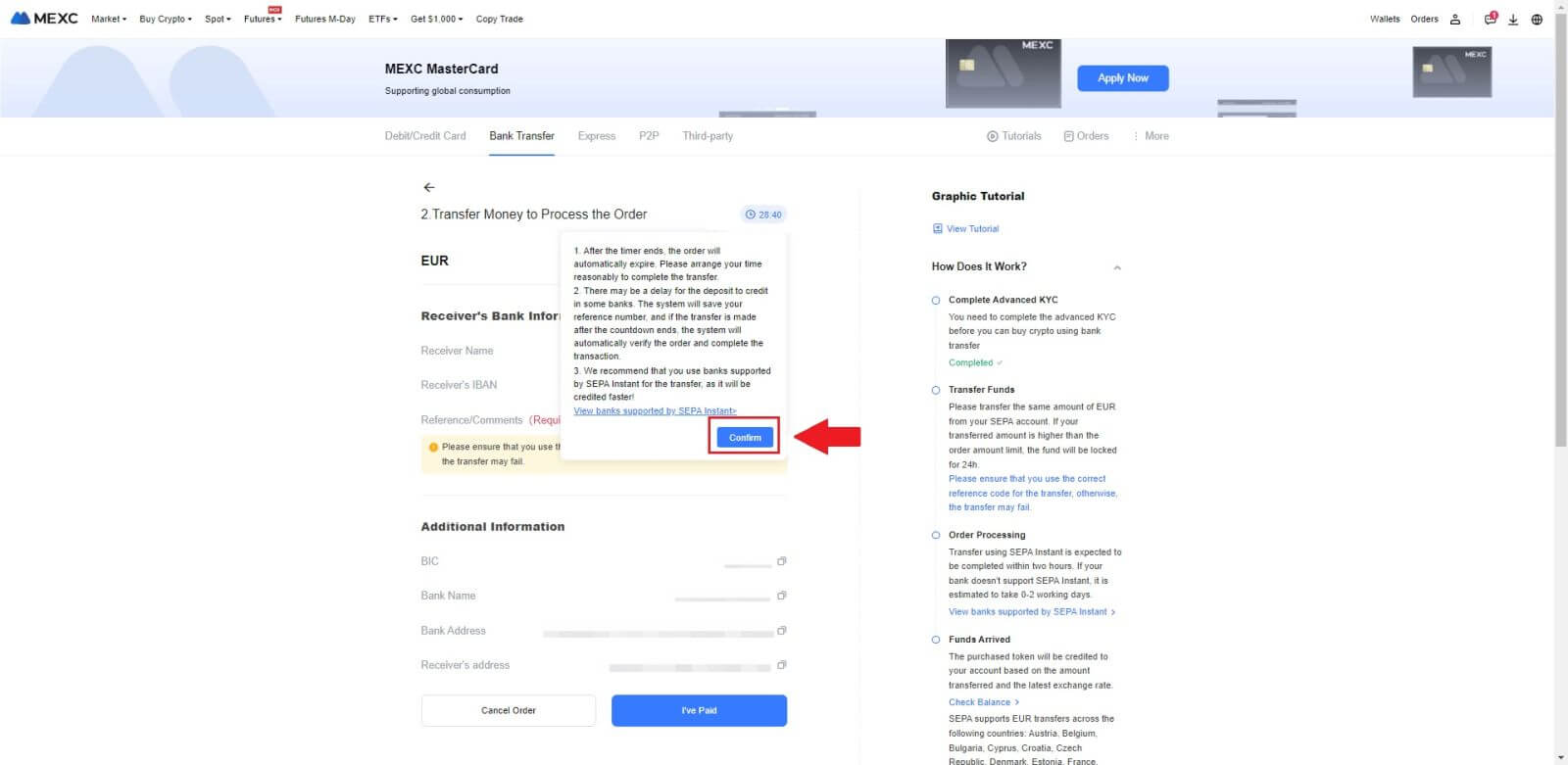
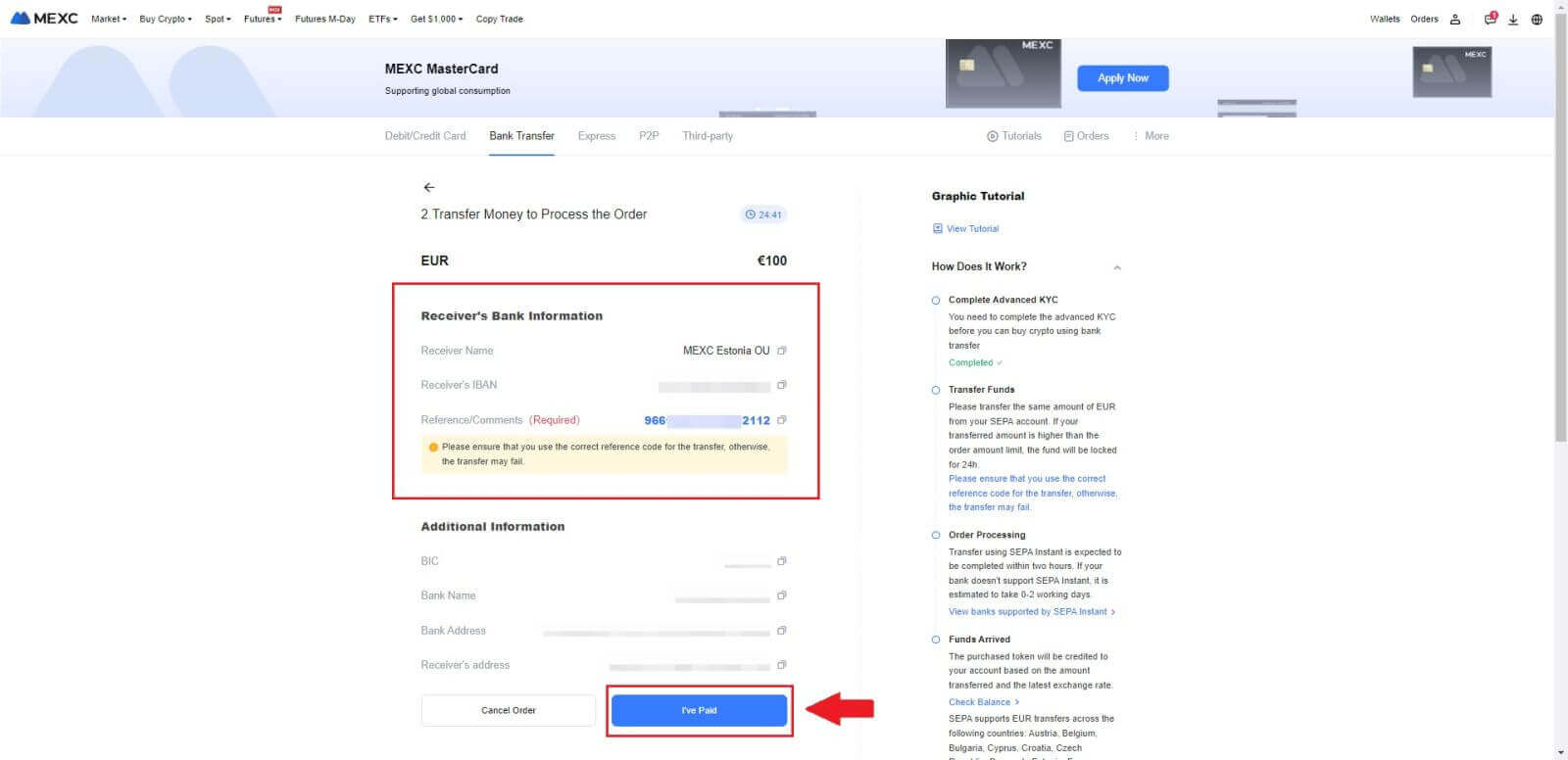
4. След като маркирате поръчката като [Платено] , плащането ще бъде обработено автоматично.
Ако това е незабавно плащане SEPA, поръчката Fiat обикновено се изпълнява в рамките на два часа. За други методи на плащане може да отнеме 0-2 работни дни за финализиране на поръчката.

Как да закупите крипто чрез канал на трета страна на MEXC
Купете крипто чрез трета страна на MEXC (уебсайт)
1. Влезте в своя уебсайт на MEXC , щракнете върху [Купете крипто].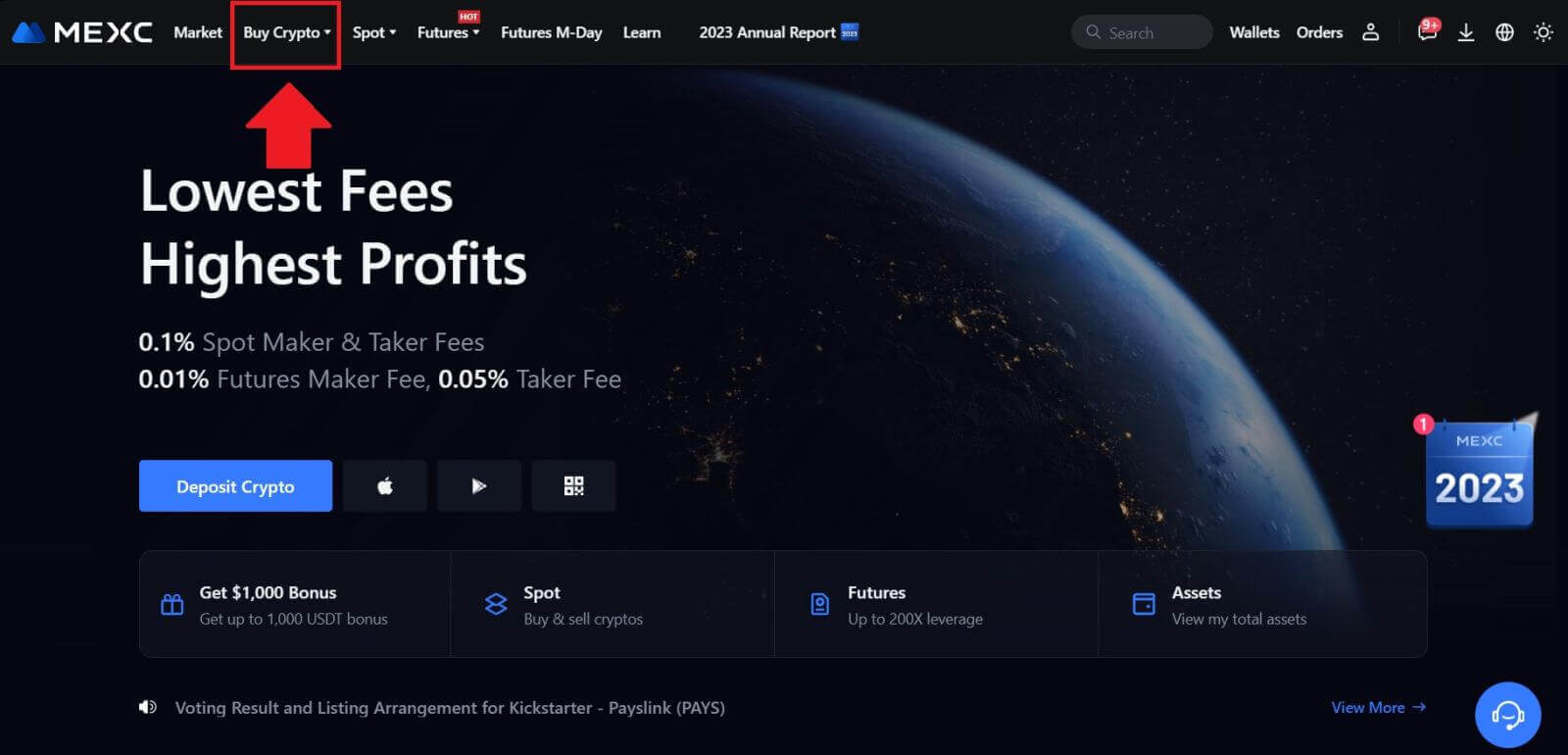 2. Изберете [Трета страна].
2. Изберете [Трета страна]. 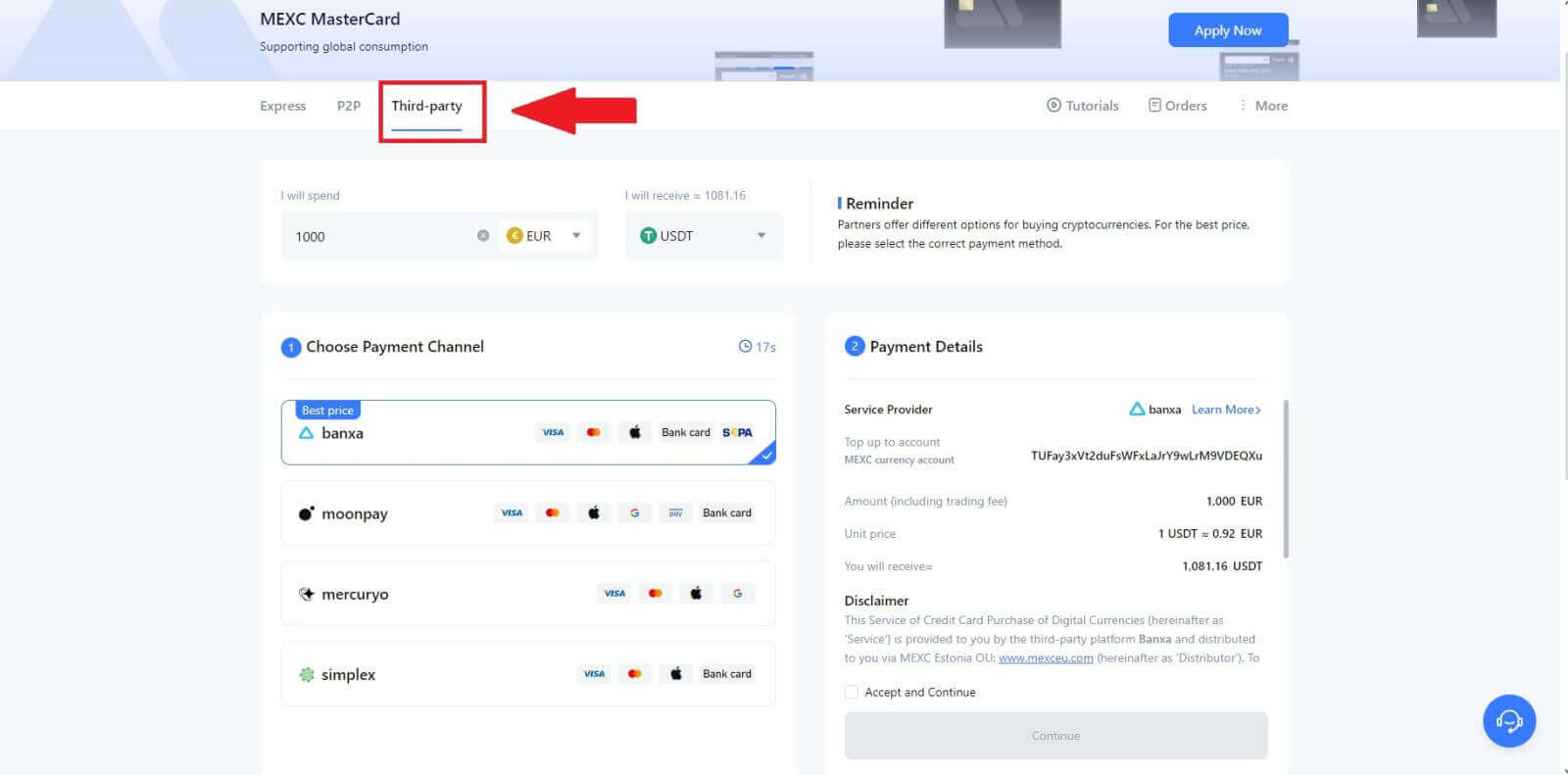
3. Въведете и изберете Fiat валутата, за която искате да платите. Тук вземаме EUR като пример.
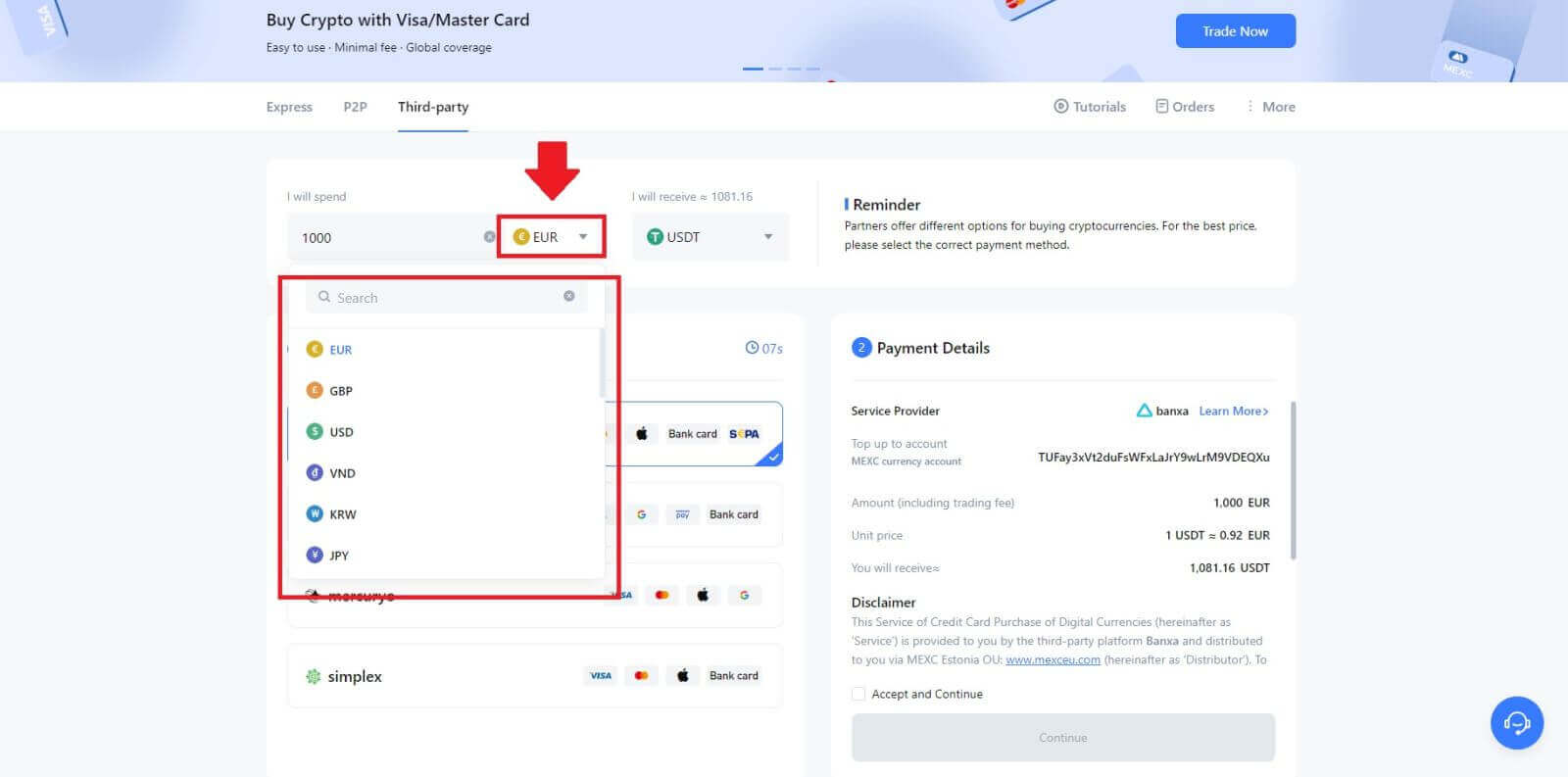
4. Изберете криптовалутата, която искате да получите във вашия MEXC портфейл. Опциите включват USDT, USDC, BTC и други често използвани алткойни и стабилни монети.
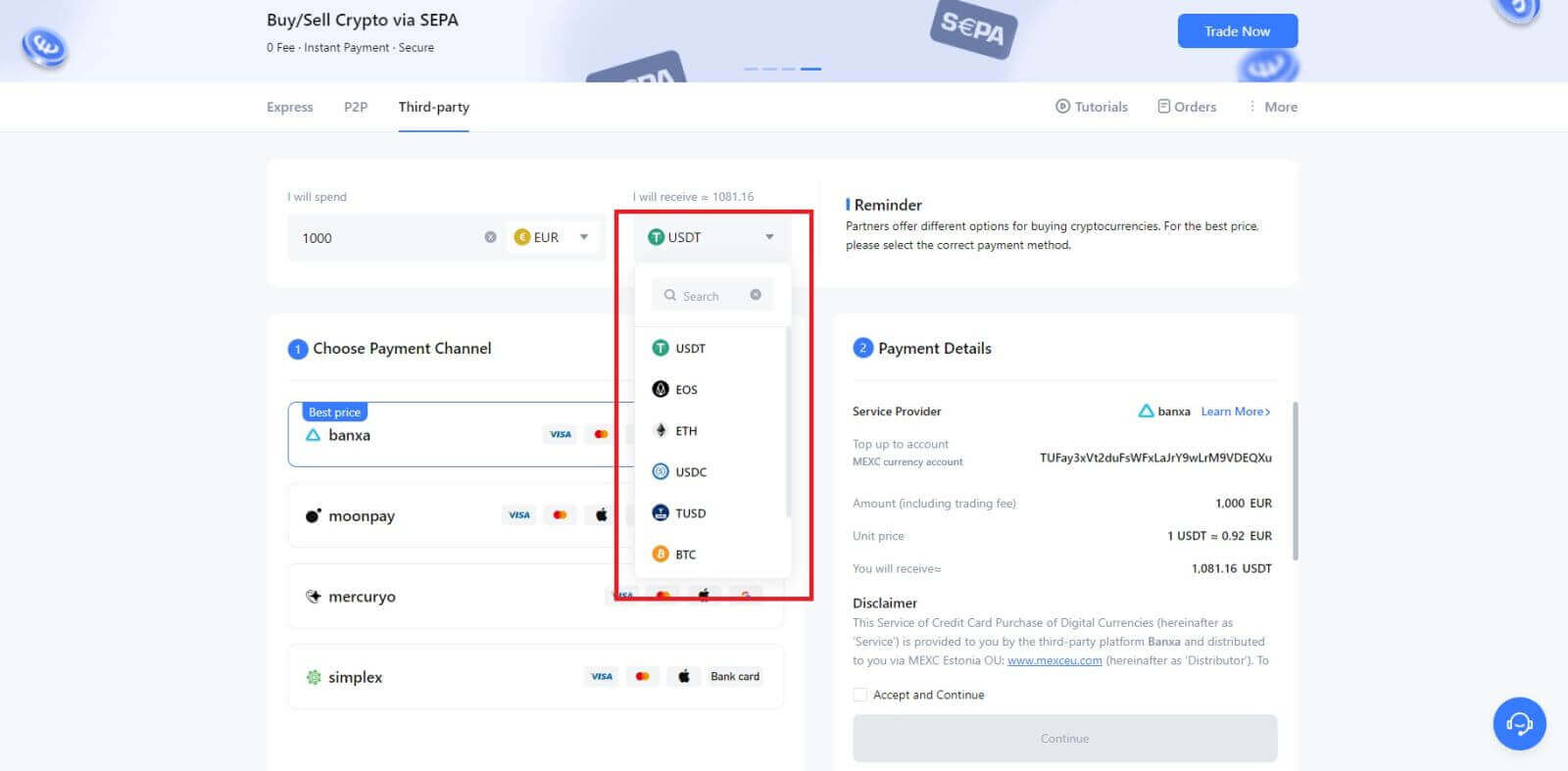
5. Изберете вашия канал за плащане и можете да проверите единичната цена в раздела Детайли за плащане.
Поставете отметка върху [Приеми и продължи] и щракнете върху [Продължи] . Ще бъдете пренасочени към официалната уеб страница на доставчика на услуги трета страна, за да продължите с покупката.
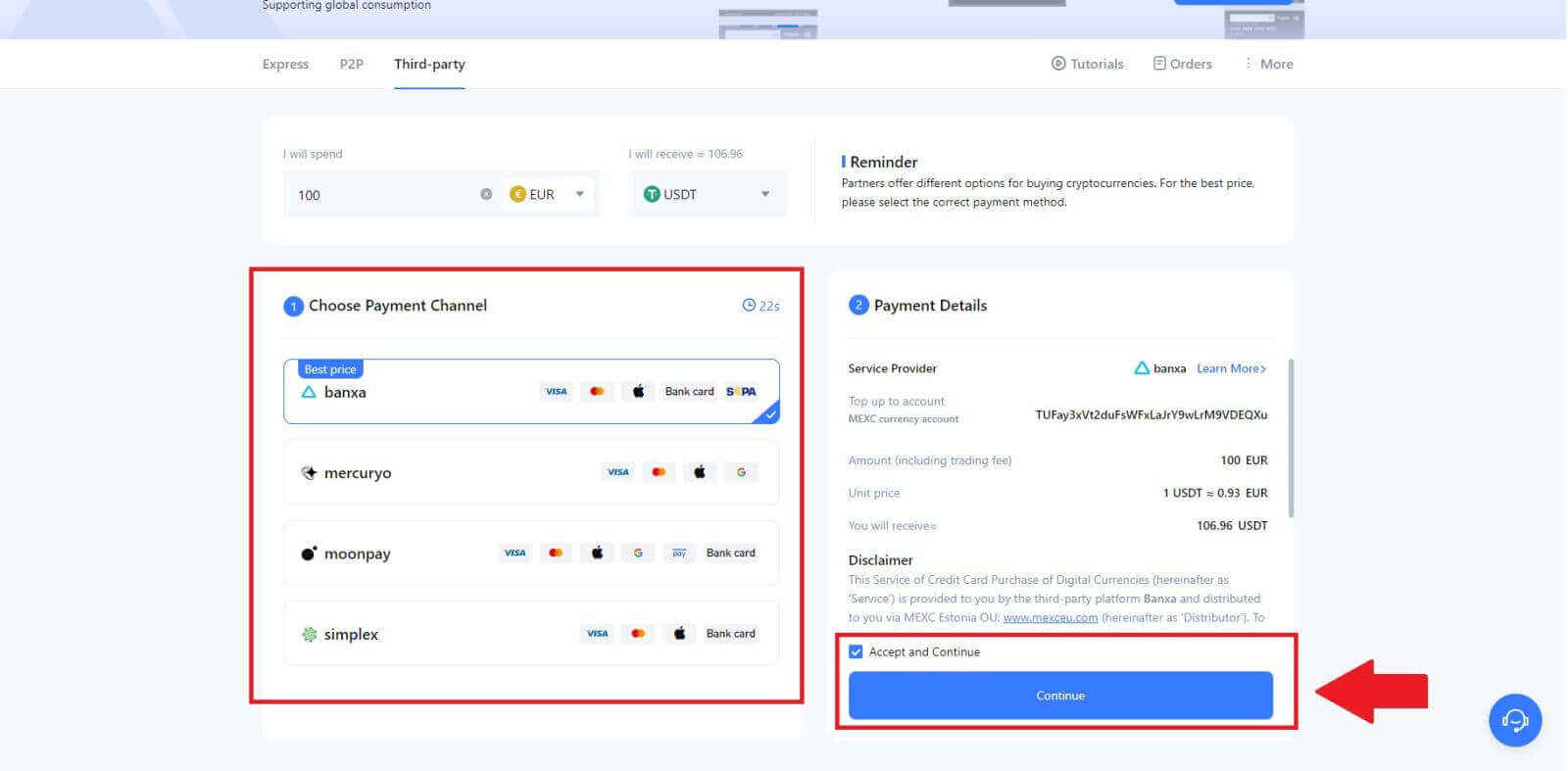
Купете крипто чрез трета страна на MEXC (приложение)
1. Отворете вашето приложение MEXC, на първата страница докоснете [Още]. 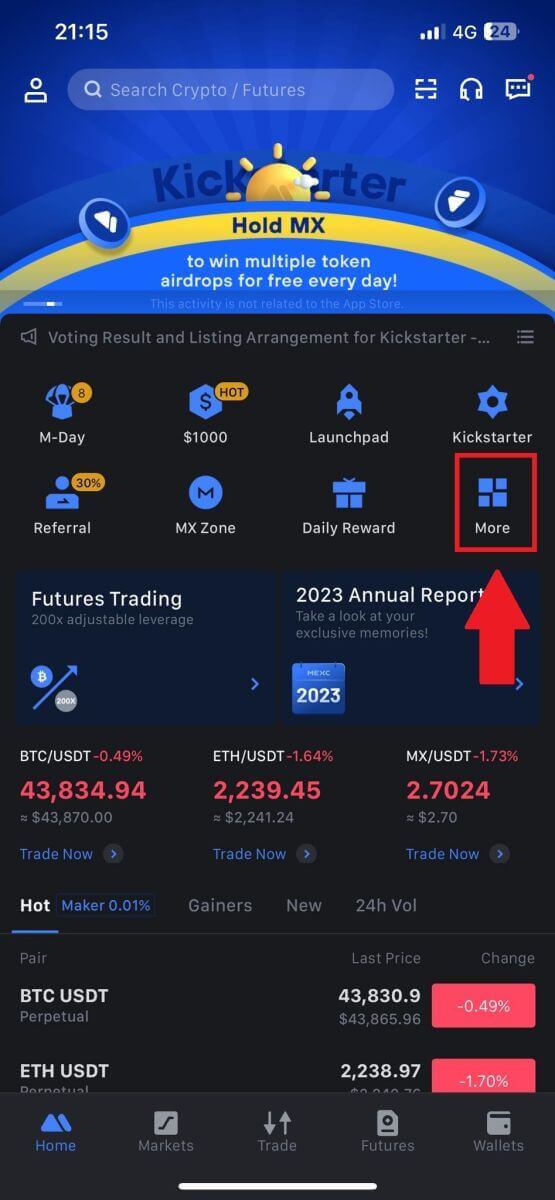
2. Натиснете [Buy Crypto], за да продължите. 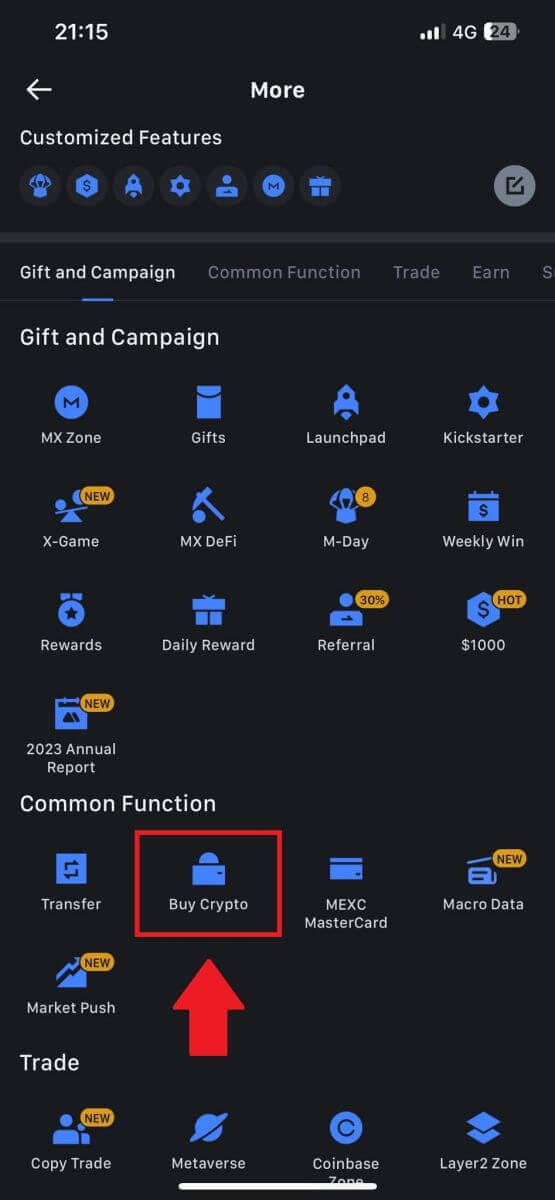
3. Изберете предпочитаната от вас фиатна валута за плащането и въведете сумата за вашата покупка.
Изберете криптовалутата, която искате да получите във вашия портфейл MEXC 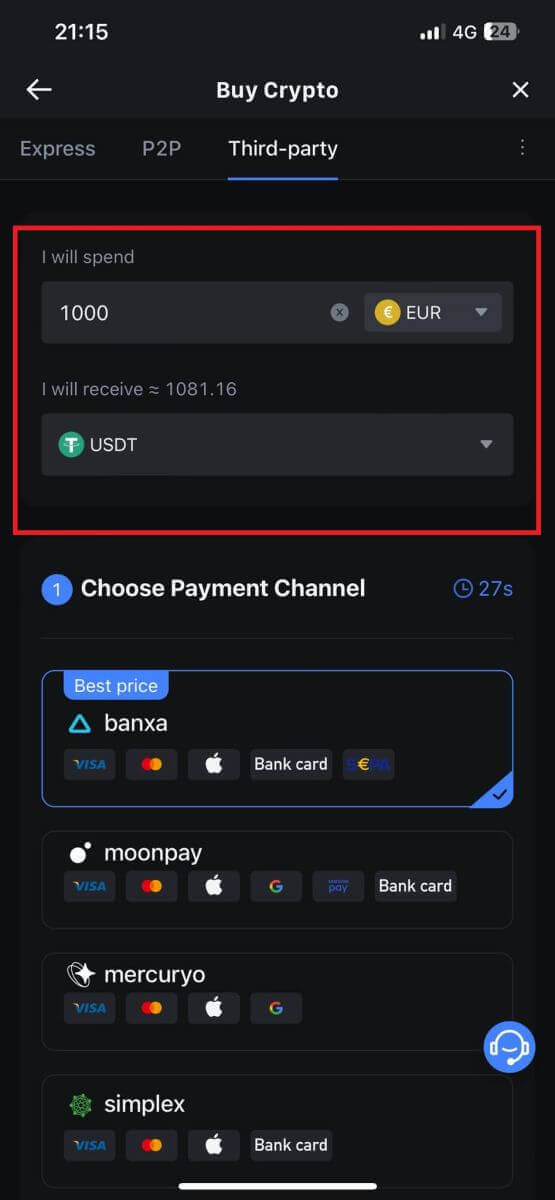
4. Изберете вашата платежна мрежа и натиснете [Продължи]. 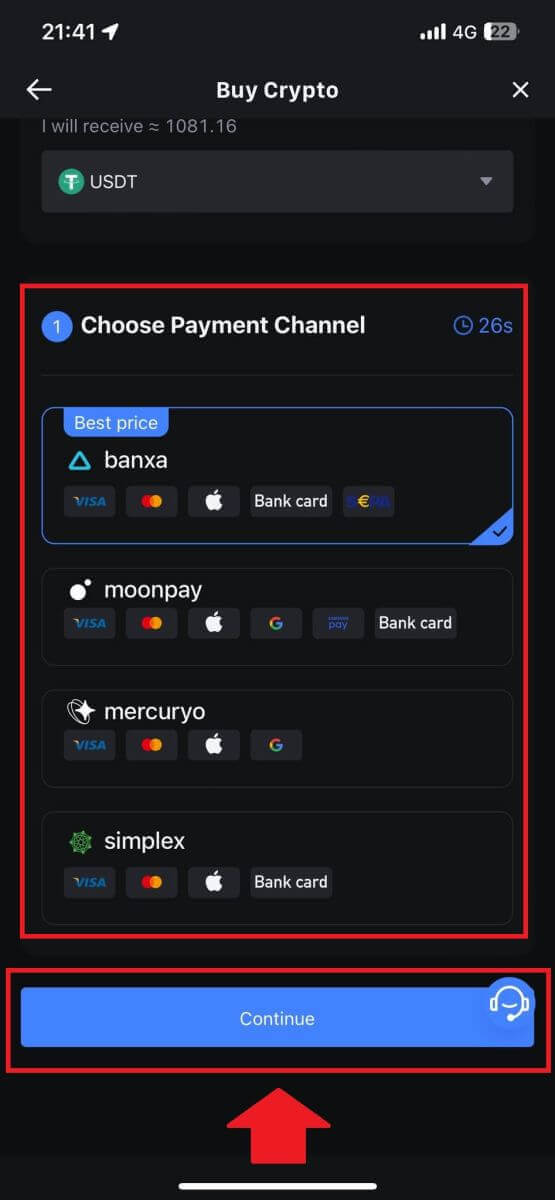
5. Прегледайте данните си, поставете отметка върху бутона [Приеми и продължи] и докоснете [Продължи] . Ще бъдете пренасочени към официалната уеб страница на доставчика на услуги трета страна, за да продължите с покупката. 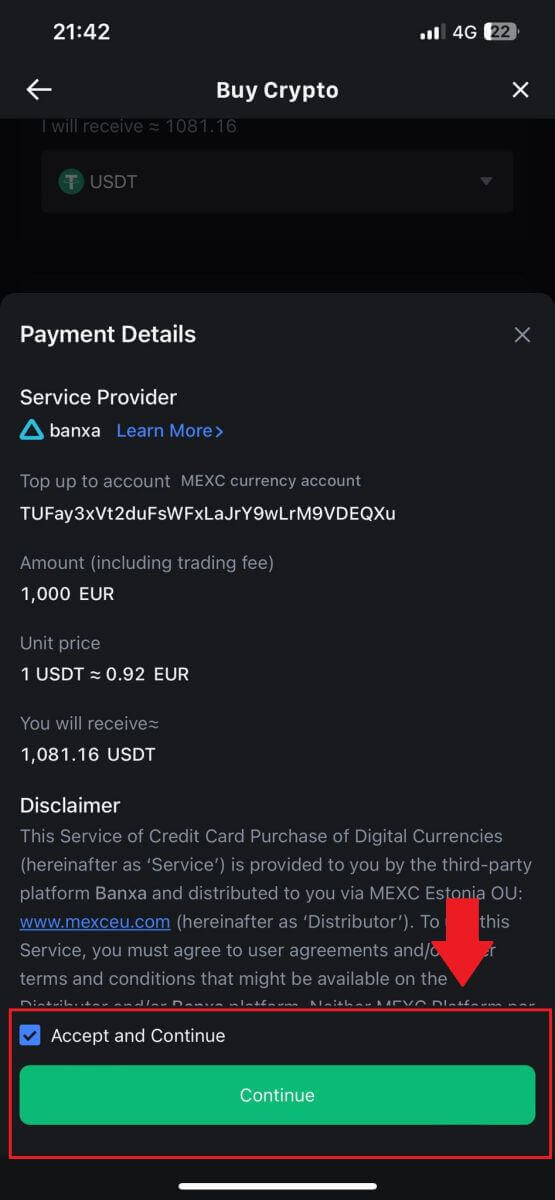
Как да купите крипто чрез P2P на MEXC
Купете крипто чрез P2P на MEXC (уебсайт)
1. Влезте в своя MEXC, щракнете върху [Купете крипто] и изберете [P2P търговия]. 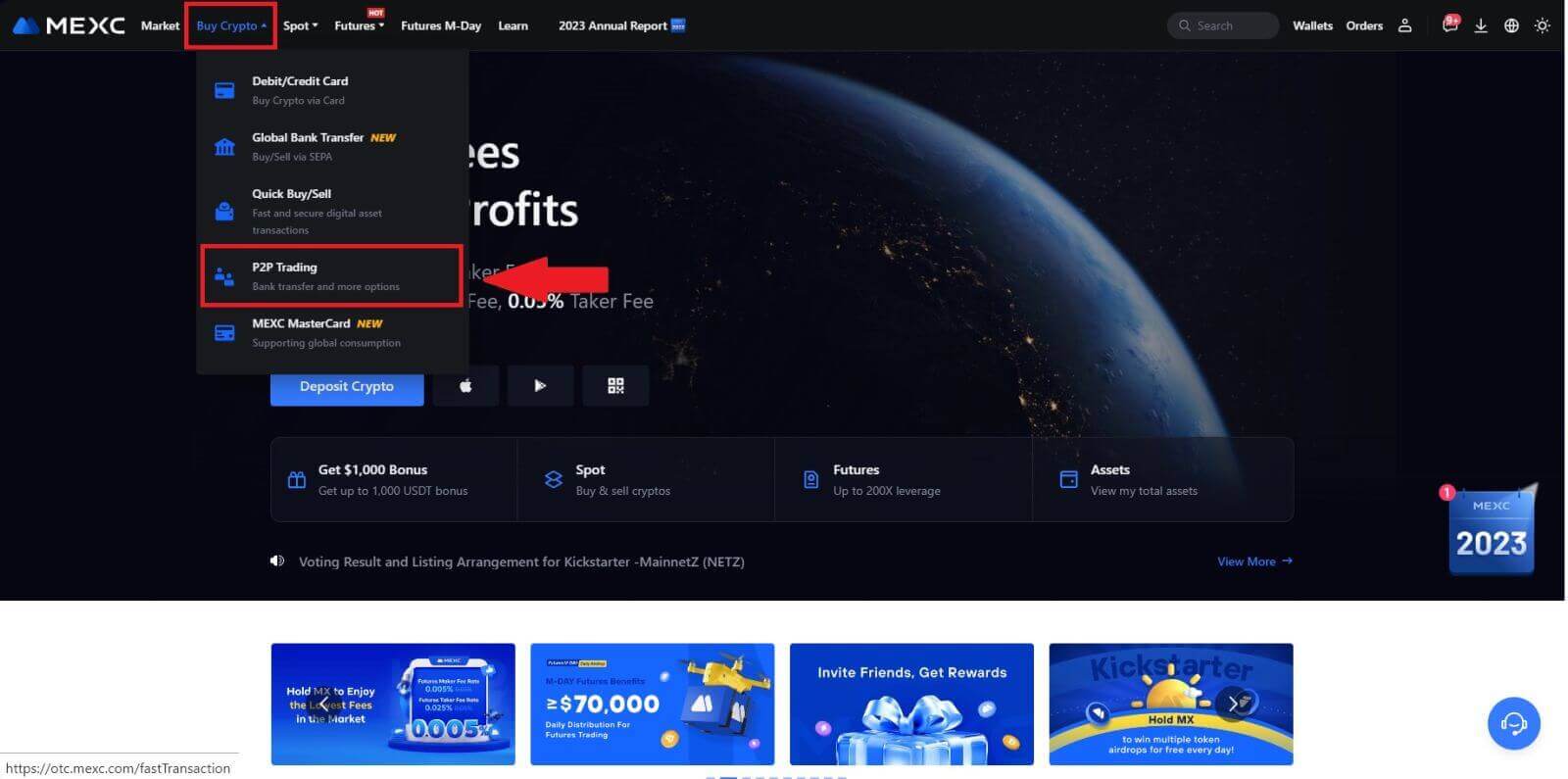
2. На страницата за транзакция изберете търговеца, с когото искате да търгувате, и щракнете върху [Купете USDT]. 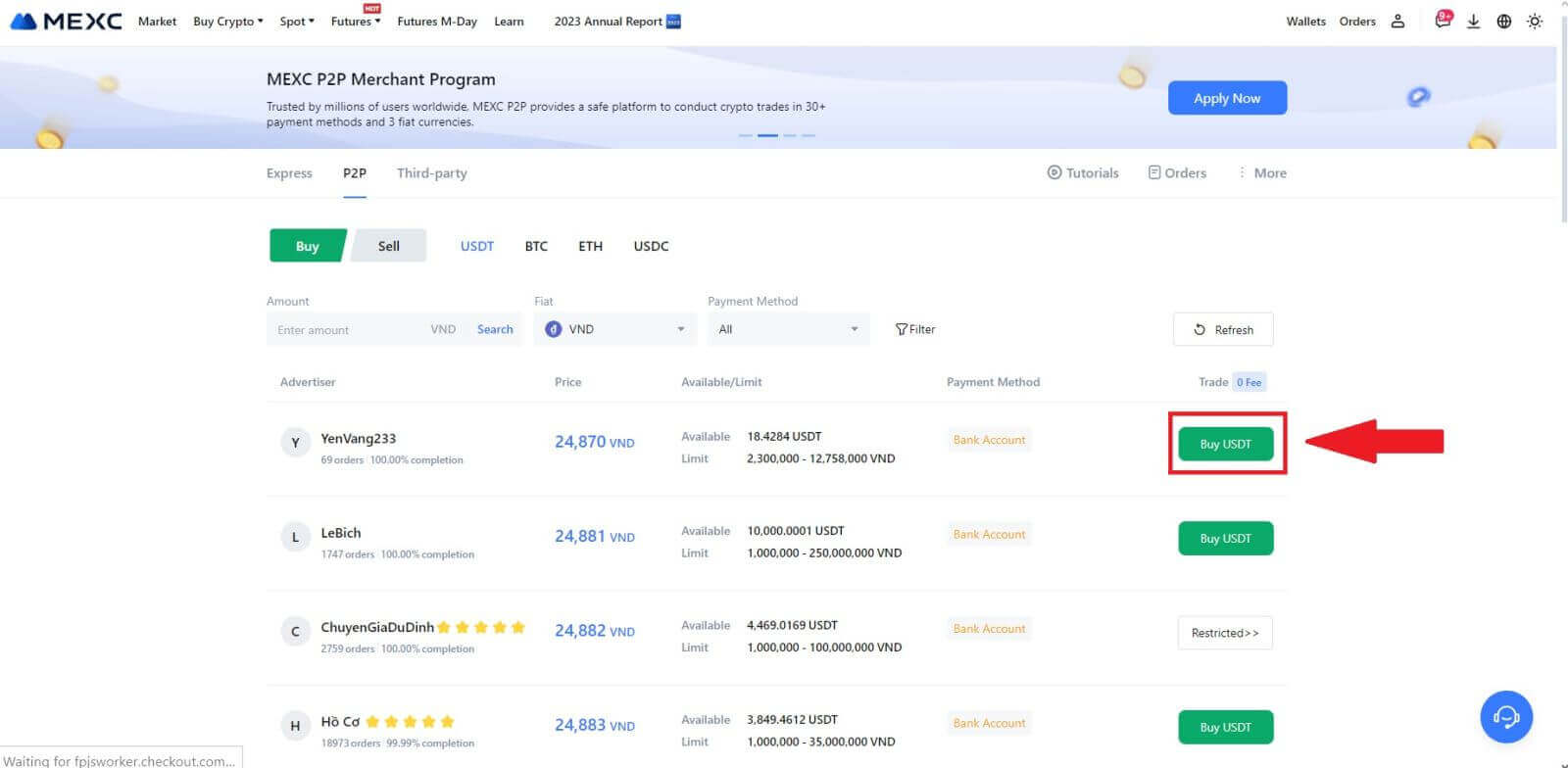
3. Посочете сумата Fiat валута, която сте готови да платите в колоната [Искам да платя] . Като алтернатива имате възможност да въведете количеството USDT, което искате да получите, в колоната [Ще получа] . Съответстващата сума на плащане във фиатна валута ще бъде изчислена автоматично или обратно, въз основа на вашето въвеждане.
След като изпълните гореспоменатите стъпки, моля, уверете се, че сте поставили отметка в квадратчето, посочващо [Прочетох и съм съгласен с MEXC Peer-to-Peer (P2P) споразумение за услуга] . Кликнете върху [Купете USDT] и след това ще бъдете пренасочени към страницата за поръчка.
Забележка: В колоните [Limit] и [Available] P2P търговците са предоставили подробности за наличните криптовалути за покупка. Освен това, минималните и максималните лимити за транзакции за P2P поръчка, представени във фиксирани условия за всяка реклама, също са посочени.
4. Достигайки страницата за поръчка, ви се предоставя 15-минутен прозорец за прехвърляне на средствата към банковата сметка на P2P търговеца. Дайте приоритет на прегледа на подробностите за поръчката , за да потвърдите, че покупката отговаря на изискванията ви за транзакция.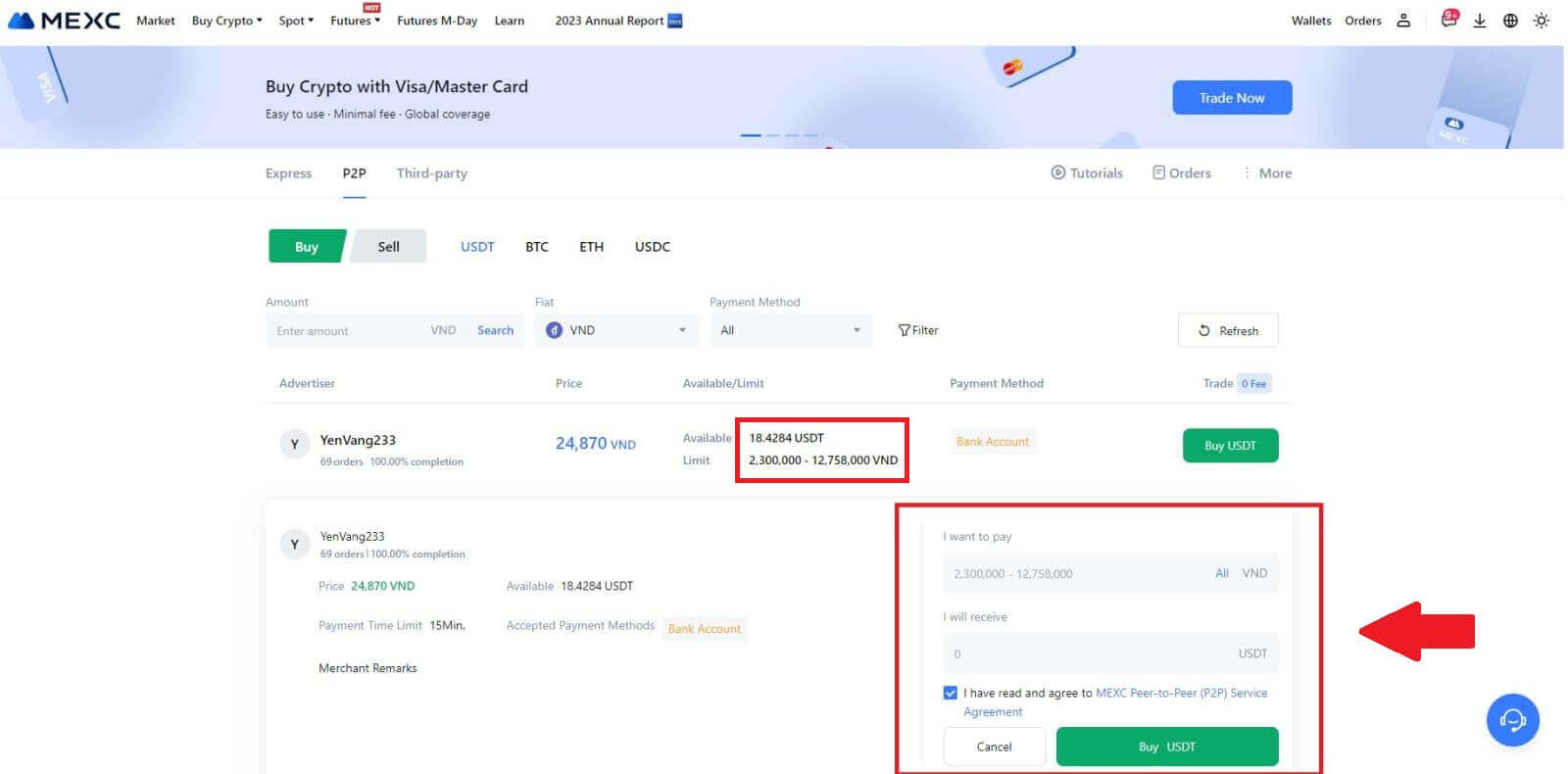
- Проверете информацията за плащане, показана на страницата за поръчка, и продължете да финализирате превода към банковата сметка на P2P търговеца.
- Възползвайте се от кутията за чат на живо за комуникация в реално време с P2P търговци, осигурявайки безпроблемно взаимодействие.
- След като завършите превода на средства, любезно поставете отметка в квадратчето с етикет [Прехвърлянето е завършено, уведомете продавача].
Забележка: MEXC P2P изисква потребителите ръчно да прехвърлят фиатна валута от тяхното онлайн банкиране или приложение за плащане към определения P2P търговец след потвърждение на поръчката, тъй като автоматичното плащане не се поддържа. 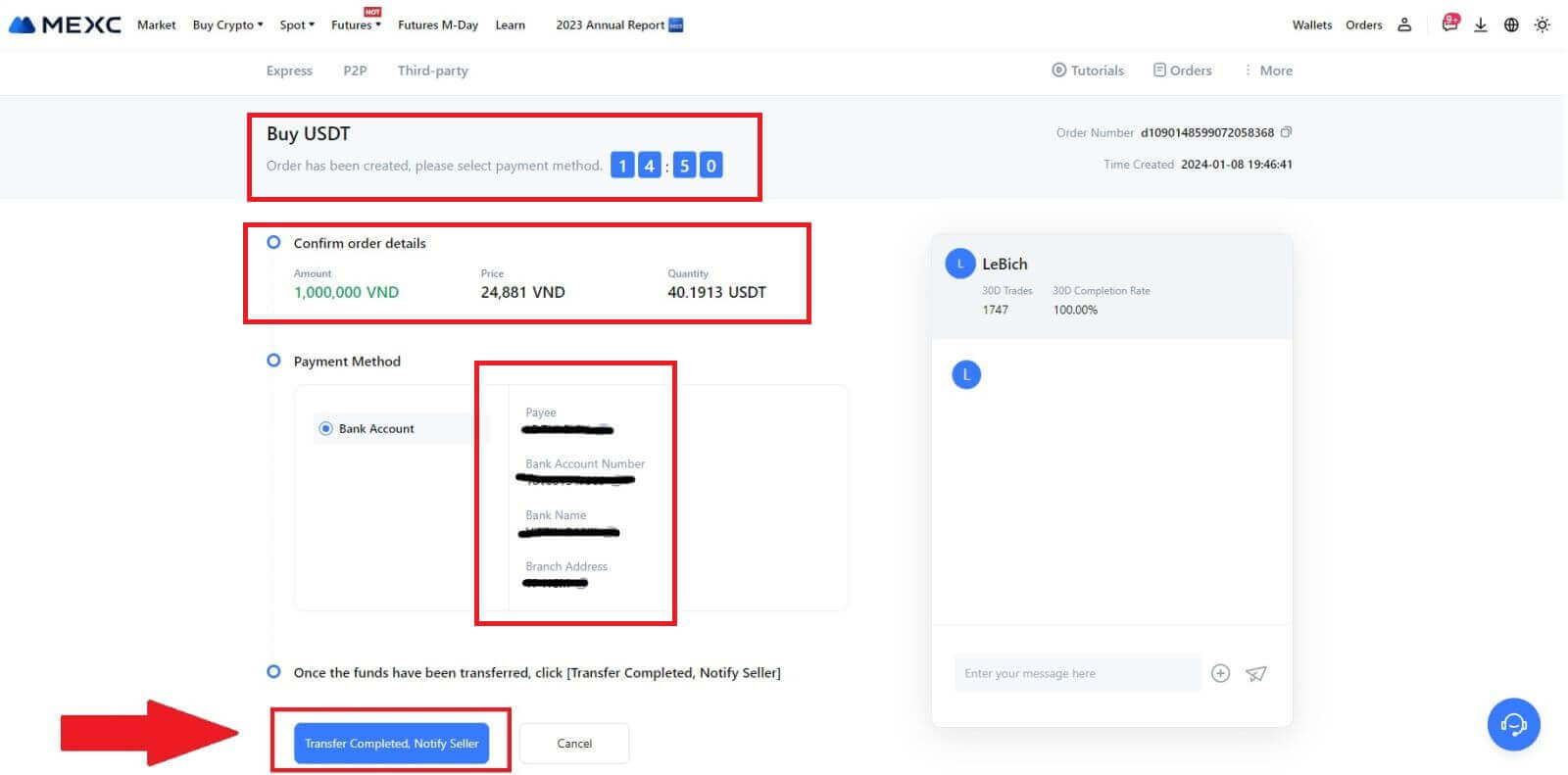
5. За да продължите с P2P поръчката за покупка, просто щракнете върху [Потвърди]. 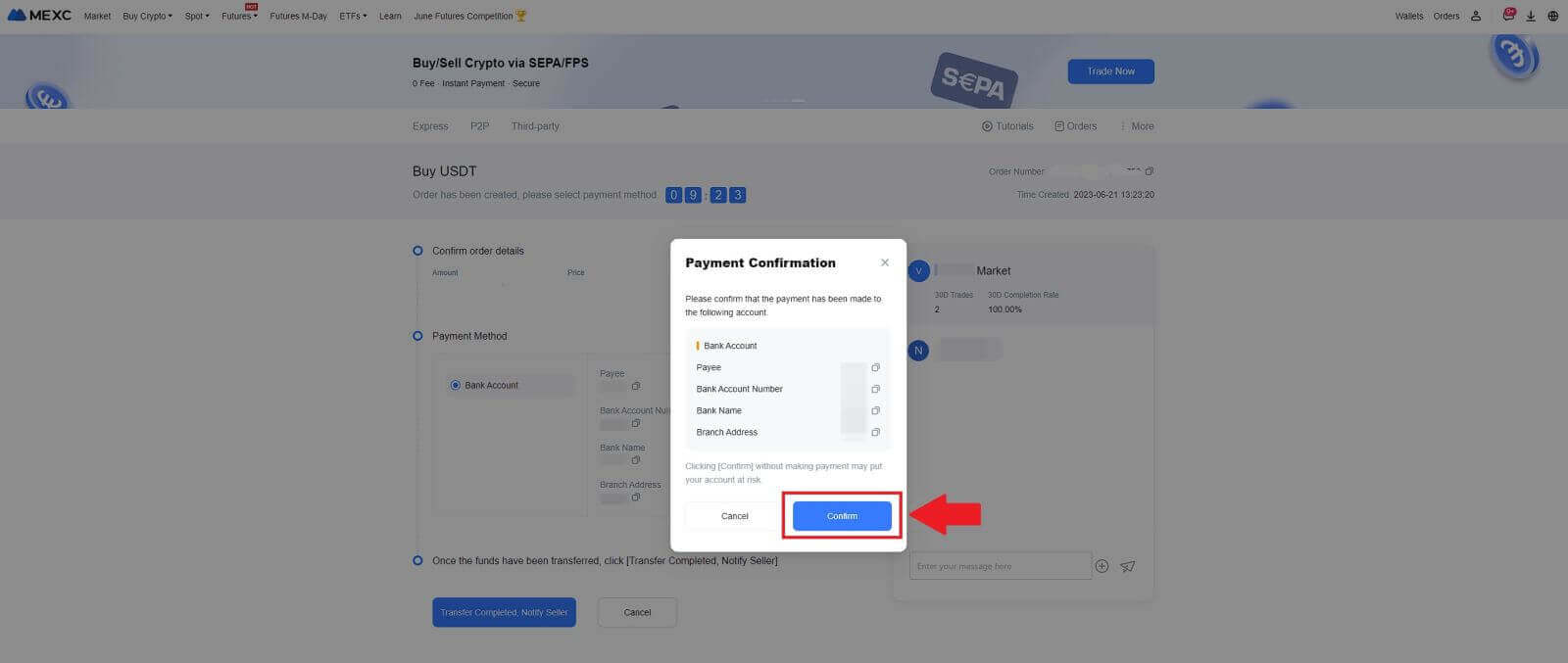
6. Моля, изчакайте P2P търговецът да освободи USDT и да финализира поръчката. 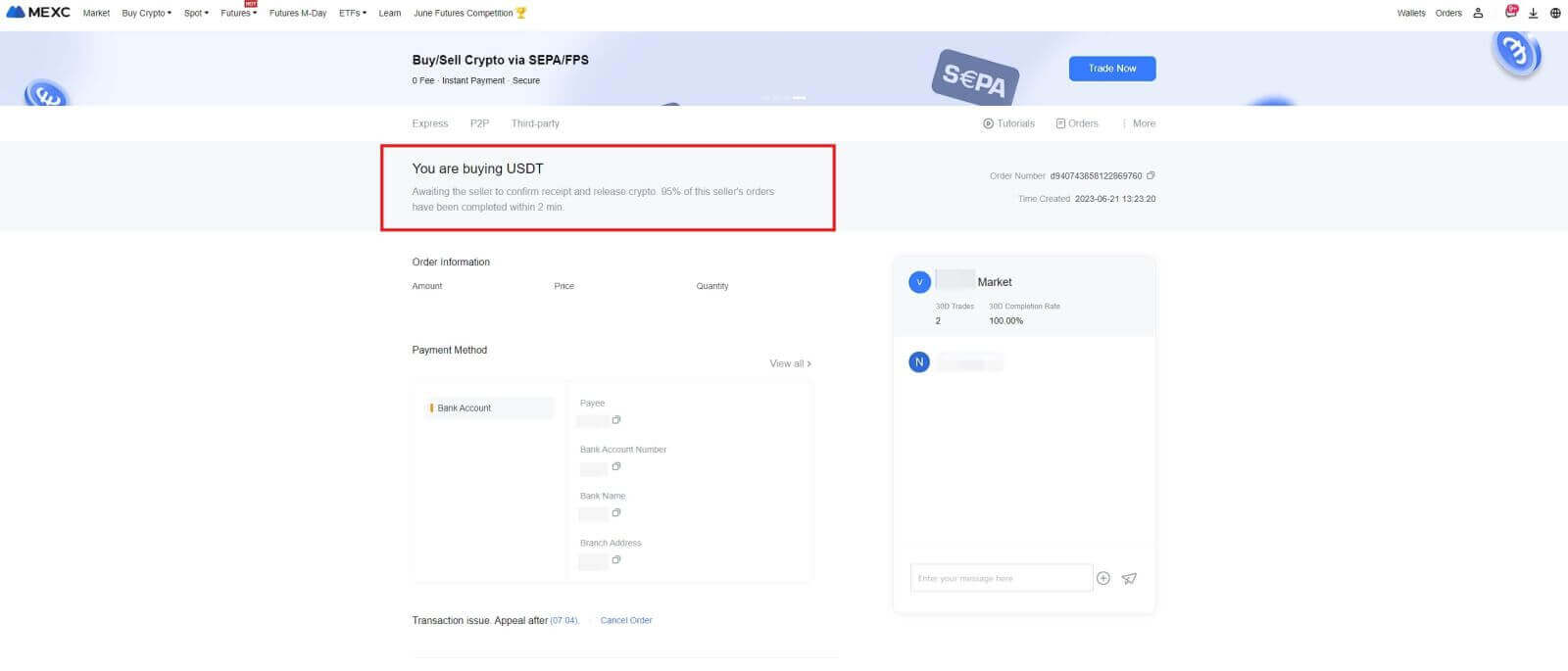
7. Честито! Успешно завършихте закупуването на крипто чрез MEXC P2P. 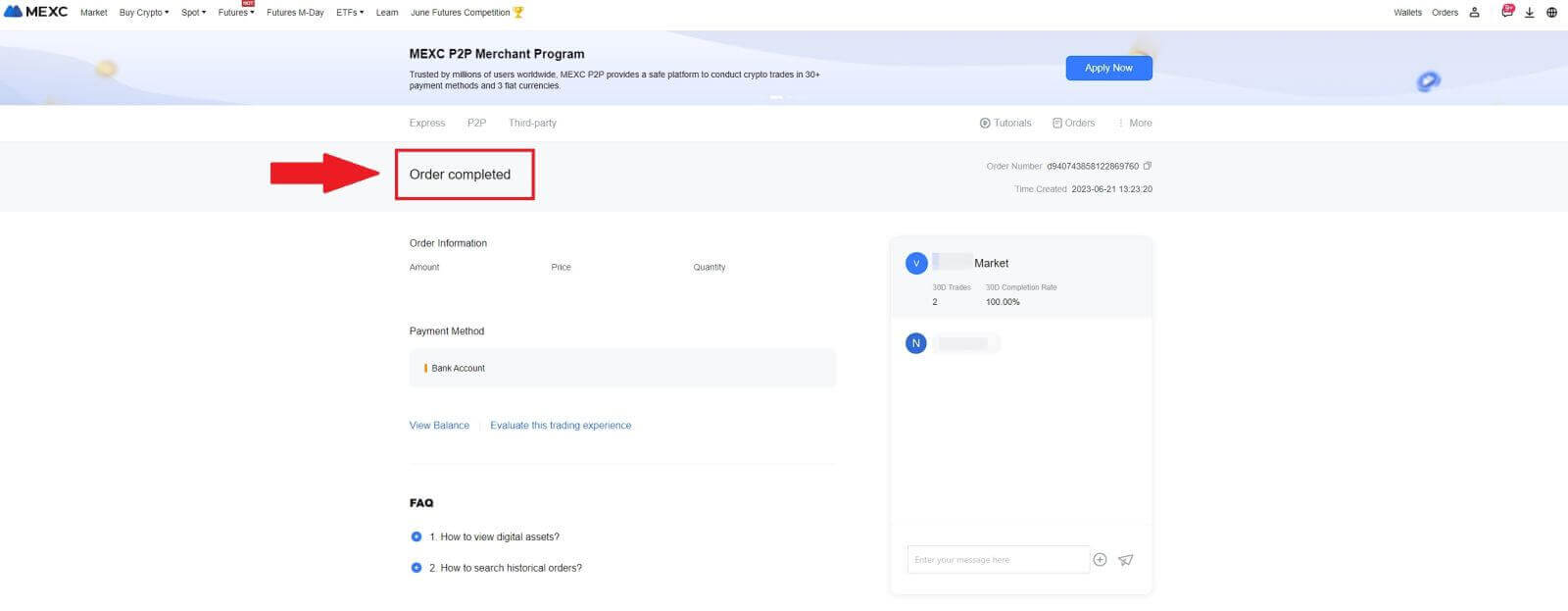
Купете крипто чрез P2P на MEXC (приложение)
1. Отворете вашето приложение MEXC, на първата страница докоснете [Още].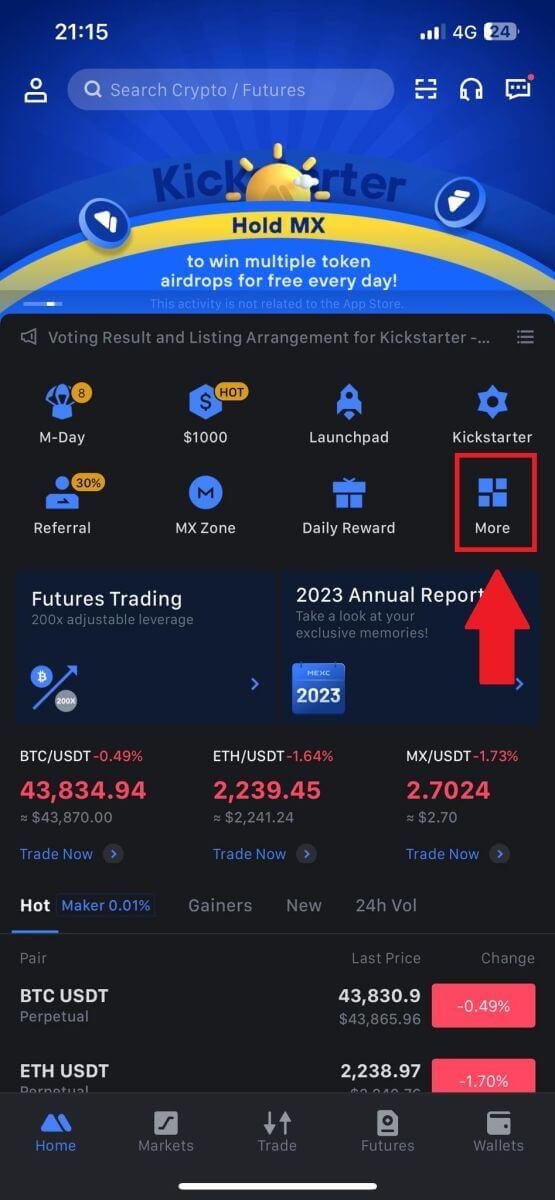
2. Натиснете [Buy Crypto], за да продължите.
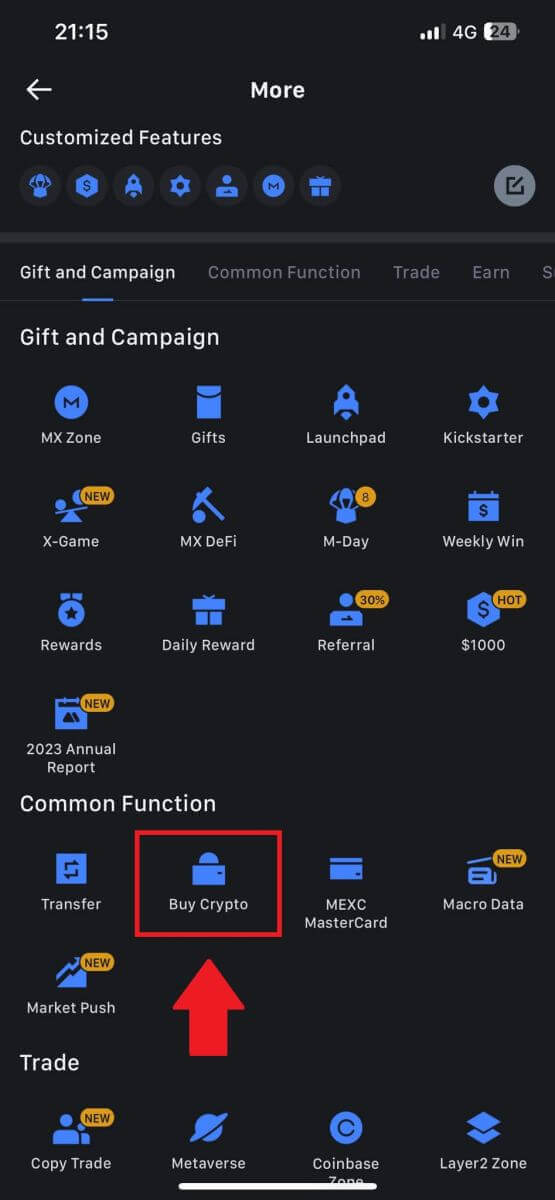
3. На страницата за транзакция изберете търговеца, с когото искате да търгувате, и щракнете върху [Купете USDT].
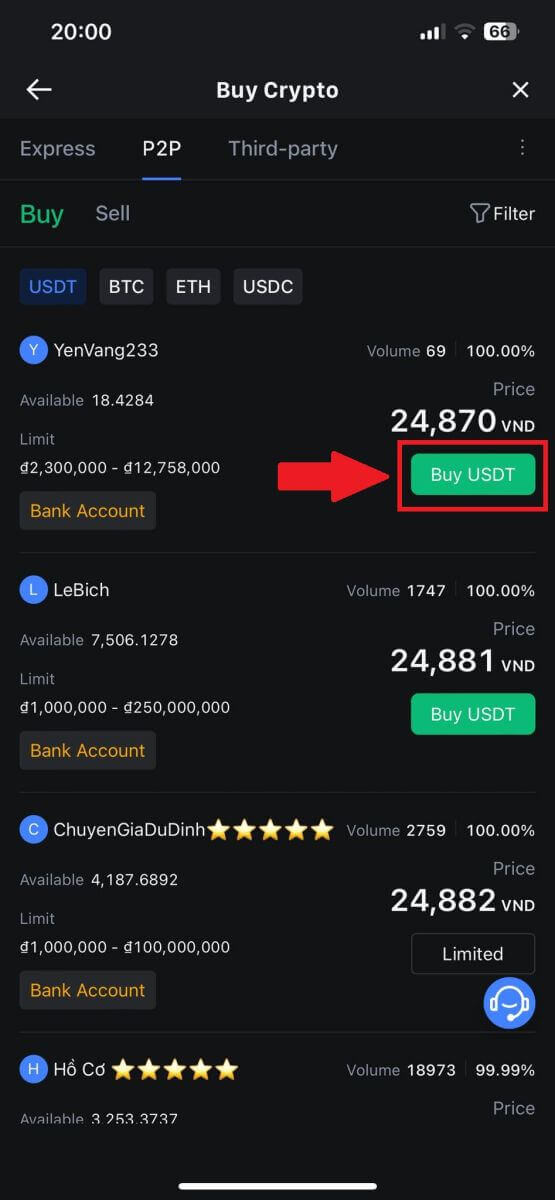
4. Посочете сумата Fiat валута, която сте готови да платите в колоната [Искам да платя] . Като алтернатива имате възможност да въведете количеството USDT, което искате да получите, в колоната [Ще получа] . Съответстващата сума на плащане във фиатна валута ще бъде изчислена автоматично или обратно, въз основа на вашето въвеждане.
След като изпълните гореспоменатите стъпки, моля, уверете се, че сте поставили отметка в квадратчето, посочващо [Прочетох и съм съгласен с MEXC Peer-to-Peer (P2P) споразумение за услуга] . Кликнете върху [Купете USDT] и след това ще бъдете пренасочени към страницата за поръчка.
Забележка: В колоните [Limit] и [Available] P2P търговците са предоставили подробности за наличните криптовалути за покупка. Освен това, минималните и максималните лимити за транзакции за P2P поръчка, представени във фиксирани условия за всяка реклама, също са посочени.
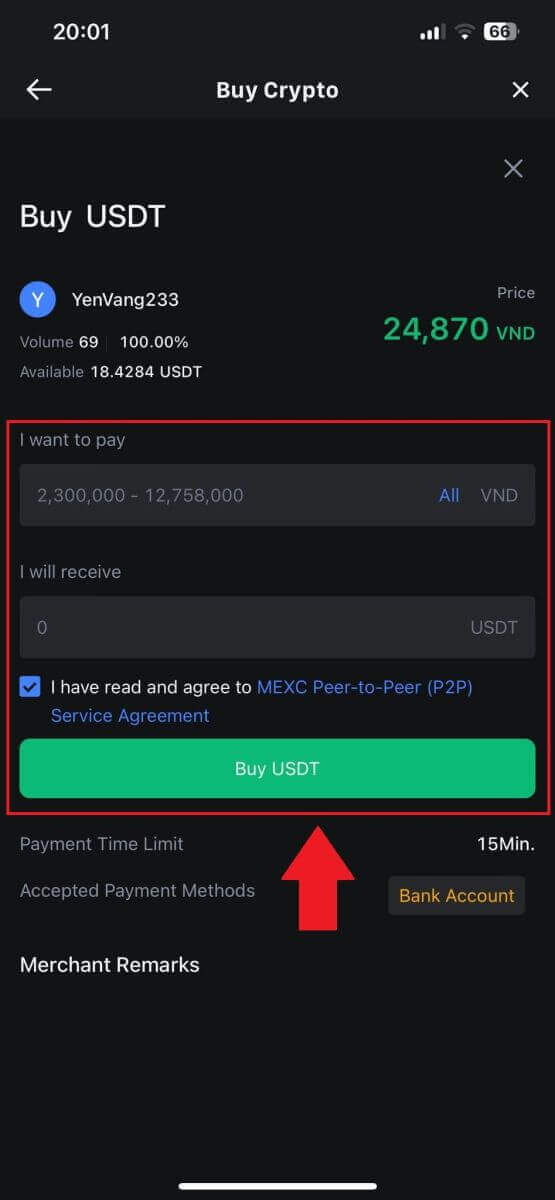
5. Моля, прегледайте [данните за поръчката] , за да се уверите, че покупката отговаря на изискванията ви за транзакция.
- Отделете малко време, за да разгледате информацията за плащане, показана на страницата за поръчка, и продължете да финализирате превода към банковата сметка на P2P търговеца.
- Възползвайте се от кутията за чат на живо за комуникация в реално време с P2P търговци, осигурявайки безпроблемно взаимодействие
- След като завършите плащането, щракнете върху [Прехвърлянето е завършено, Уведомете продавача].
- Търговецът скоро ще потвърди плащането и криптовалутата ще бъде преведена във вашия акаунт.
Забележка: MEXC P2P изисква потребителите ръчно да прехвърлят фиатна валута от тяхното онлайн банкиране или приложение за плащане към определения P2P търговец след потвърждение на поръчката, тъй като автоматичното плащане не се поддържа.
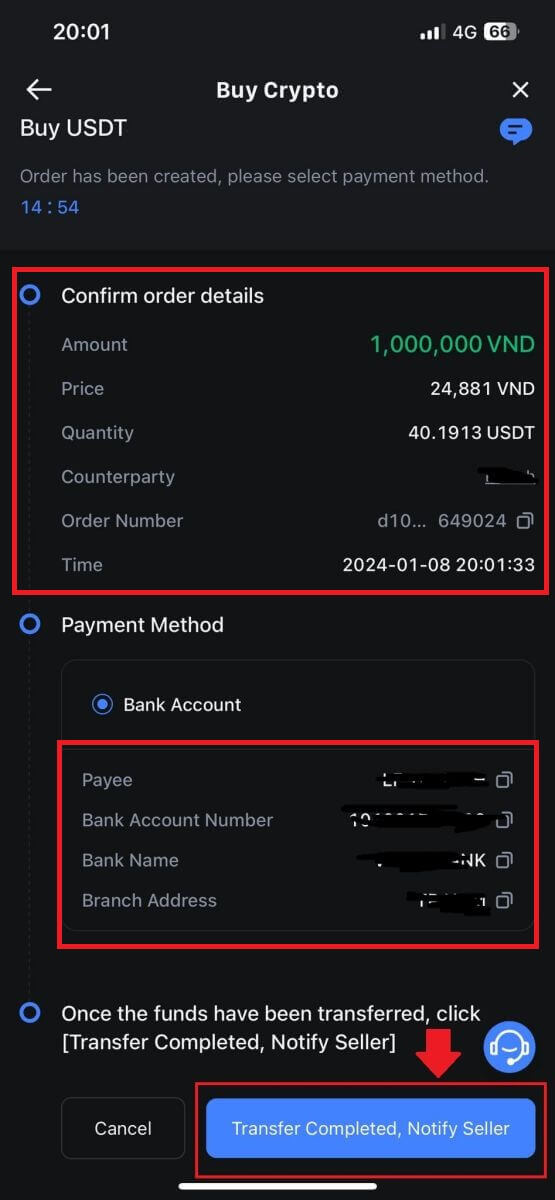
6. За да продължите с P2P поръчката за покупка, просто щракнете върху [Потвърди].
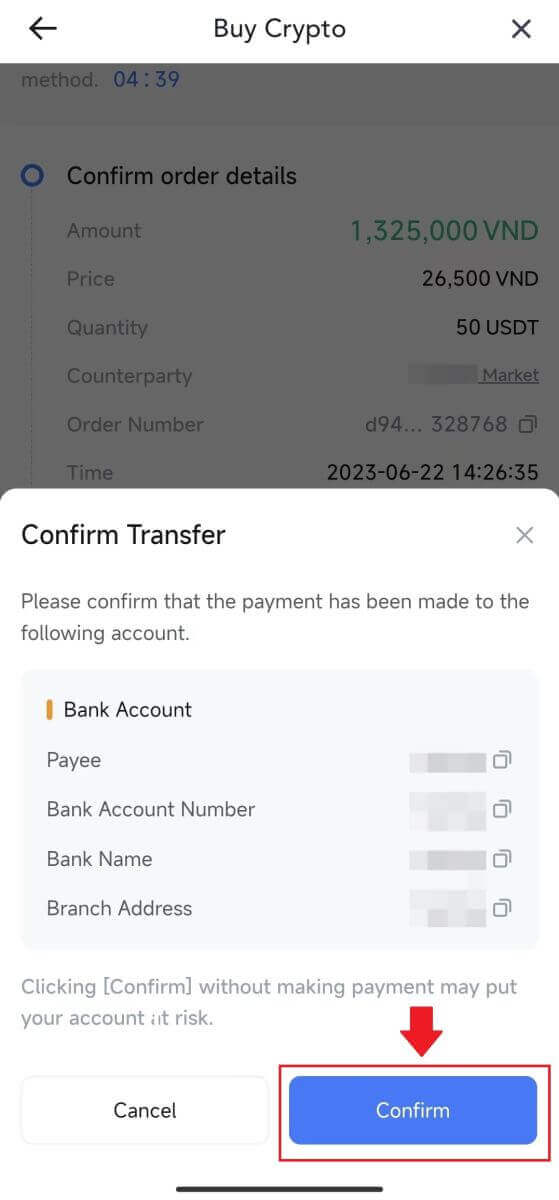
7. Моля, изчакайте P2P търговецът да освободи USDT и да финализира поръчката.
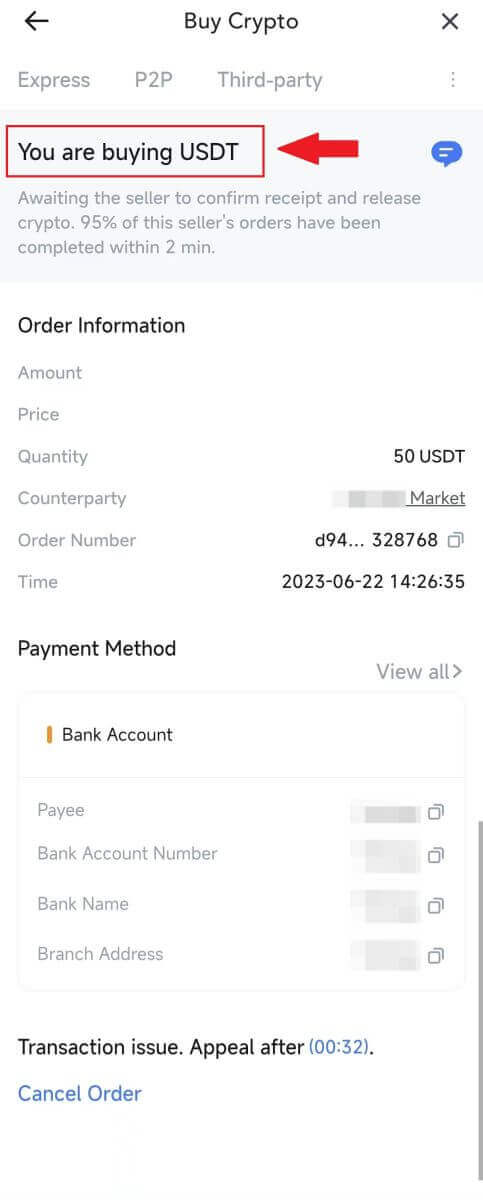
8. Честито! Успешно завършихте закупуването на крипто чрез MEXC P2P.
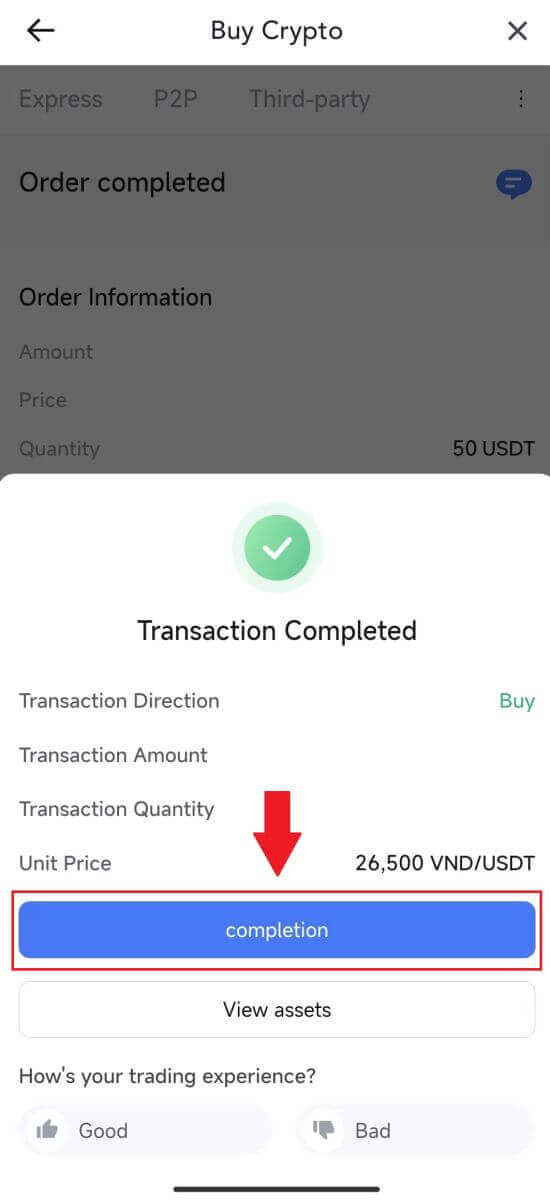
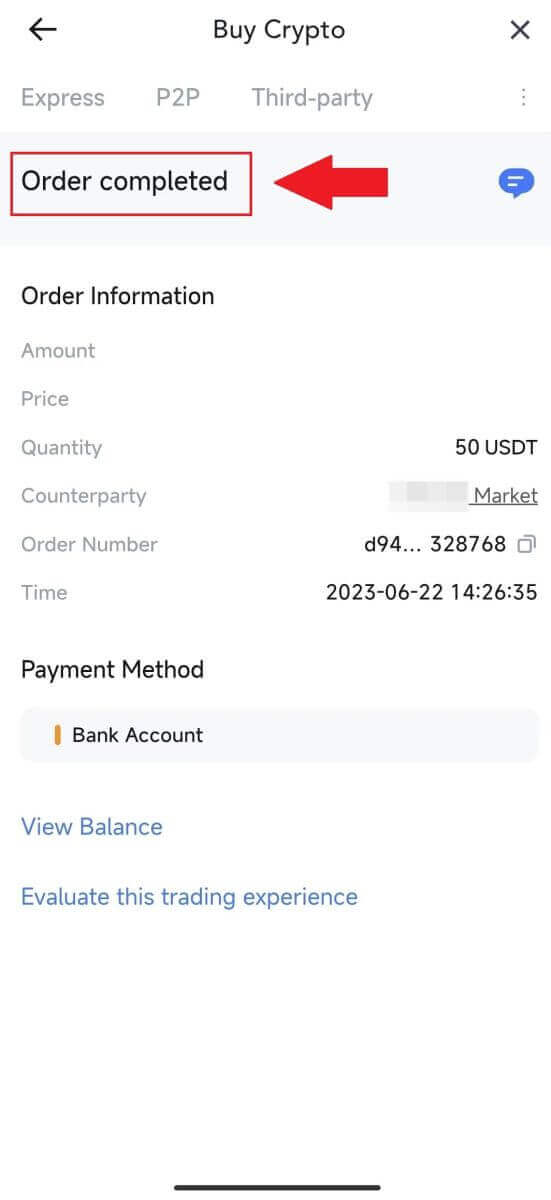
Как да депозирам в MEXC
Депозирайте Crypto на MEXC (уебсайт)
1. Влезте в своя MEXC , щракнете върху [Портфейли] и изберете [Депозит]. 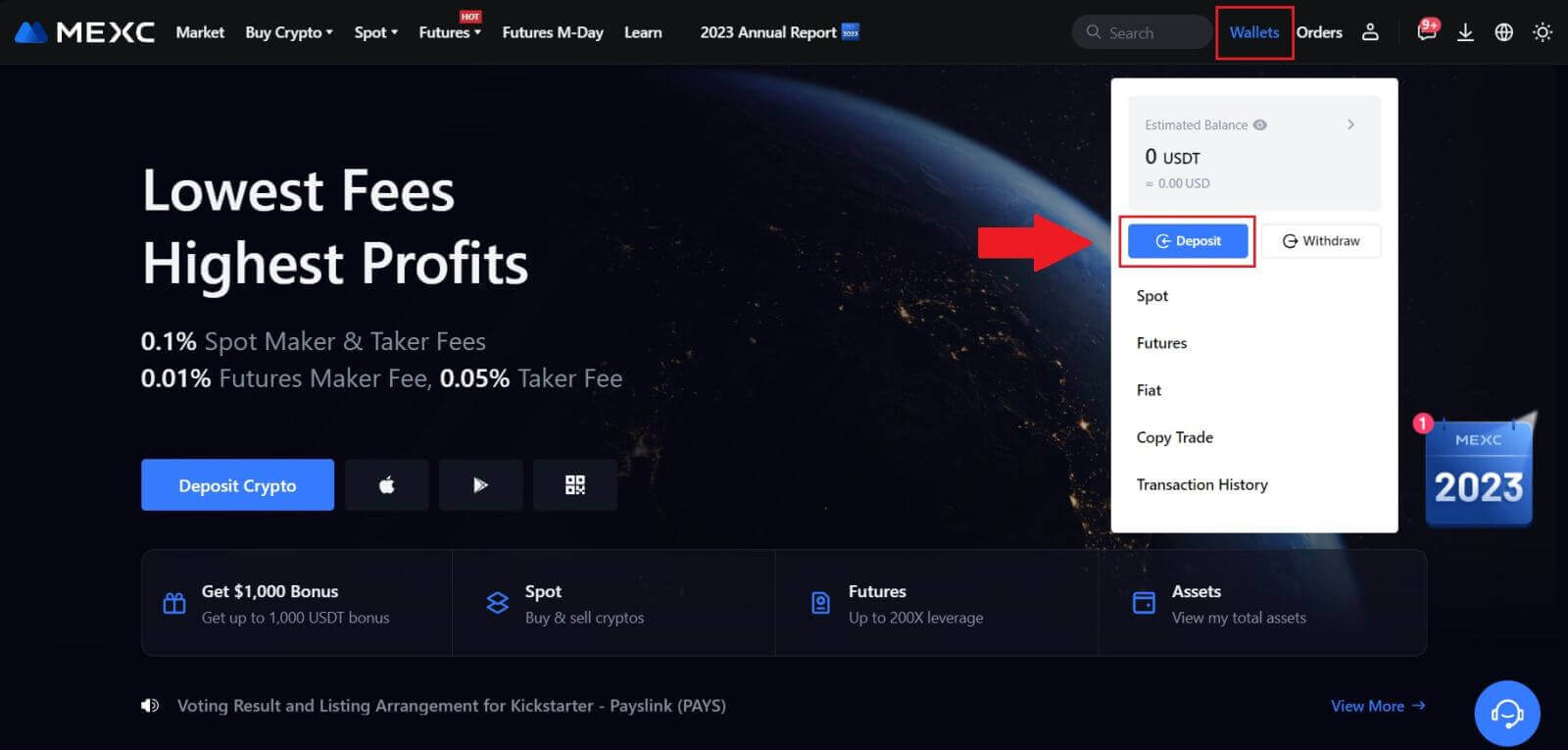
2. Изберете криптовалутата, която искате да депозирате, и изберете вашата мрежа. Тук използваме MX като пример.
Забележка: Различните мрежи имат различни такси за транзакции. Можете да изберете мрежа с по-ниски такси за вашите тегления. 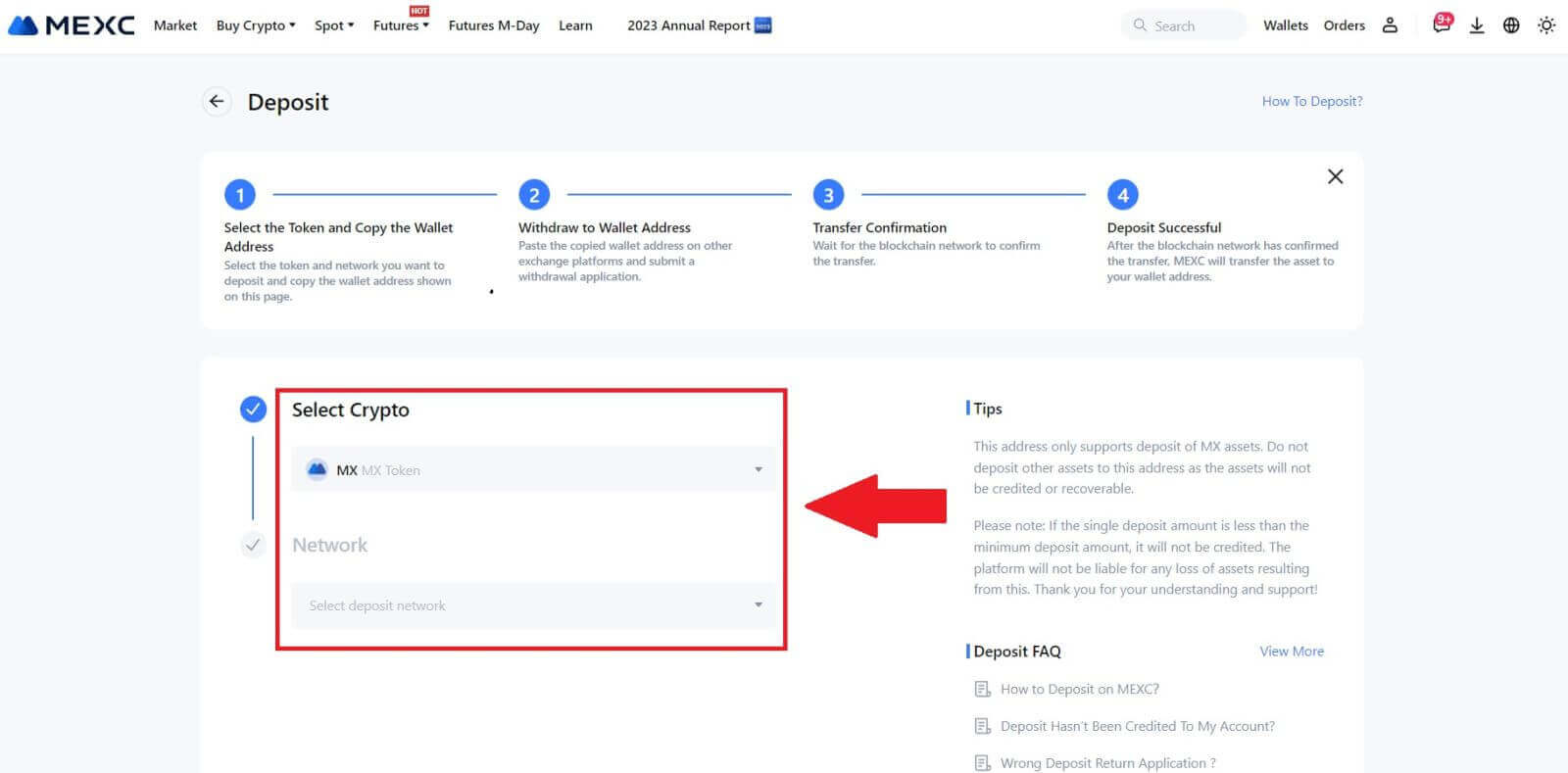
3. Щракнете върху бутона за копиране или сканирайте QR кода , за да получите адреса за депозит. Поставете този адрес в полето за адрес за теглене на платформата за теглене. Следвайте предоставените инструкции на платформата за теглене, за да стартирате заявката за теглене.
За определени мрежи като EOS не забравяйте да включите бележка заедно с адреса, когато правите депозити. Без бележката адресът ви може да не бъде открит. 4. Нека използваме портфейла MetaMask като пример, за да демонстрираме как да изтеглите MX Token към платформата MEXC.
Във вашия портфейл MetaMask изберете [Изпрати]. 5. Копирайте и поставете адреса за депозит в полето за адрес за теглене в MetaMask. Уверете се, че сте избрали същата мрежа като адреса на вашия депозит.
6. Въведете сумата, която искате да изтеглите, след което щракнете върху [Напред]. 7. Прегледайте сумата за теглене за MX Token, проверете текущата такса за мрежова транзакция, потвърдете, че цялата информация е точна и след това щракнете върху [Потвърди] , за да финализирате тегленето към платформата MEXC. Средствата ви ще бъдат депозирани в сметката ви в MEXC скоро. 8. След като поискате теглене, депозитът на токена се нуждае от потвърждение от блокчейна. След като бъде потвърден, депозитът ще бъде добавен към вашата спот сметка.
Проверете своя [Spot] акаунт, за да видите кредитираната сума. Можете да намерите скорошни депозити в долната част на страницата с депозити или да видите всички минали депозити в [История].
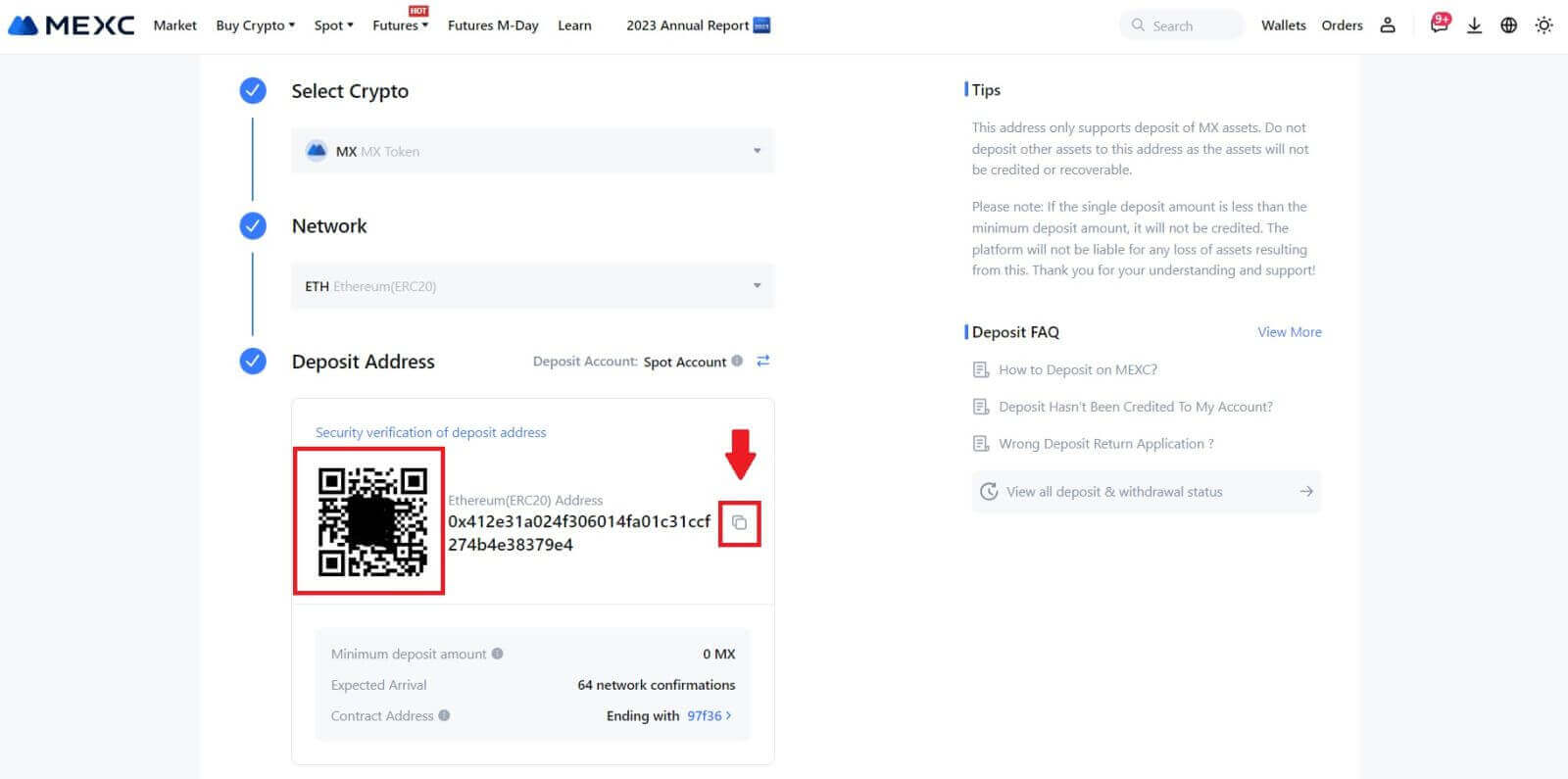
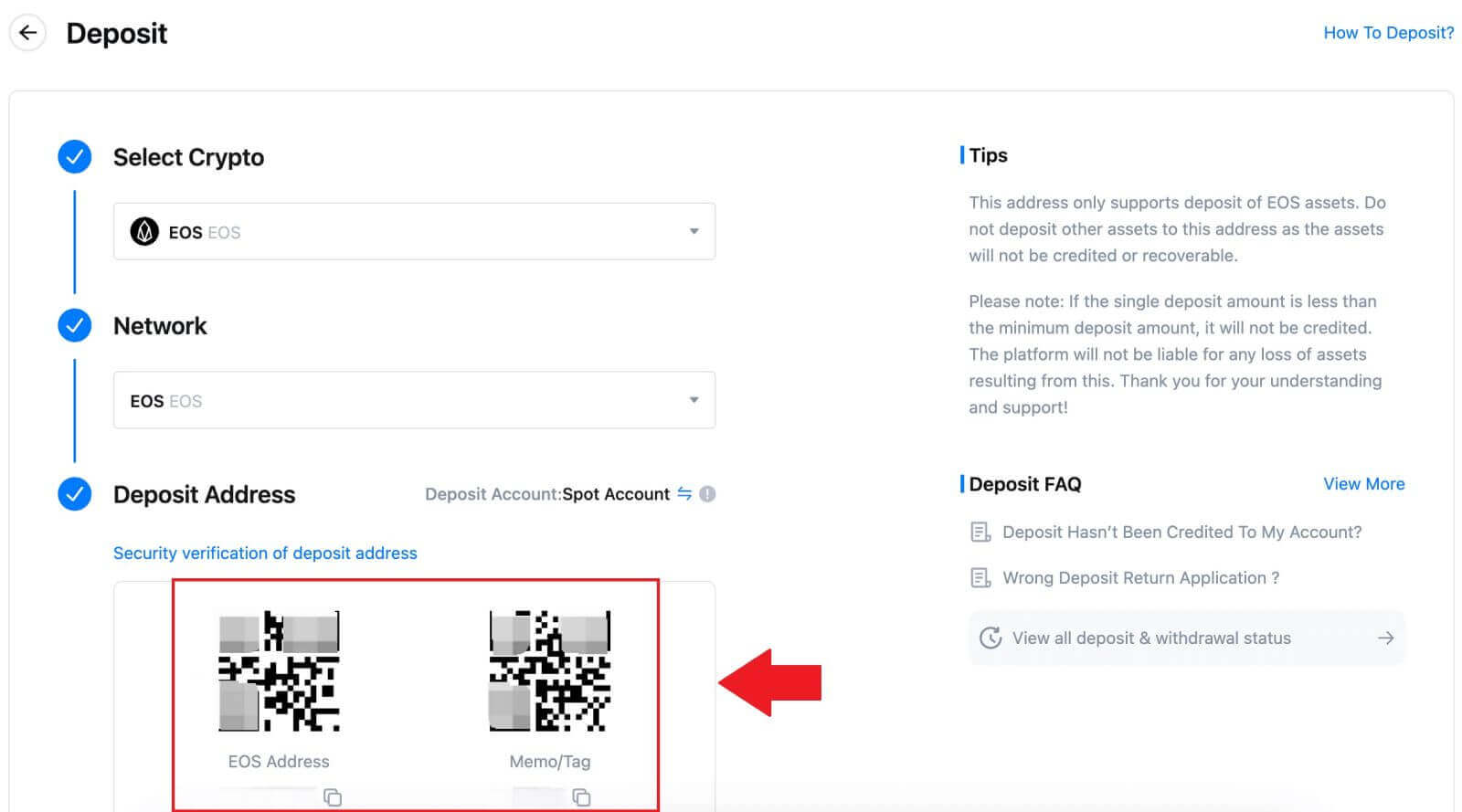
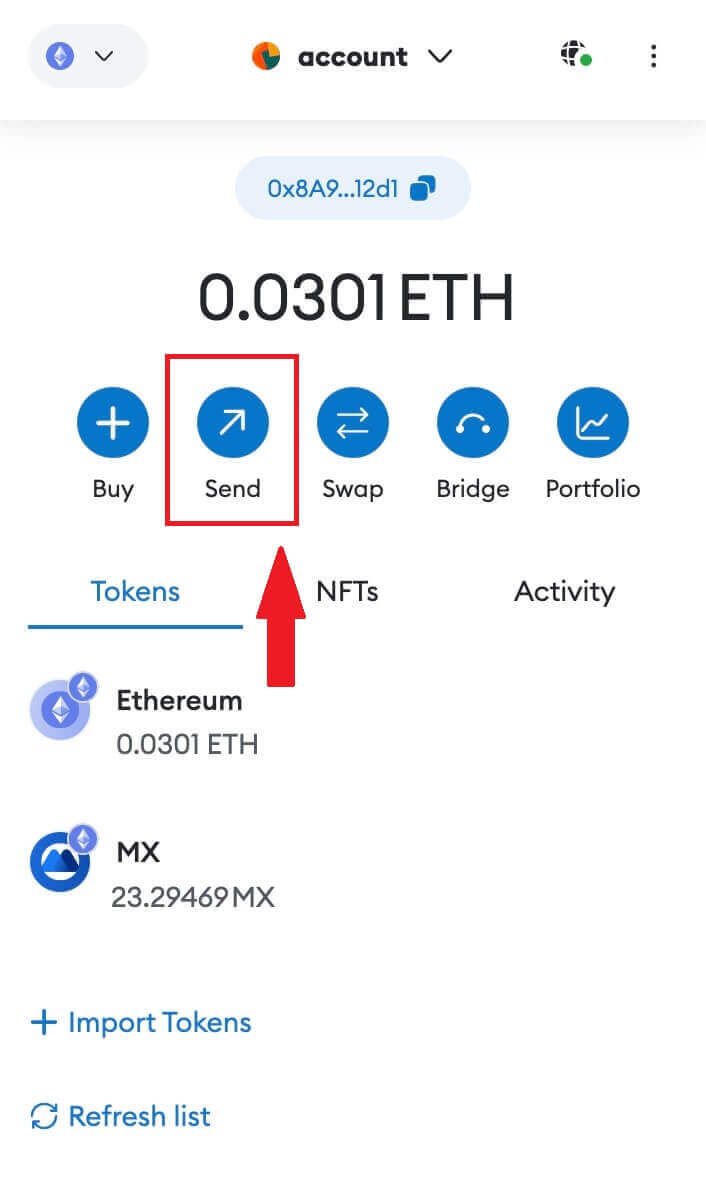
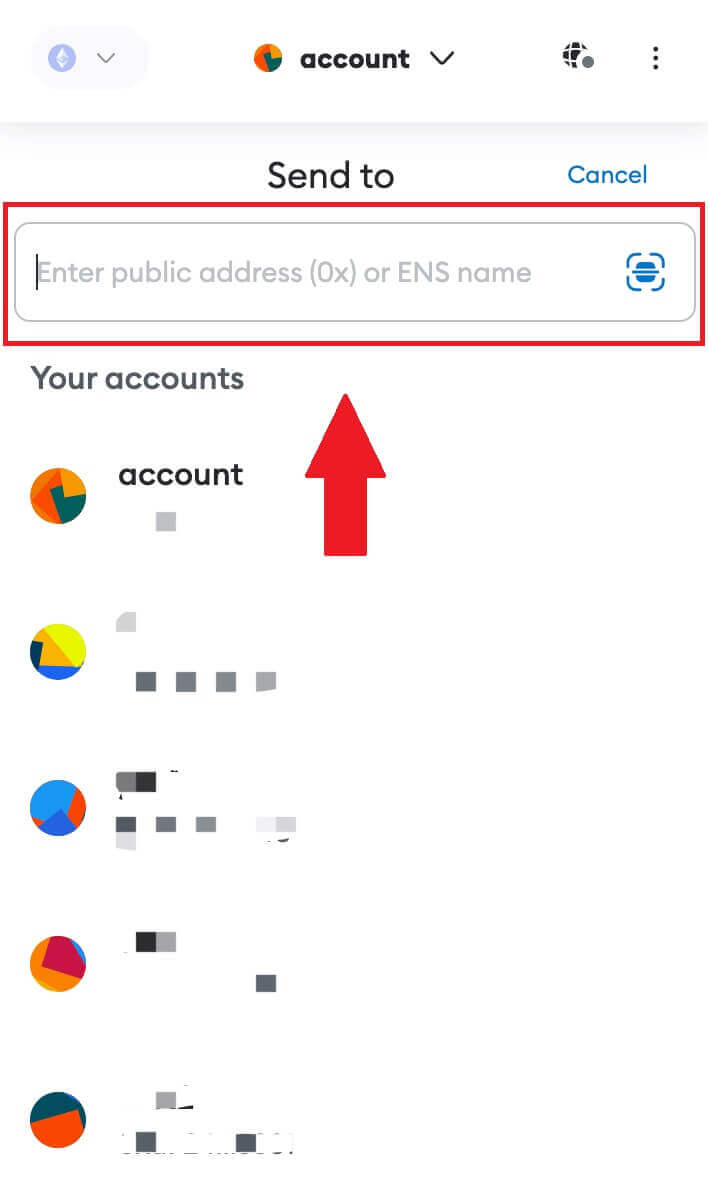
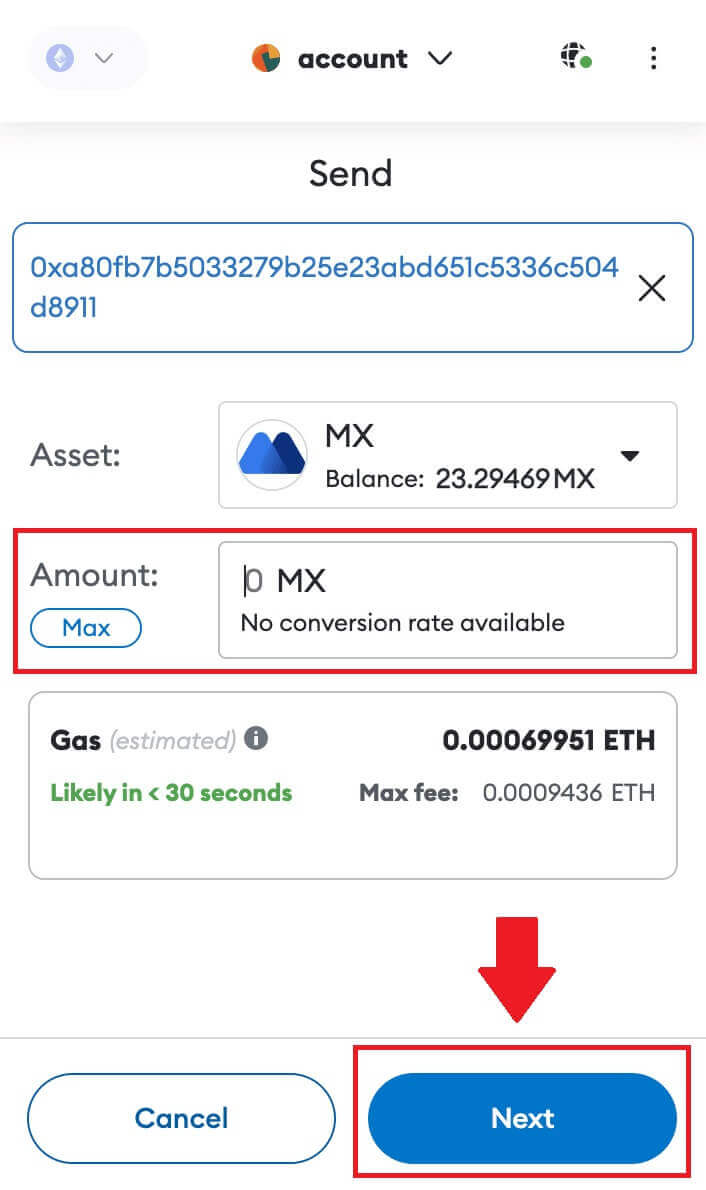
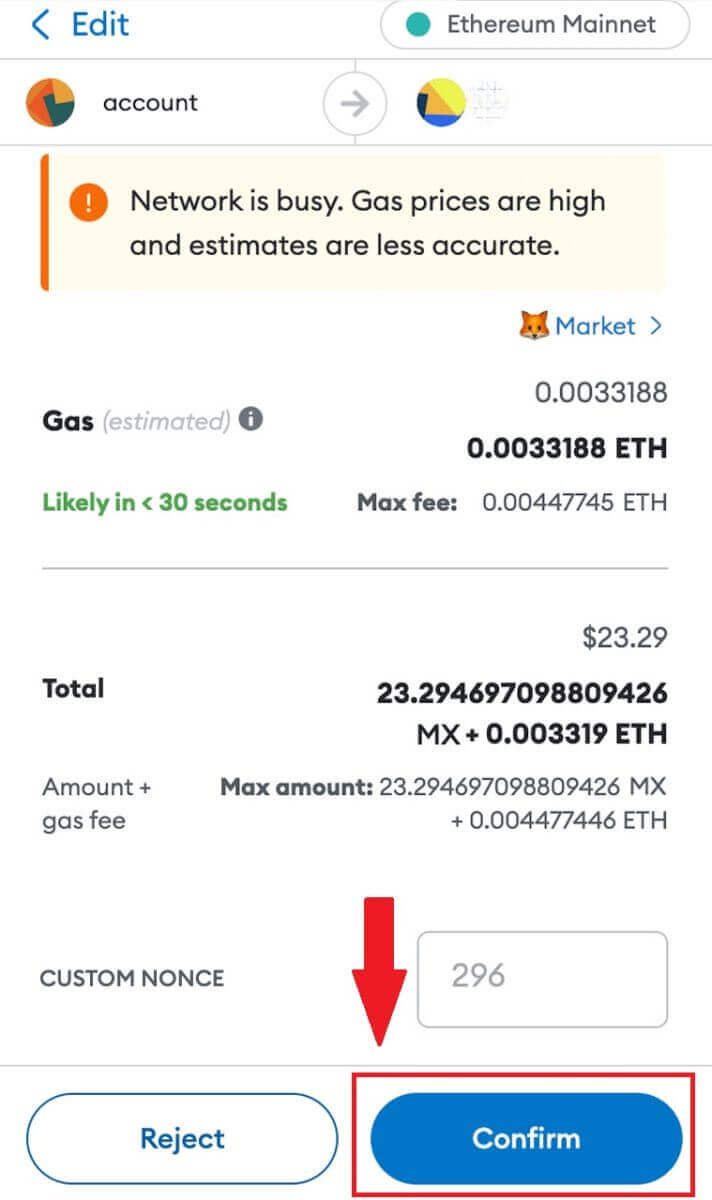
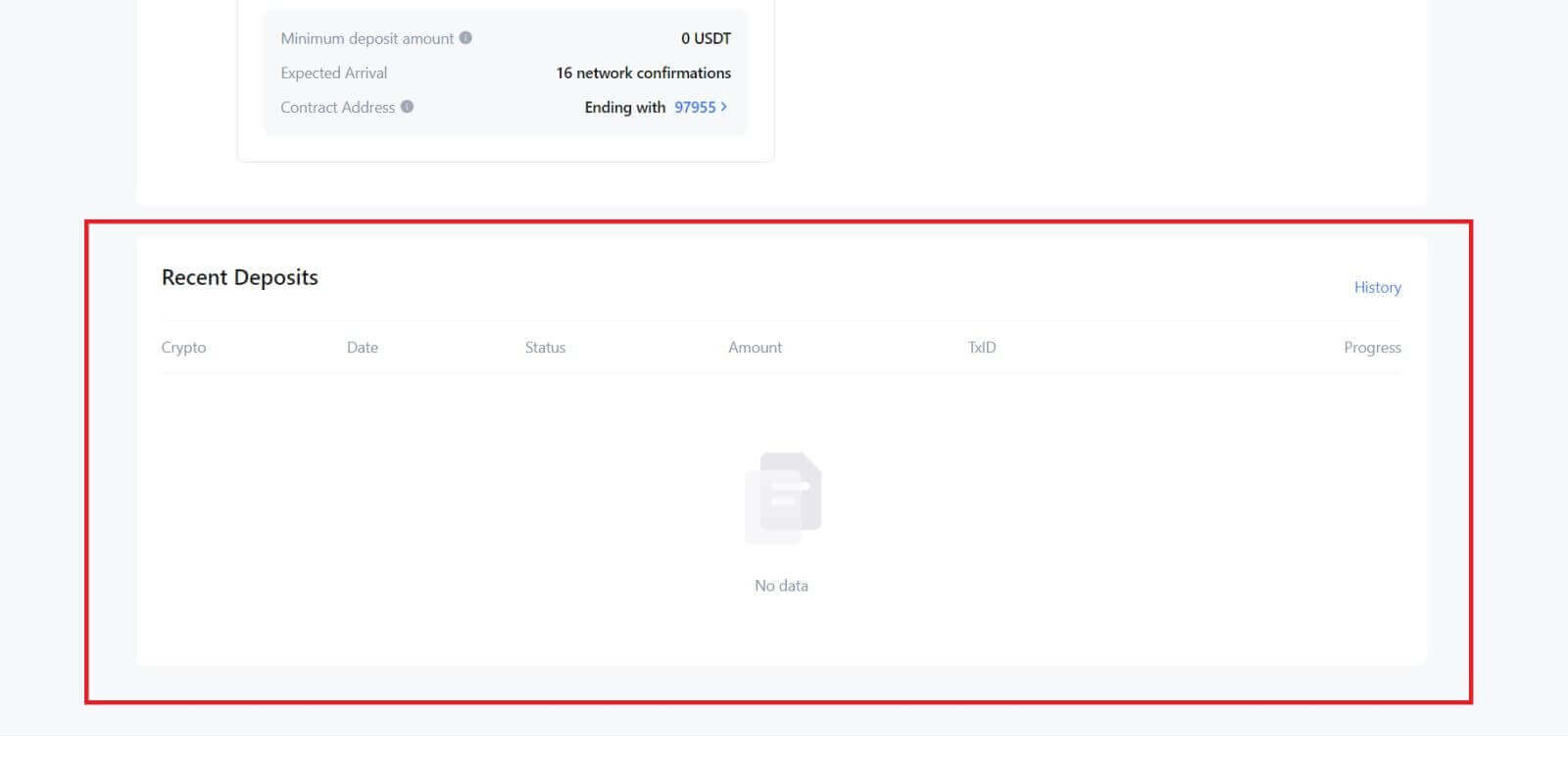
Депозирайте Crypto на MEXC (приложение)
1. Отворете вашето приложение MEXC, на първата страница докоснете [Wallets].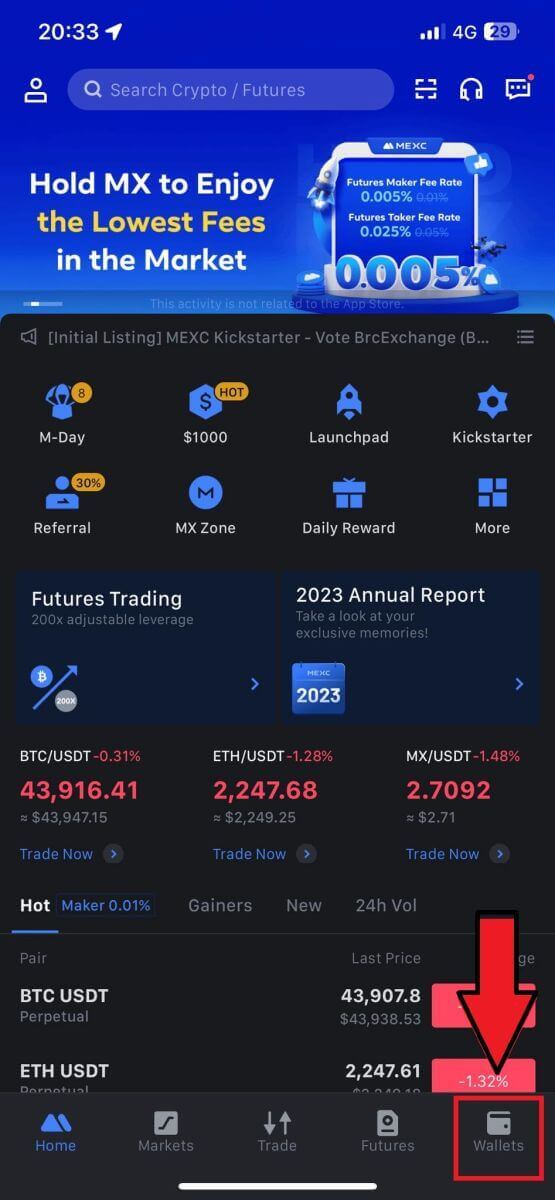
2. Докоснете [Депозит] , за да продължите.
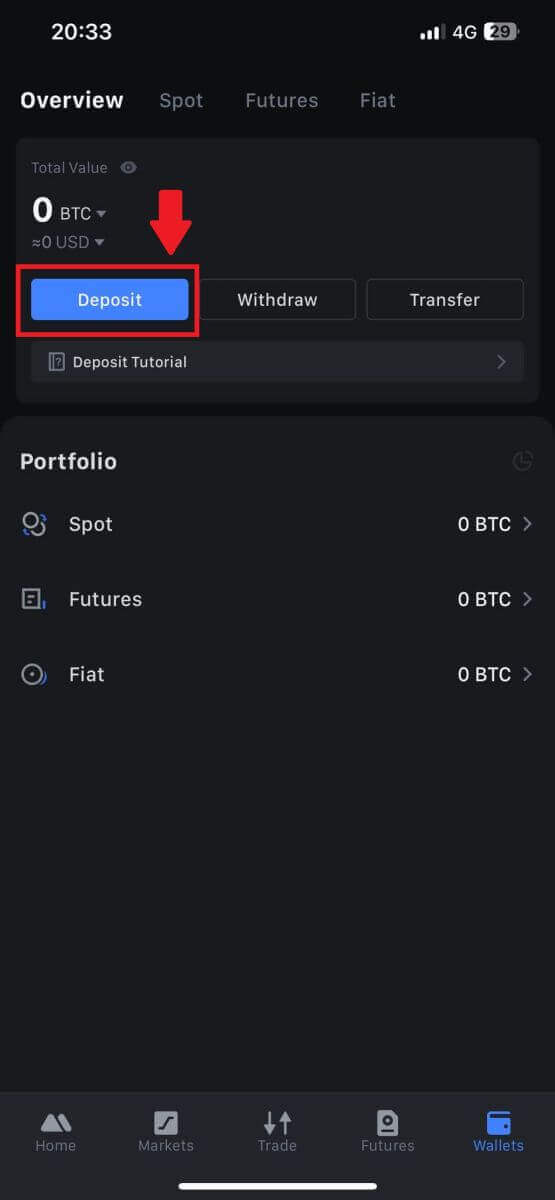
3. След като сте насочени към следващата страница, изберете крипто, което искате да депозирате. Можете да го направите, като докоснете крипто търсене. Тук използваме MX като пример.
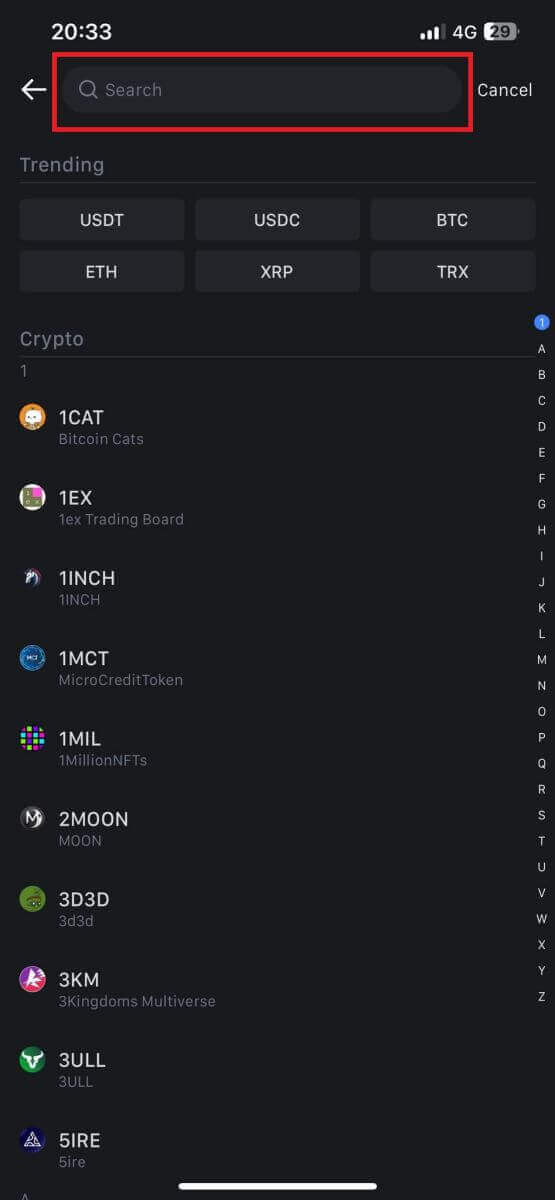
4. На страницата Депозит, моля, изберете мрежата.
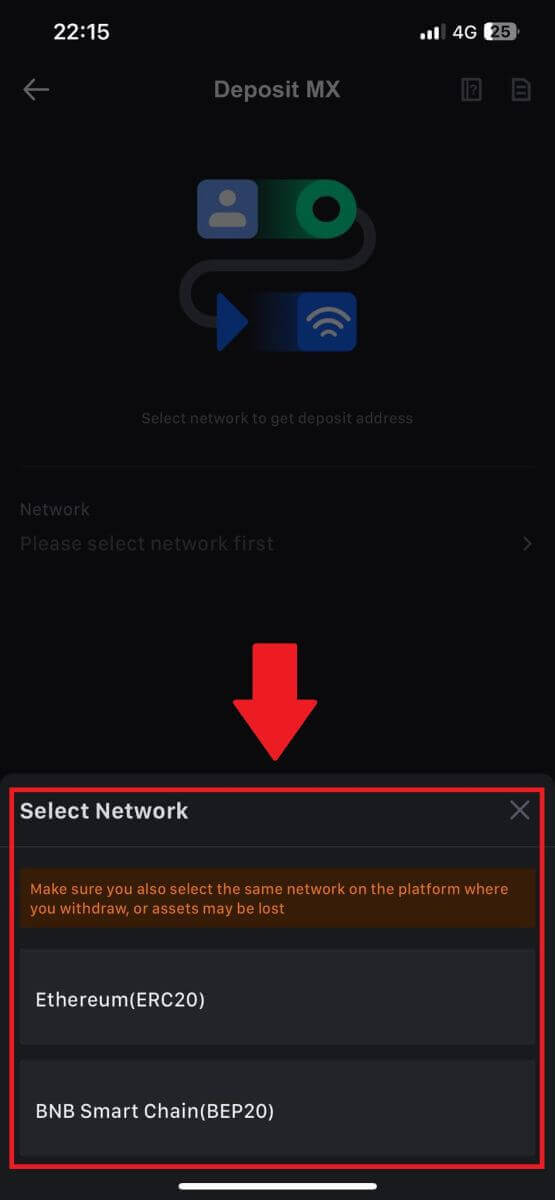
5. След като сте избрали мрежа, ще се покажат адресът за депозит и QR кодът.
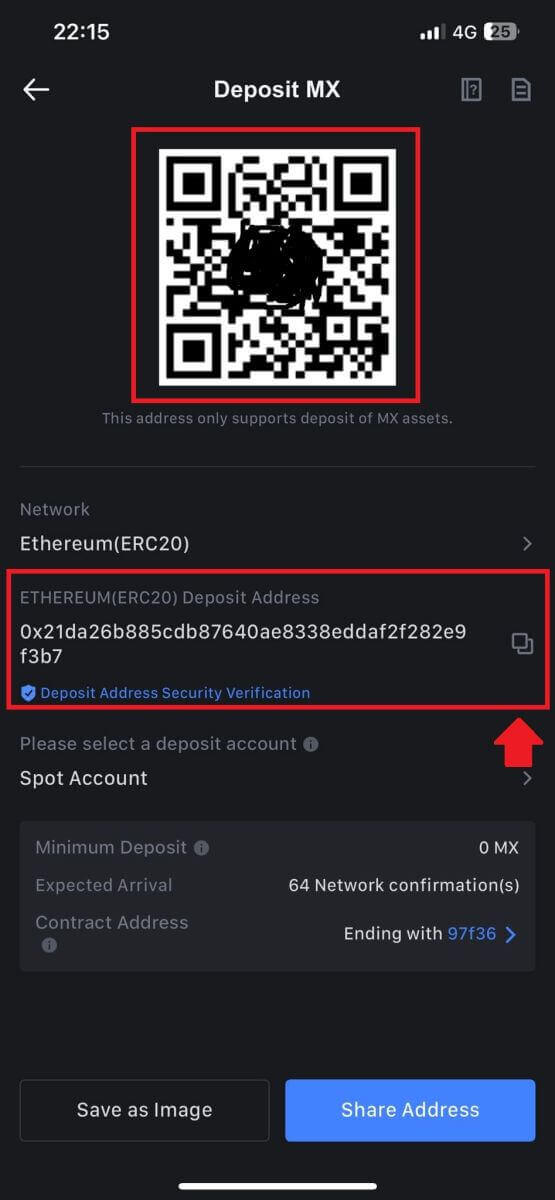
За определени мрежи като EOS не забравяйте да включите бележка заедно с адреса, когато правите депозити. Без бележката адресът ви може да не бъде открит.
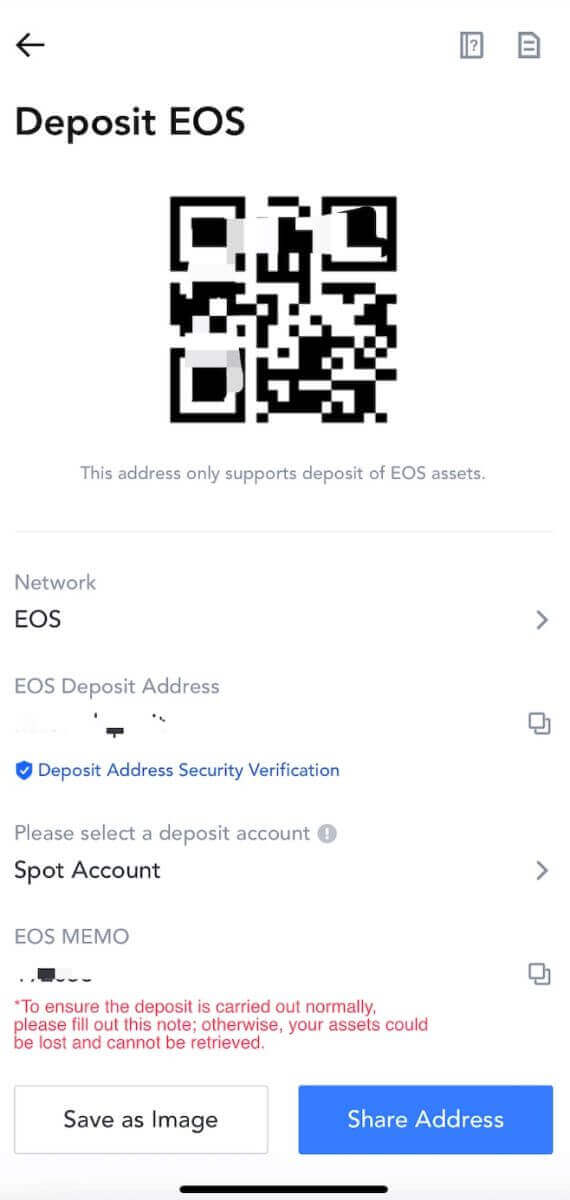
6. Нека използваме портфейла MetaMask като пример, за да демонстрираме как да изтеглите MX Token към платформата MEXC.
Копирайте и поставете адреса за депозит в полето за адрес за теглене в MetaMask. Уверете се, че сте избрали същата мрежа като адреса на вашия депозит. Докоснете [Напред], за да продължите.
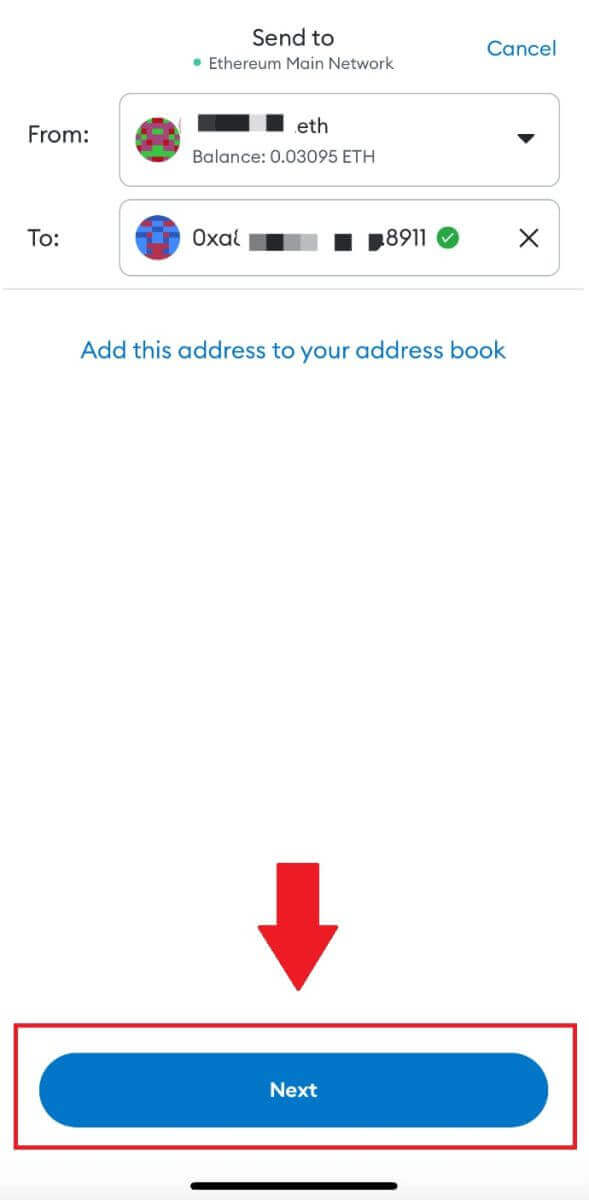
7. Въведете сумата, която искате да изтеглите, след което щракнете върху [Напред].
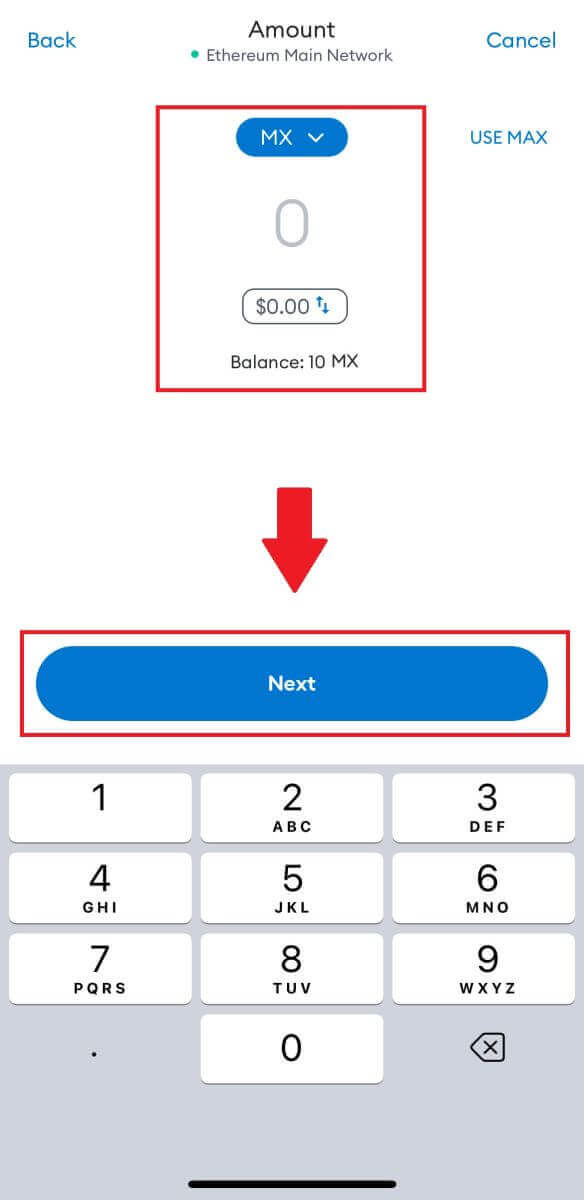
7. Прегледайте сумата за теглене за MX Token, проверете текущата такса за мрежова транзакция, потвърдете, че цялата информация е точна и след това щракнете върху [Изпращане] , за да финализирате тегленето към платформата MEXC. Средствата ви ще бъдат депозирани в сметката ви в MEXC скоро.
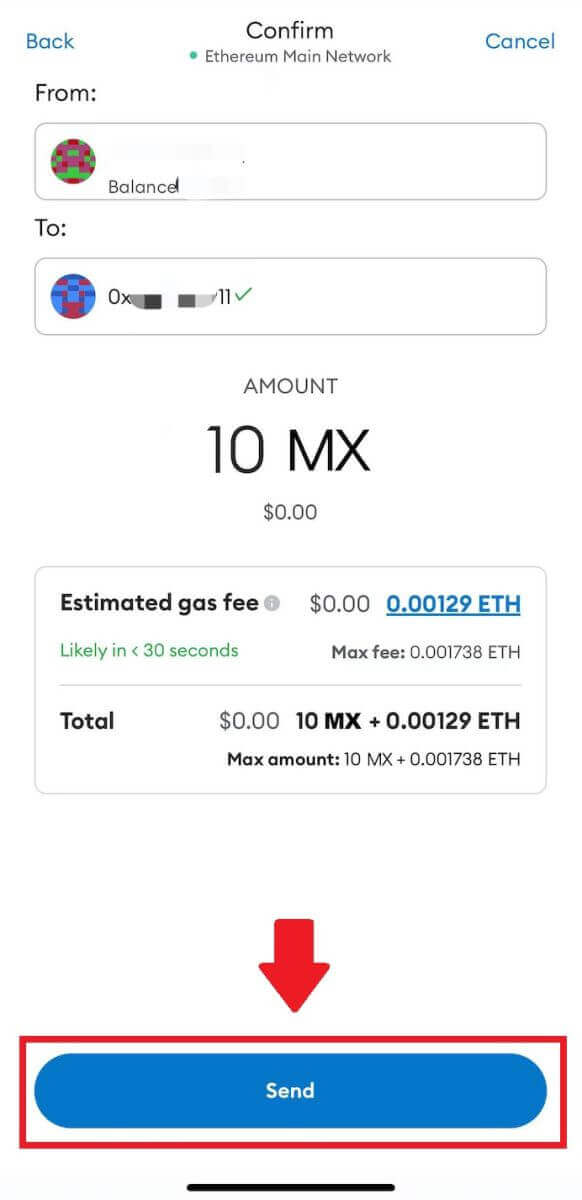
Как да търгувате крипто на MEXC
Как да търгувате спот на MEXC (уеб)
Стъпка 1: Влезте във вашия MEXC акаунт и изберете [Spot].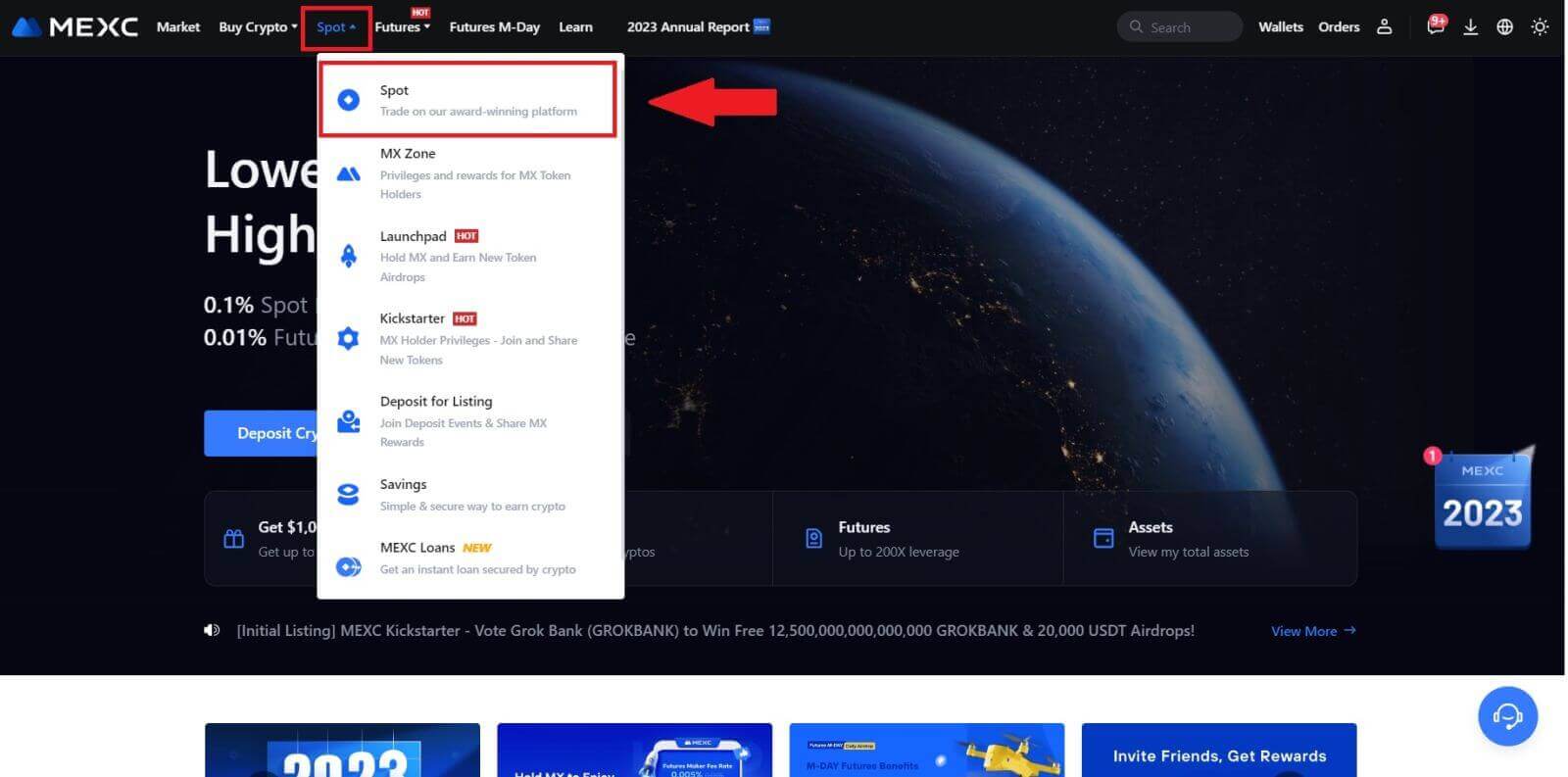
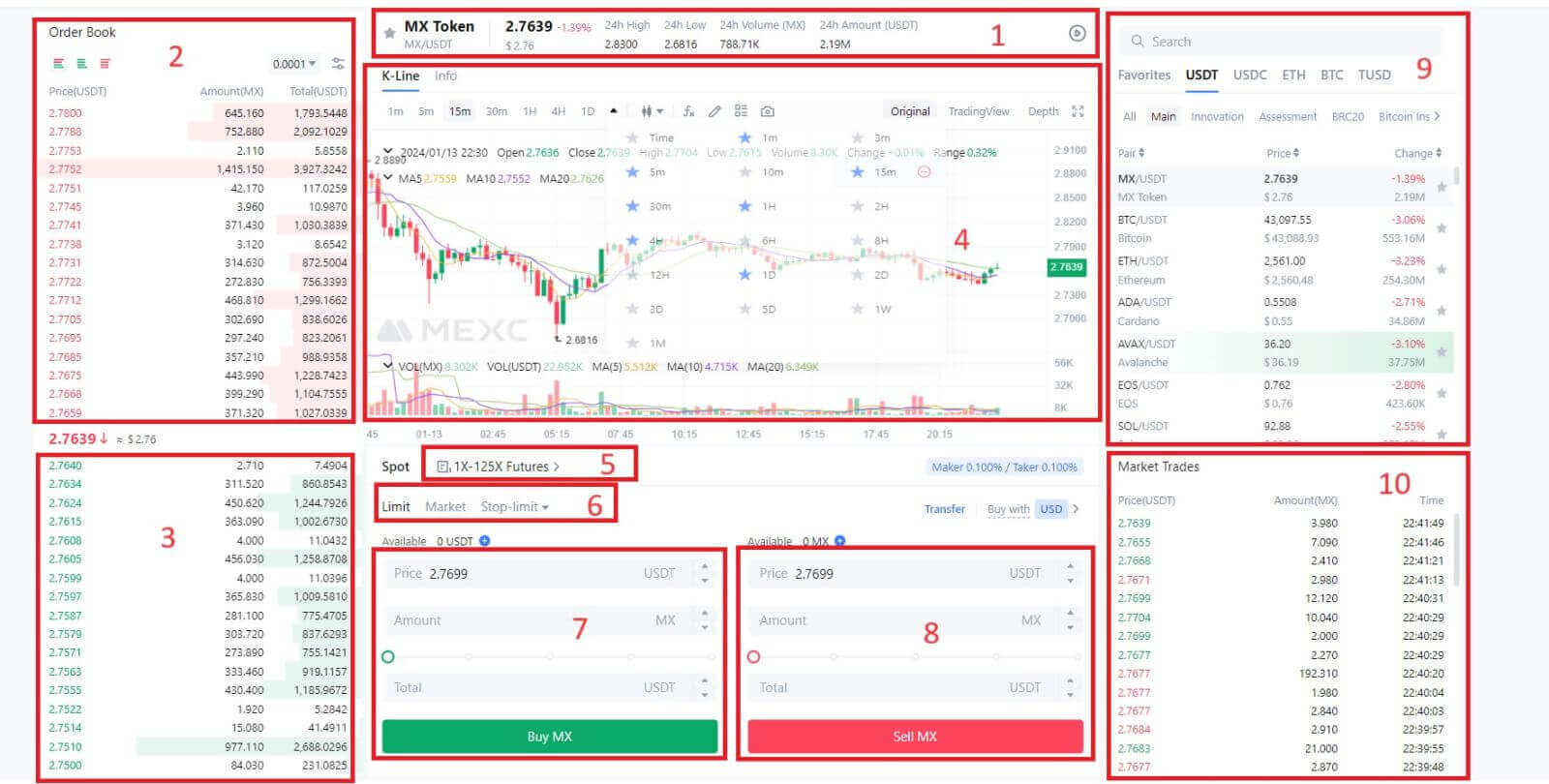
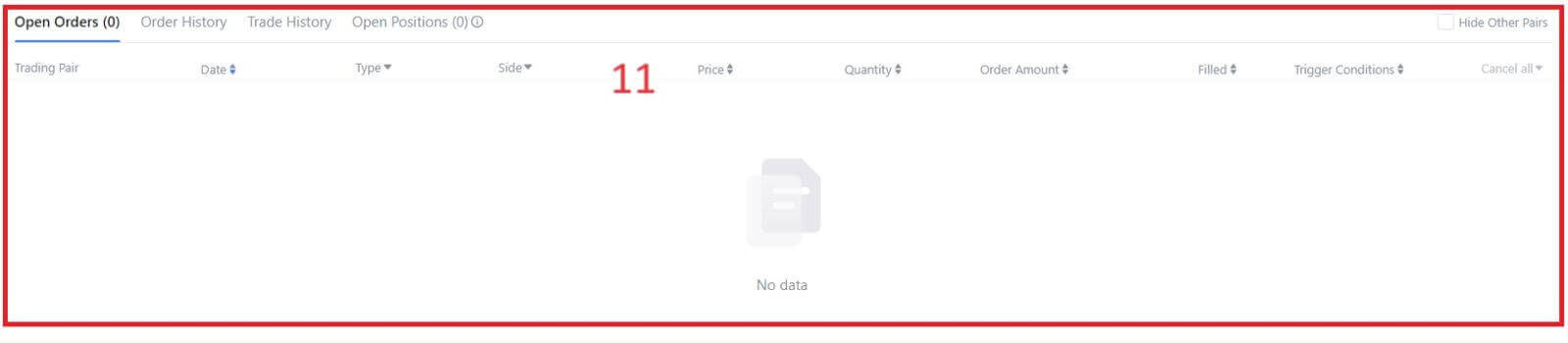
- Пазарна цена Обем на търгуване на търговска двойка за 24 часа.
- Книга за запитвания (поръчки за продажба).
- Книга за оферти (поръчки за покупка).
- Свещна диаграма и технически индикатори.
- Тип търговия: спот / маржин / фючърси / извънборсови.
- Тип поръчка: Лимит / Пазарен / Стоп-лимит.
- Купете криптовалута.
- Продайте криптовалута.
- Пазарни и търговски двойки.
- Пазарна последна завършена транзакция.
- Вашата лимитирана поръчка / стоп-лимит поръчка / история на поръчките.
Стъпка 3: Прехвърлете средства към Спот акаунт
За да започнете спот търговия, е важно да имате криптовалута във вашия спот акаунт. Можете да придобиете криптовалута чрез различни методи.
Една от възможностите е да закупите криптовалута през P2P пазара. Щракнете върху „Купете крипто“ в горната лента с менюта, за да получите достъп до интерфейса за извънборсова търговия и да прехвърлите средства от вашата фиатна сметка във вашата спот сметка.
Като алтернатива можете да депозирате криптовалута директно във вашата спот сметка.
Стъпка 4: Купете крипто
Типът поръчка по подразбиране е лимитирана поръчка , която ви позволява да посочите конкретна цена за покупка или продажба на крипто. Въпреки това, ако искате да изпълните сделката си незабавно на текущата пазарна цена, можете да преминете към [пазарна] поръчка. Това ви позволява да търгувате незабавно при преобладаващия пазарен курс.
Например, ако текущата пазарна цена на BTC/USDT е $61 000, но желаете да закупите 0,1 BTC на конкретна цена, да речем $60 000, можете да поставите [Limit] поръчка.
След като пазарната цена достигне определената от вас сума от $60 000, вашата поръчка ще бъде изпълнена и ще намерите 0,1 BTC (без комисионна), кредитирани във вашата спот сметка.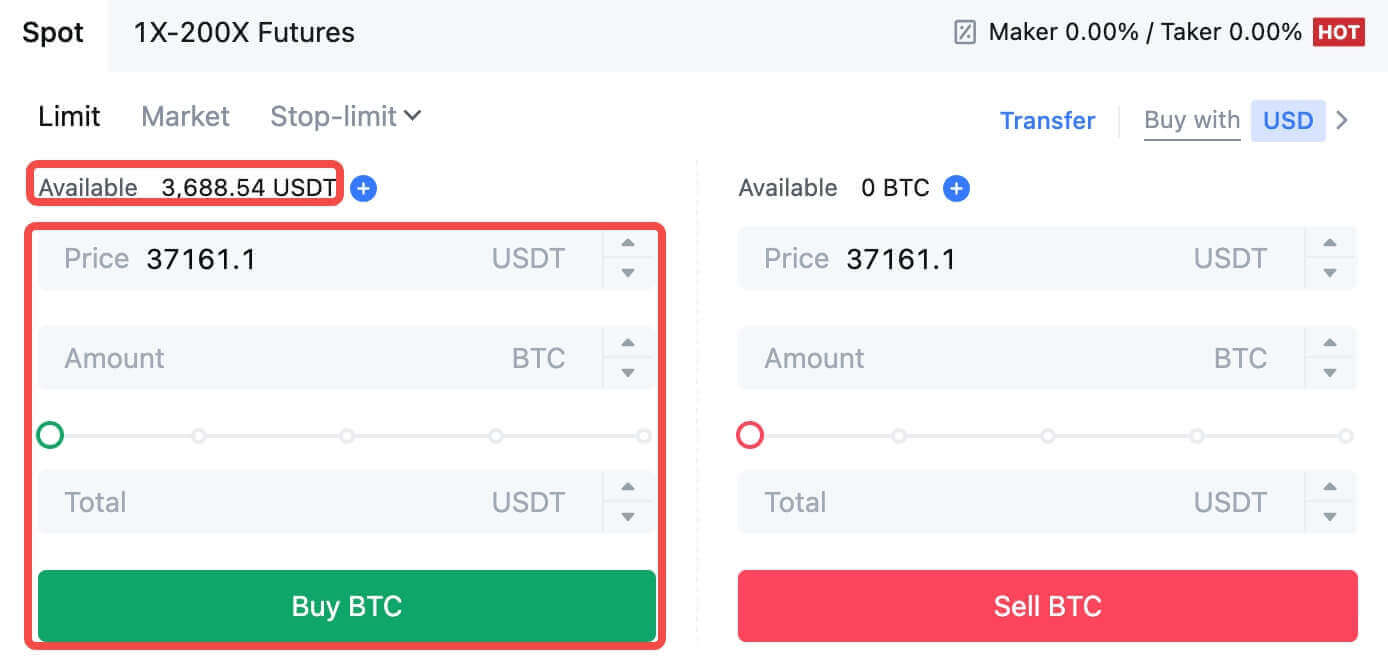
За да продадете бързо вашите BTC, помислете за преминаване към [пазарна] поръчка. Въведете количеството за продажба като 0,1, за да завършите транзакцията незабавно.
Например, ако текущата пазарна цена на BTC е $63 000 USDT, изпълнението на [пазарна] поръчка ще доведе до незабавно кредитиране на 6300 USDT (без комисионна) във вашия спот акаунт.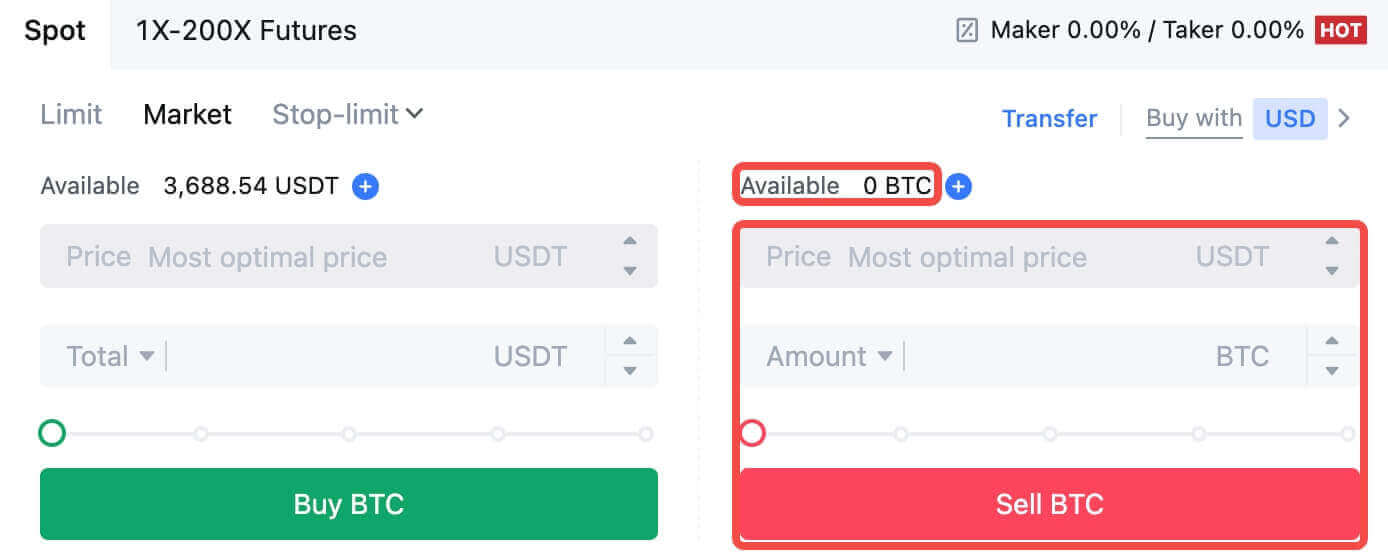
Как да търгувате спот на MEXC (приложение)
Ето как да започнете да търгувате спот в приложението MEXCs:1. Във вашето приложение MEXC докоснете [Trade] в долната част, за да отидете до интерфейса за спот търговия.
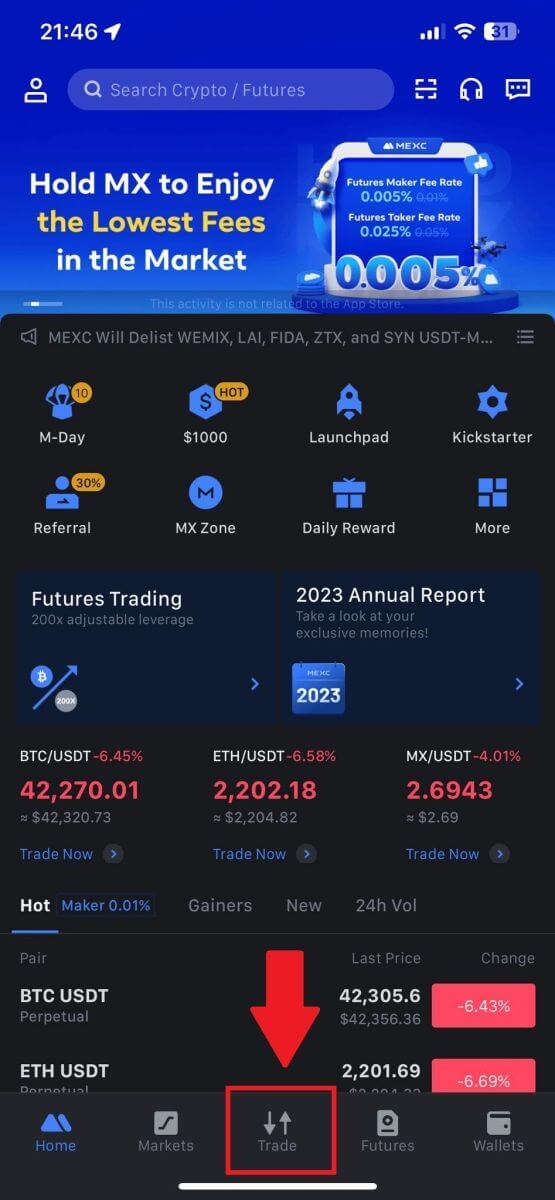
2. Ето интерфейса на страницата за търговия.
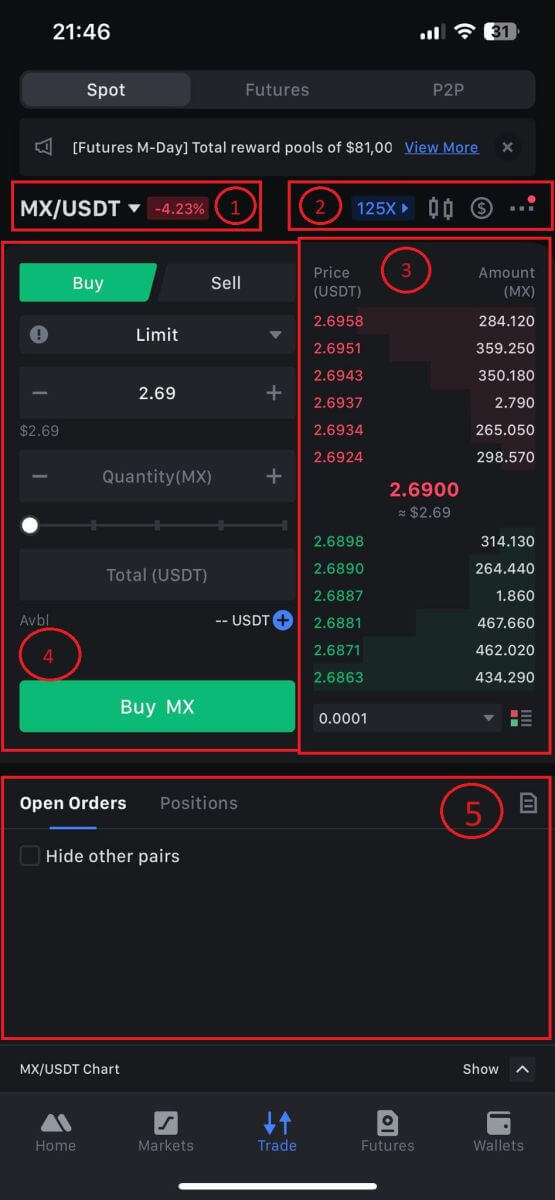
1. Пазарни и търговски двойки.
2. Графика на пазарен свещник в реално време, поддържани търговски двойки на криптовалутата, раздел „Купувайте крипто“.
3. Книга за поръчки за продажба/купуване.
4. Купувайте/продавайте криптовалута.
5. Отворени поръчки.
3. Като пример, ние ще направим "Limit order" сделка за закупуване на MX.
Влезте в секцията за поставяне на поръчка на интерфейса за търговия, вижте цената в секцията за поръчка за покупка/продажба и въведете подходящата цена за покупка MX и количеството или сумата на сделката.
Щракнете върху [Купете MX], за да завършите поръчката. (Същото за поръчка за продажба)
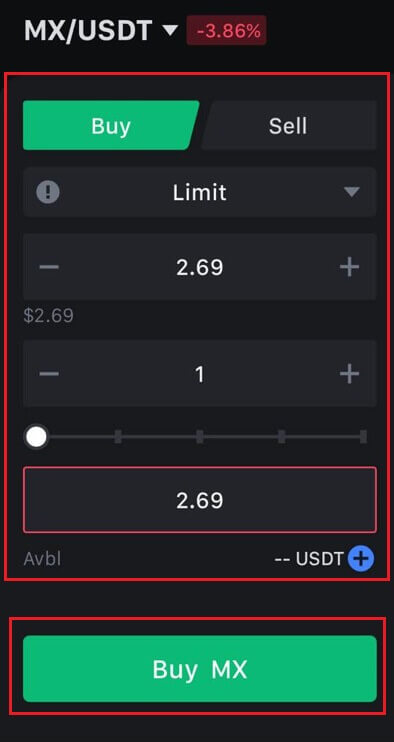
Как да закупите биткойн за по-малко от една минута на MEXC
Купуване на биткойни на уебсайта на MEXC
1. Влезте в своя MEXC , щракнете и изберете [Spot].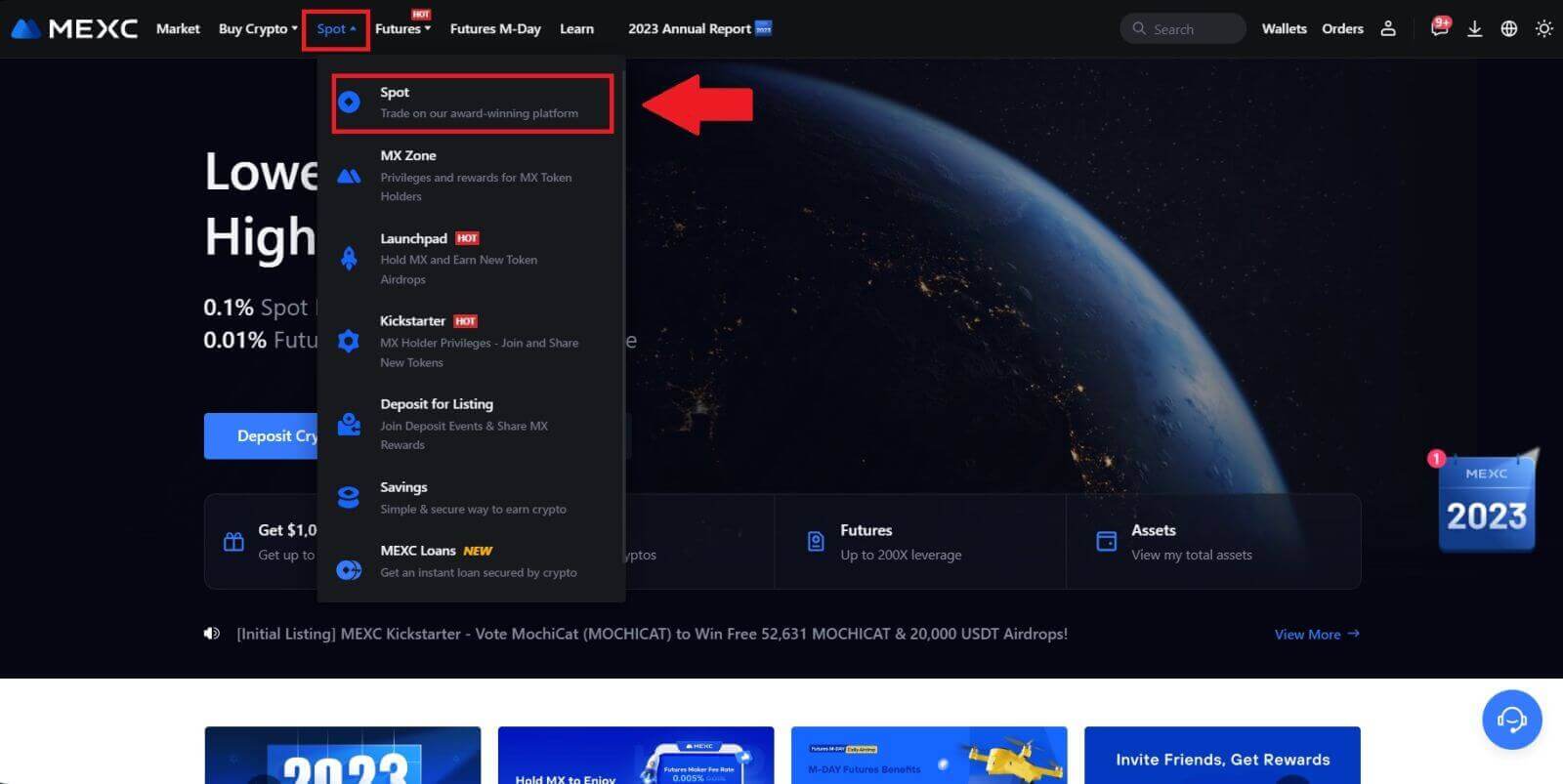
2. В търговската зона изберете вашата търговска двойка. В момента MEXC предлага поддръжка за популярни търговски двойки като BTC/USDT, BTC/USDC, BTC/TUSD и други.

3. Обмислете да направите покупка с търговската двойка BTC/USDT. Имате три вида поръчки, от които да избирате: Лимит, Пазар, Стоп-лимит , всеки с различни характеристики.
- Покупка на лимитирана цена:
Посочете желаната цена и количество за покупка, след което щракнете върху [Купете BTC] . Имайте предвид, че минималната сума на поръчката е 5 USDT. Ако вашата зададена цена за покупка се различава значително от пазарната цена, поръчката може да не бъде изпълнена веднага и ще бъде видима в раздела „Отворени поръчки“ по-долу.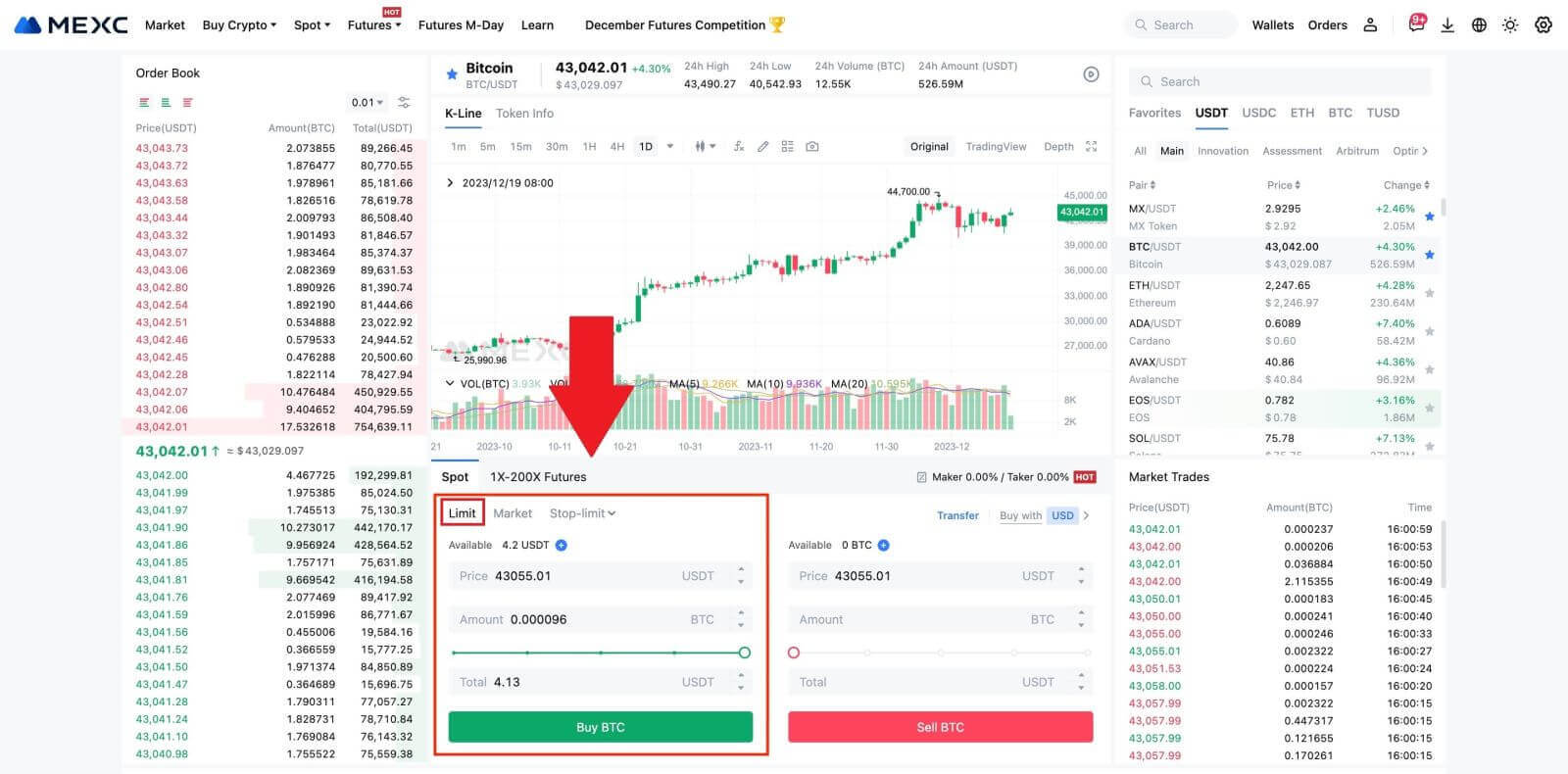
- Покупка на пазарна цена:
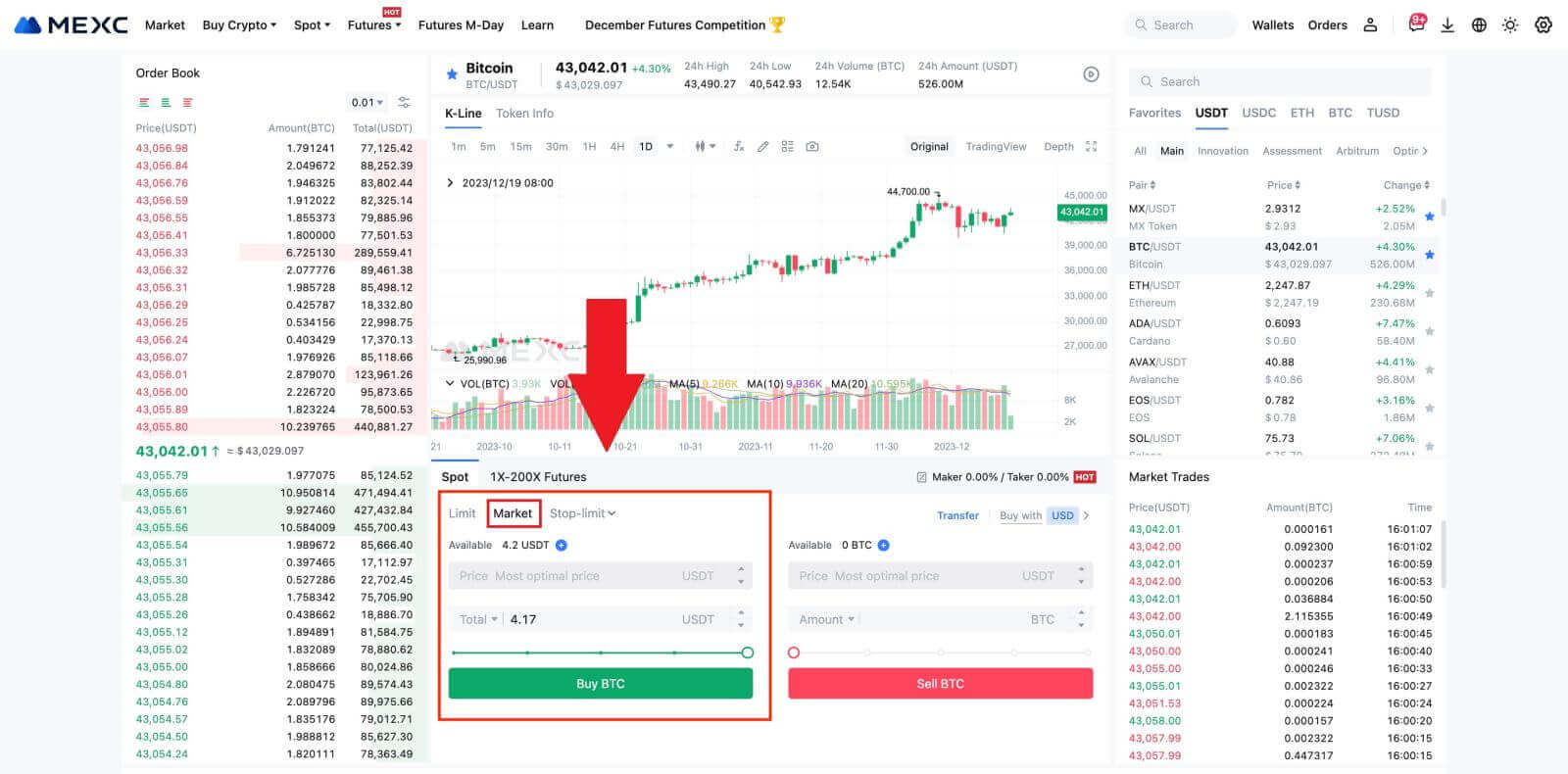
- Поръчка със стоп-лимит:
С поръчките със стоп-лимит можете предварително да зададете начални цени, суми за закупуване и количества. Когато пазарната цена достигне задействащата цена, системата автоматично ще постави лимитирана поръчка на определената цена.
Нека разгледаме двойката BTC/USDT. Да предположим, че текущата пазарна цена на BTC е 27 250 USDT и въз основа на технически анализ очаквате пробив при 28 000 USDT, който ще започне възходяща тенденция. В този случай можете да използвате стоп-лимит поръчка с начална цена, зададена на 28 000 USDT, и цена на покупка, зададена на 28 100 USDT. След като BTC достигне 28 000 USDT, системата незабавно ще постави лимитирана поръчка за покупка на 28 100 USDT. Поръчката може да бъде изпълнена на 28 100 USDT или по-ниска цена. Обърнете внимание, че 28 100 USDT е лимитирана цена и бързите пазарни колебания могат да повлияят на изпълнението на поръчката.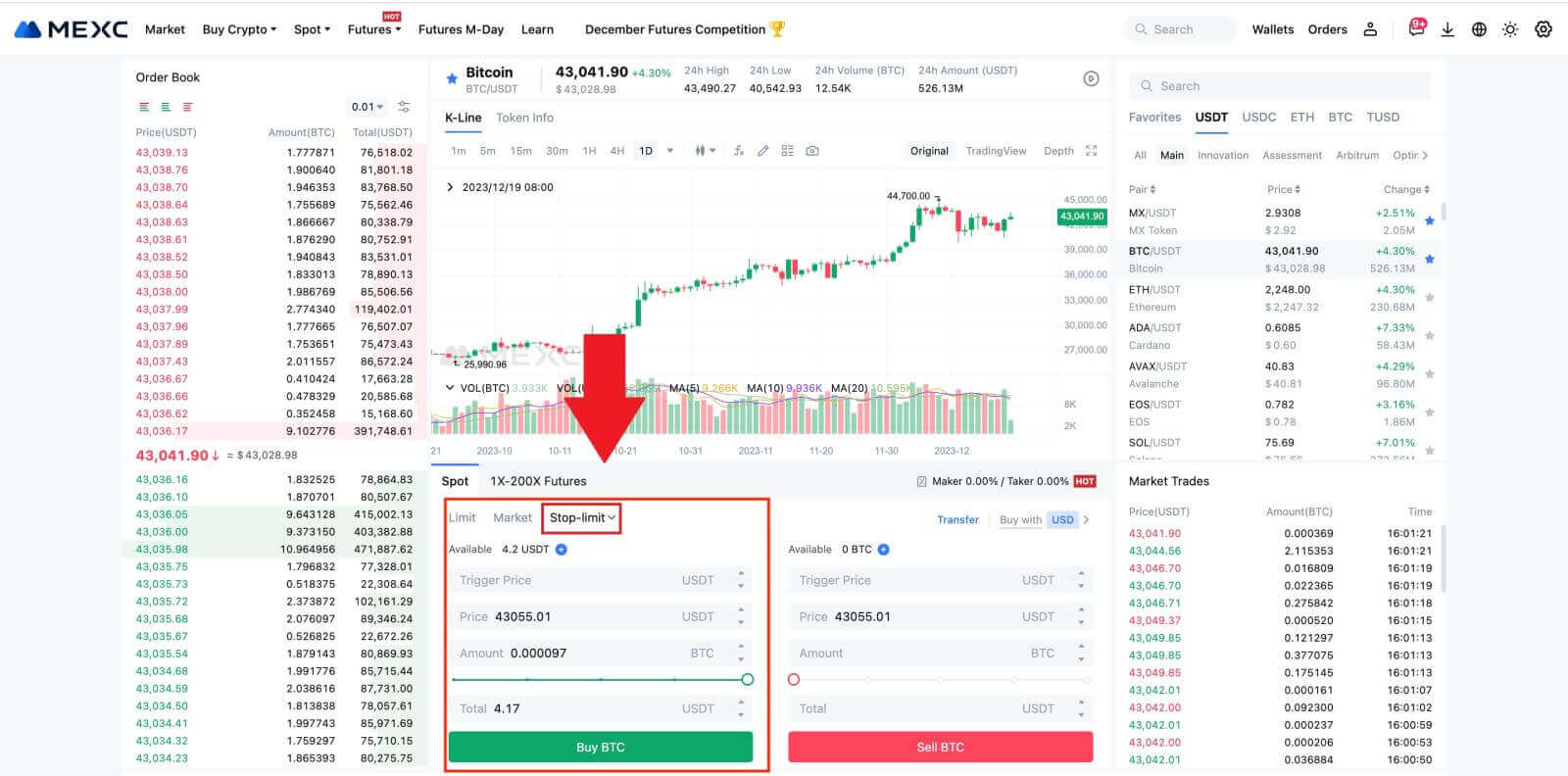
Купуване на биткойни в приложението MEXC
1. Влезте в приложението MEXC и натиснете [Търговия].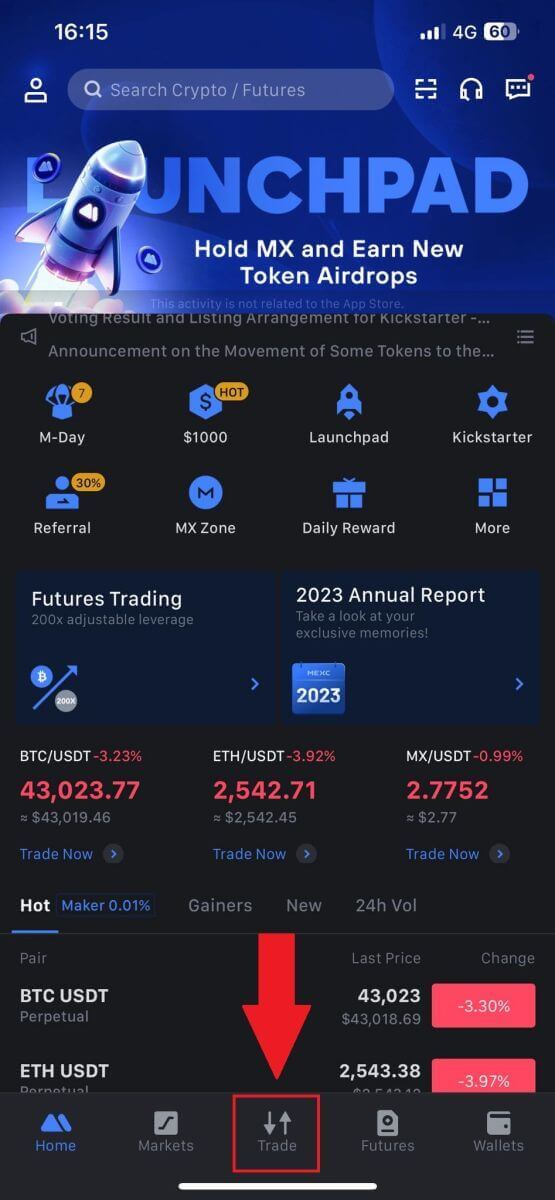
2. Изберете типа на поръчката и търговската двойка. Изберете от трите налични типа поръчки: лимит, пазар и стоп-лимит . Като алтернатива можете да докоснете [BTC/USDT] , за да превключите към друга търговска двойка. 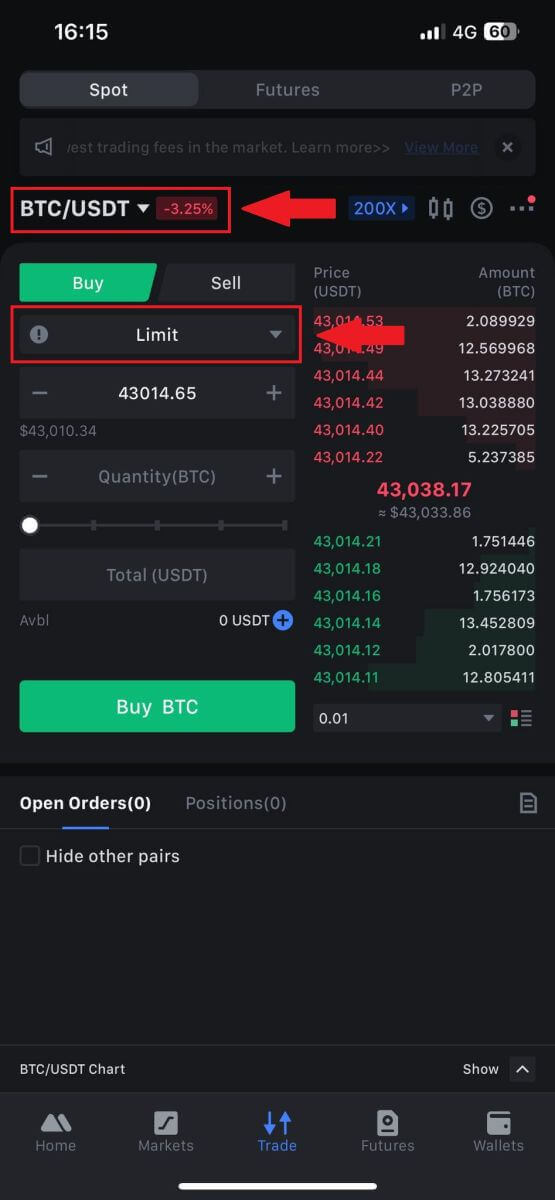
3. Помислете за пускане на пазарна поръчка с търговската двойка BTC/USDT като пример. Просто докоснете [Купете BTC].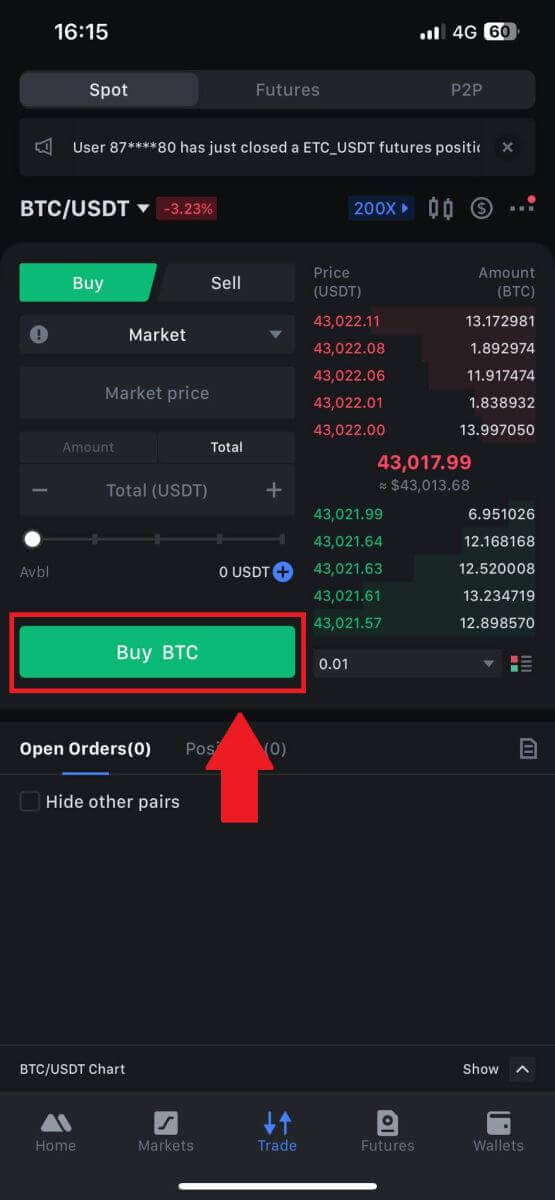
Как да теглите на MEXC
Как да продавате крипто чрез банков превод (SEPA)
1. Влезте в своя MEXC , щракнете върху [Купете крипто] в горната лента за навигация и изберете [Глобален банков превод]. 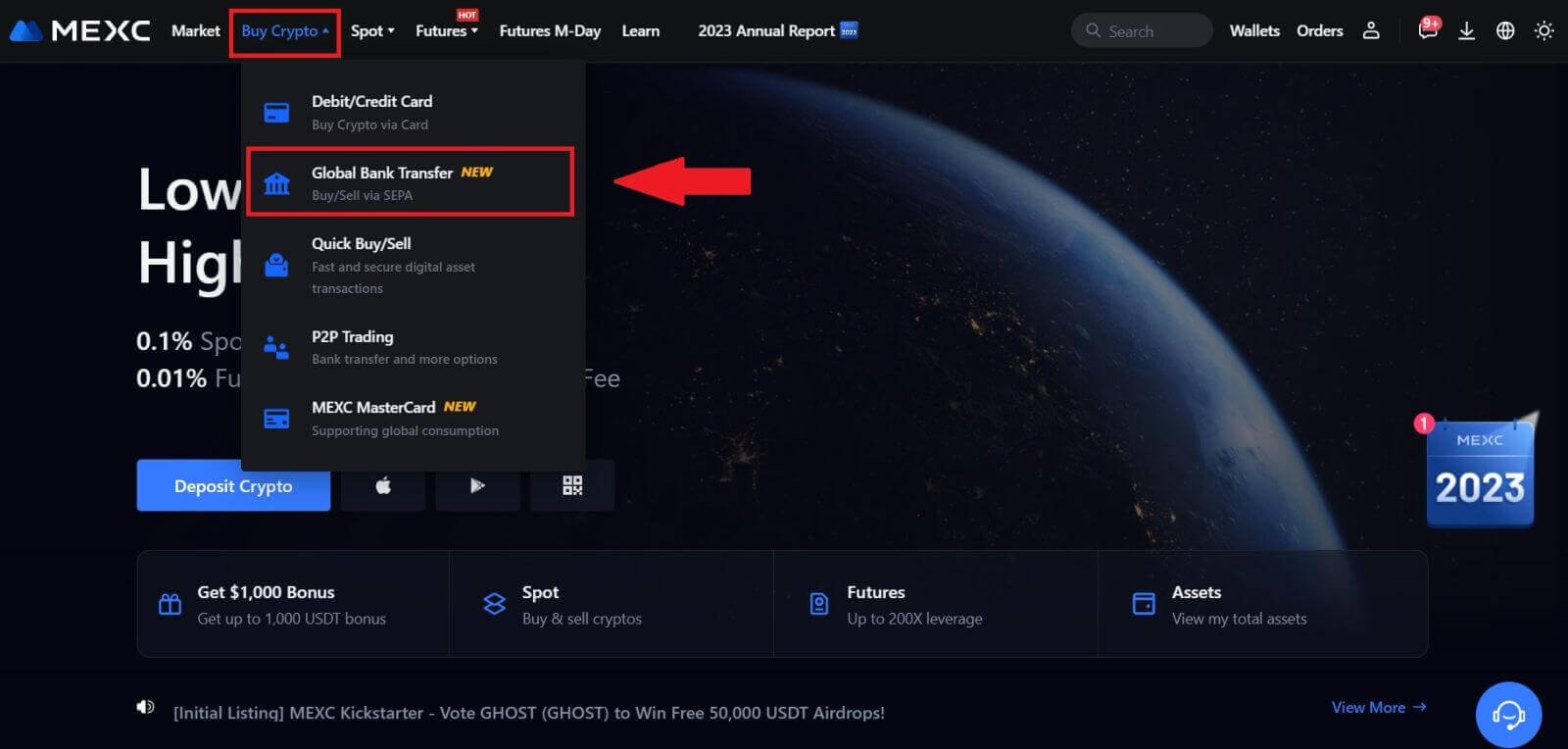
2. Изберете раздела Продажба и вече сте готови да започнете транзакция за продажба на Fiat. 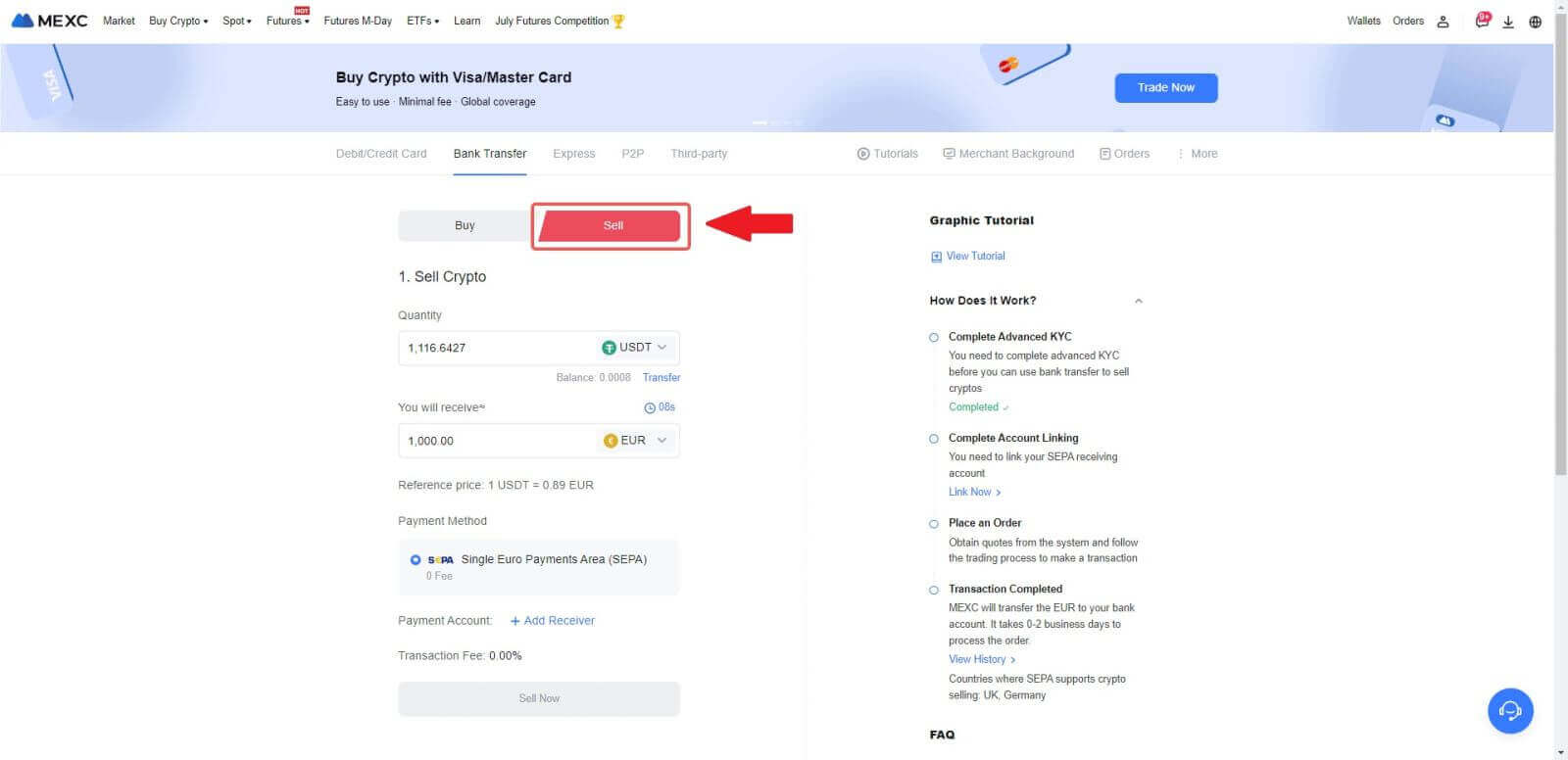
3. Добавете акаунт за получаване . Попълнете информацията за банковата си сметка, преди да продължите за Fiat Sell, след което щракнете върху [Продължи].
Забележка: Моля, уверете се, че банковата сметка, която сте добавили, е под същото име като вашето KYC име. 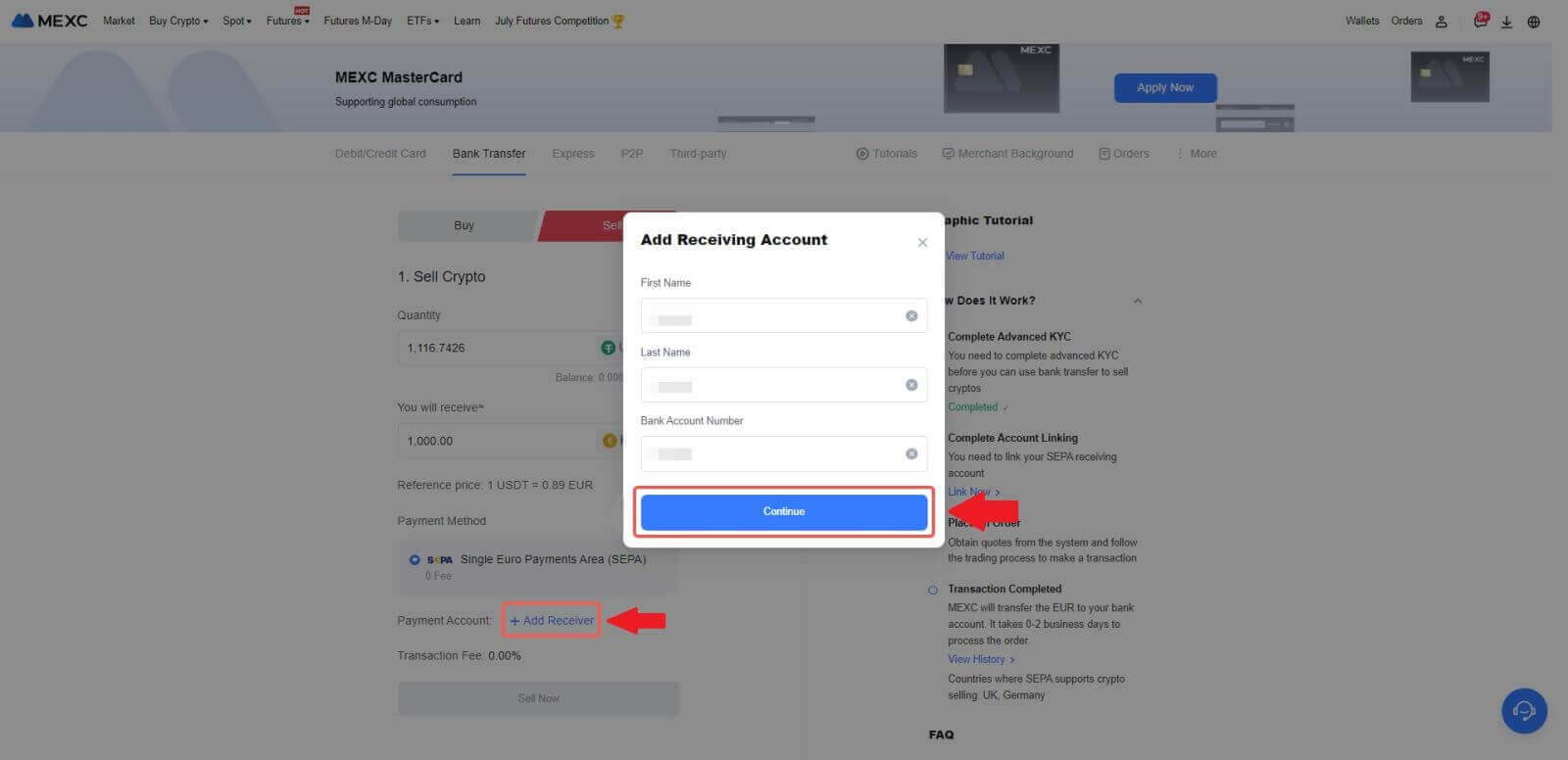
4. Изберете EUR като Fiat валута за поръчката Fiat Sell. Изберете платежната сметка, където искате да получите плащане от MEXC.
Забележка: Котировката в реално време се основава на референтната цена, подлежаща на периодични актуализации. Курсът за продажба на Fiat се определя чрез управляван плаващ обменен курс.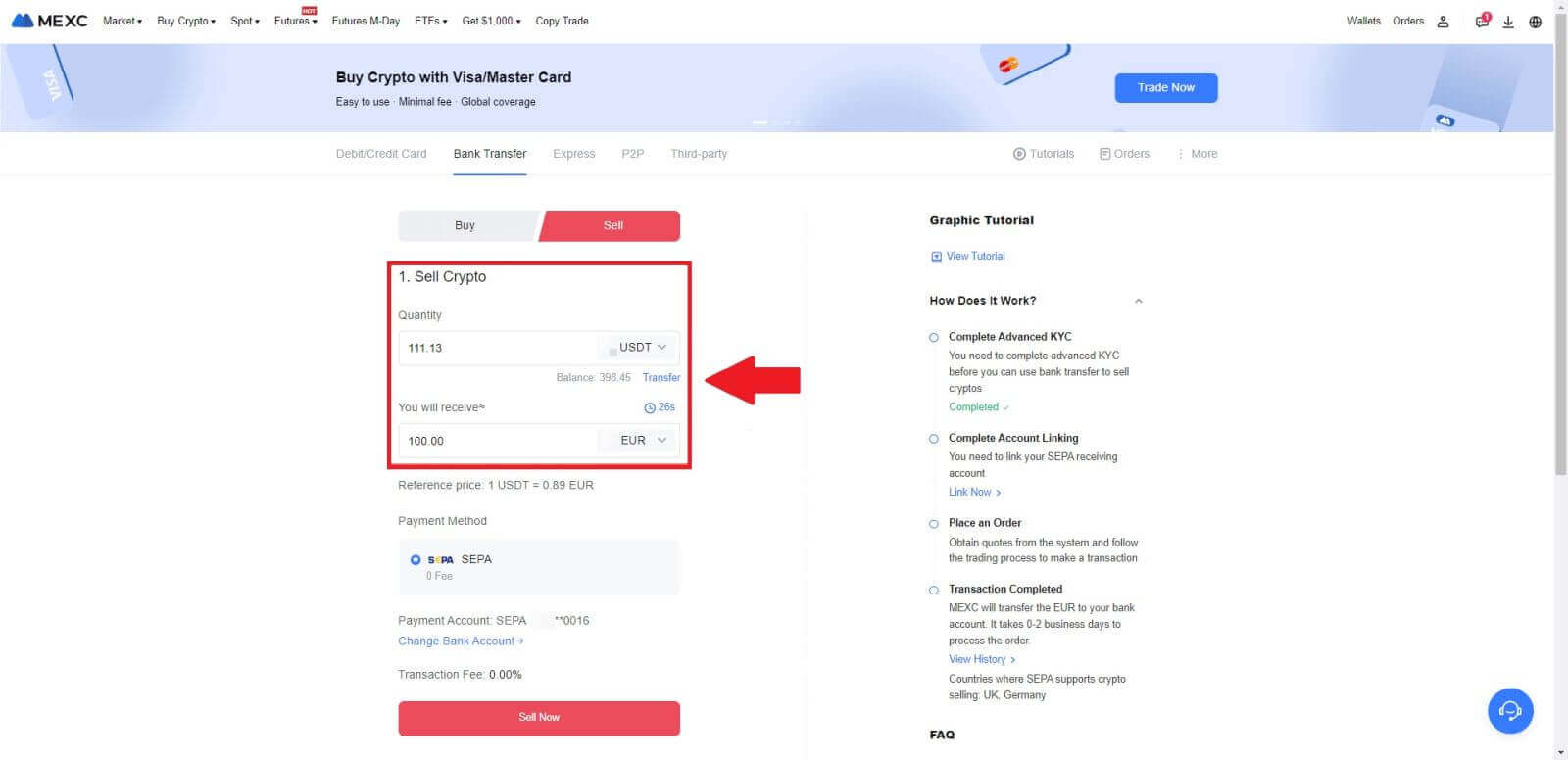
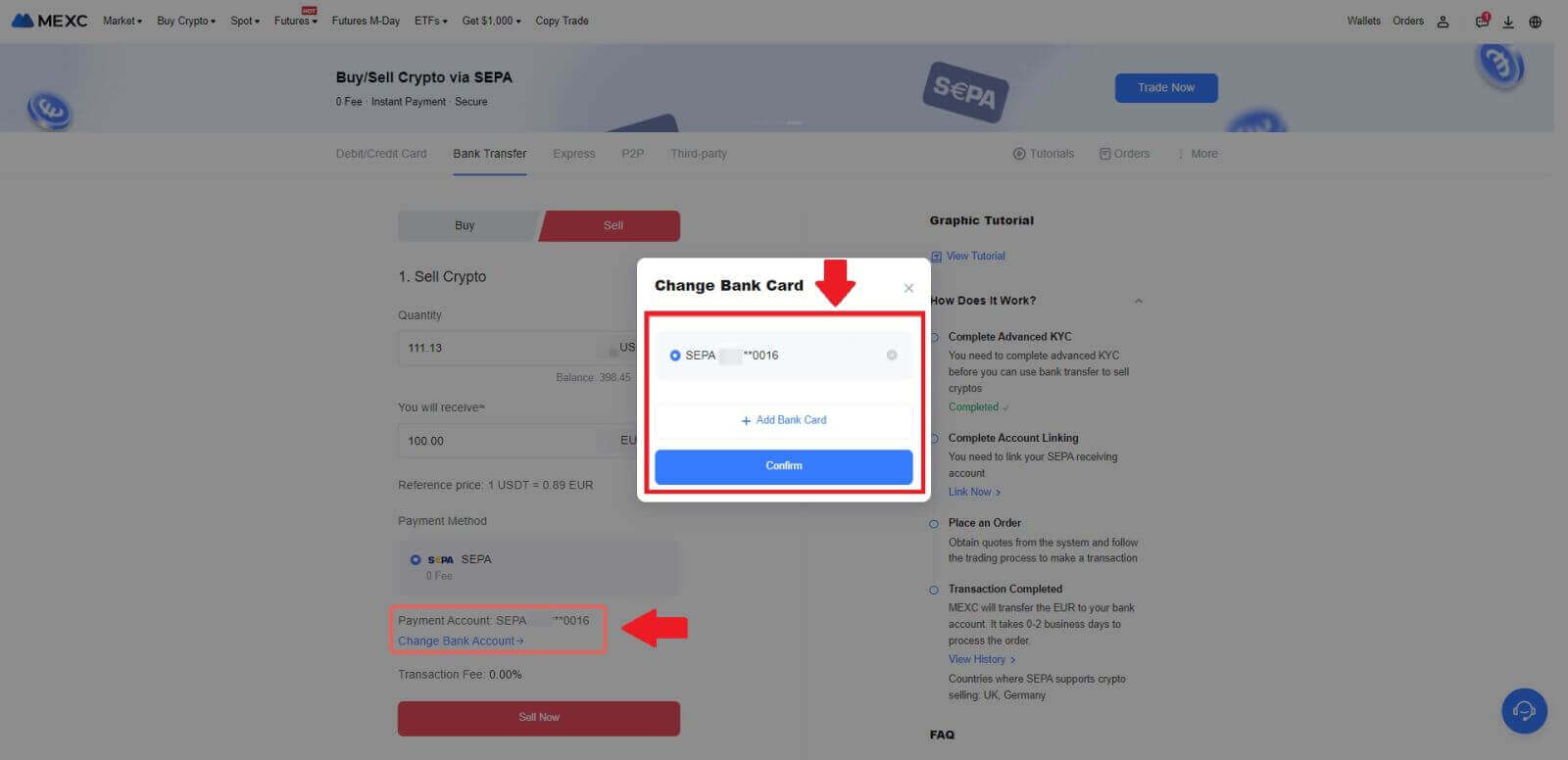
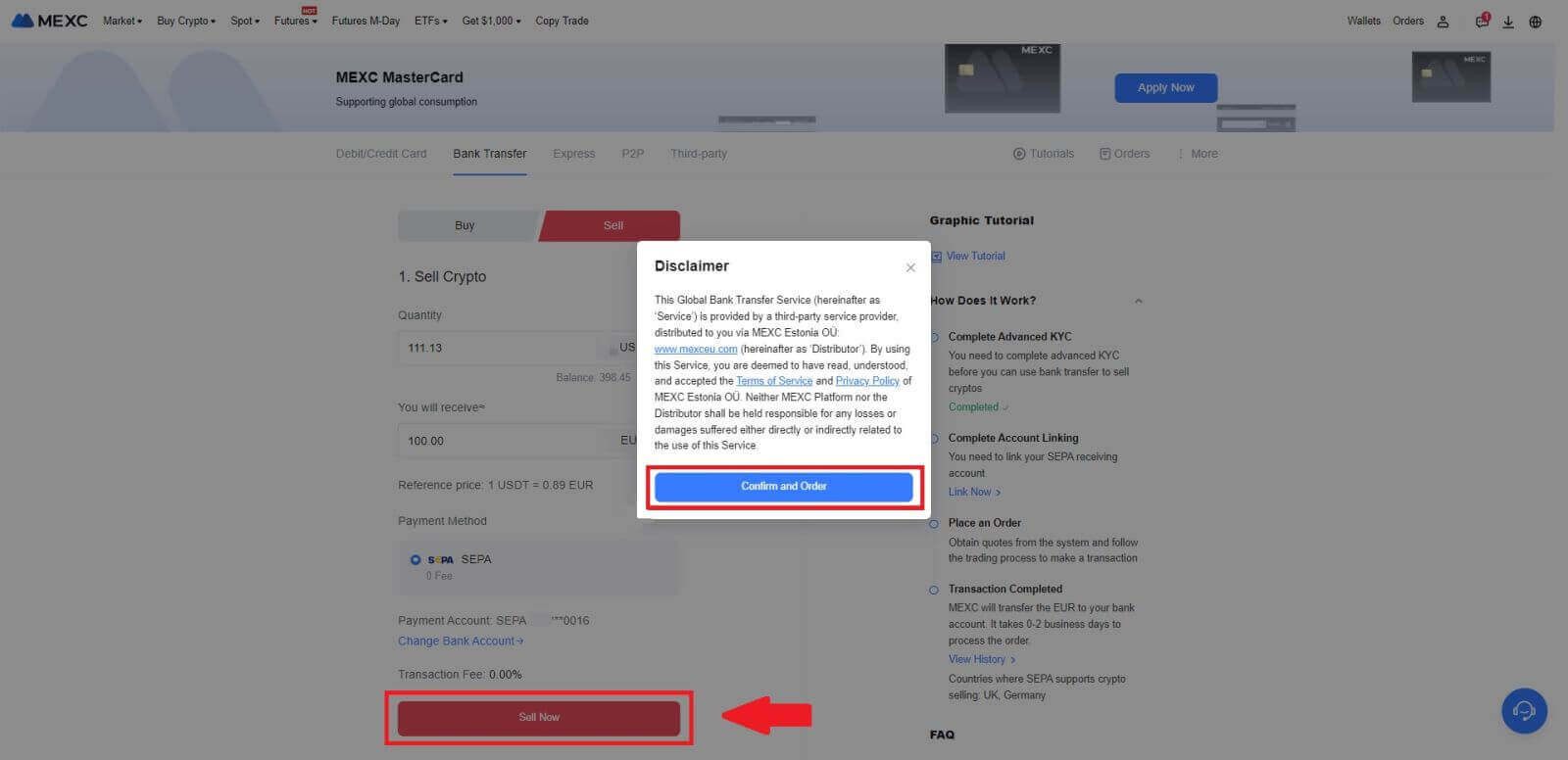
5. Потвърдете подробностите за поръчката в изскачащото поле за потвърждение и щракнете върху [Изпращане] , за да продължите след проверката.
Въведете шест (6)-цифрения код за сигурност на Google Authenticator 2FA от вашето приложение Google Authenticator. След това щракнете върху [Да], за да продължите с транзакцията Fiat Sell.
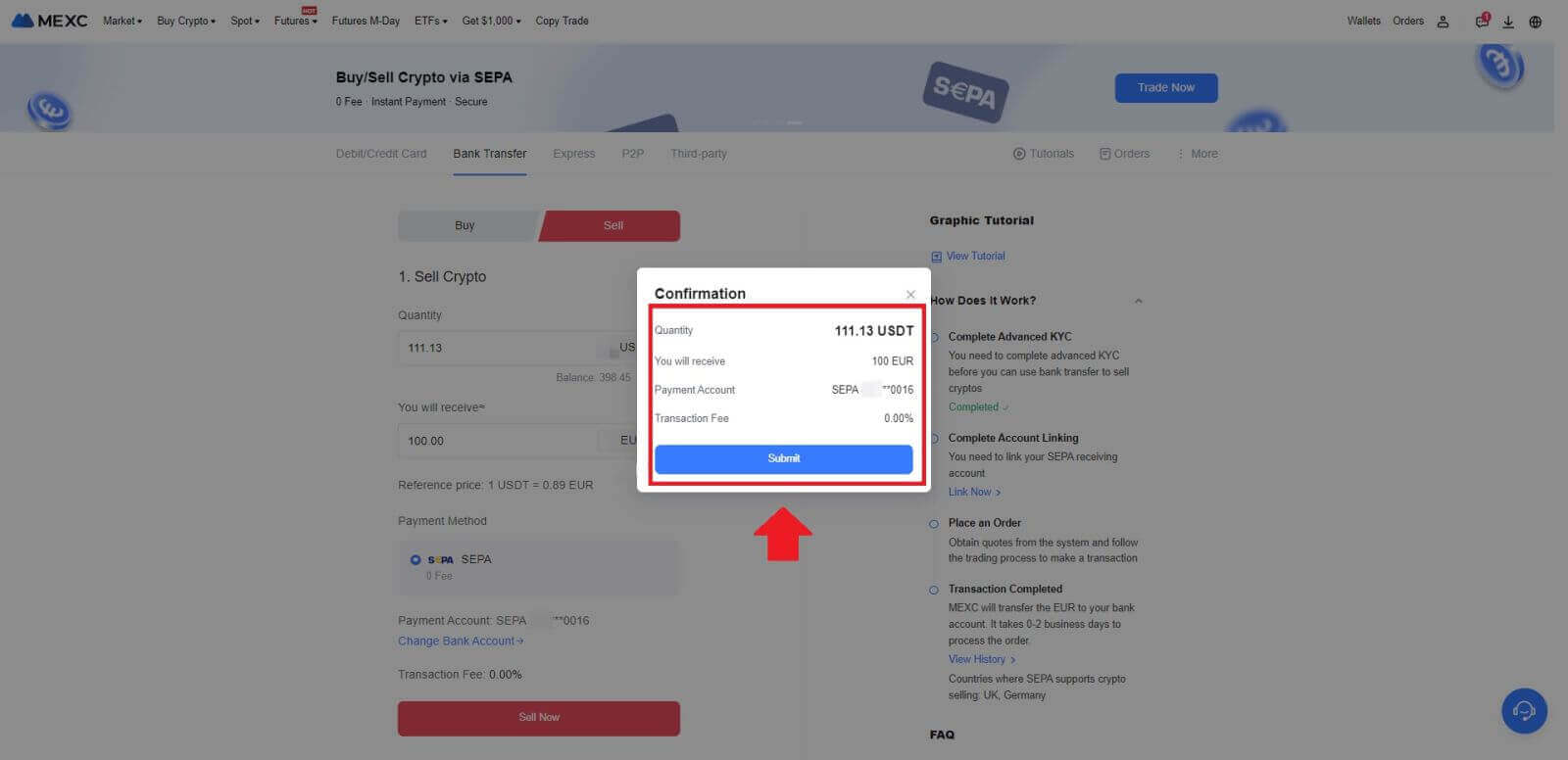
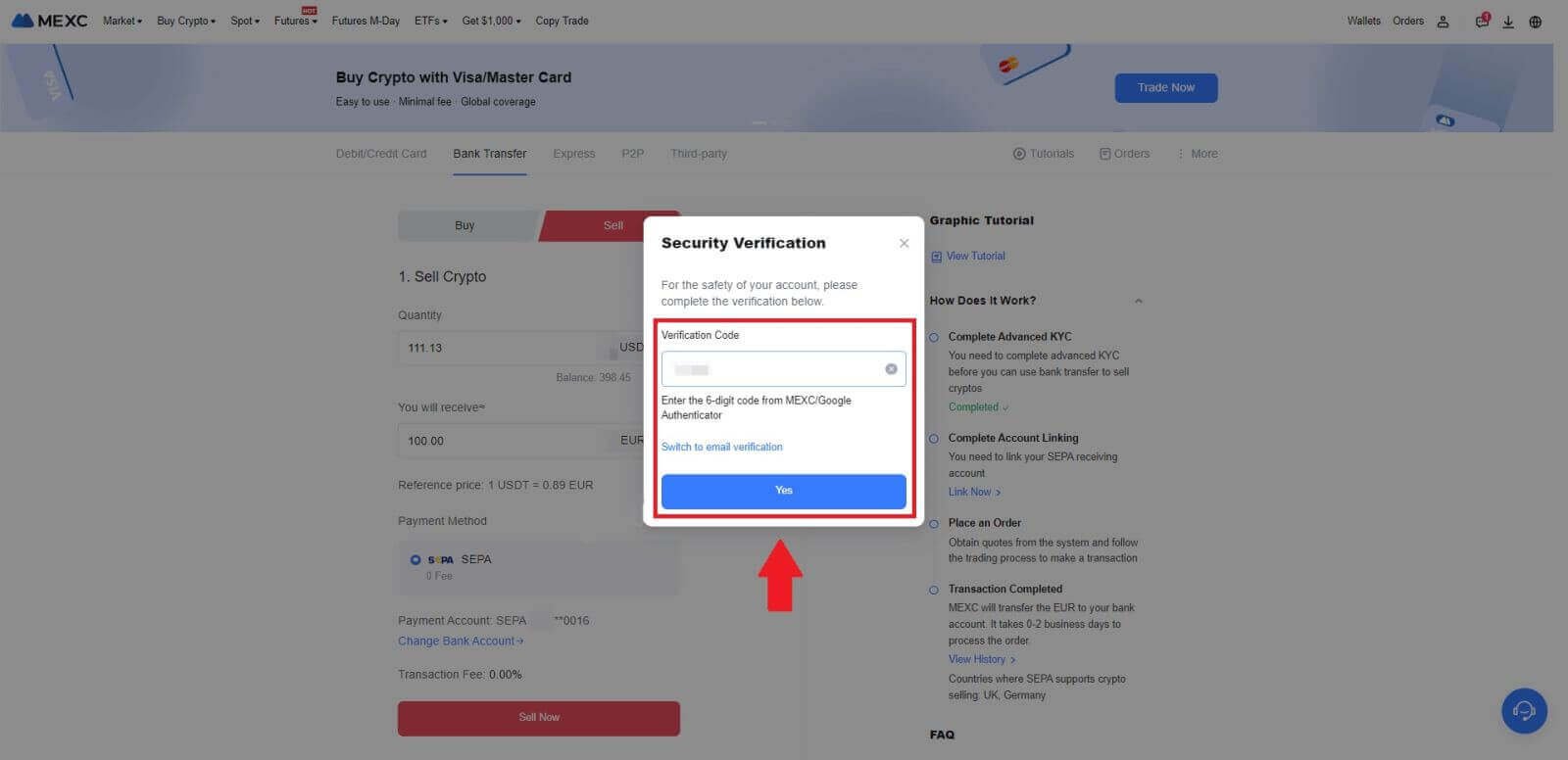 6. Честито! Вашата продажба на Fiat е обработена. Очаквайте средствата да бъдат кредитирани във вашата посочена разплащателна сметка в рамките на 2 работни дни.
6. Честито! Вашата продажба на Fiat е обработена. Очаквайте средствата да бъдат кредитирани във вашата посочена разплащателна сметка в рамките на 2 работни дни.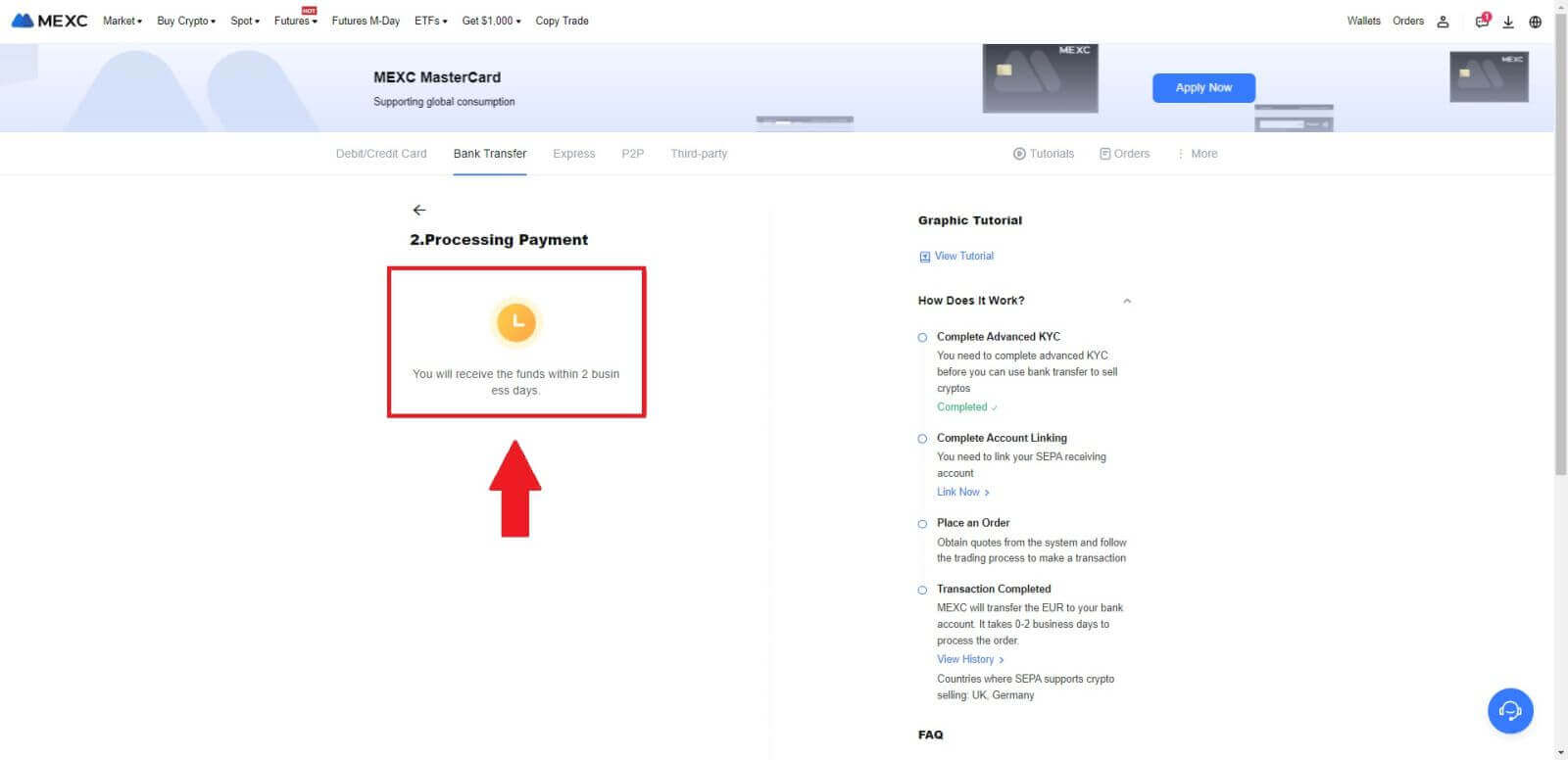
Как да продавате крипто чрез P2P на MEXC
Продайте крипто чрез P2P на MEXC (уебсайт)
1. Влезте в своя MEXC , щракнете върху [Купете крипто] и изберете [P2P търговия].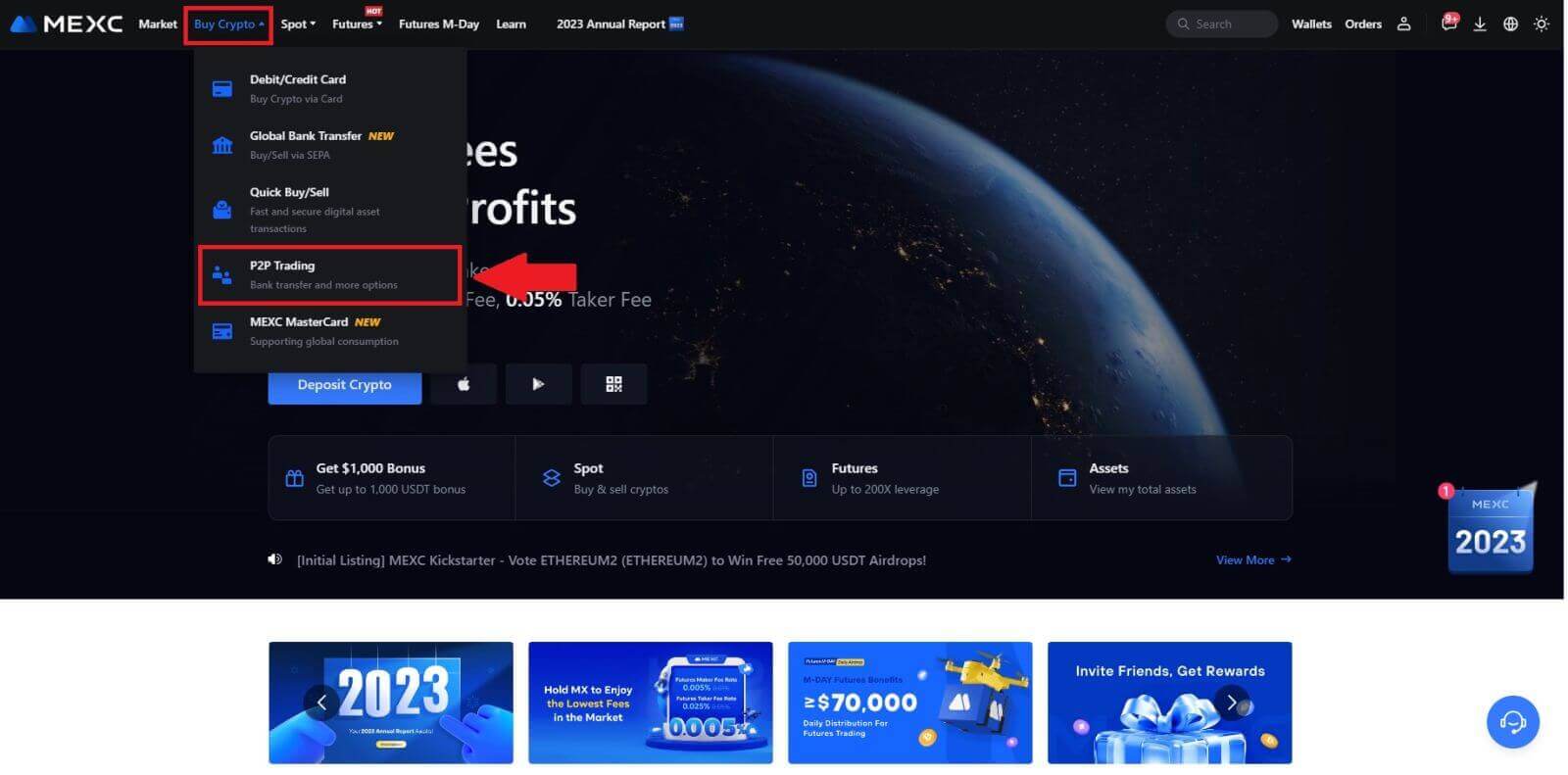 2. На страницата за транзакция щракнете върху [Продажба] и изберете валутата, която искате да продадете (USDT е показан като пример) и щракнете върху [Продажба на USDT].
2. На страницата за транзакция щракнете върху [Продажба] и изберете валутата, която искате да продадете (USDT е показан като пример) и щракнете върху [Продажба на USDT]. 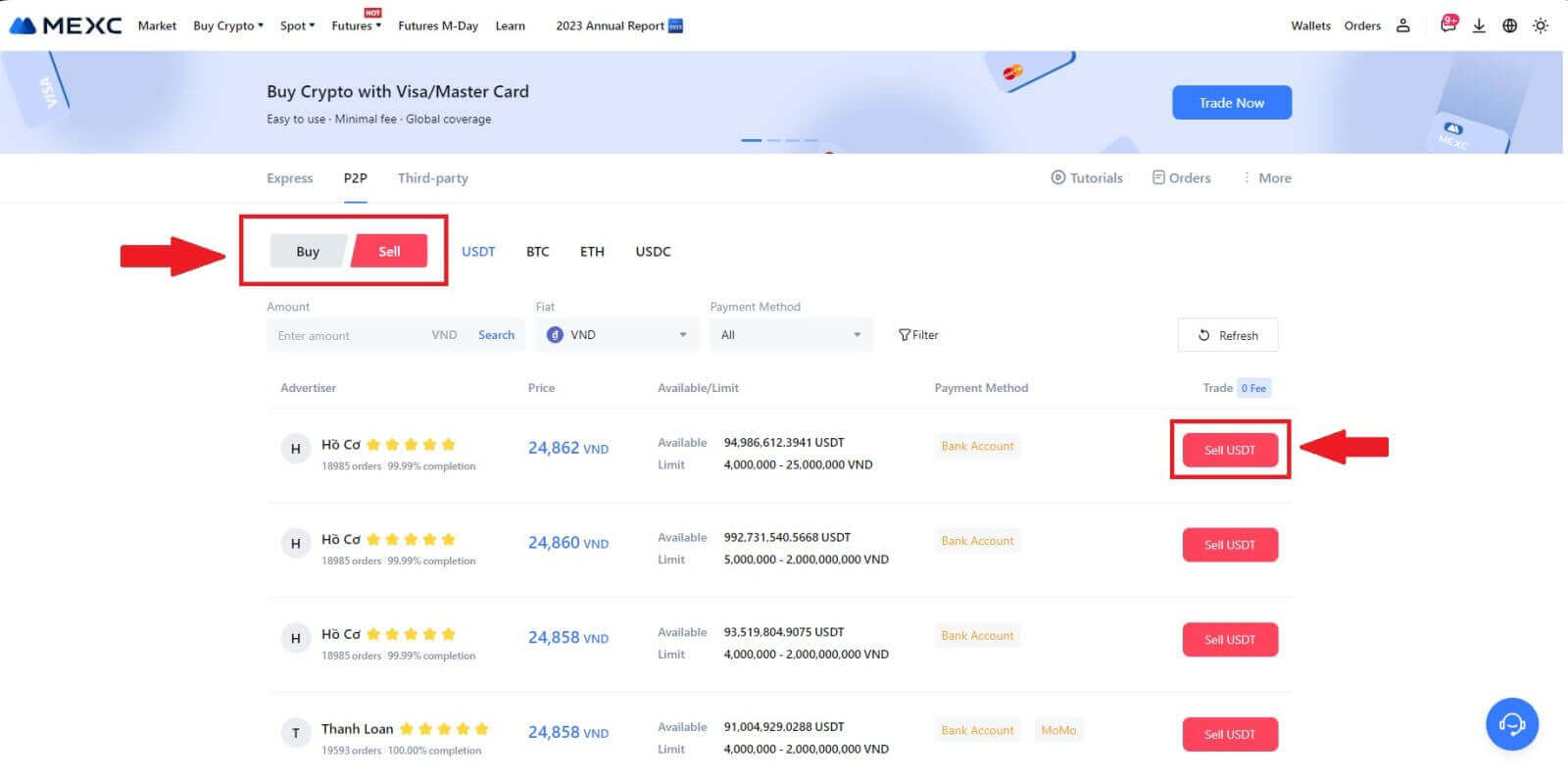
3. Въведете сумата (във вашата фиатна валута) или количеството (в крипто), което искате да продадете.
Добавете метода си за събиране, поставете отметка в квадратчето и щракнете върху [Продай USDT].
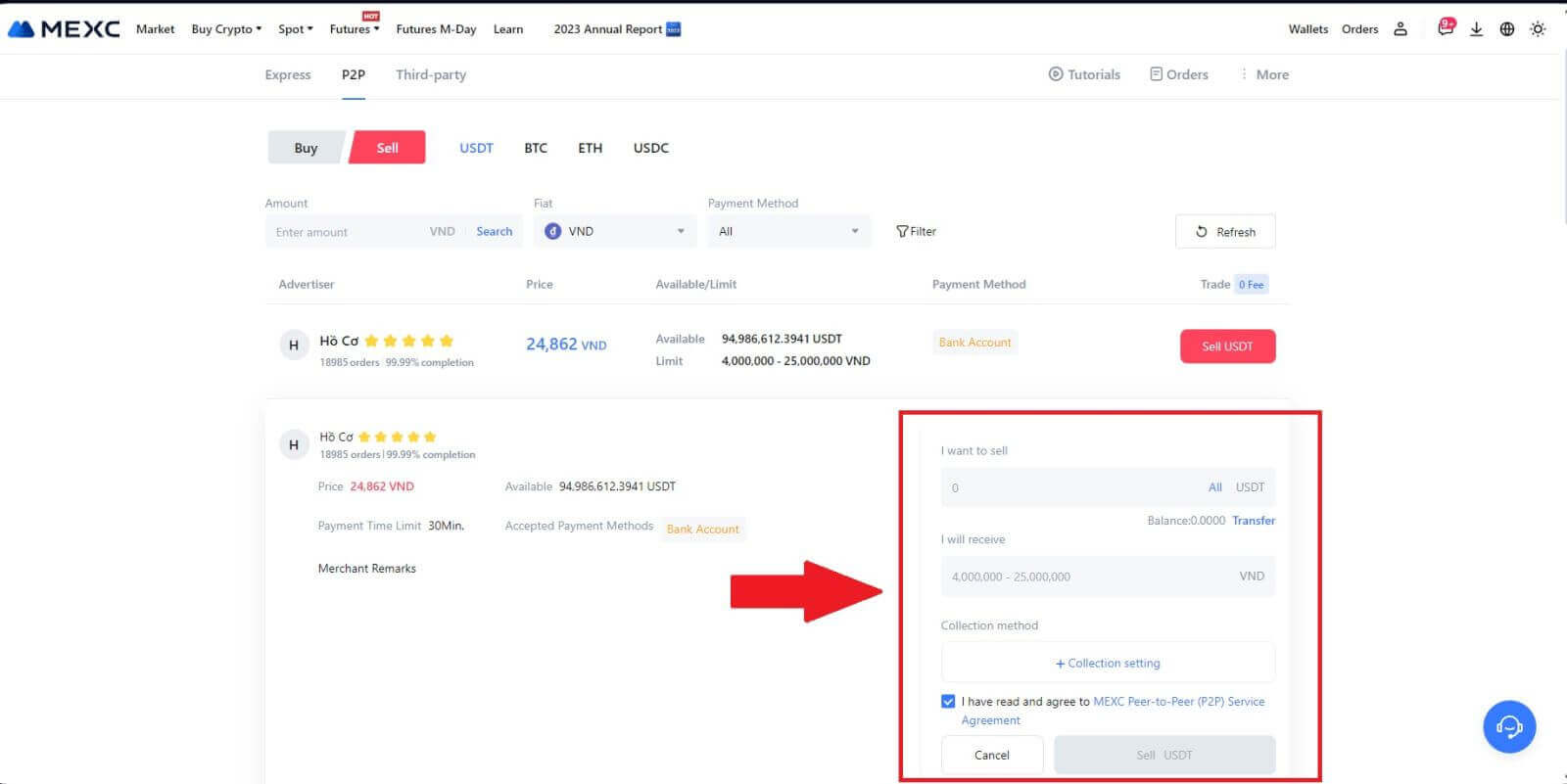
4. Когато е на страницата за поръчка, P2P търговецът получава 15 минути, за да изпълни плащането към посочената от вас банкова сметка. Прегледайте внимателно [Информацията за поръчката] . Потвърдете, че името на акаунта, представено в [Collection method], съвпада с вашето регистрирано име в MEXC; несъответствията могат да доведат до отхвърляне на поръчката от P2P търговеца.
Използвайте полето за чат на живо за комуникация в реално време с търговците, улеснявайки бързото и ефективно взаимодействие.
Забележка: Продажбата на криптовалута чрез P2P ще бъде улеснена изключително чрез акаунта във Fiat. Преди да инициирате транзакцията, уверете се, че вашите средства са налични във вашия Fiat акаунт. 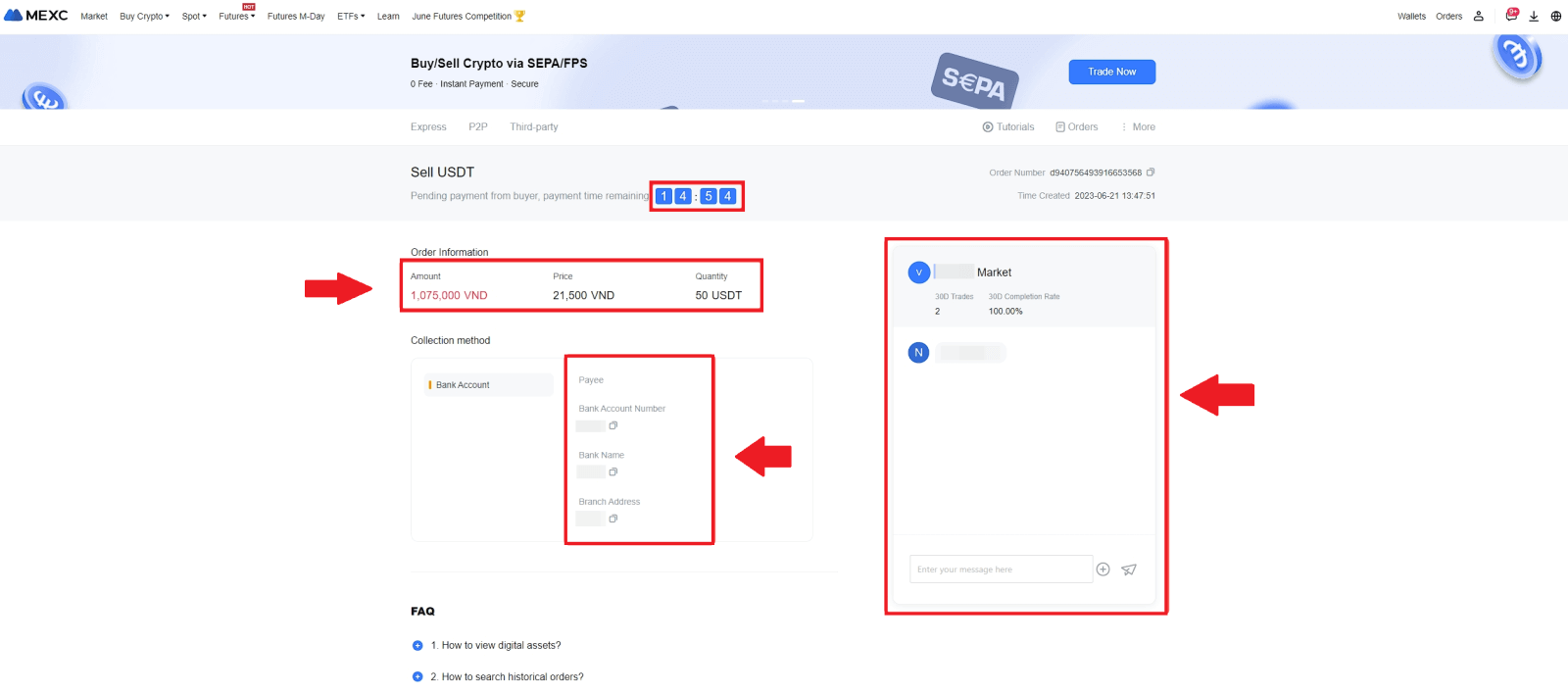 5. След като успешно получите плащането си от P2P търговеца, моля, поставете отметка в квадратчето [ Плащането е получено ].
5. След като успешно получите плащането си от P2P търговеца, моля, поставете отметка в квадратчето [ Плащането е получено ]. 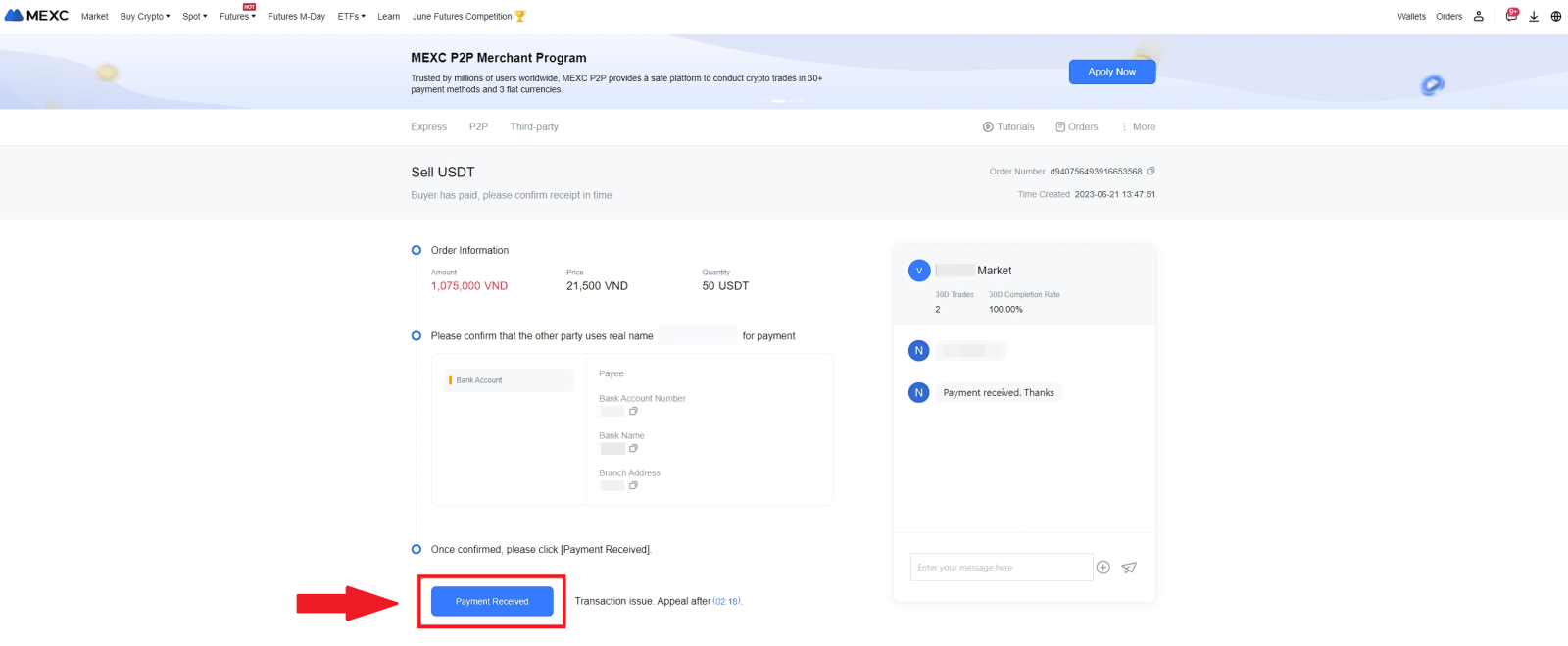
6. Щракнете върху [ Потвърди ], за да продължите към P2P поръчката за продажба; 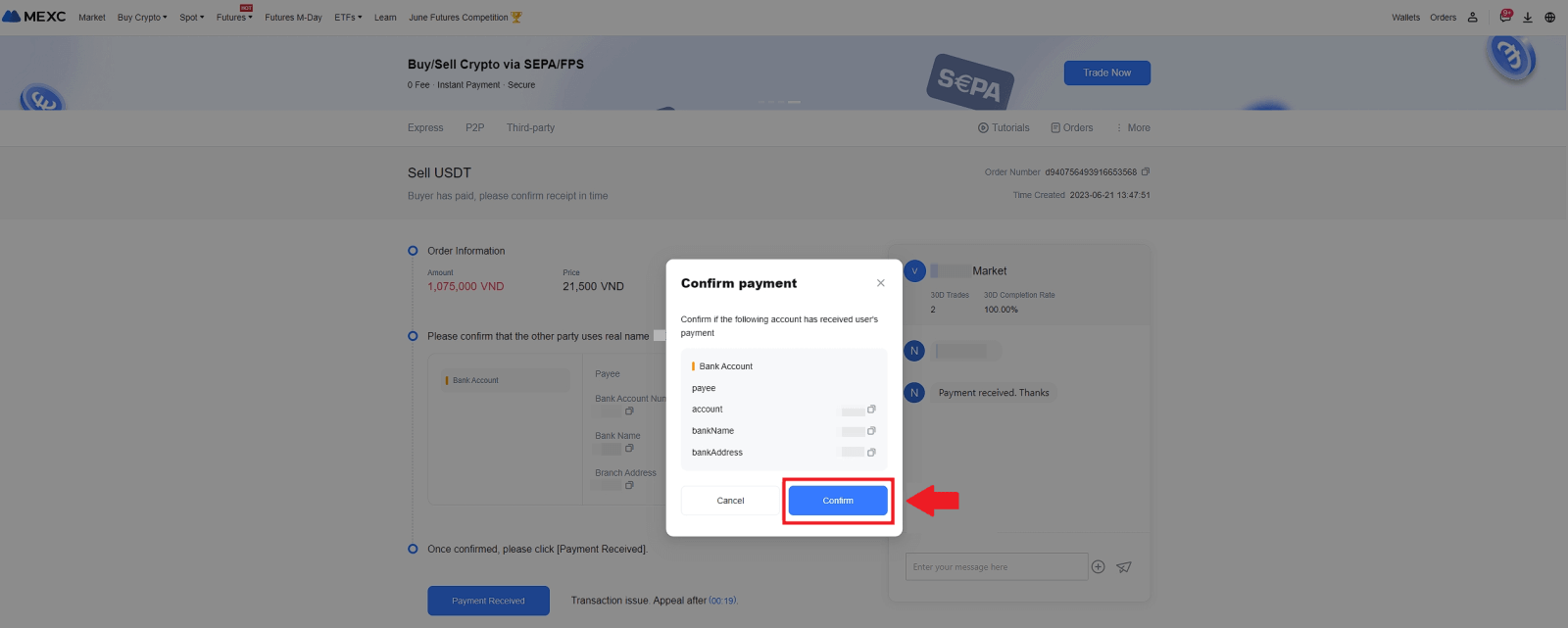 7. Моля, въведете шест (6)-цифрения код за сигурност от вашето приложение Google Authenticator. След това щракнете върху [Да], за да приключите транзакцията за P2P продажба.
7. Моля, въведете шест (6)-цифрения код за сигурност от вашето приложение Google Authenticator. След това щракнете върху [Да], за да приключите транзакцията за P2P продажба. 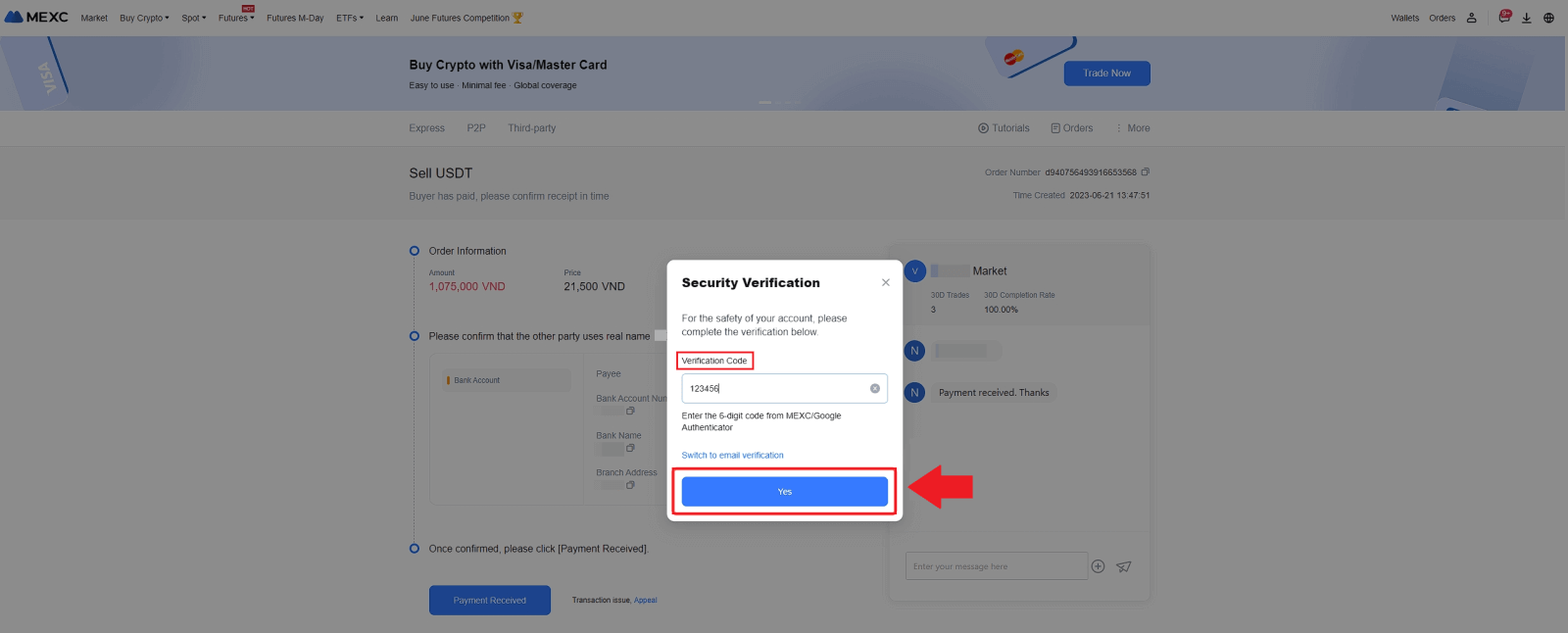
8. Честито! Вашата P2P поръчка за продажба е завършена успешно. 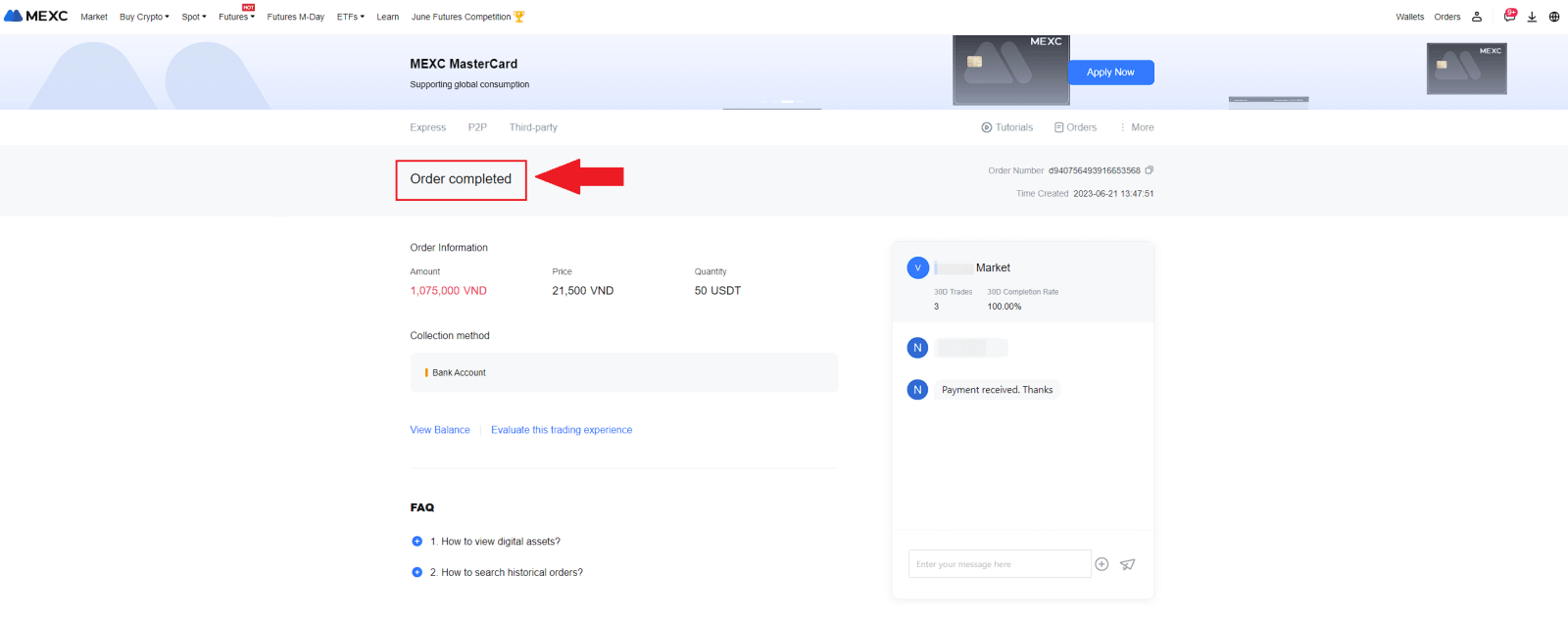
За да прегледате миналите си P2P транзакции, просто щракнете върху бутона Поръчки . Това ще ви предостави изчерпателен преглед на всички ваши предишни P2P транзакции за лесна справка и проследяване.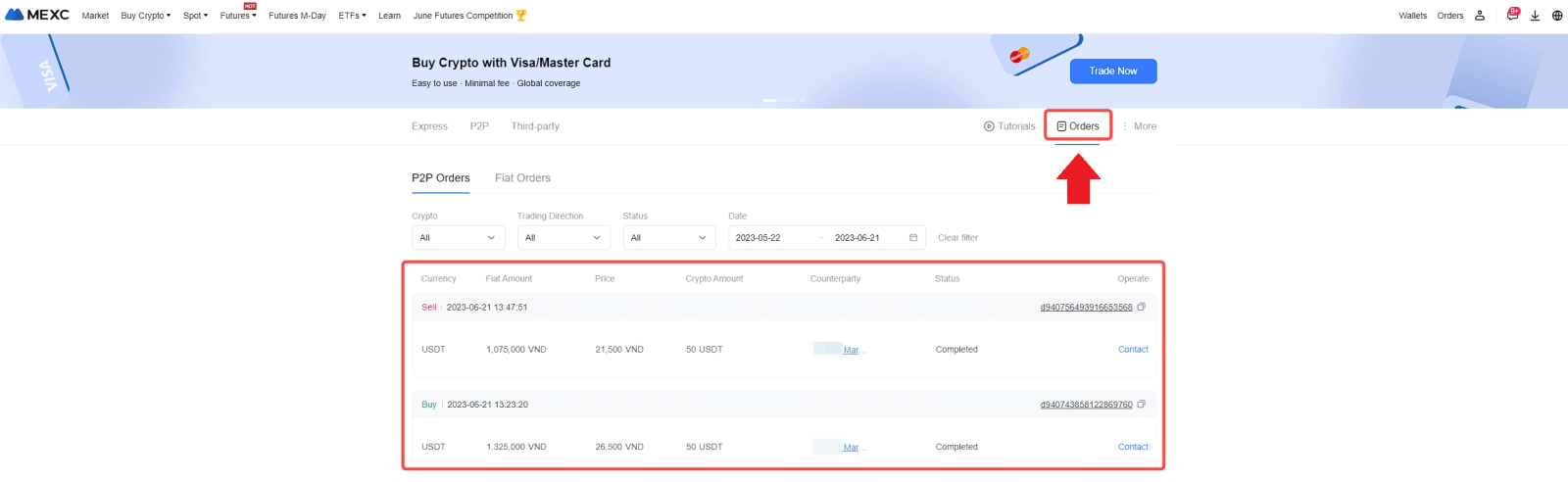
Продавайте крипто чрез P2P на MEXC (приложение)
1. Отворете приложението MEXC и щракнете върху [Още].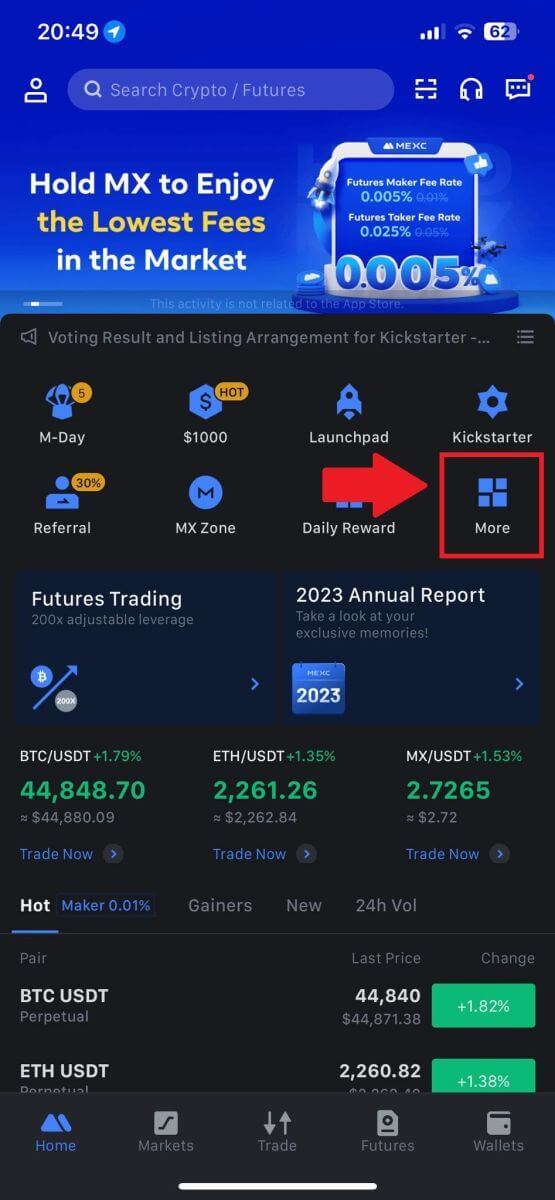
2. Изберете [Купете крипто].
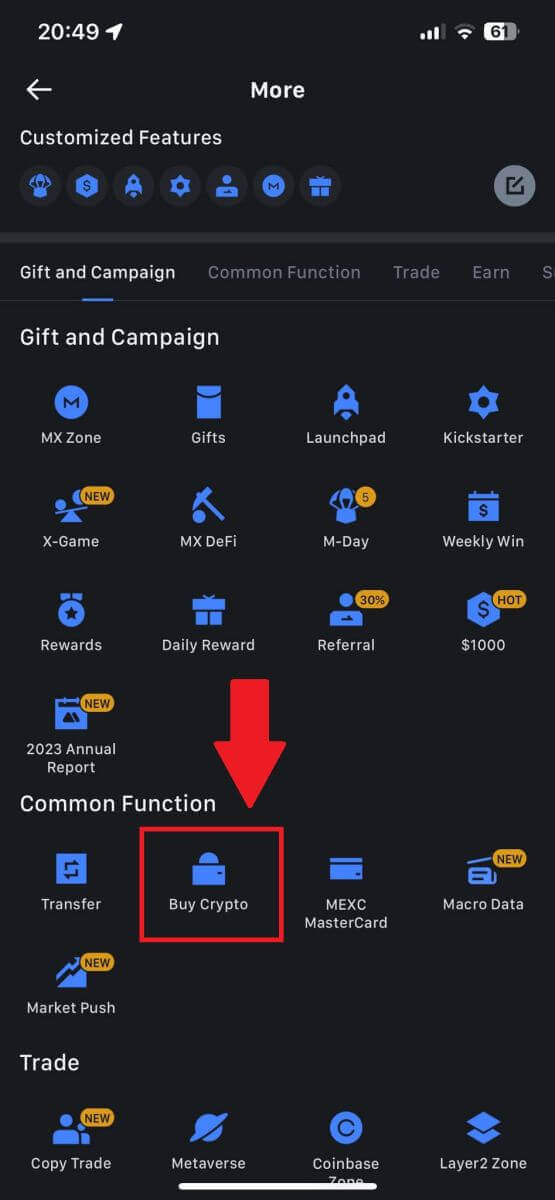
3. Изберете P2P.
На страницата за транзакция щракнете върху [Продажба] и изберете валутата, която искате да продадете, след което щракнете върху [Продажба на USDT].
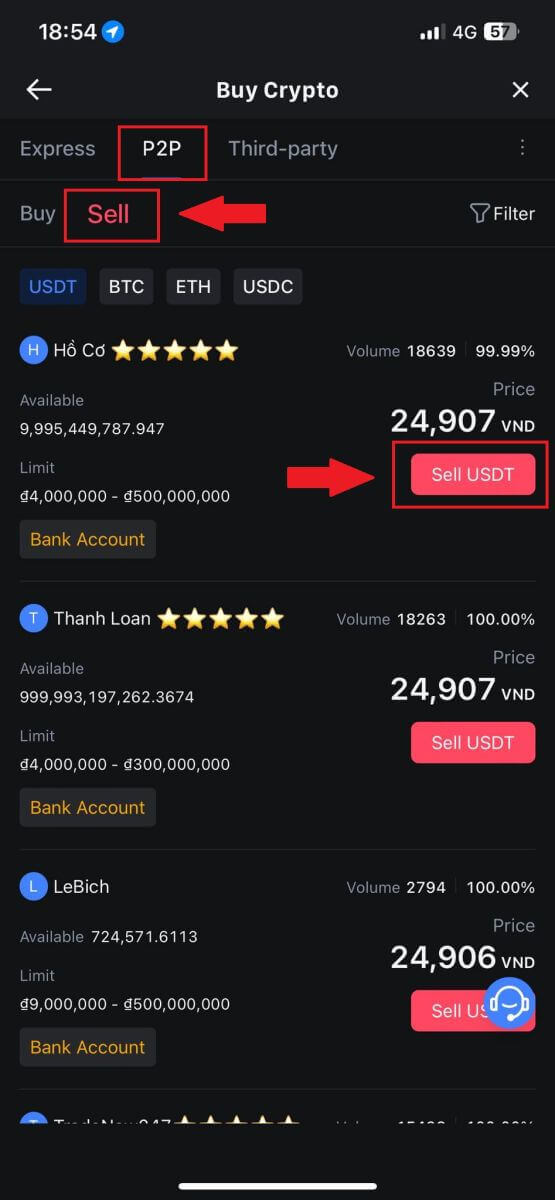
4. Въведете сумата (във вашата фиатна валута) или количеството (в крипто), което искате да продадете.
Добавете метода си за събиране, поставете отметка в квадратчето и щракнете върху [Продай USDT].
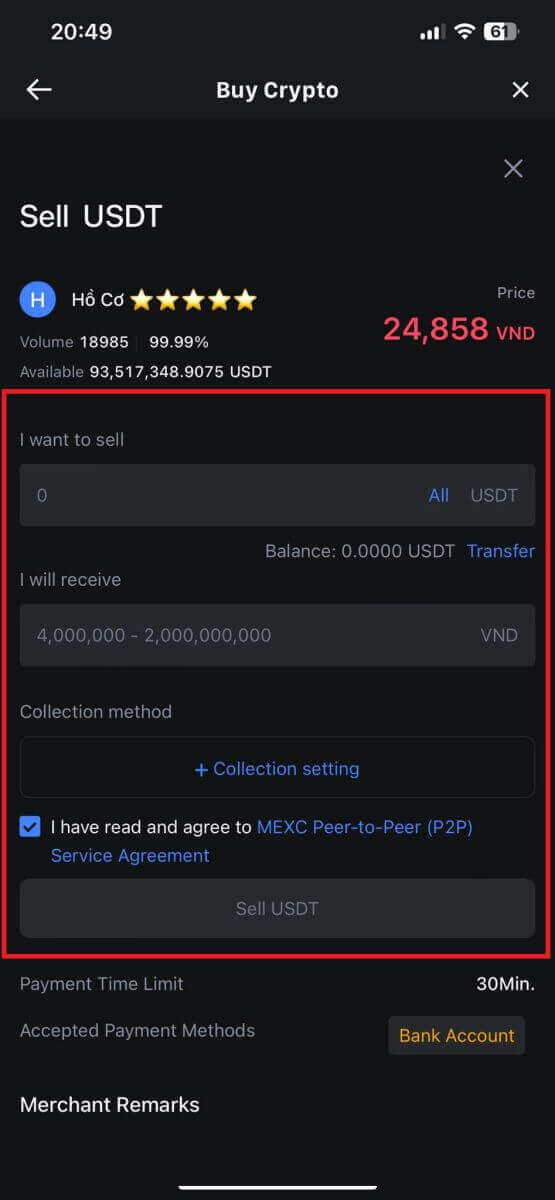
5. Проверете информацията за поръчката. Моля, уверете се, че името на акаунта, показано в метода за събиране, съвпада с вашето регистрирано име в MEXC. В противен случай P2P търговецът може да отхвърли поръчката.
След като успешно получите плащането си от P2P търговеца, докоснете [ Получено плащане ].
Щракнете върху [ Потвърди ], за да продължите към P2P поръчката за продажба.
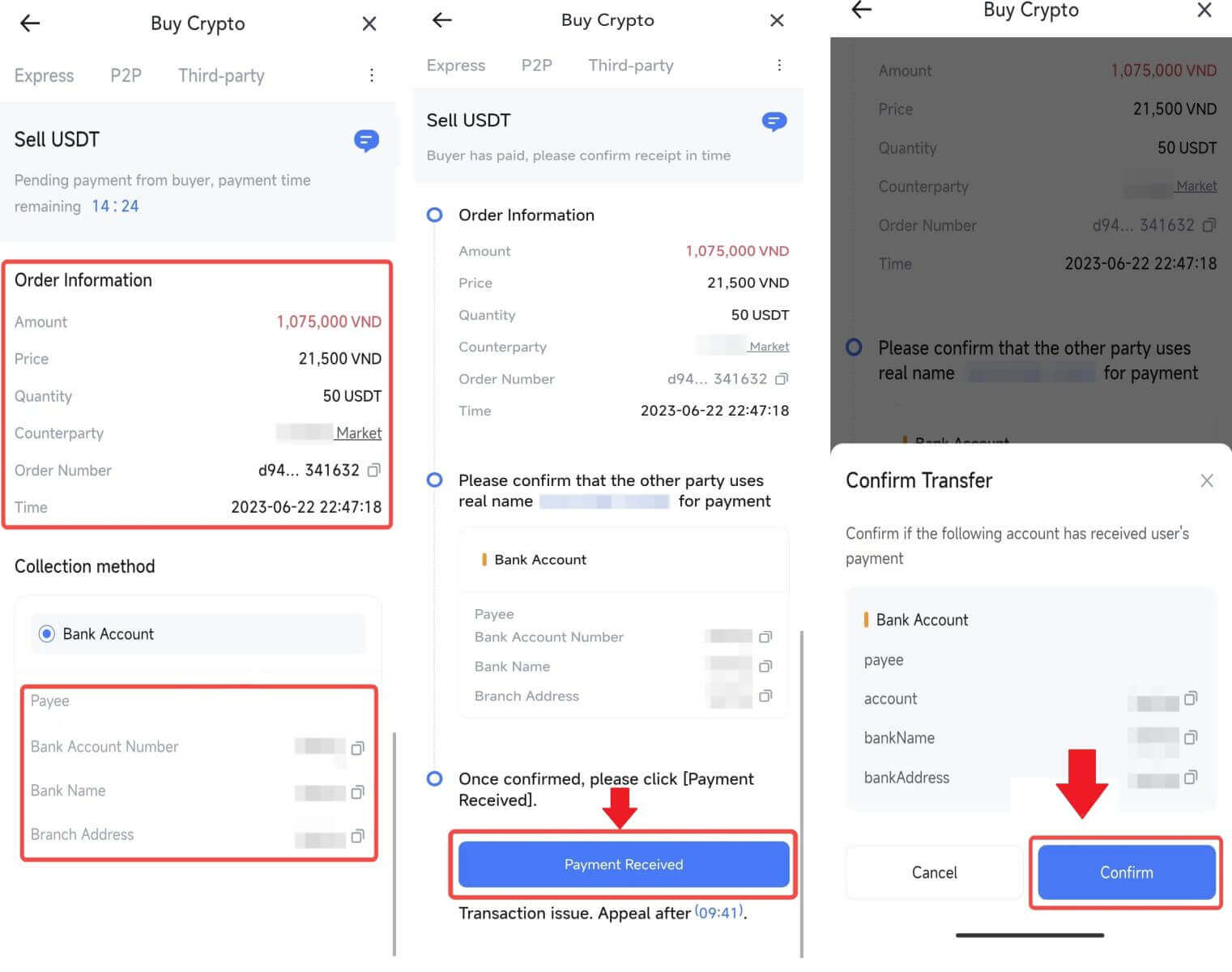
6. Моля, въведете шестцифрения код за сигурност, генериран от вашето приложение Google Authenticator, за да защитите транзакцията за продажба на P2P. Вижте изчерпателното ръководство за защитено освобождаване на токени в P2P. След като въведете, щракнете върху [Да], за да финализирате и завършите поръчката за P2P продажба.
Поздравления, вашата P2P транзакция за продажба вече е завършена успешно!
Забележка: За да се извърши продажбата на криптовалута чрез P2P, транзакцията ще използва изключително Fiat акаунта. Ето защо е изключително важно да потвърдите, че вашите средства са налични във вашия Fiat акаунт, преди да започнете транзакцията.
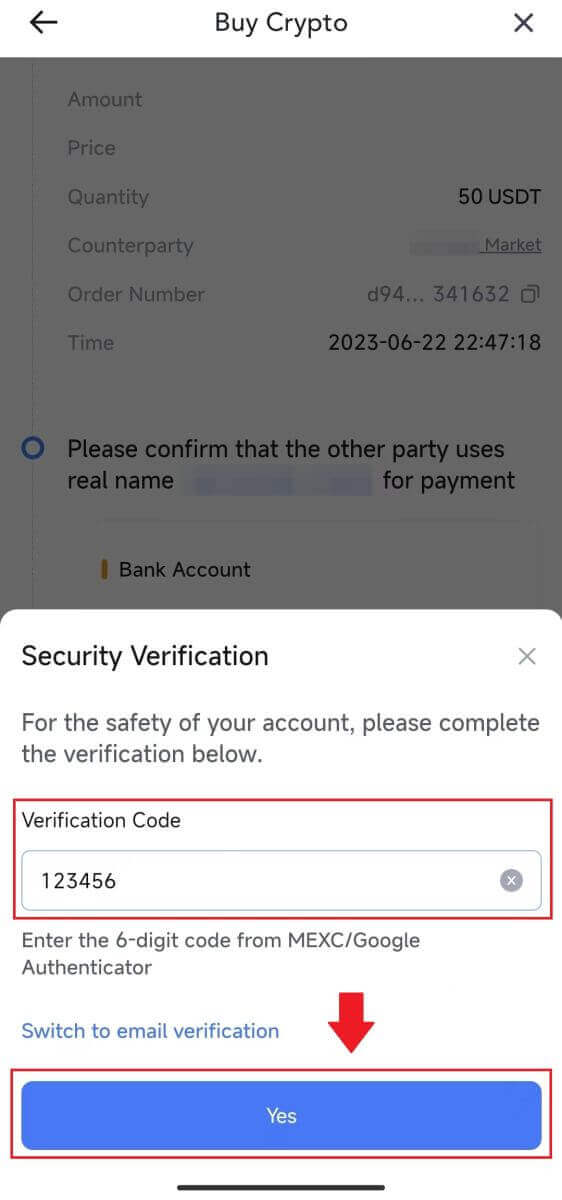 |
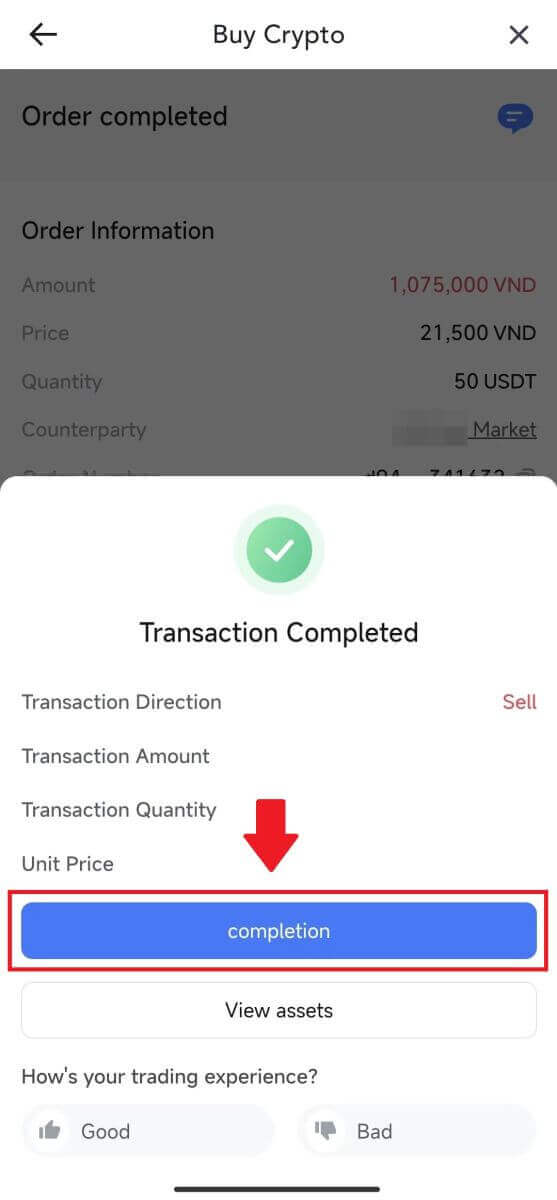 |
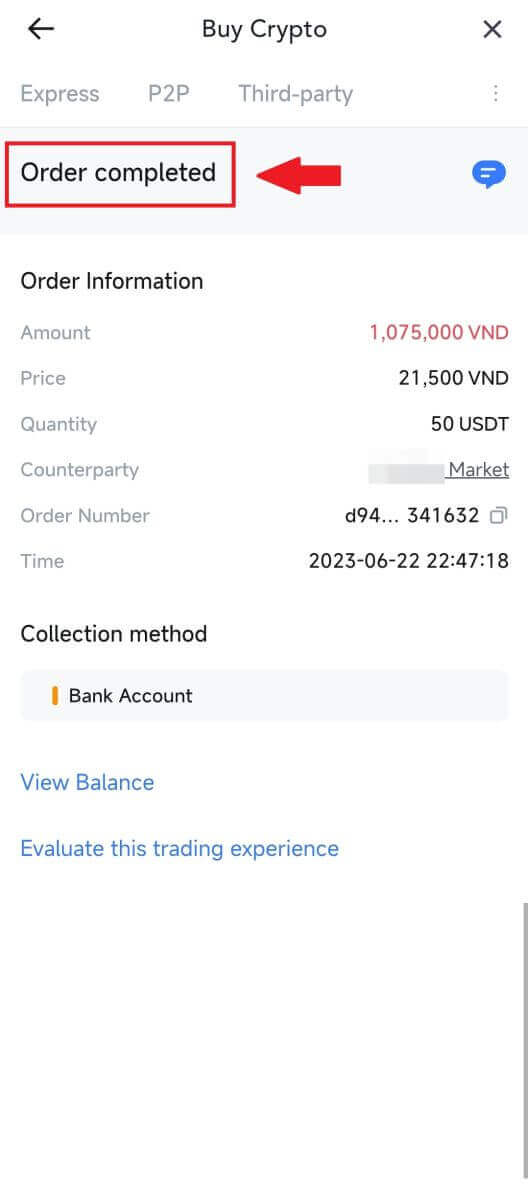 |
7. Придвижете се до горния десен ъгъл и изберете менюто за преливане. Намерете и щракнете върху бутона Поръчки . Това ще ви предостави достъп до изчерпателен списък на всичките ви предишни P2P транзакции за лесен преглед и справка.
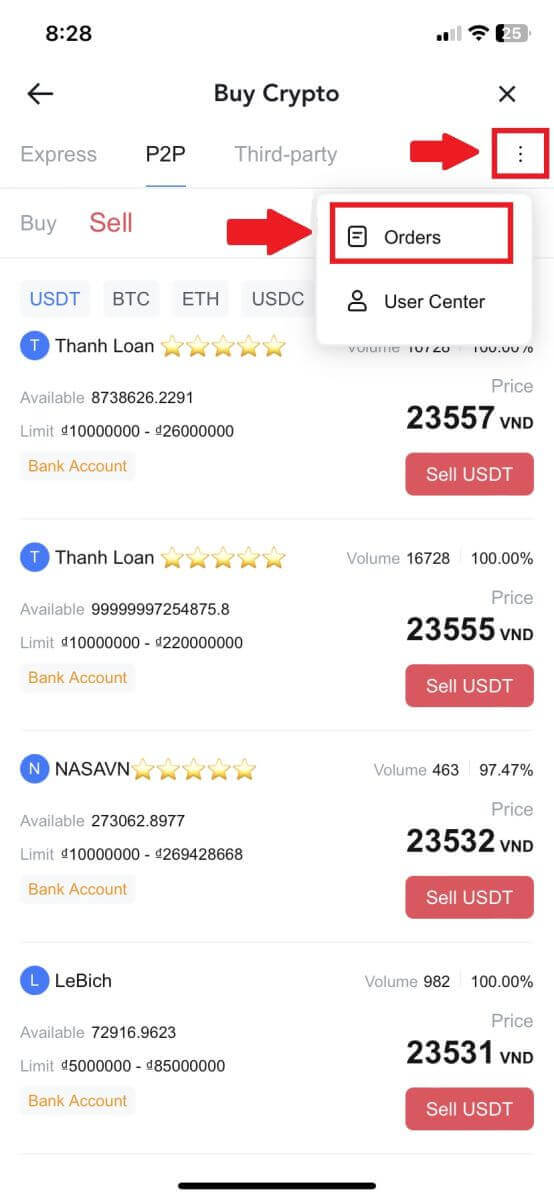 |
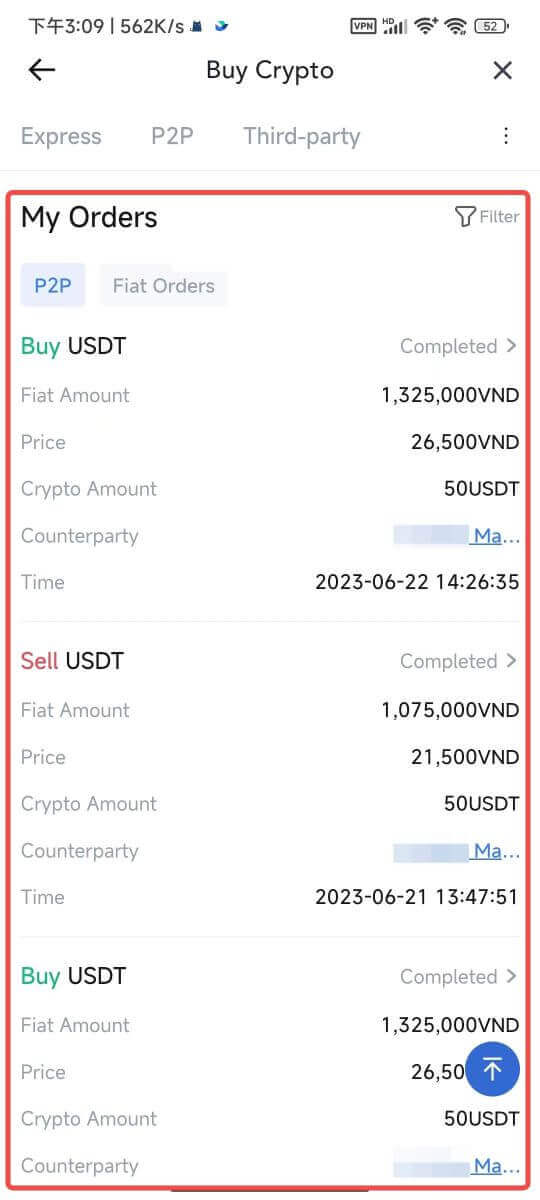 |
Как да теглите Crypto на MEXC
Теглене на Crypto на MEXC (уебсайт)
1. Влезте в своя MEXC , щракнете върху [Wallets] и изберете [Withdraw].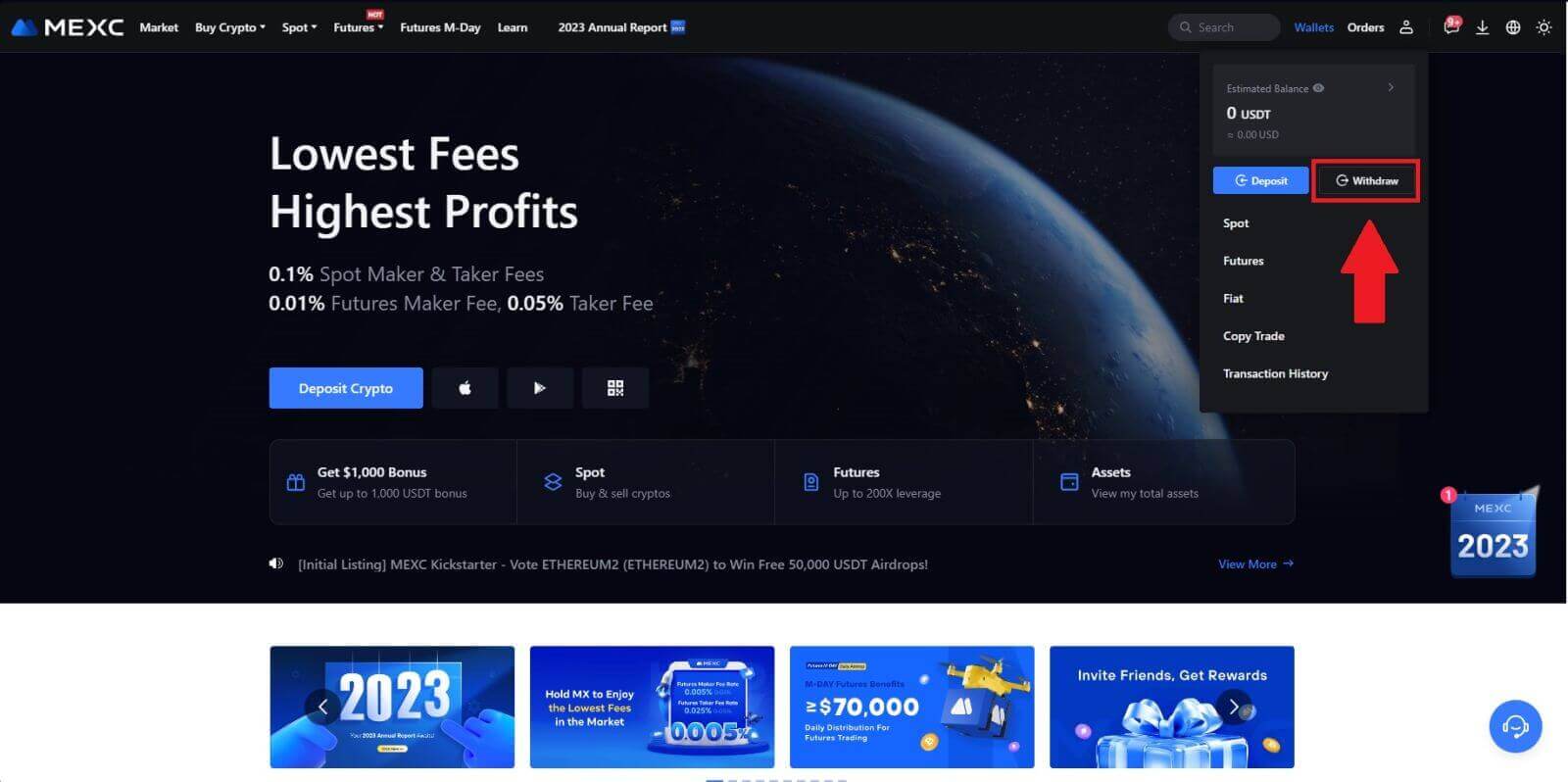
2. Изберете крипто, което искате да изтеглите.
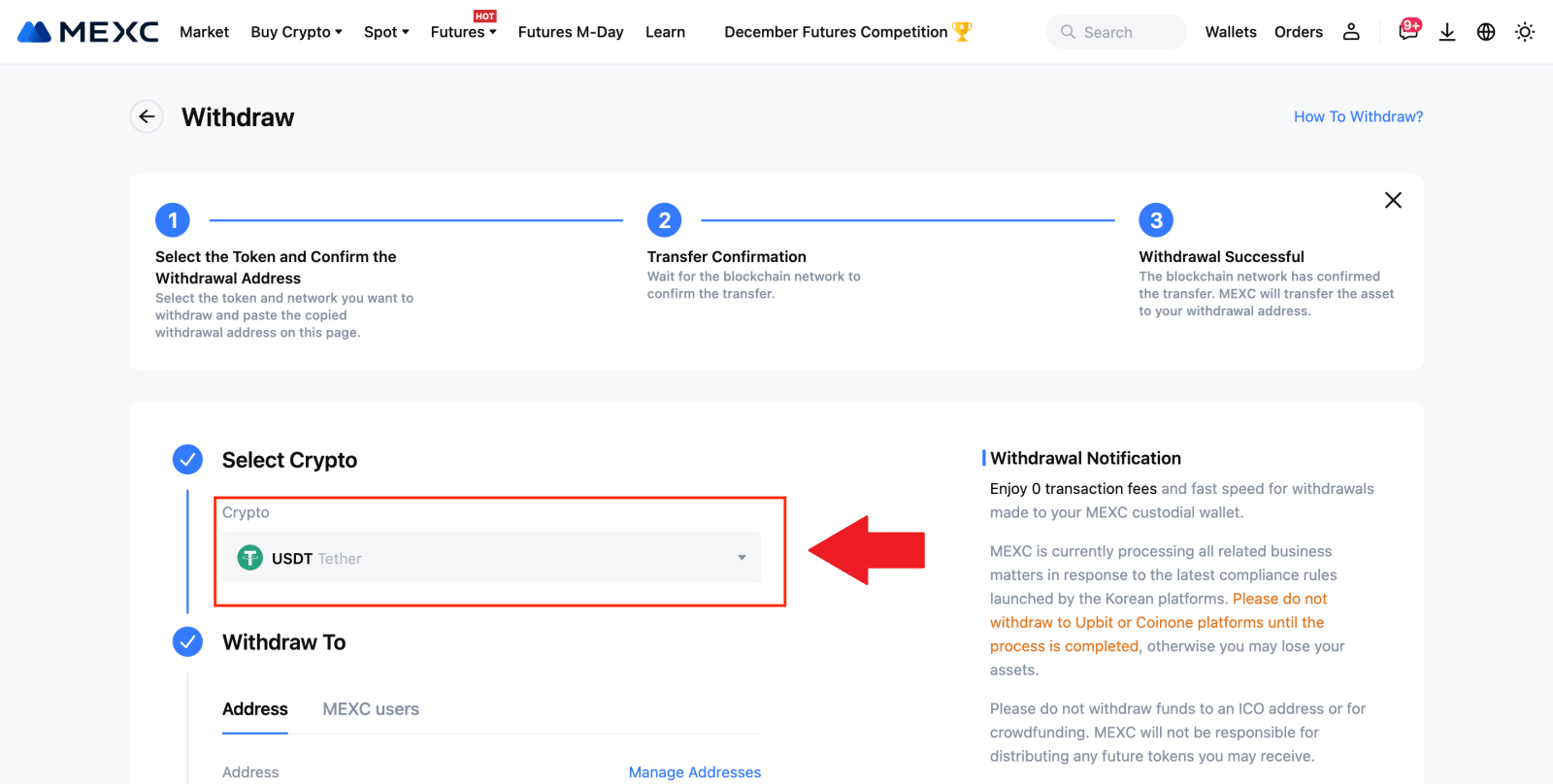
3. Попълнете адреса за теглене, мрежата и сумата за теглене, след което щракнете върху [Изпращане].

4. Въведете кодовете за потвърждение на имейла и Google Authenticator и щракнете върху [Изпращане].
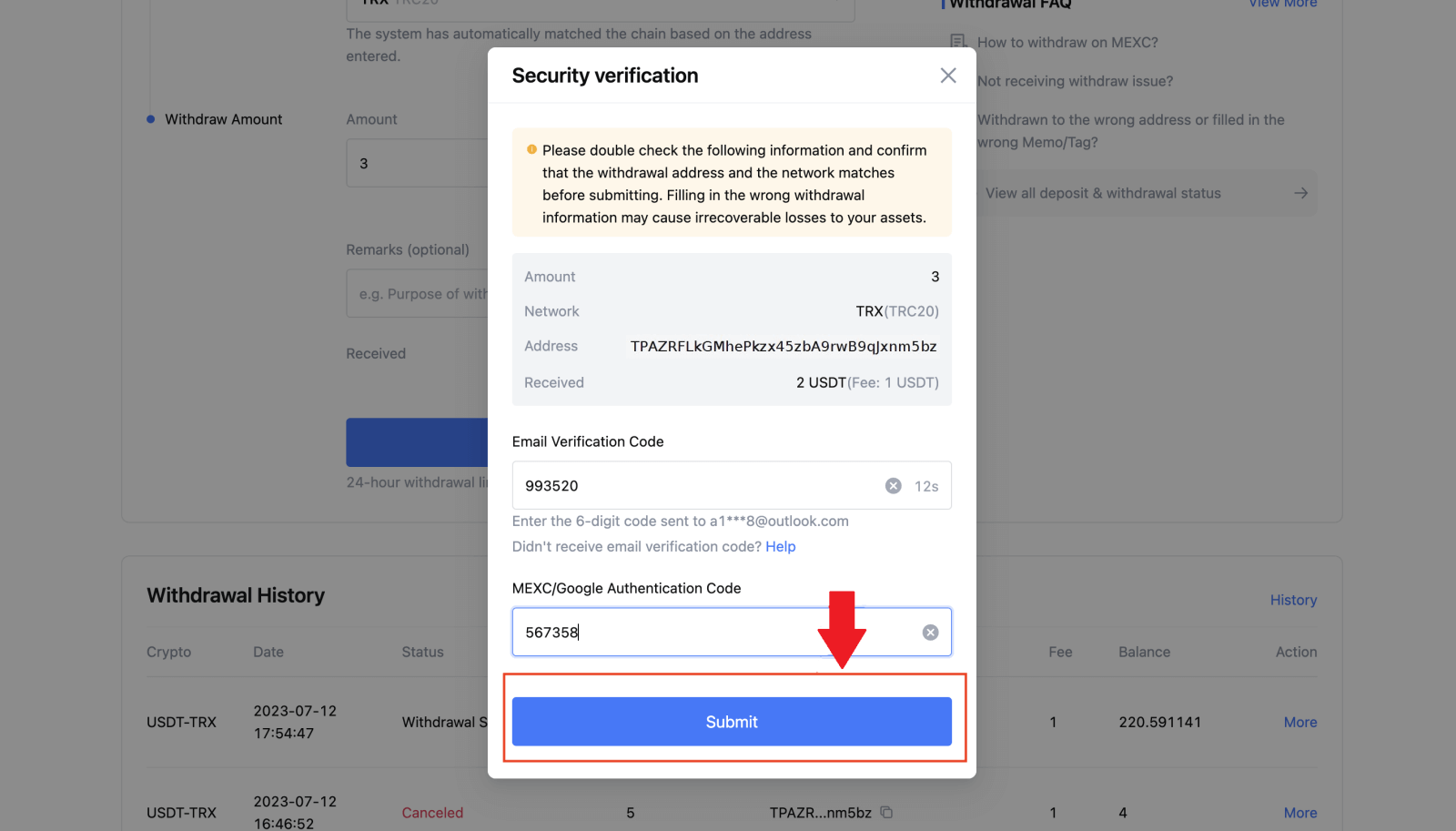
5. След това изчакайте тегленето да приключи успешно.
Можете да щракнете върху [Проследяване на състоянието], за да видите вашето теглене.
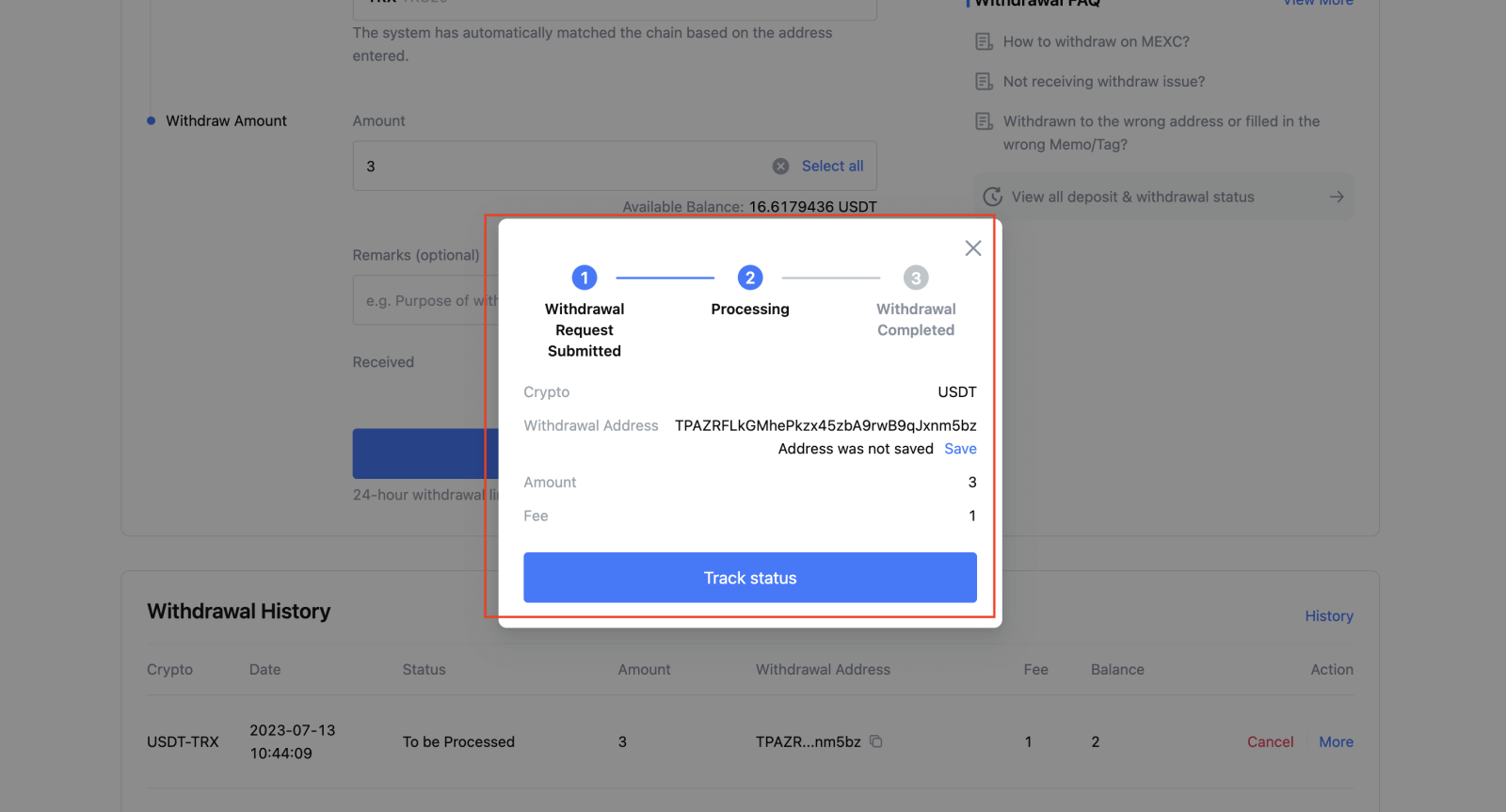
Теглене на Crypto на MEXC (приложение)
1. Отворете вашето приложение MEXC, щракнете върху [Wallets].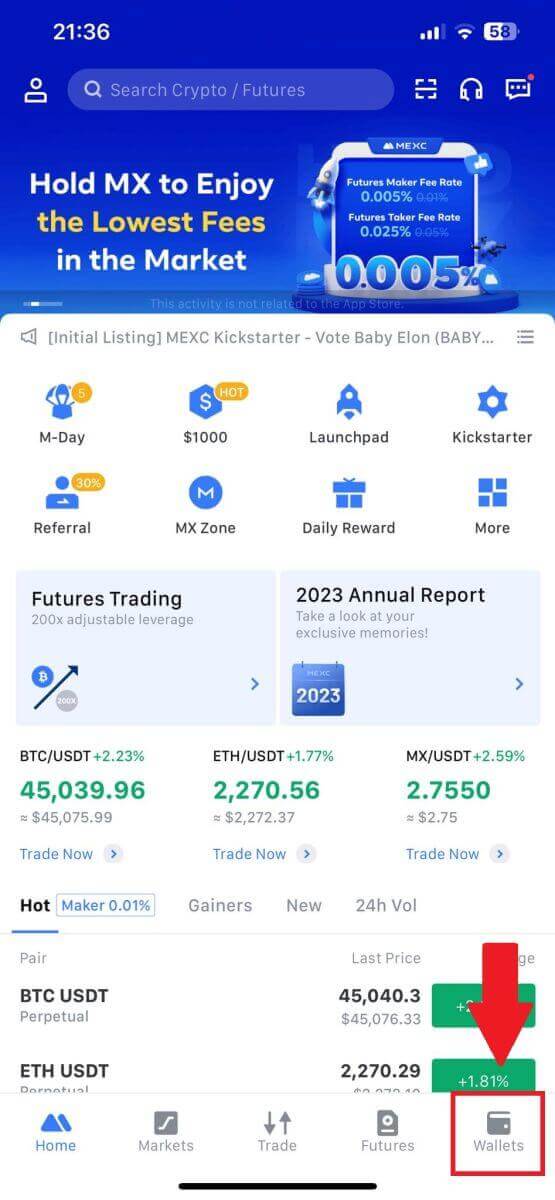
2. Докоснете [Изтегляне] .
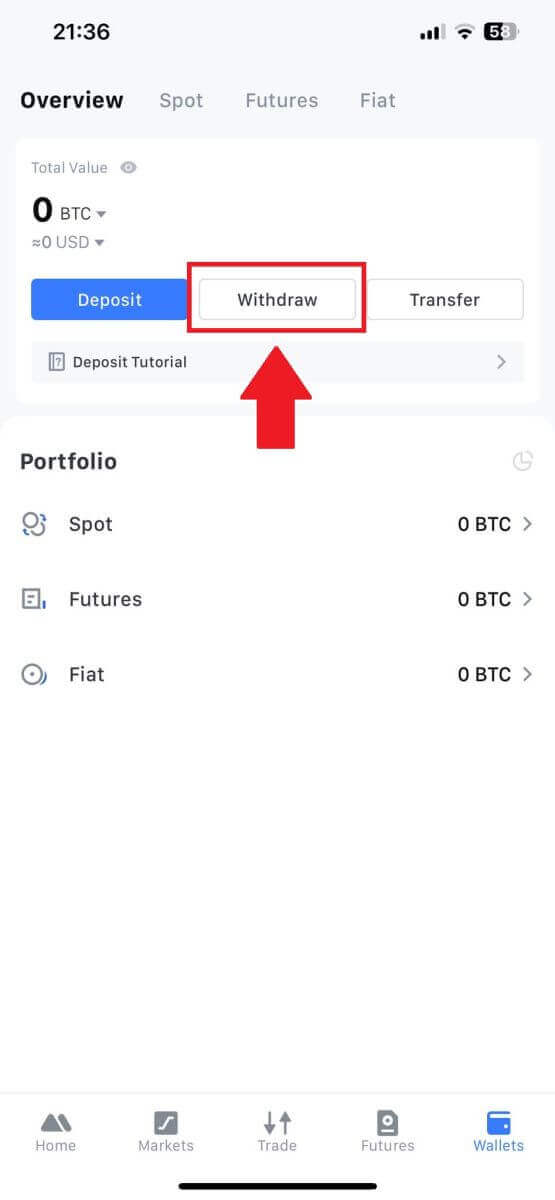
3. Изберете крипто, което искате да изтеглите. Тук използваме USDT като пример.
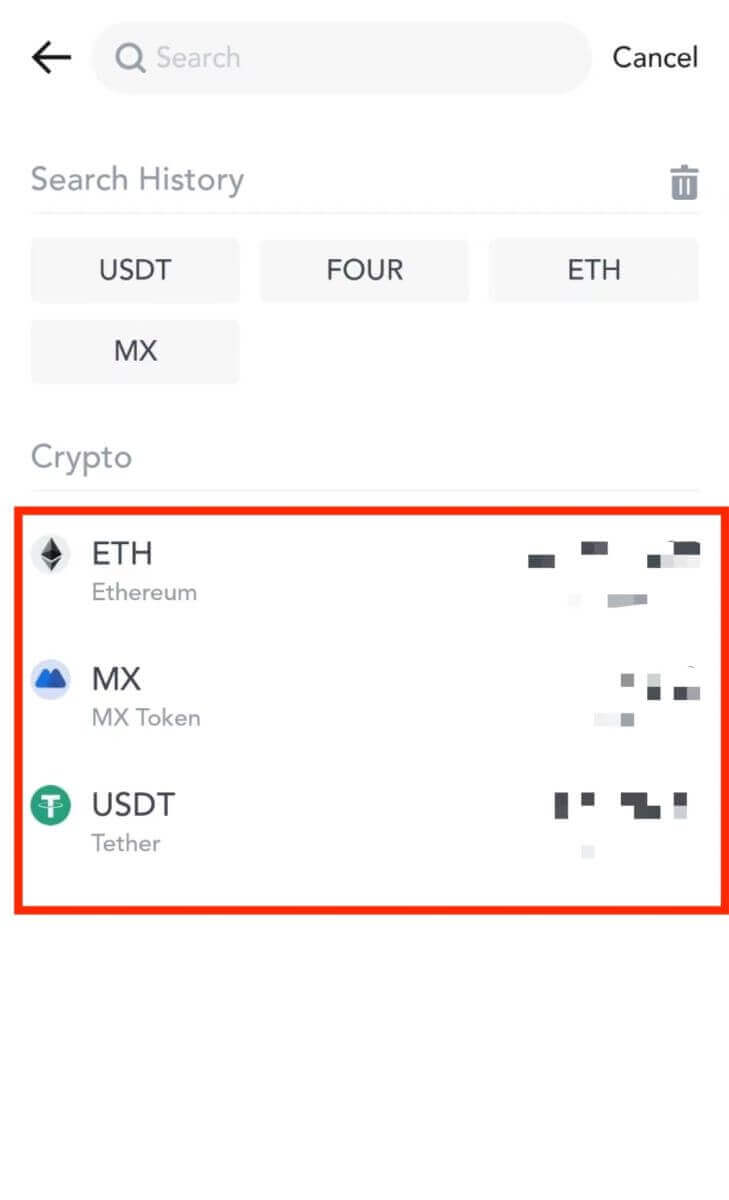
4. Изберете [Веригово теглене].
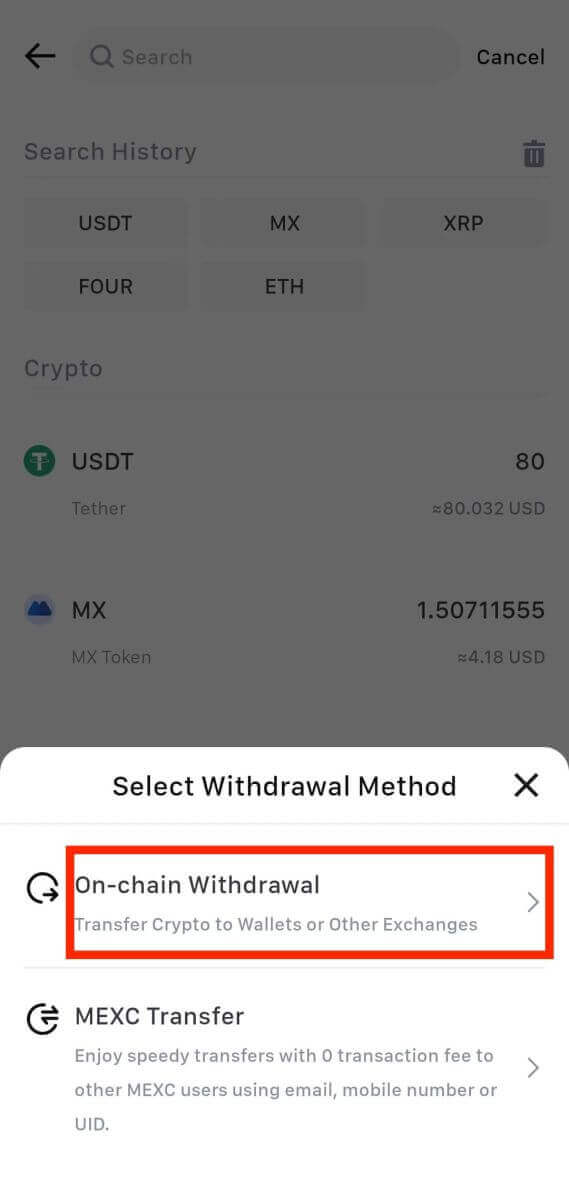
5. Въведете адреса за теглене, изберете мрежата и попълнете сумата за теглене. След това докоснете [Потвърди].
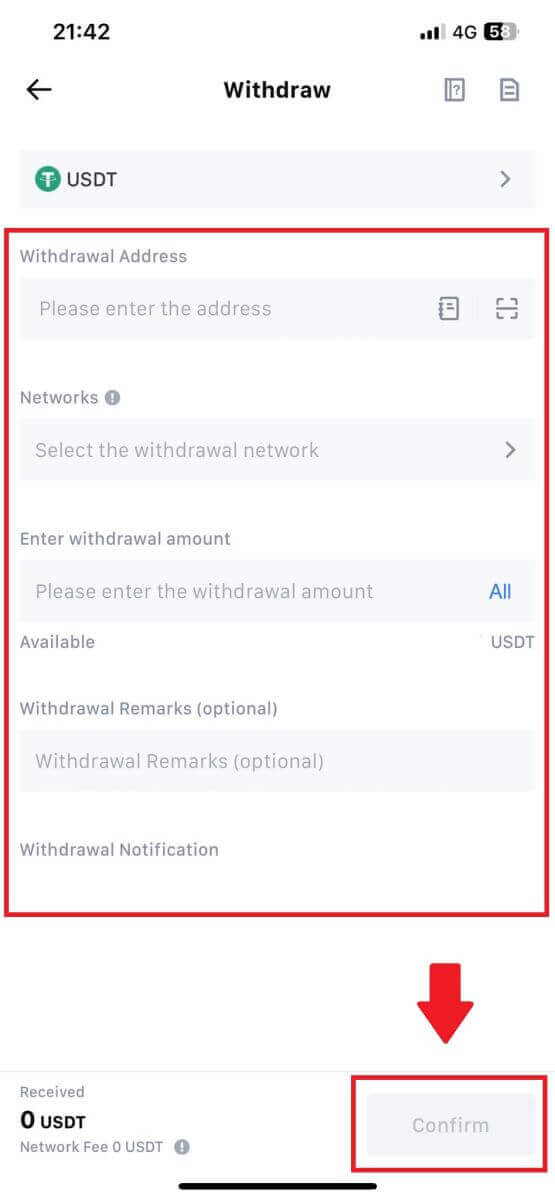
6. След като потвърдите, че информацията е правилна, щракнете върху [Потвърждаване на тегленето].
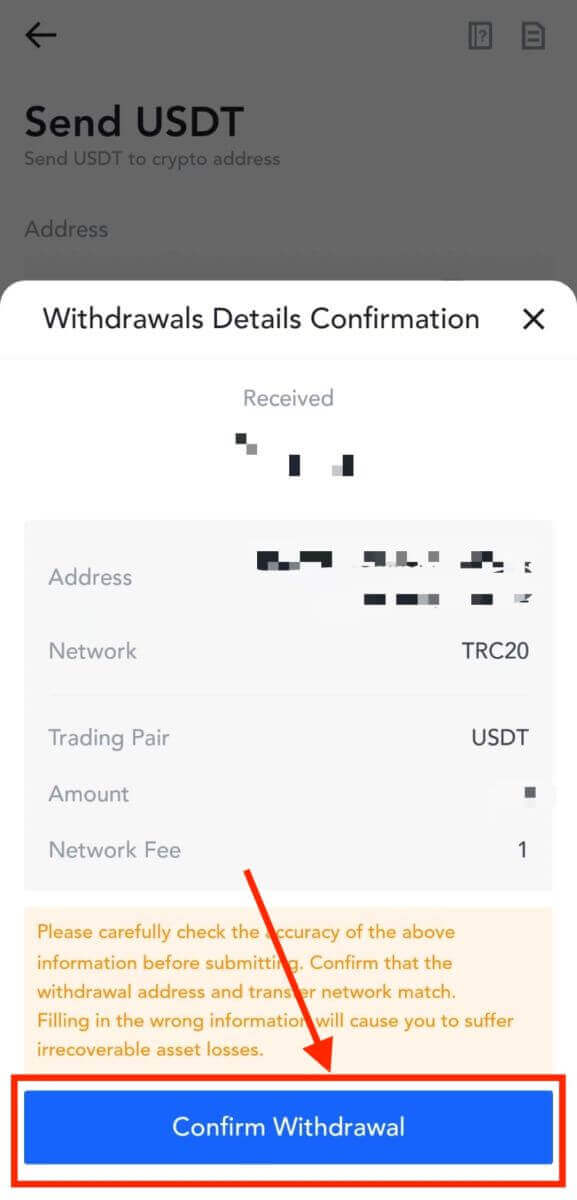
7. Въведете кодовете за потвърждение на имейла и Google Authenticator. След това докоснете [Изпращане].
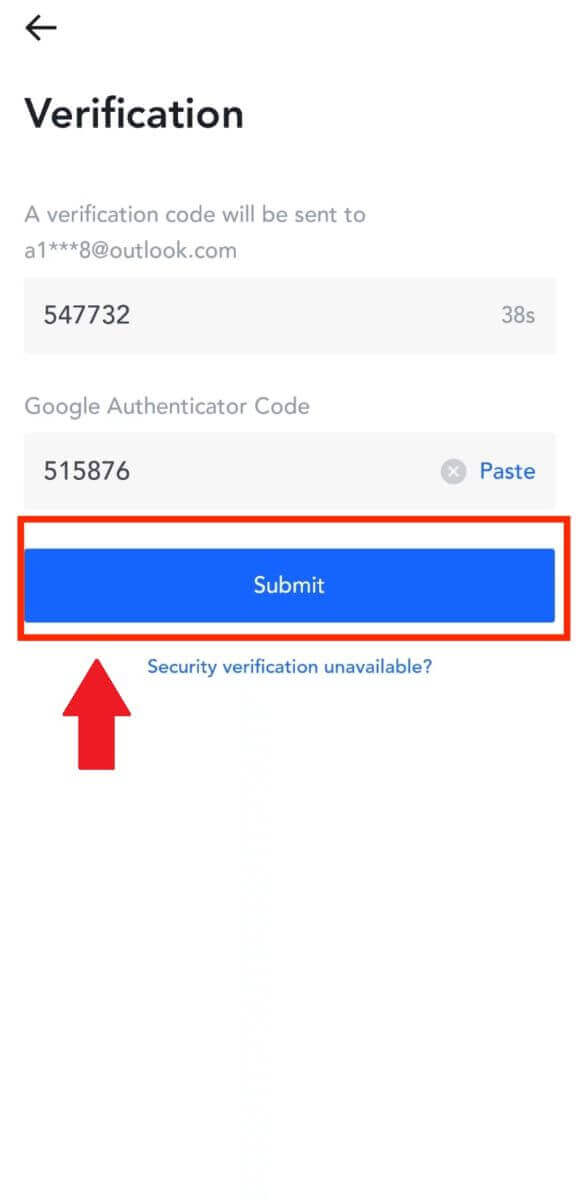
8. След като заявката за теглене бъде изпратена, изчакайте средствата да бъдат кредитирани.
Теглене на крипто чрез вътрешно прехвърляне на MEXC (уебсайт)
1. Влезте в своя MEXC , щракнете върху [Wallets] и изберете [Withdraw].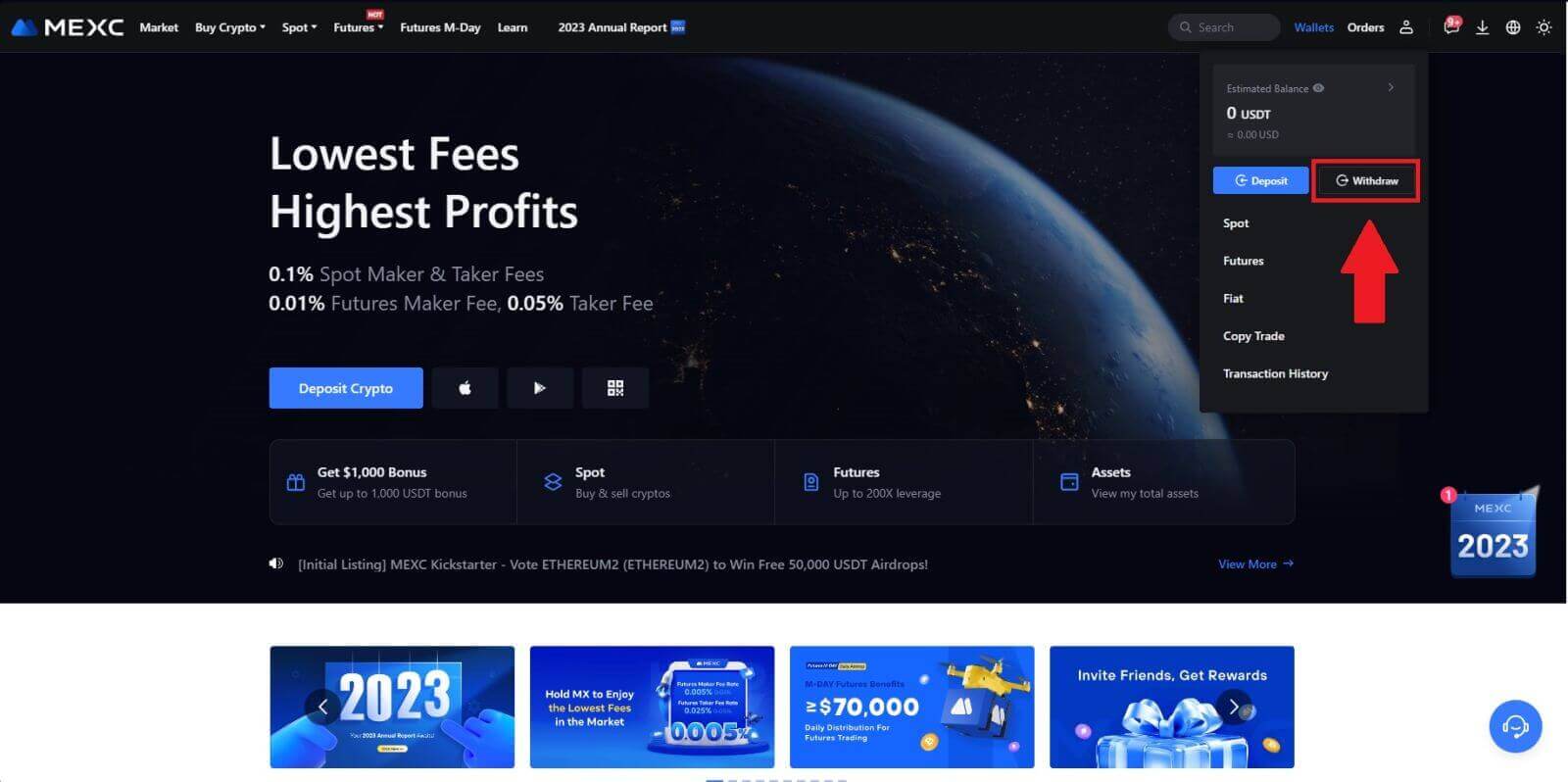
2. Изберете крипто, което искате да изтеглите.
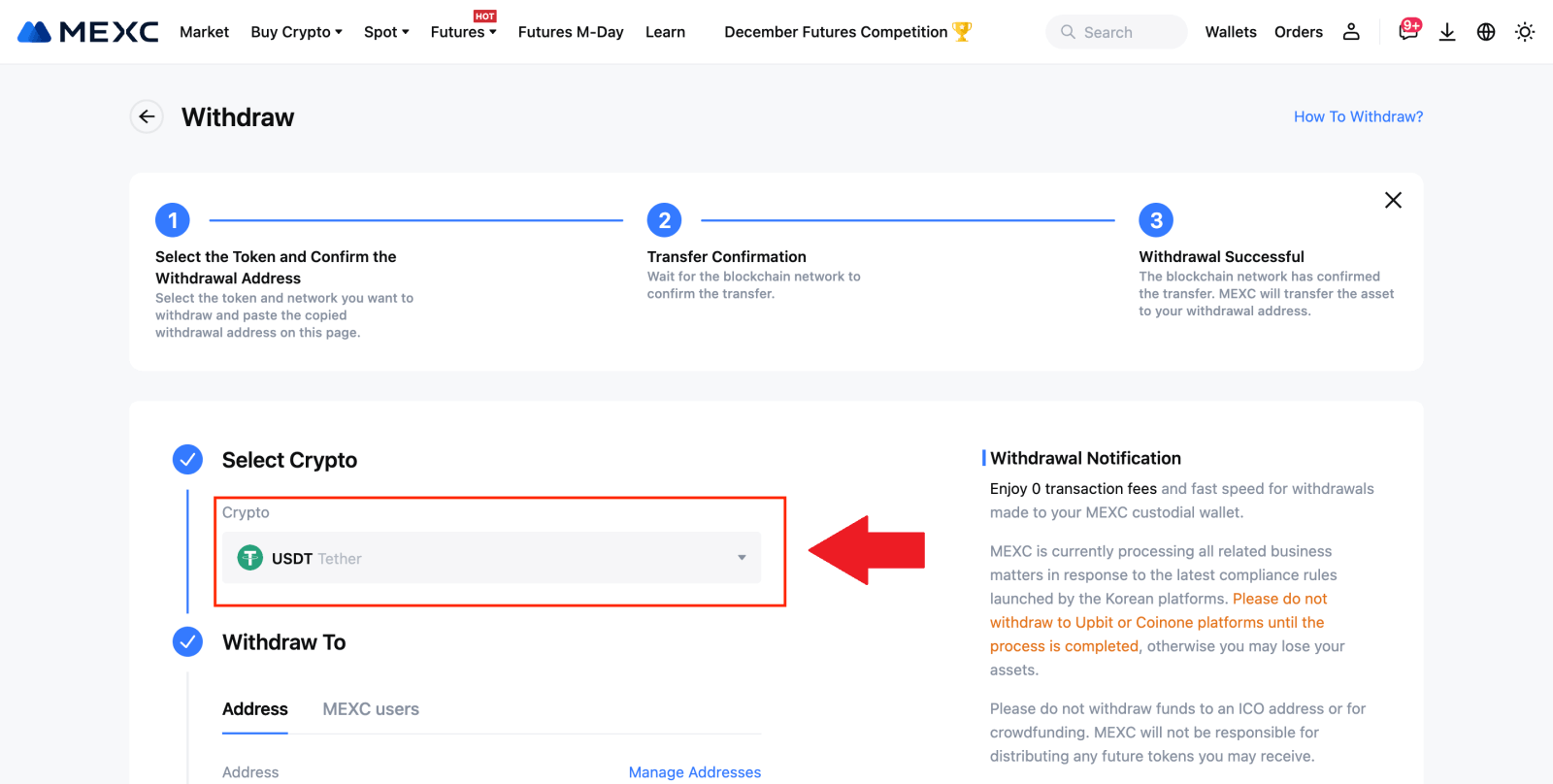
3. Изберете [MEXC потребители] . Понастоящем можете да прехвърляте чрез UID, мобилен номер или имейл адрес.
Въведете информацията по-долу и сумата на превода. След това изберете [Изпращане].
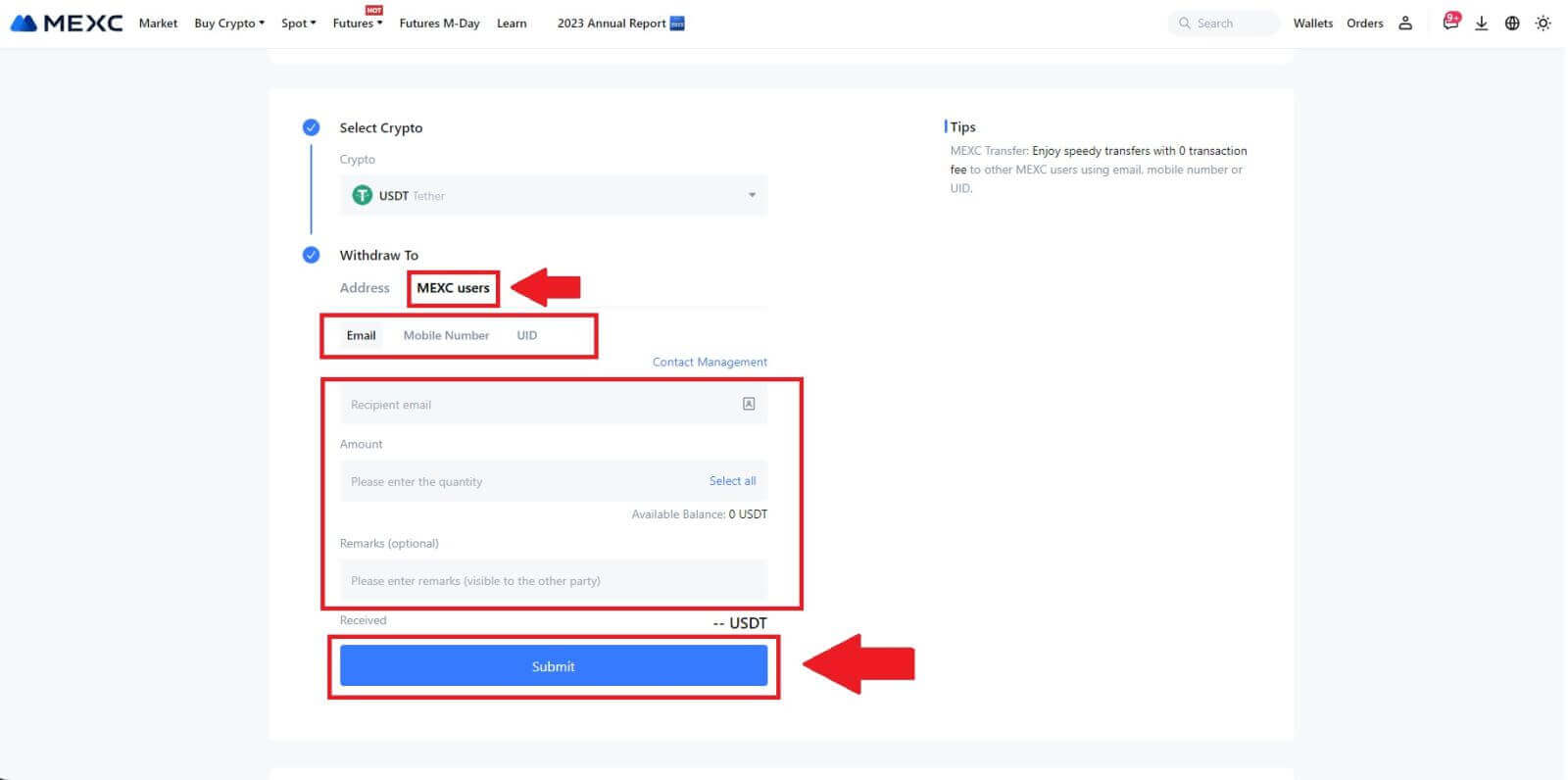
4. Въведете кодовете за потвърждение на имейла и Google Authenticator и щракнете върху [Изпращане].
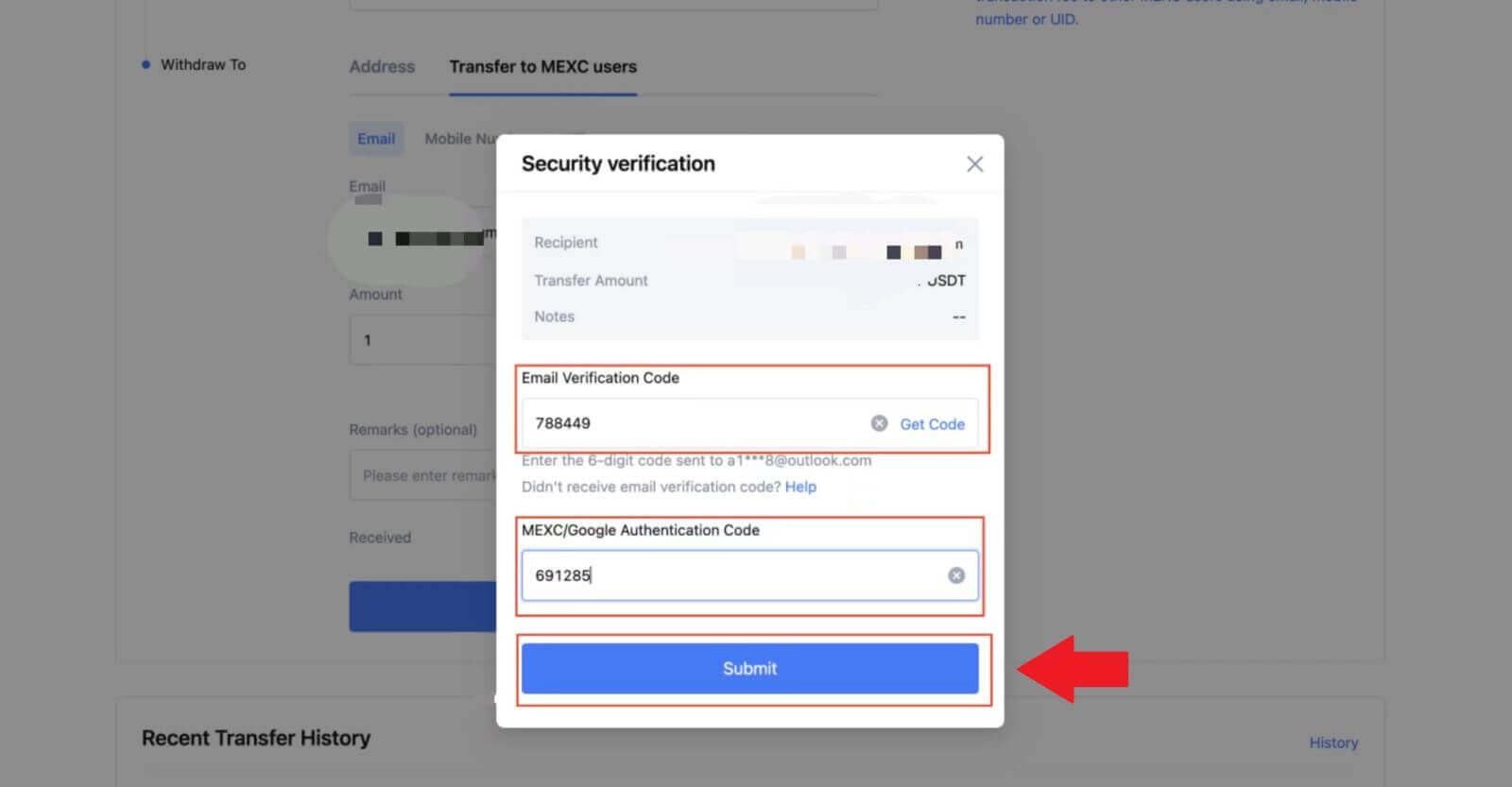 5. След това прехвърлянето е завършено.
5. След това прехвърлянето е завършено. Можете да щракнете върху [Проверка на хронологията на трансферите], за да видите състоянието си.
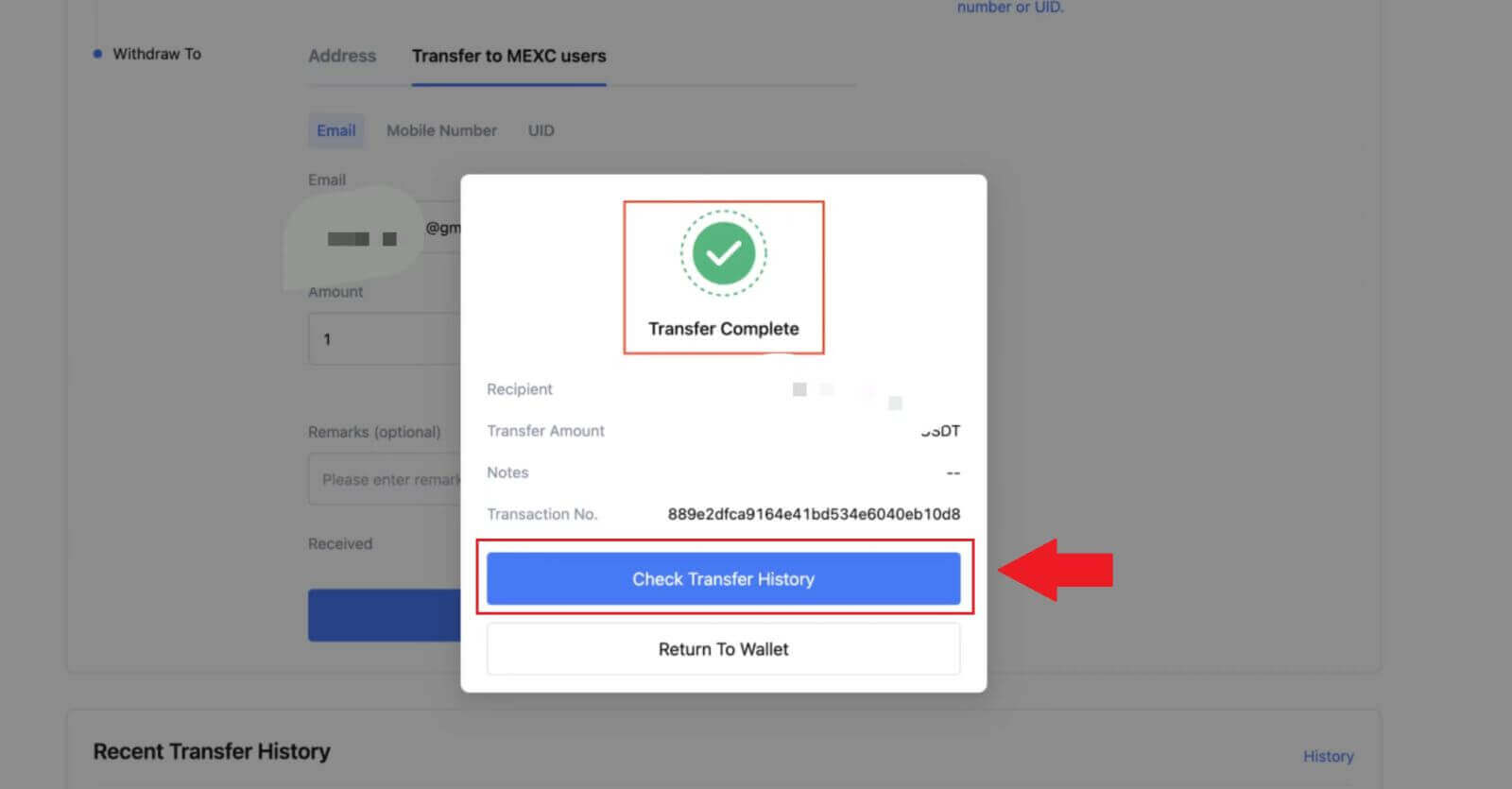
Изтеглете крипто чрез вътрешно прехвърляне на MEXC (приложение)
1. Отворете вашето приложение MEXC, щракнете върху [Wallets].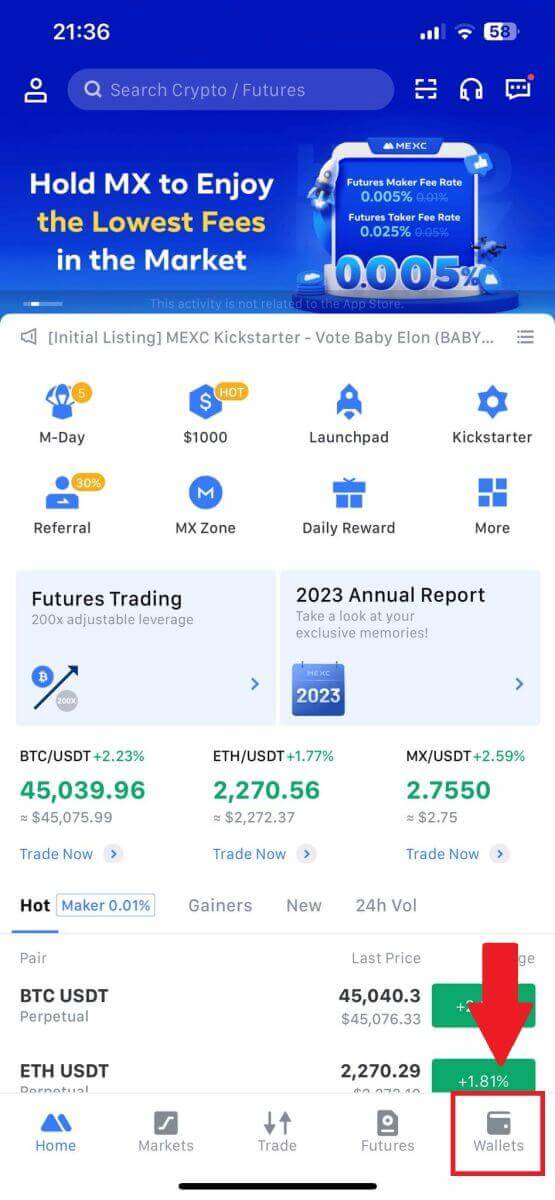
2. Докоснете [Изтегляне] .
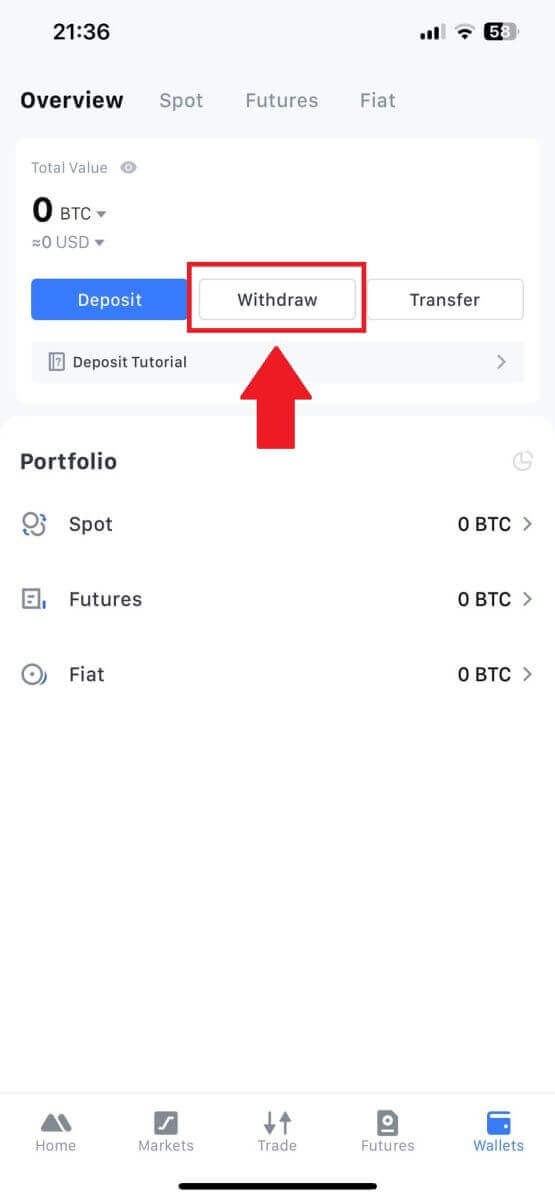
3. Изберете крипто, което искате да изтеглите. Тук използваме USDT като пример.
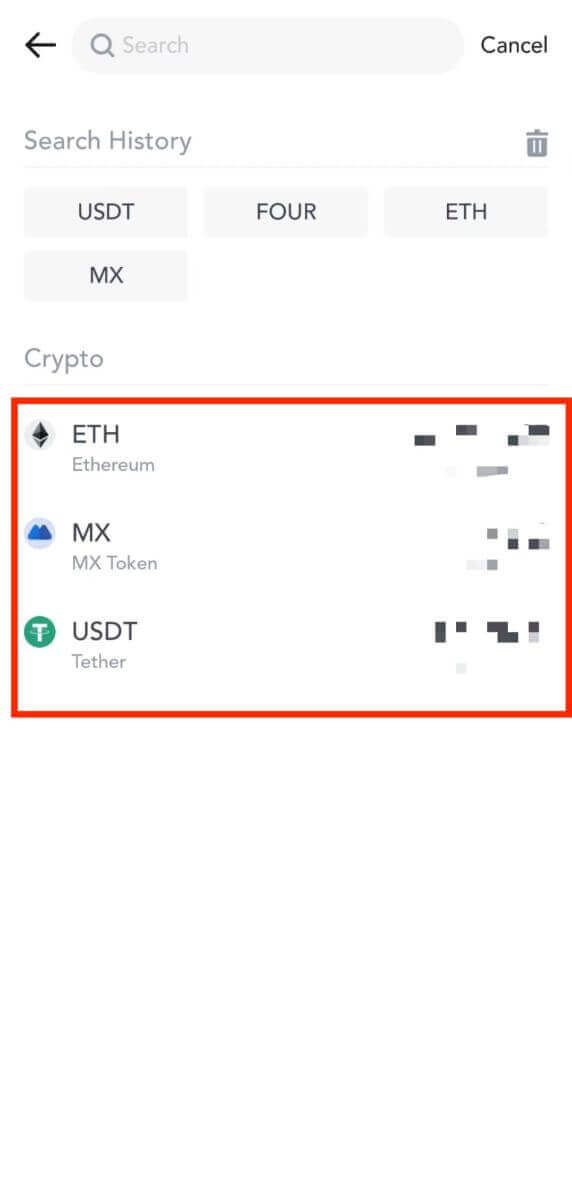
4. Изберете [MEXC Transfer] като метод за теглене.
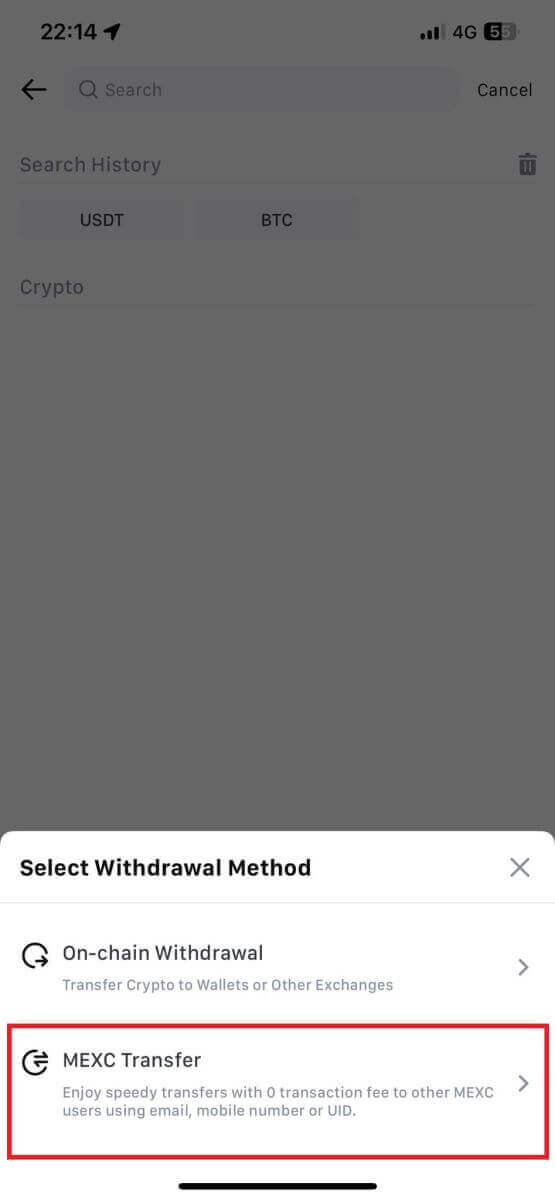
5. В момента можете да прехвърляте, като използвате UID, мобилен номер или имейл адрес.
Въведете информацията по-долу и сумата на превода. След това изберете [Изпращане].
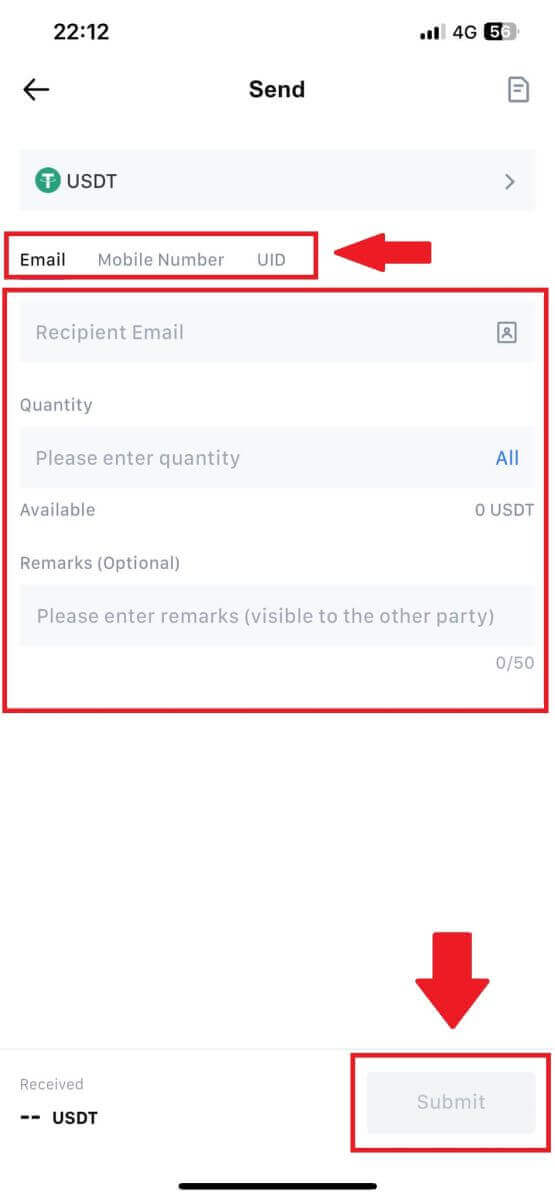
6. Проверете информацията си и докоснете [Потвърди].
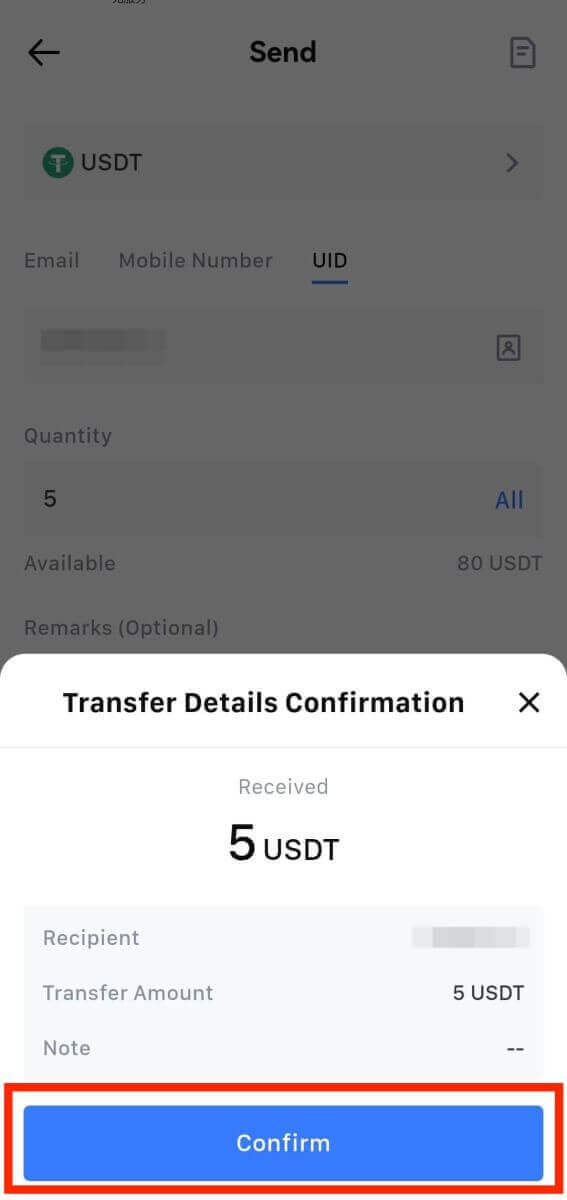
7. Въведете кодовете за потвърждение на имейла и Google Authenticator. След това докоснете [Потвърди].
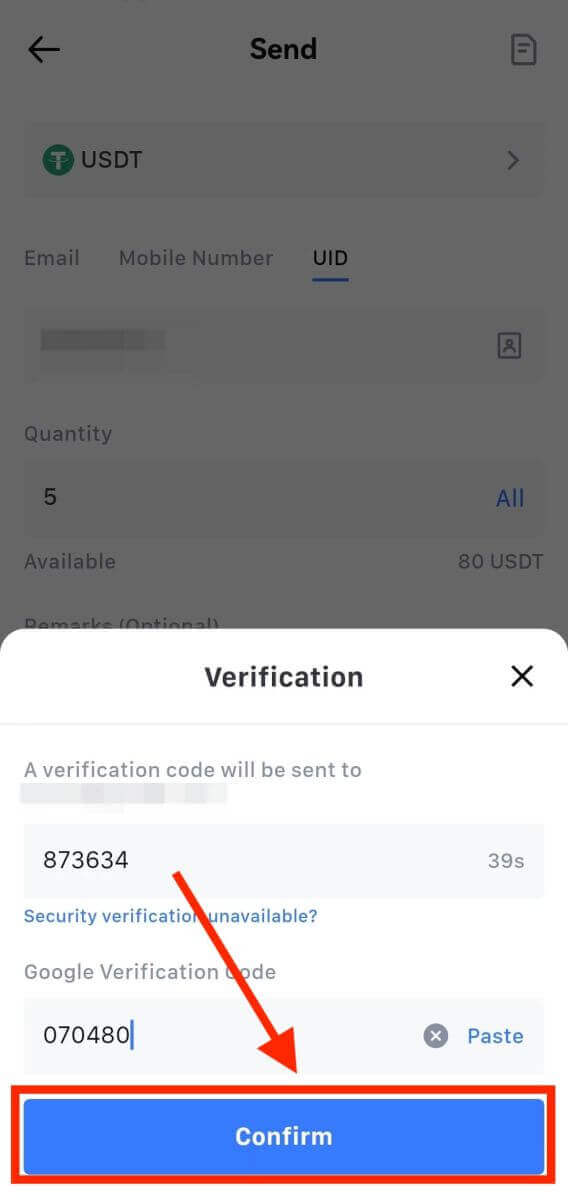
8. След това вашата транзакция е завършена.
Можете да докоснете [Проверете хронологията на трансферите], за да видите състоянието си.
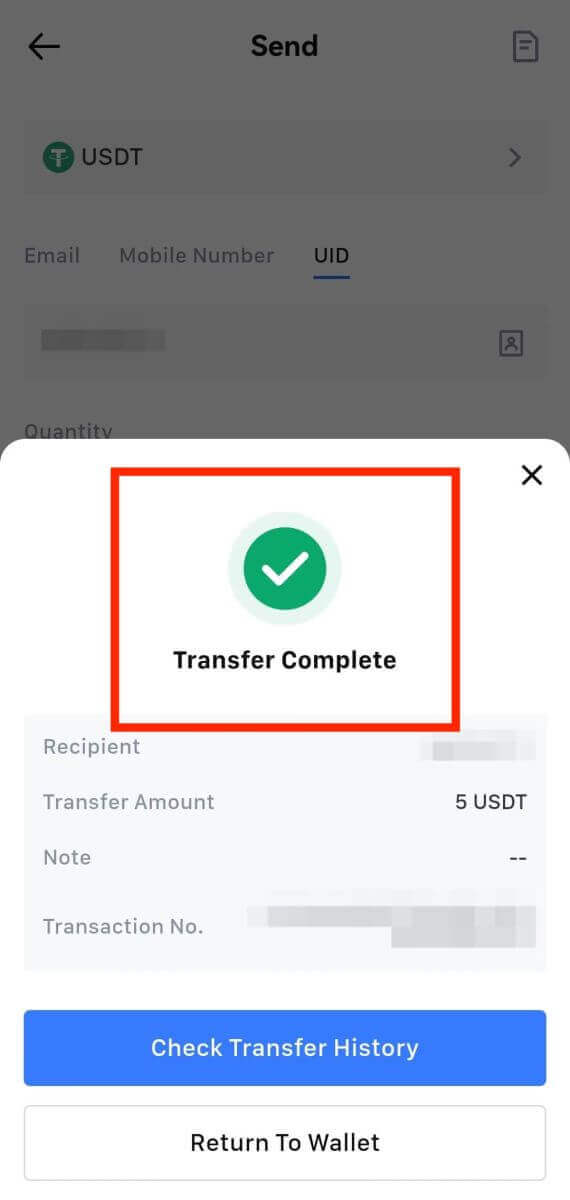
Неща за отбелязване
- Когато теглите USDT и други криптовалути, поддържащи множество вериги, уверете се, че мрежата съответства на вашия адрес за теглене.
- За тегления, изисквани от Memo, копирайте правилното Memo от платформата за получаване, преди да го въведете, за да предотвратите загуба на активи.
- Ако адресът е отбелязан с [Невалиден адрес], прегледайте адреса или се свържете с отдела за обслужване на клиенти за съдействие.
- Проверете таксите за теглене за всяка крипто в [Withdraw] - [Network].
- Намерете [Таксата за теглене] за конкретната крипто на страницата за теглене.
Често задавани въпроси (FAQ)
Сметка
Не може да се получи SMS код за потвърждение на MEXC
Ако не можете да получите SMS кода за потвърждение на мобилния си телефон, това може да се дължи на изброените по-долу причини. Моля, следвайте съответните инструкции и опитайте отново да получите кода за потвърждение.Причина 1: SMS услугите за мобилни номера не могат да бъдат предоставени, тъй като MEXC не предлага услуга във вашата страна или регион.
Причина 2: Ако сте инсталирали софтуер за сигурност на мобилния си телефон, възможно е софтуерът да е прихванал и блокирал SMS.
- Решение : Отворете софтуера за мобилна защита и временно деактивирайте блокирането, след което опитайте отново да получите кода за потвърждение.
Причина 3: Проблеми с вашия доставчик на мобилни услуги, т.е. задръстване на SMS шлюза или други аномалии.
- Решение : Когато SMS шлюзът на вашия мобилен доставчик е претоварен или изпитва аномалии, това може да причини забавяне или загуба на изпратените съобщения. Свържете се с вашия доставчик на мобилни услуги, за да проверите ситуацията или опитайте отново по-късно, за да получите кода за потвърждение.
Причина 4: Твърде много SMS кодове за потвърждение бяха заявени твърде бързо.
- Решение : Щракването върху бутона за изпращане на SMS кода за потвърждение твърде много пъти в бърза последователност може да повлияе на способността ви да получите кода за потвърждение. Моля, изчакайте известно време и опитайте отново по-късно.
Причина 5: Слаб или никакъв сигнал на текущото ви местоположение.
- Решение : Ако не можете да получите SMS или имате закъснения при получаването на SMS, това вероятно се дължи на слаб или никакъв сигнал. Опитайте отново на място с по-добър сигнал.
Други проблеми:
Прекъсната мобилна услуга поради липса на плащане, пълно хранилище на телефона, потвърждението на SMS е маркирано като спам и други ситуации също могат да ви попречат да получите кодове за потвърждение на SMS.
Забележка:
Ако все още не можете да получавате SMS кодове за потвърждение, след като сте изпробвали горепосочените решения, възможно е да сте поставили подателя на SMS в черния списък. В този случай се свържете с онлайн обслужването на клиенти за помощ.
Какво да направите, ако не получите имейл от MEXC?
Ако не сте получили имейла, моля, опитайте следните методи:- Уверете се, че сте въвели правилния имейл адрес, когато се регистрирате;
- Проверете вашата спам папка или други папки;
- Проверете дали имейлите се изпращат и получават правилно от страна на имейл клиента;
- Опитайте да използвате имейл от масов доставчик като Gmail и Outlook;
- Проверете входящата си поща отново по-късно, тъй като може да има забавяне на мрежата. Кодът за проверка е валиден 15 минути;
- Ако все още не получавате имейла, той може да е бил блокиран. Ще трябва ръчно да поставите имейл домейна на MEXC в белия списък, преди да опитате да получите имейла отново.
Моля, поставете в белия списък следните податели (бял списък с имейл домейни):
Бял списък за име на домейн:
- mexc.link
- mexc.sg
- mexc.com
Бял списък за имейл адрес:
- [email protected]
- [email protected]
- [email protected]
- [email protected]
- [email protected]
- [email protected]
Как да подобрите сигурността на акаунта в MEXC
1. Настройки на парола: Моля, задайте сложна и уникална парола. От съображения за сигурност се уверете, че използвате парола с поне 10 знака, включително поне една главна и малка буква, едно число и един специален символ. Избягвайте да използвате очевидни модели или информация, която е лесно достъпна за другите (напр. вашето име, имейл адрес, рождена дата, мобилен номер и т.н.).
- Формати на пароли, които не препоръчваме: lihua, 123456, 123456abc, test123, abc123
- Препоръчителни формати на паролата: Q@ng3532!, iehig4g@#1, QQWwfe@242!
2. Промяна на паролите: Препоръчваме ви да променяте паролата си редовно, за да подобрите сигурността на вашия акаунт. Най-добре е да променяте паролата си на всеки три месеца и да използвате напълно различна парола всеки път. За по-сигурно и удобно управление на пароли ви препоръчваме да използвате мениджър на пароли като „1Password“ или „LastPass“.
- Освен това, моля, пазете паролите си строго поверителни и не ги разкривайте на други. Персоналът на MEXC никога няма да поиска вашата парола при никакви обстоятелства.
3. Двуфакторно удостоверяване (2FA)
Свързване на Google Authenticator: Google Authenticator е инструмент за динамична парола, стартиран от Google. От вас се изисква да използвате мобилния си телефон, за да сканирате баркода, предоставен от MEXC, или да въведете ключа. Веднъж добавен, валиден 6-цифрен код за удостоверяване ще се генерира на удостоверителя на всеки 30 секунди. При успешно свързване трябва да въведете или поставите 6-цифрения код за удостоверяване, показван в Google Authenticator всеки път, когато влезете в MEXC.
Свързване на MEXC Authenticator: Можете да изтеглите и използвате MEXC Authenticator от App Store или Google Play, за да подобрите сигурността на вашия акаунт.
4. Пазете се от фишинг
Моля, внимавайте за фишинг имейли, които се преструват, че са от MEXC, и винаги се уверявайте, че връзката е връзката към официалния уебсайт на MEXC, преди да влезете в акаунта си в MEXC. Служителите на MEXC никога няма да ви помолят за вашата парола, SMS или имейл кодове за потвърждение или кодове на Google Authenticator.
Проверка
Не може да се качи снимка по време на проверката на KYC
Ако срещнете затруднения при качването на снимки или получите съобщение за грешка по време на вашия KYC процес, моля, разгледайте следните точки за проверка:- Уверете се, че форматът на изображението е JPG, JPEG или PNG.
- Уверете се, че размерът на изображението е под 5 MB.
- Използвайте валиден и оригинален документ за самоличност, като например лична карта, шофьорска книжка или паспорт.
- Вашият валиден документ за самоличност трябва да принадлежи на гражданин на държава, която позволява неограничена търговия, както е посочено в „II. Политика за познаване на вашия клиент и борба с изпирането на пари“ – „Надзор на търговията“ в потребителското споразумение на MEXC.
- Ако подаването ви отговаря на всички горепосочени критерии, но проверката на KYC остава непълна, това може да се дължи на временен мрежов проблем. Моля, следвайте тези стъпки за разрешаване:
- Изчакайте известно време, преди да изпратите отново приложението.
- Изчистете кеша във вашия браузър и терминал.
- Изпратете заявлението чрез уебсайта или приложението.
- Опитайте да използвате различни браузъри за изпращане.
- Уверете се, че приложението ви е актуализирано до най-новата версия.
Често срещани грешки по време на разширен KYC процес
- Правенето на неясни, замъглени или непълни снимки може да доведе до неуспешна разширена KYC проверка. Когато извършвате лицево разпознаване, моля, свалете шапката си (ако е приложимо) и се обърнете директно към камерата.
- Разширеният KYC е свързан с база данни за обществена сигурност на трета страна и системата извършва автоматична проверка, която не може да бъде отменена ръчно. Ако имате специални обстоятелства, като промени в местожителството или документи за самоличност, които възпрепятстват удостоверяването, моля, свържете се с онлайн обслужването на клиенти за съвет.
- Всеки акаунт може да извършва Advanced KYC само до три пъти на ден. Моля, уверете се в пълнотата и точността на качената информация.
- Ако за приложението не са дадени разрешения за камерата, няма да можете да правите снимки на вашия документ за самоличност или да извършвате лицево разпознаване.
Депозит
Какво е таг или мем и защо трябва да го въвеждам, когато депозирам крипто?
Етикет или бележка е уникален идентификатор, присвоен на всяка сметка за идентифициране на депозит и кредитиране на съответната сметка. Когато депозирате определена криптовалута, като BNB, XEM, XLM, XRP, KAVA, ATOM, BAND, EOS и т.н., трябва да въведете съответния етикет или бележка, за да бъде кредитирана успешно.Как да проверя историята на транзакциите си?
1. Влезте във вашия MEXC акаунт, щракнете върху [Wallets] и изберете [Transaction History] .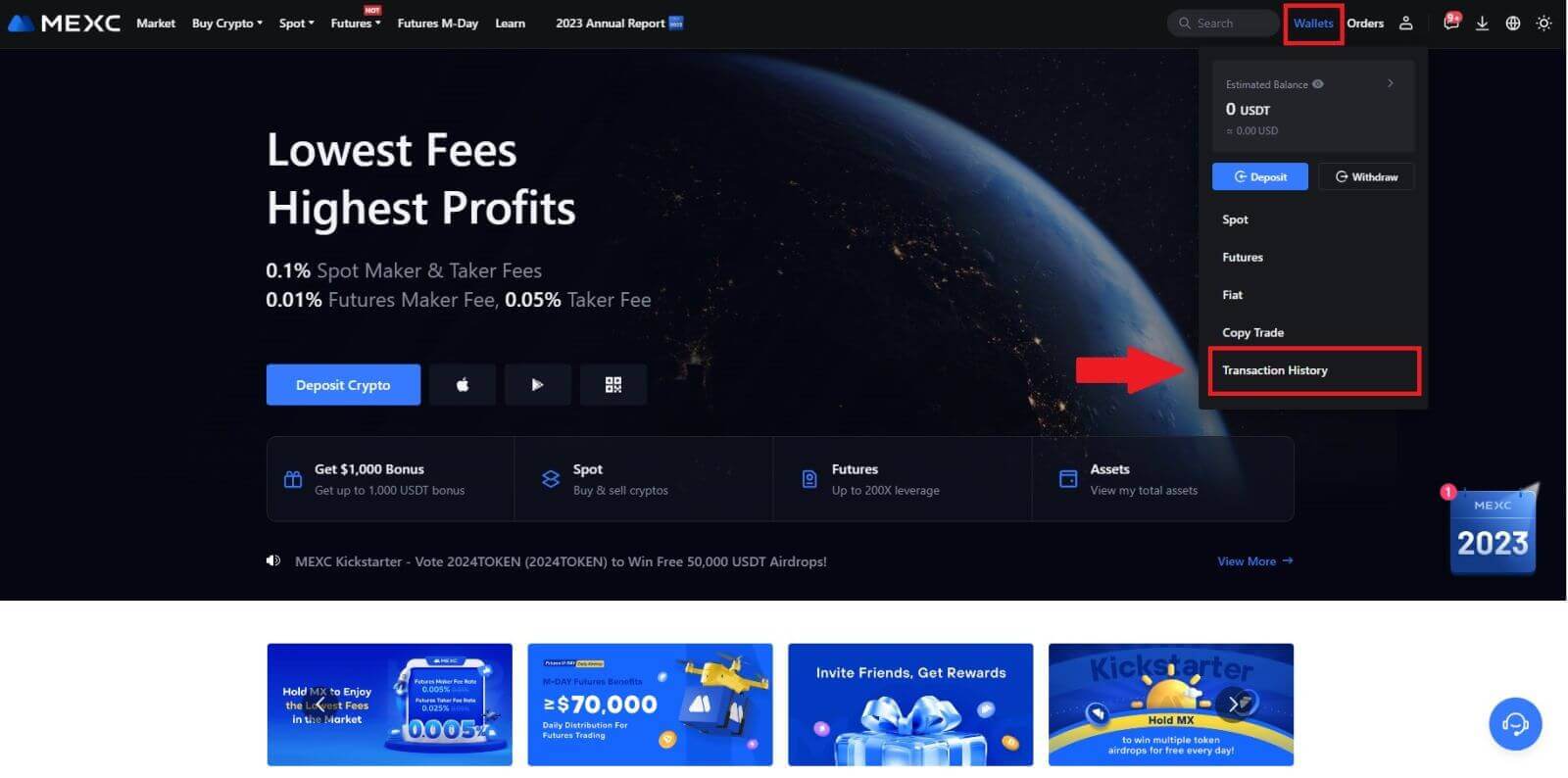
2. Можете да проверите статуса на вашия депозит или теглене от тук.
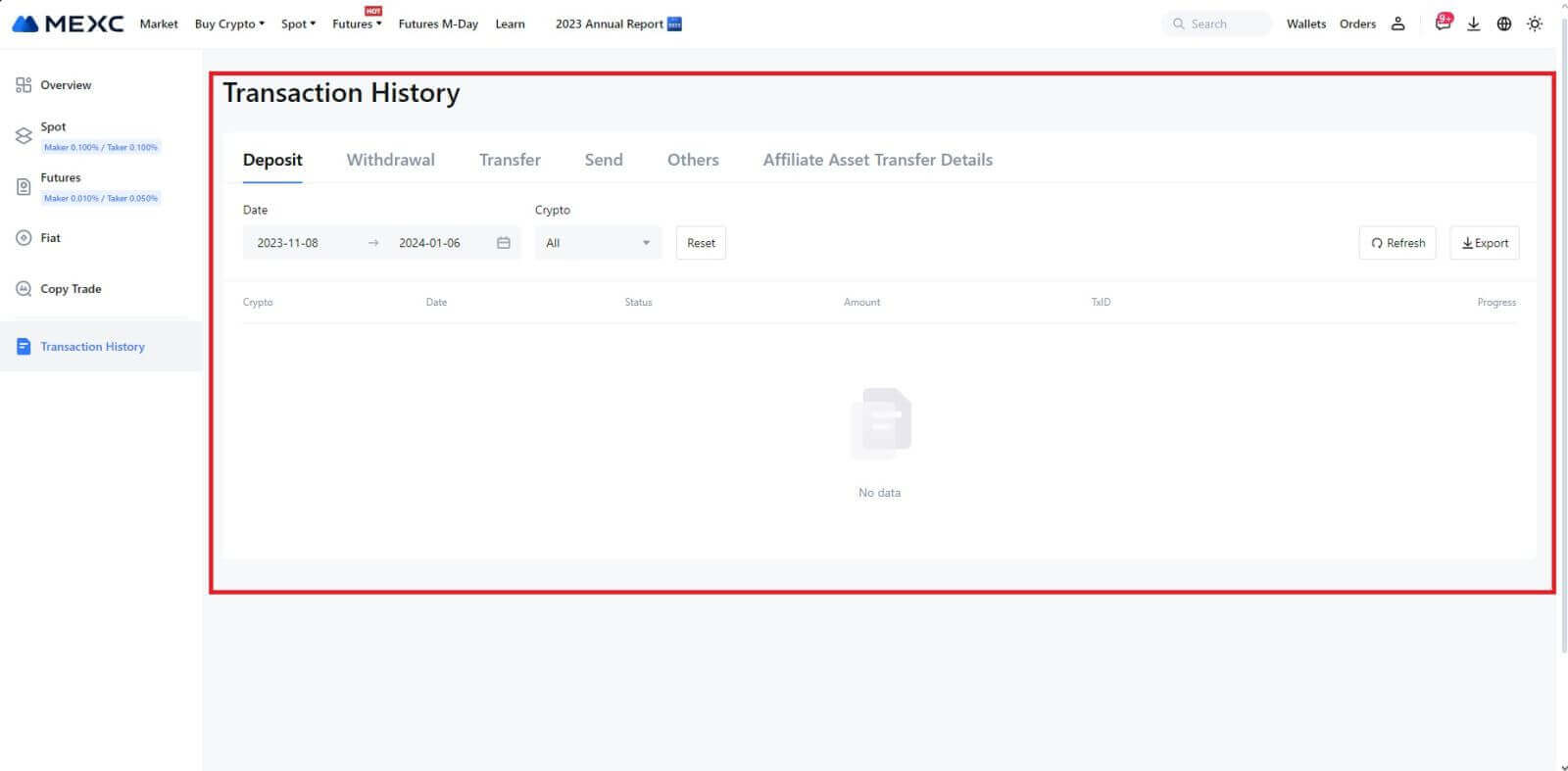
Причини за некредитирани депозити
1. Недостатъчен брой потвърждения на блокове за нормален депозит
При нормални обстоятелства всяка криптовалута изисква определен брой потвърждения на блокове, преди сумата на превода да може да бъде депозирана във вашата MEXC сметка. За да проверите необходимия брой потвърждения на блокове, моля, отидете на страницата за депозит на съответната криптовалута.
Моля, уверете се, че криптовалутата, която възнамерявате да депозирате в платформата MEXC, съответства на поддържаните криптовалути. Проверете пълното име на крипто или неговия договорен адрес, за да предотвратите всякакви несъответствия. Ако бъдат открити несъответствия, депозитът може да не бъде кредитиран във вашата сметка. В такива случаи подайте Заявление за възстановяване на грешен депозит за помощ от техническия екип при обработката на връщането.
3. Депозиране чрез неподдържан метод на интелигентен договорВ момента някои криптовалути не могат да бъдат депозирани в платформата MEXC, използвайки метода на интелигентен договор. Депозитите, направени чрез интелигентни договори, няма да се отразят във вашия MEXC акаунт. Тъй като някои прехвърляния на интелигентни договори изискват ръчна обработка, моля, свържете се незабавно с онлайн обслужването на клиенти, за да изпратите заявката си за помощ.
4. Депозиране на неправилен крипто адрес или избор на грешна мрежа за депозит
Уверете се, че сте въвели точно адреса за депозит и сте избрали правилната мрежа за депозит, преди да започнете депозита. Ако не го направите, активите може да не бъдат кредитирани. При такъв сценарий любезно изпратете [Заявление за възстановяване на грешен депозит] за техническия екип, за да улесните обработката на връщането.
Търговия
Какво е лимитирана поръчка
Лимитираната поръчка е инструкция за покупка или продажба на актив на определена лимитирана цена, която не се изпълнява веднага като пазарна поръчка. Вместо това лимитираната поръчка се активира само ако пазарната цена достигне определената лимитирана цена или я надхвърли благоприятно. Това позволява на търговците да се стремят към конкретни цени за покупка или продажба, различни от преобладаващия пазарен курс.
Например:
Ако зададете лимитирана поръчка за покупка на 1 BTC на $60 000, докато текущата пазарна цена е $50 000, вашата поръчка ще бъде незабавно изпълнена при преобладаващия пазарен курс от $50 000. Това е така, защото представлява по-благоприятна цена от посочения от вас лимит от $60 000.
По същия начин, ако поставите лимитирана поръчка за продажба на 1 BTC на $40 000, когато текущата пазарна цена е $50 000, вашата поръчка ще бъде незабавно изпълнена на $50 000, тъй като това е по-изгодна цена в сравнение с определения лимит от $40 000.
В обобщение, лимитираните поръчки предоставят стратегически начин за търговците да контролират цената, на която купуват или продават актив, като гарантират изпълнение при определен лимит или по-добра цена на пазара.
Какво е пазарна поръчка
Пазарната поръчка е вид търговска поръчка, която се изпълнява незабавно на текущата пазарна цена. Когато направите пазарна поръчка, тя се изпълнява възможно най-бързо. Този тип поръчка може да се използва както за покупка, така и за продажба на финансови активи.
Когато правите пазарна поръчка, имате възможност да посочите или количеството на актива, което искате да купите или продадете, означено като [Сума], или общата сума на средствата, които искате да похарчите или получите от транзакцията, означено като [ Обща сума] .
Например, ако възнамерявате да закупите определено количество MX, можете директно да въведете сумата. Обратно, ако се стремите да придобиете определено количество MX с определена сума средства, като 10 000 USDT, можете да използвате опцията [Общо] , за да направите поръчката за покупка. Тази гъвкавост позволява на търговците да изпълняват транзакции въз основа или на предварително определено количество, или на желана парична стойност.
Какво представлява функцията Stop-Limit и как да я използвате
Стоп-лимит поръчката е специфичен тип лимитирана поръчка, използвана при търговия с финансови активи. Това включва определяне както на стоп цена, така и на лимит цена. След достигане на стоп цената поръчката се активира и на пазара се поставя лимитирана поръчка. Впоследствие, когато пазарът достигне определената лимитна цена, поръчката се изпълнява.
Ето как работи:
- Стоп цена: Това е цената, на която се задейства стоп-лимит поръчката. Когато цената на актива достигне тази стоп цена, поръчката става активна и лимитираната поръчка се добавя към книгата с поръчки.
- Лимитирана цена: Лимитираната цена е определената цена или потенциално по-добра цена, на която се предвижда да бъде изпълнена стоп-лимитната поръчка.
Препоръчително е да зададете стоп цената малко по-висока от лимитираната цена за поръчки за продажба. Тази ценова разлика осигурява резерв на безопасност между активирането на поръчката и нейното изпълнение. Обратно, за поръчките за покупка, определянето на стоп цената малко по-ниска от лимитната цена помага да се минимизира рискът поръчката да не бъде изпълнена.
Важно е да се отбележи, че след като пазарната цена достигне лимитната цена, поръчката се изпълнява като лимитирана поръчка. Определянето на стоп и лимит цени по подходящ начин е от решаващо значение; ако лимитът за спиране на загубата е твърде висок или лимитът за тейк-профит е твърде нисък, поръчката може да не бъде изпълнена, тъй като пазарната цена може да не достигне определения лимит.
Текущата цена е 2400 (A). Можете да зададете стоп цената над текущата цена, като 3000 (B), или под текущата цена, като 1500 (C). След като цената достигне 3000 (B) или падне до 1500 (C), стоп-лимитната поръчка ще бъде задействана и лимитираната поръчка ще бъде автоматично поставена в книгата с поръчки.
Забележка
Лимитната цена може да бъде зададена над или под стоп цената както за поръчки за покупка, така и за продажба. Например стоп цена B може да бъде поставена заедно с по-ниска лимитна цена B1 или по-висока лимитна цена B2.
Лимитирана поръчка е невалидна, преди да се задейства стоп цената, включително когато лимитираната цена е достигната преди стоп цената.
Когато се достигне стоп цената, това само показва, че лимитирана поръчка е активирана и ще бъде изпратена в книгата с поръчки, вместо лимитираната поръчка да бъде изпълнена веднага. Лимитираната поръчка ще бъде изпълнена според собствените си правила.

Какво представлява поръчката One-Cancells-the-Other (OCO).
Лимитирана поръчка и TP/SL поръчка се комбинират в една OCO поръчка за поставяне, известна като OCO (One-Cancells-the-Other) поръчка. Другата поръчка се отменя автоматично, ако лимитираната поръчка е изпълнена или частично изпълнена, или ако поръчката TP/SL е активирана. Когато една поръчка бъде анулирана ръчно, другата поръчка също се анулира по същото време.
OCO поръчките могат да помогнат за получаване на по-добри цени за изпълнение, когато покупката/продажбата е гарантирана. Този търговски подход може да се използва от инвеститори, които искат да зададат лимитирана поръчка и TP/SL поръчка едновременно по време на спот търговия.
OCO поръчките в момента се поддържат само за няколко токена, по-специално биткойн. Ще използваме биткойн като илюстрация:
Да приемем, че искате да закупите биткойн, когато цената му падне до $41 000 от сегашните $43 400. Но ако цената на биткойн продължава да расте и смятате, че ще продължи да расте дори след като премине 45 000 долара, бихте предпочели да можете да закупите, когато достигне 45 500 долара.
В секцията „Spot“ на уебсайта за търговия с BTC щракнете върху [ᐯ] до „Stop-limit“, след което изберете [OCO]. Поставете 41 000 в полето „Limit“, 45 000 в полето „Trigger Price“ и 45 500 в полето „Price“ в левия раздел. След това, за да направите поръчката, въведете покупната цена в секцията „Сума“ и изберете [Купете BTC] .
Как да преглеждам дейността си за спот търговия
Можете да видите своите спот търговски дейности от панела Поръчки и позиции в долната част на интерфейса за търговия. Просто превключвайте между разделите, за да проверите състоянието на вашата отворена поръчка и предишни изпълнени поръчки.
1. Отворени поръчки
В раздела [Отворени поръчки] можете да видите подробности за вашите отворени поръчки, включително:
Търговска двойка.
Дата на поръчка.
Тип поръчка.
отстрани.
Цена на поръчката.
Поръчано количество.
Сума на поръчката.
Попълнен %.
Условия за задействане.

За да покажете само текущите отворени поръчки, поставете отметка в квадратчето [Скриване на други двойки] .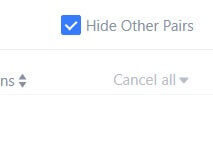
2. История на поръчките
Историята на поръчките показва запис на вашите изпълнени и непопълнени поръчки за определен период. Можете да видите подробности за поръчката, включително:
Търговска двойка.
Дата на поръчка.
Тип поръчка.
отстрани.
Средна попълнена цена.
Цена на поръчката.
Изпълнен.
Поръчано количество.
Сума на поръчката.
Обща сума.

3. Търговска история
Търговската история показва запис на вашите изпълнени поръчки за даден период. Можете също така да проверите таксите за транзакции и вашата роля (маркет мейкър или тейкър).
За да видите историята на търговията, използвайте филтрите, за да персонализирате датите. 
Оттегляне
Защо тегленето ми не е пристигнало?
Прехвърлянето на средства включва следните стъпки:
- Транзакция за теглене, инициирана от MEXC.
- Потвърждение на блокчейн мрежата.
- Депозиране на съответната платформа.
Обикновено TxID (идентификатор на транзакция) ще бъде генериран в рамките на 30–60 минути, което показва, че нашата платформа успешно е завършила операцията по теглене и че транзакциите предстоят в блокчейна.
Все пак може да отнеме известно време, докато определена транзакция бъде потвърдена от блокчейна и по-късно от съответната платформа.
Поради възможно претоварване на мрежата може да има значително забавяне при обработката на вашата транзакция. Можете да използвате идентификационния номер на транзакцията (TxID), за да търсите състоянието на трансфера с блокчейн изследовател.
- Ако блокчейн изследователят покаже, че транзакцията не е потвърдена, моля, изчакайте процесът да приключи.
- Ако блокчейн изследователят покаже, че транзакцията вече е потвърдена, това означава, че средствата ви са изпратени успешно от MEXC и ние не можем да предоставим допълнителна помощ по този въпрос. Ще трябва да се свържете със собственика или екипа за поддръжка на целевия адрес и да потърсите допълнителна помощ.
Важни насоки за тегления на криптовалута на платформата MEXC
- За крипто, които поддържат множество вериги, като USDT, моля, не забравяйте да изберете съответната мрежа, когато правите заявки за теглене.
- Ако криптото за теглене изисква MEMO, моля, уверете се, че сте копирали правилното MEMO от получаващата платформа и го въведете точно. В противен случай активите могат да бъдат загубени след тегленето.
- След като въведете адреса, ако страницата показва, че адресът е невалиден, моля, проверете адреса или се свържете с нашето онлайн обслужване на клиенти за допълнителна помощ.
- Таксите за теглене варират за всяка криптовалута и могат да се видят, след като изберете крипто на страницата за теглене.
- Можете да видите минималната сума за теглене и таксите за теглене за съответната крипто на страницата за теглене.
Как да проверя състоянието на транзакцията в блокчейна?
1. Влезте в своя MEXC, щракнете върху [Wallets] и изберете [Transaction History].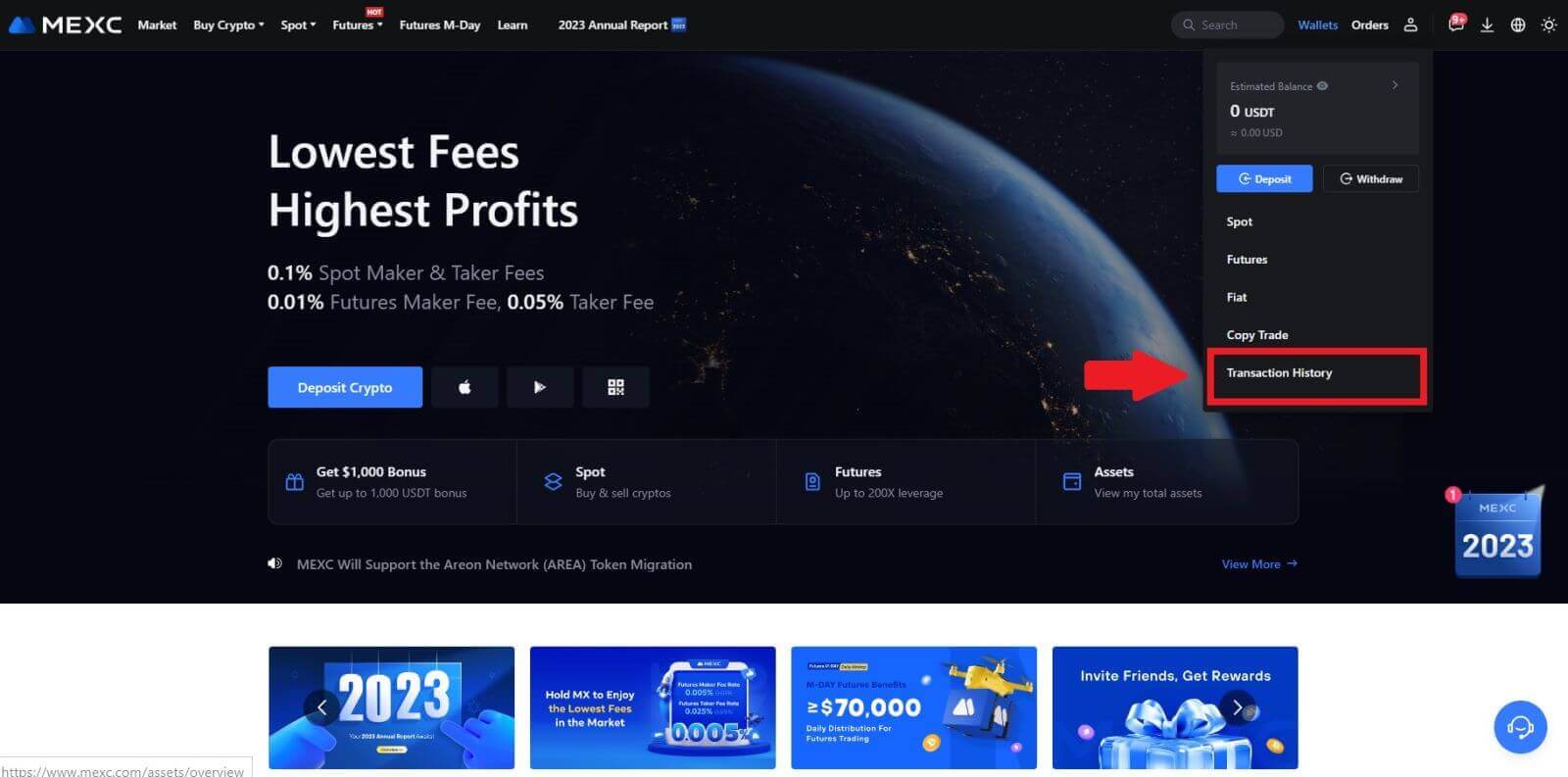
2. Щракнете върху [Теглене] и тук можете да видите състоянието на вашата транзакция.